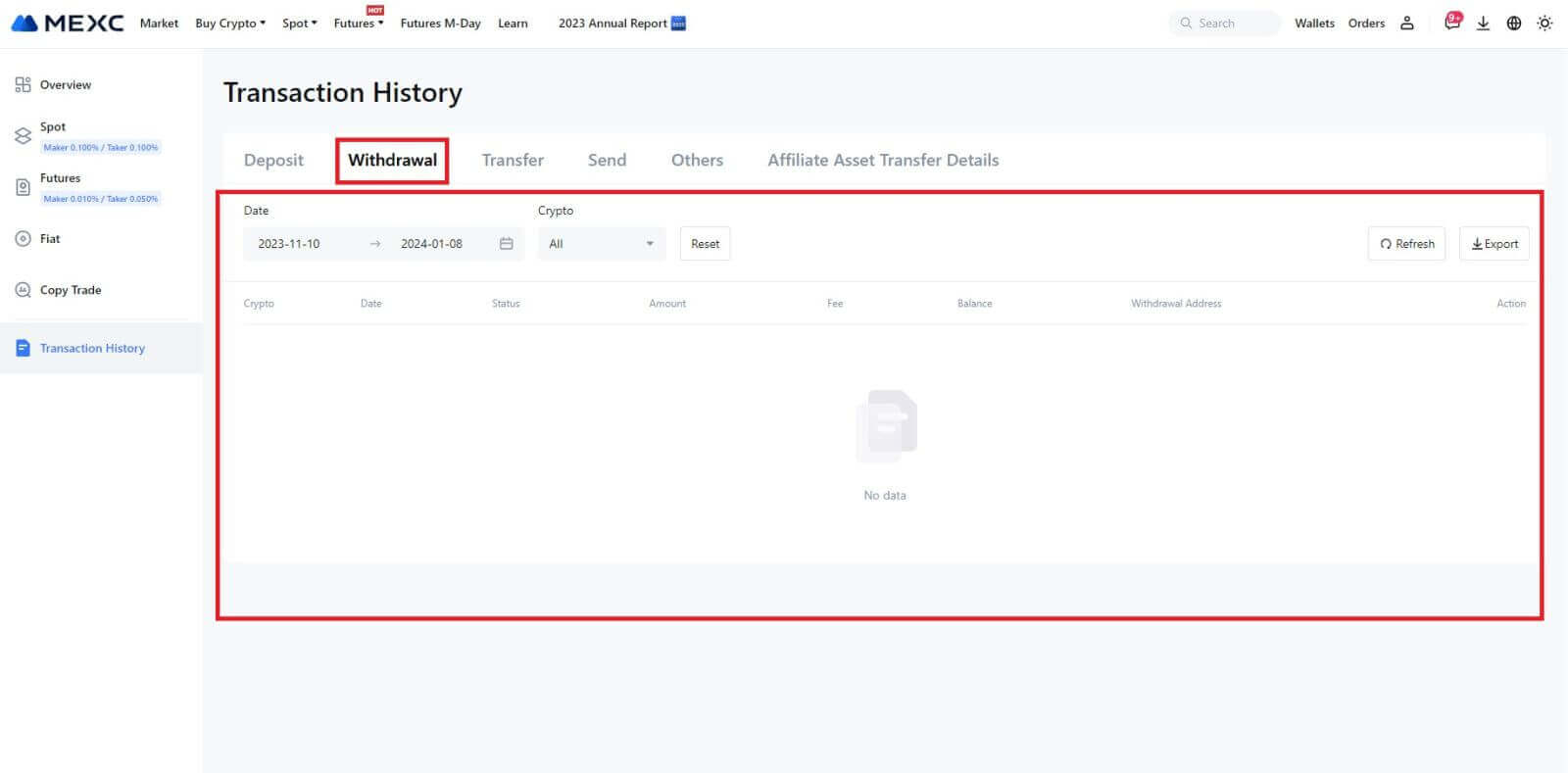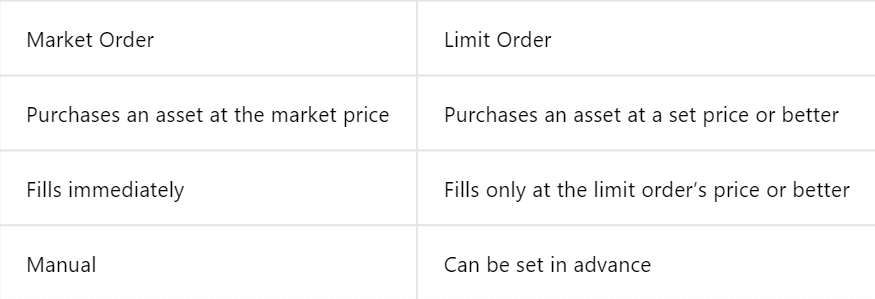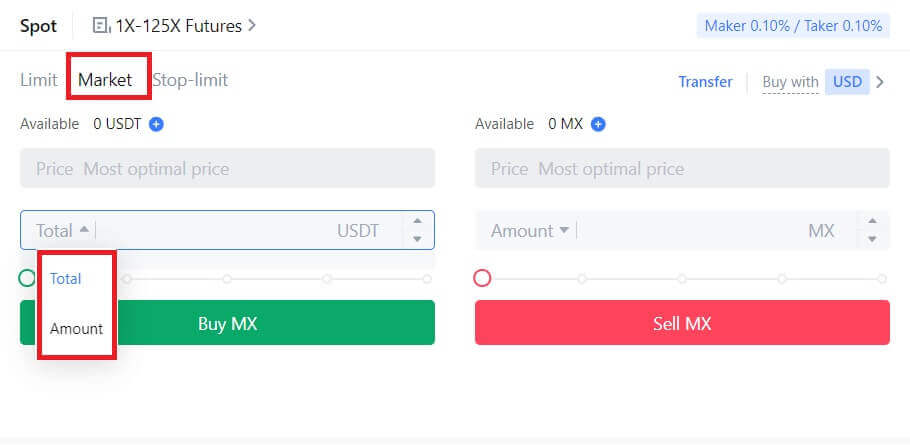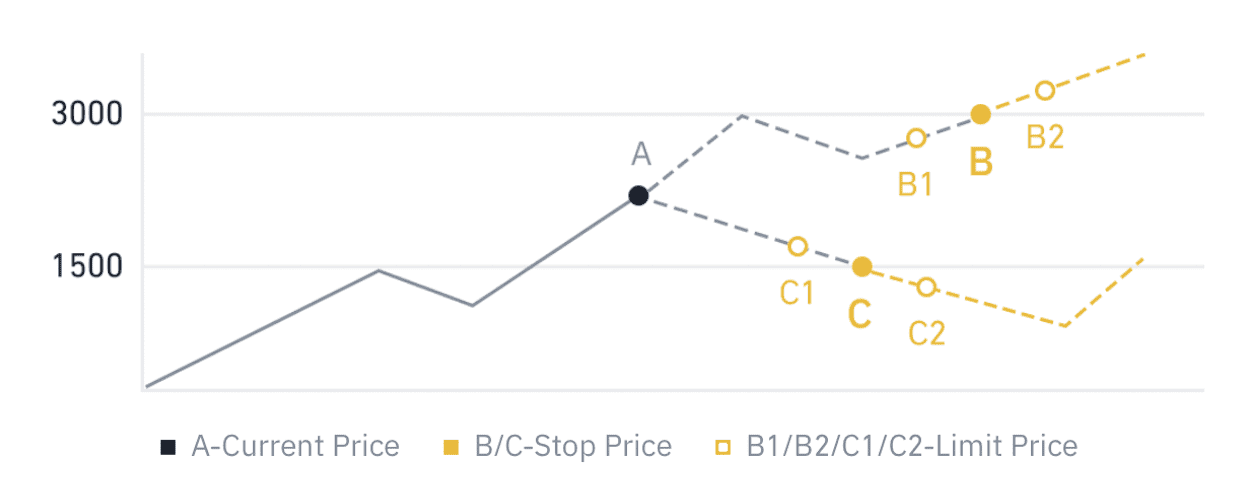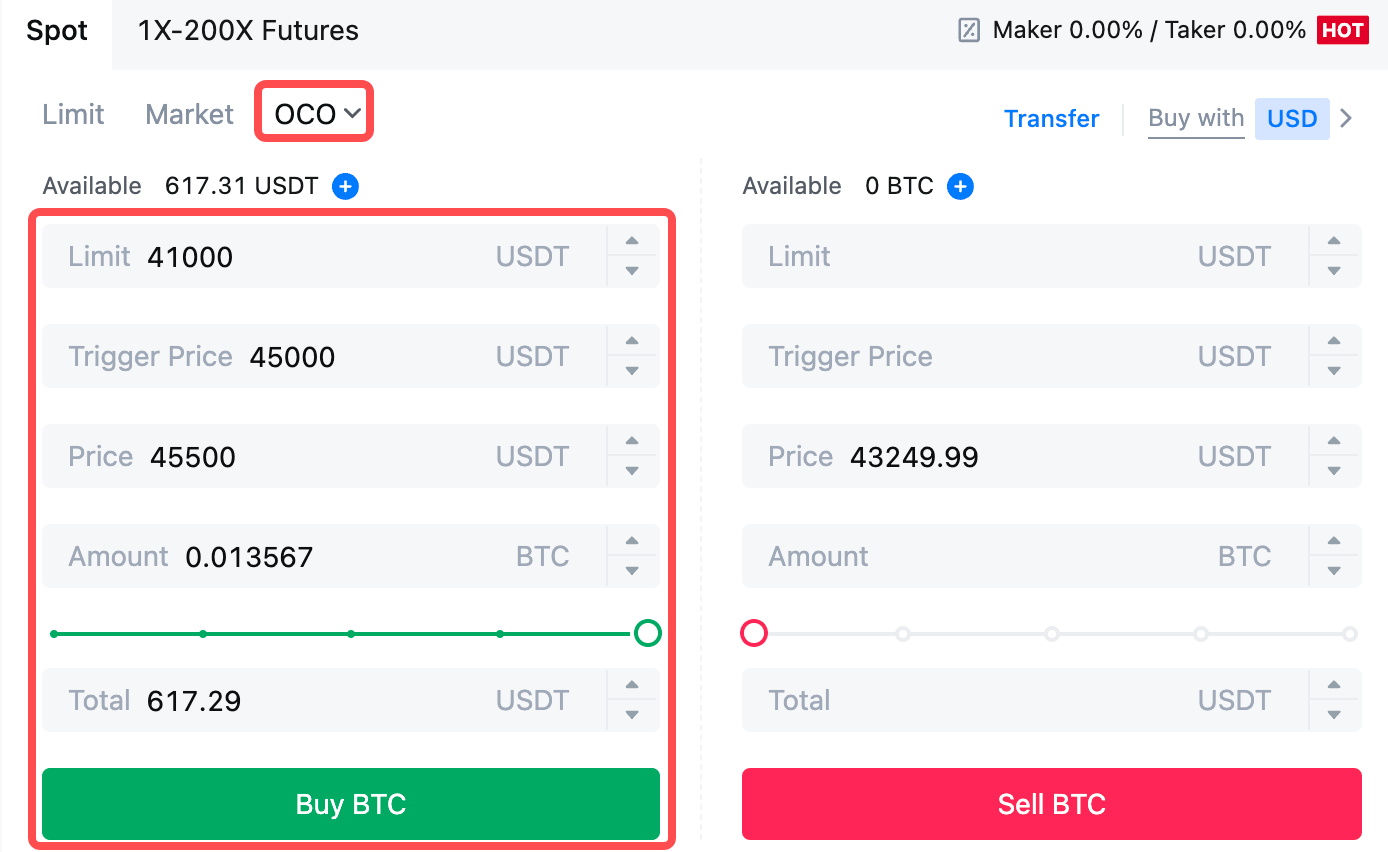Kaip pradėti prekybą MEXC 2024 m.: žingsnis po žingsnio vadovas pradedantiesiems

Kaip atidaryti sąskaitą MEXC
Kaip atidaryti sąskaitą MEXC naudojant el. pašto arba telefono numerį
1 veiksmas: registracija per MEXC svetainę
Įeikite į MEXC svetainę ir viršutiniame dešiniajame kampe spustelėkite [ Prisijungti/Registruotis ] , kad patektumėte į registracijos puslapį. 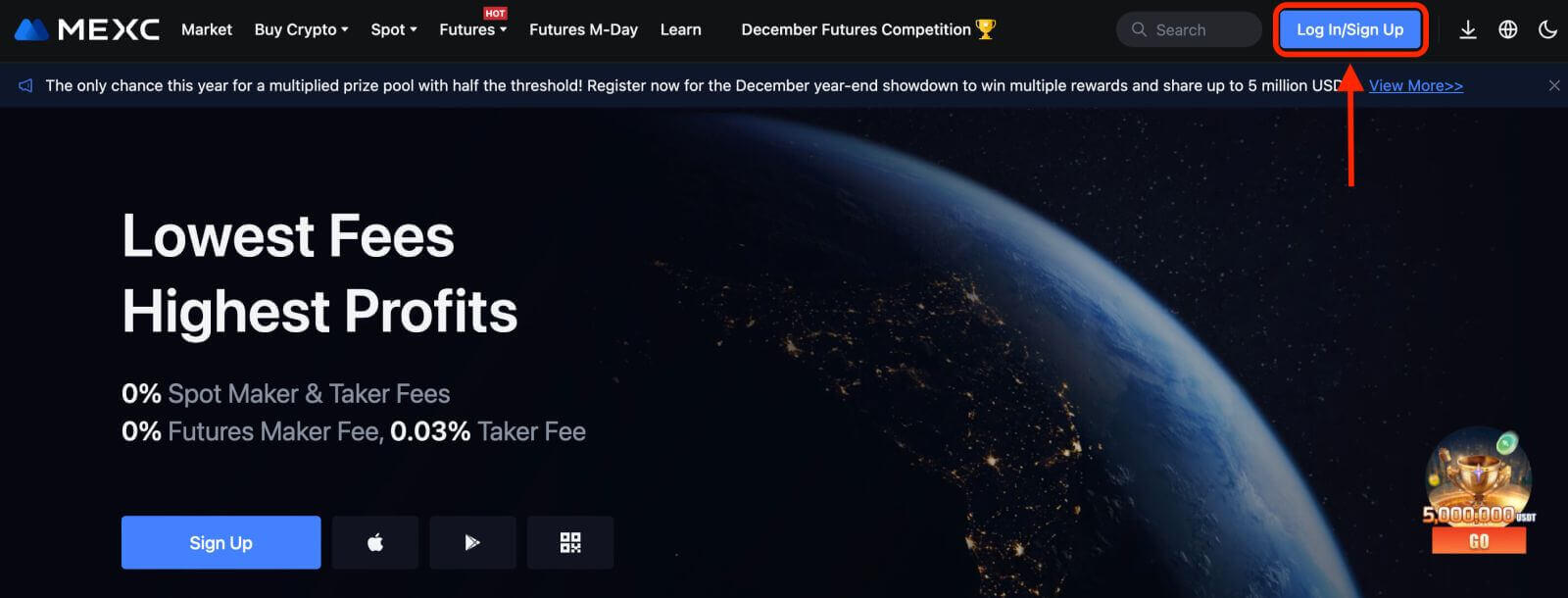
2 veiksmas: Įveskite savo mobiliojo telefono numerį arba el. pašto adresą ir įsitikinkite, kad telefono numeris arba el. pašto adresas galioja.
El. pašto 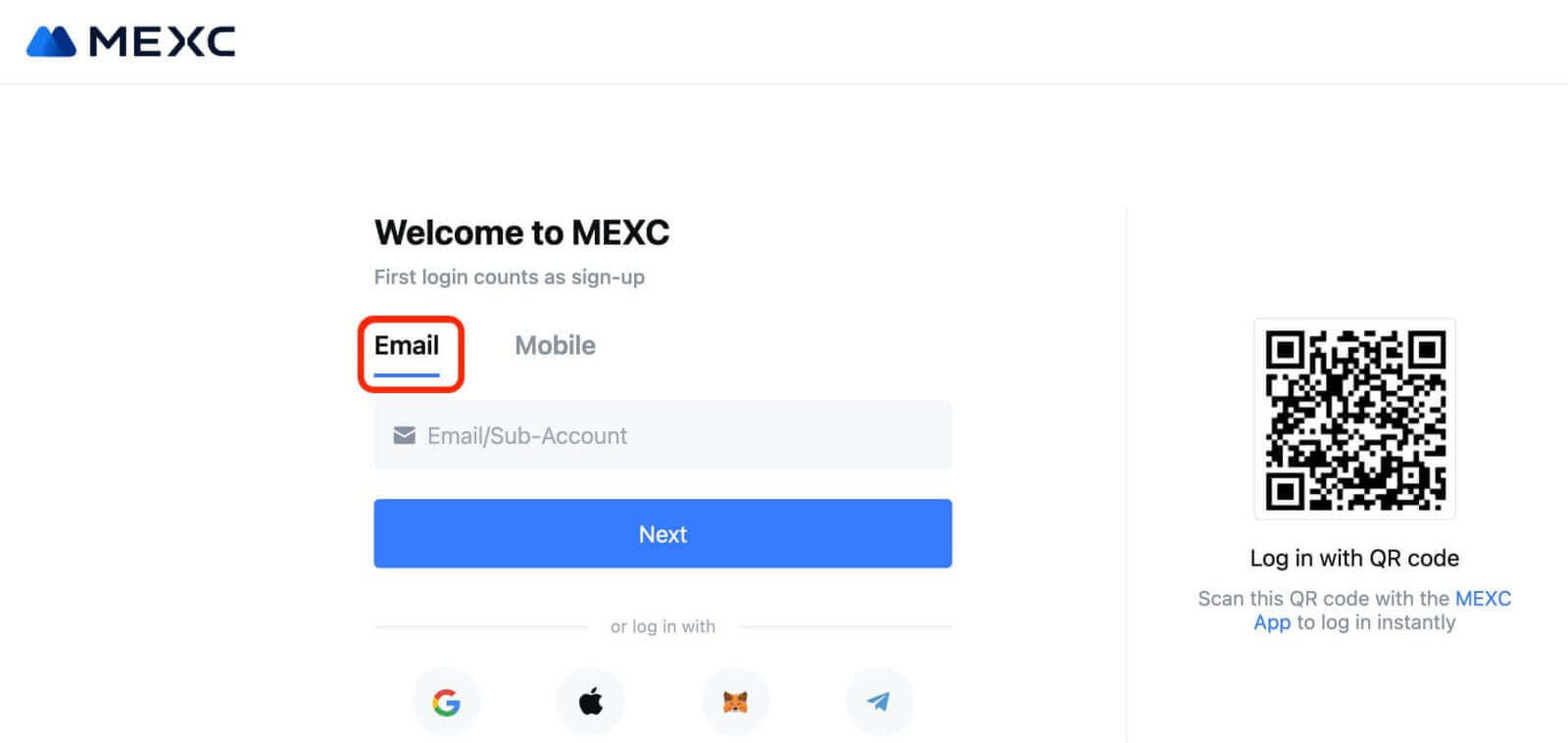
telefono numeris 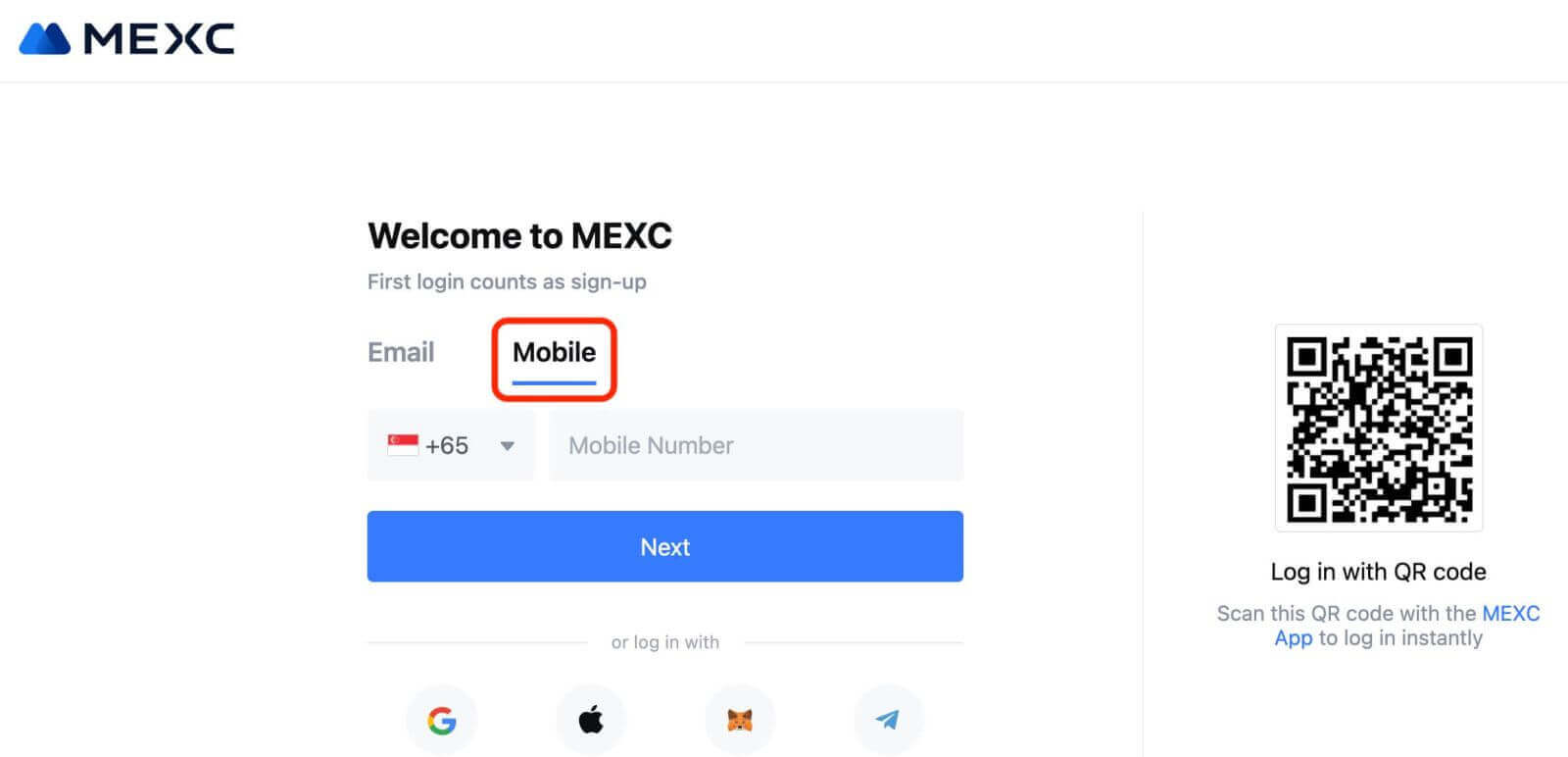
3 veiksmas: Įveskite prisijungimo slaptažodį. Dėl paskyros saugumo įsitikinkite, kad slaptažodį sudaro bent 10 simbolių, įskaitant didžiąsias raides ir vieną skaičių. 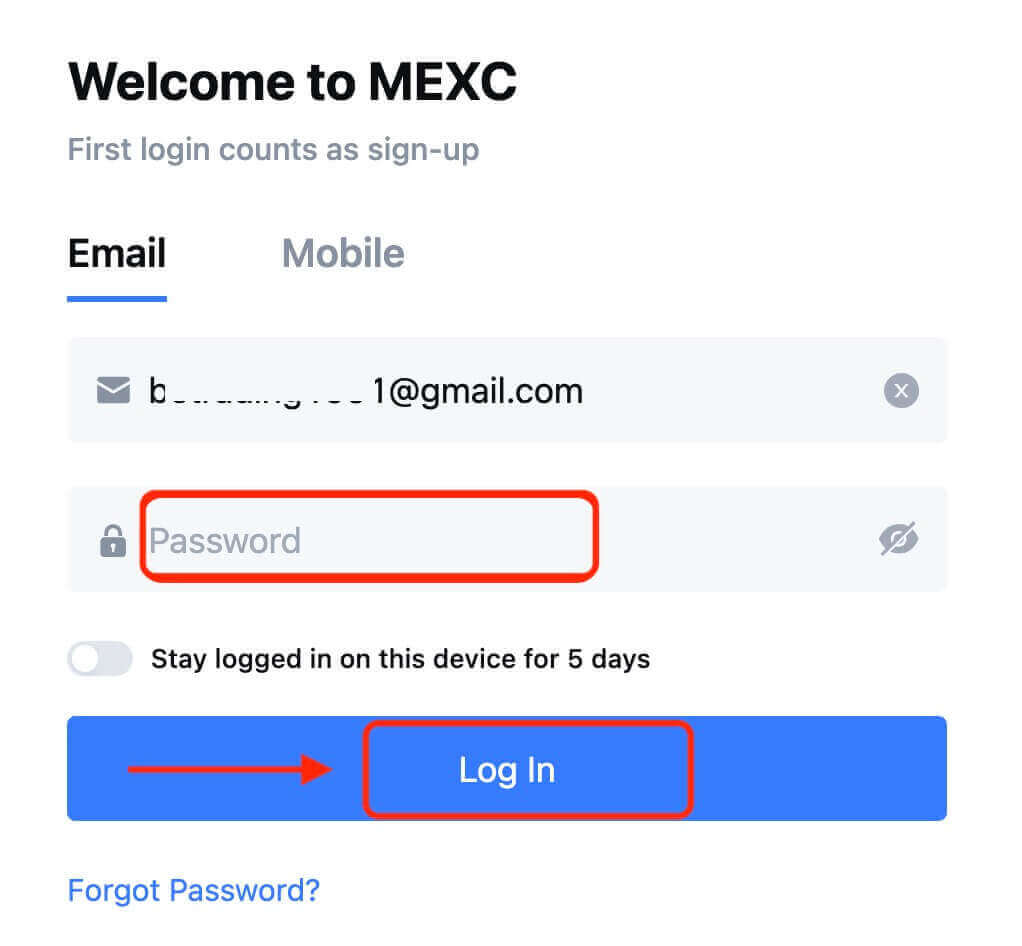
4 veiksmas: pasirodo patvirtinimo langas ir įveskite patvirtinimo kodą. Į el. paštą arba telefoną gausite 6 skaitmenų patvirtinimo kodą. (Jei negautas el. laiškas, pažymėkite šiukšliadėžę). Tada spustelėkite mygtuką [Patvirtinti] . 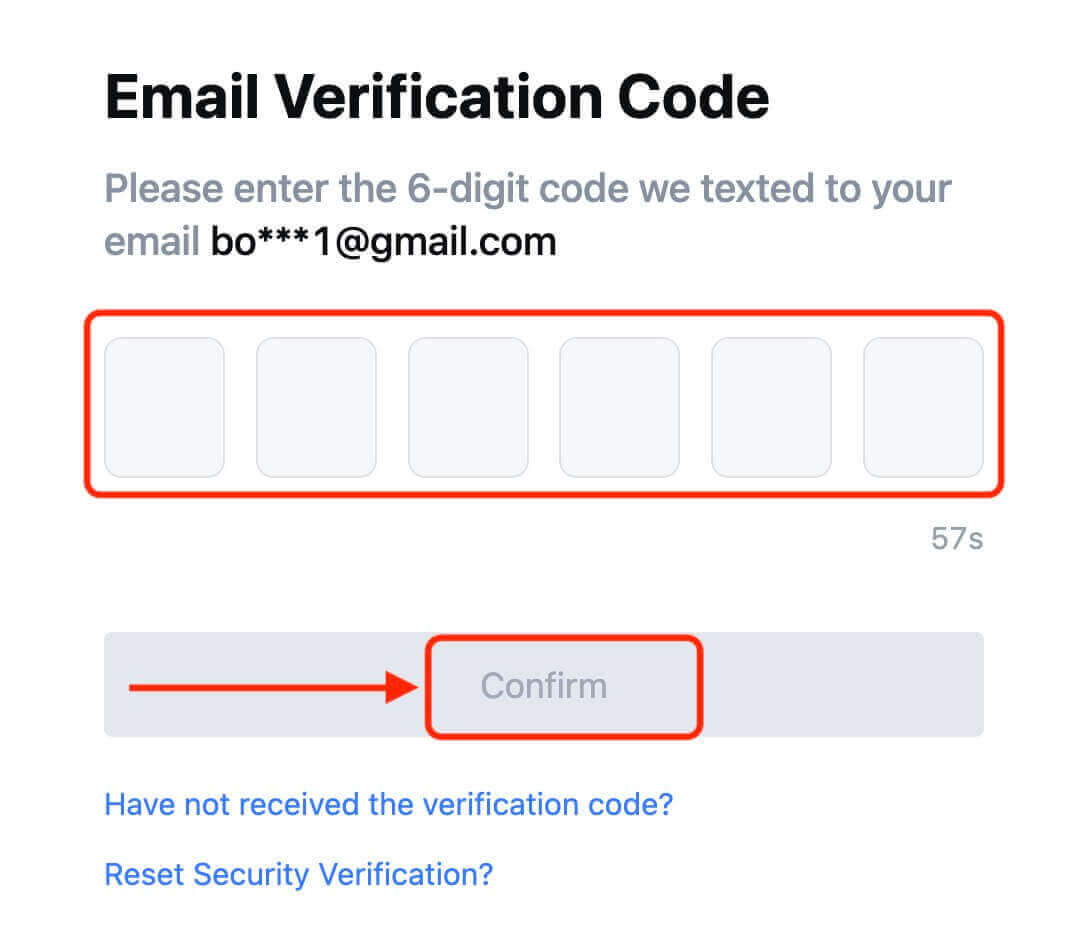
5 veiksmas: Sveikiname! Sėkmingai sukūrėte MEXC paskyrą el. paštu arba telefono numeriu. 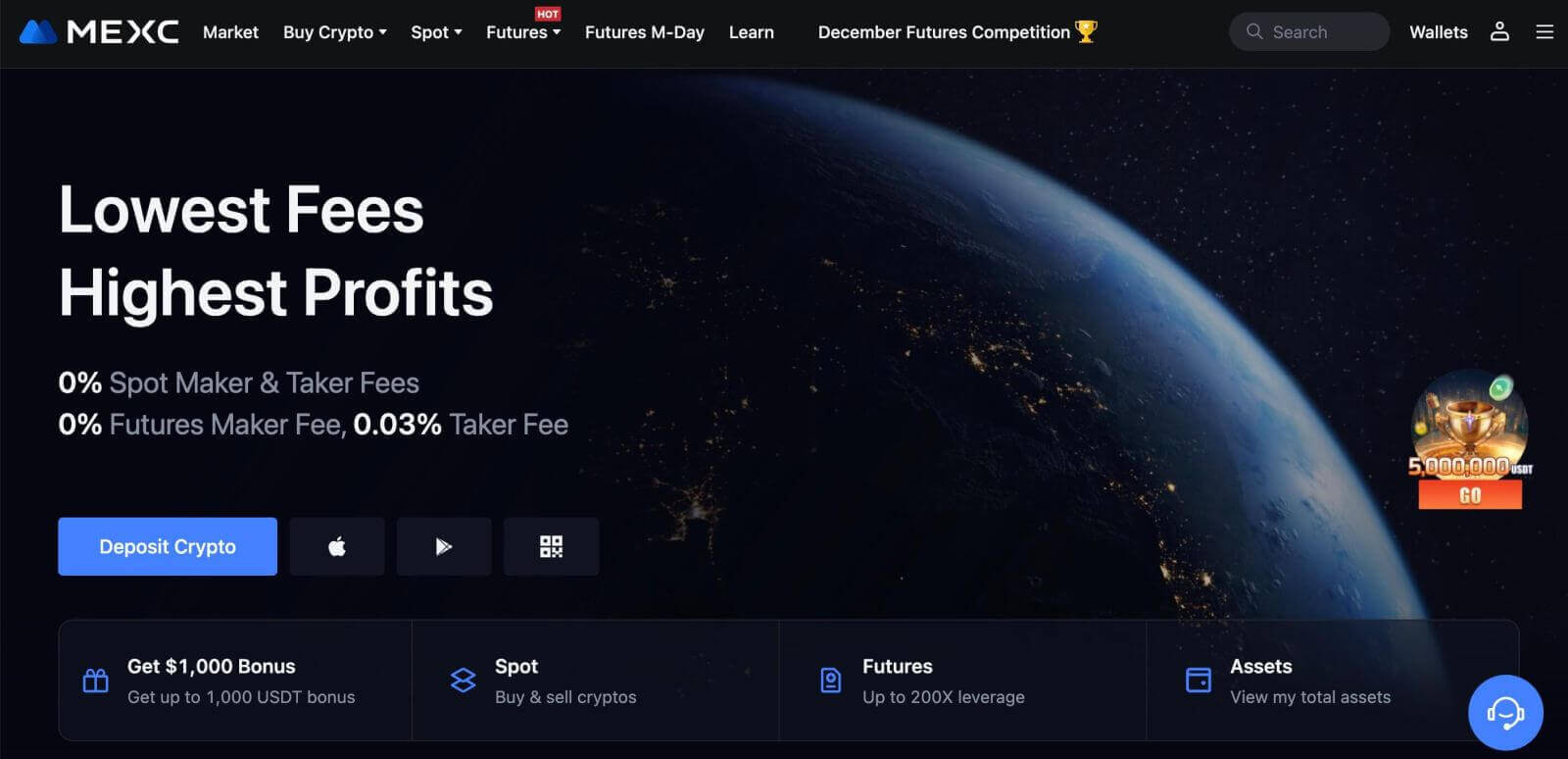
Kaip atidaryti sąskaitą MEXC su Google
Be to, galite susikurti MEXC paskyrą per „Google“. Jei norite tai padaryti, atlikite šiuos veiksmus:
1. Pirmiausia turėsite eiti į MEXC pagrindinį puslapį ir spustelėti [ Prisijungti/Registruotis ]. 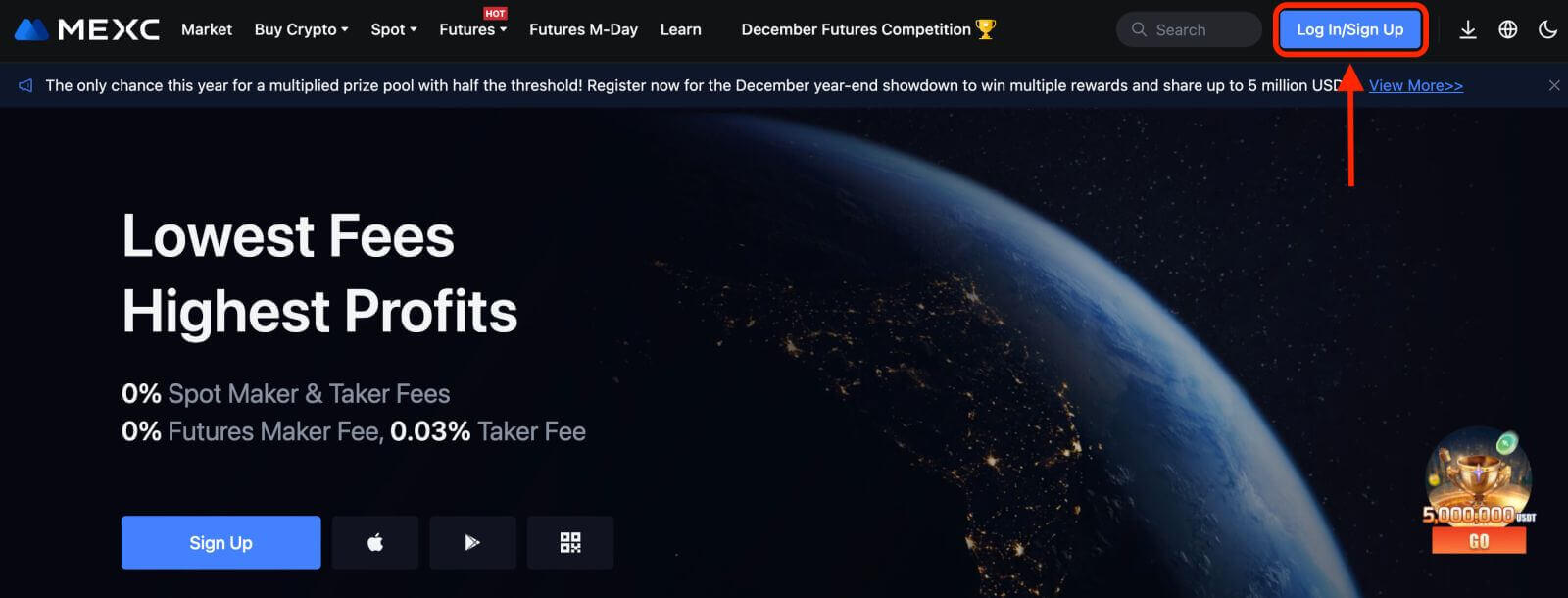
2. Spustelėkite mygtuką [Google]. 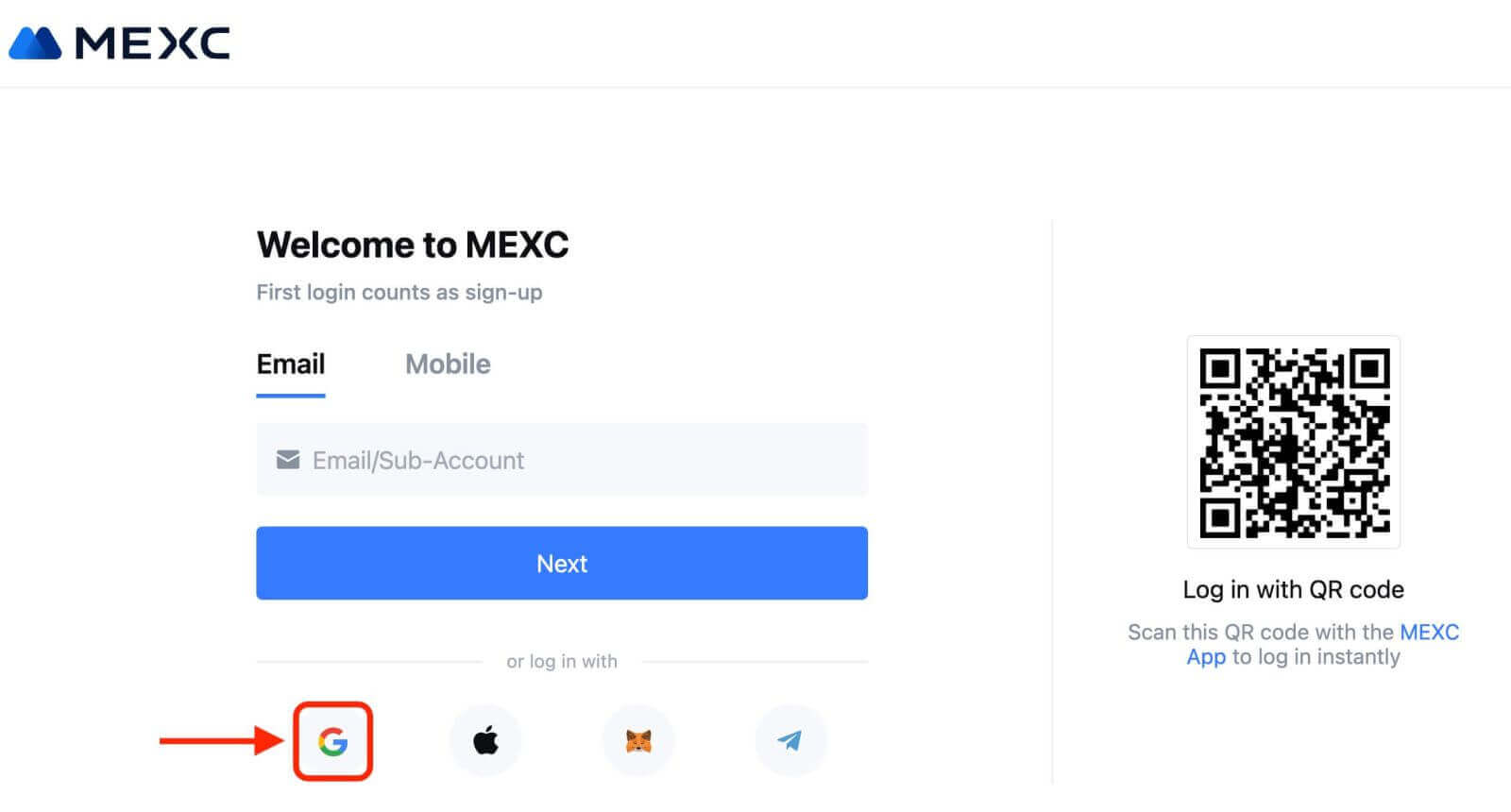
3. Atsidarys prisijungimo langas, kuriame turėsite įvesti savo el. pašto adresą arba telefoną ir spustelėti „Kitas“. 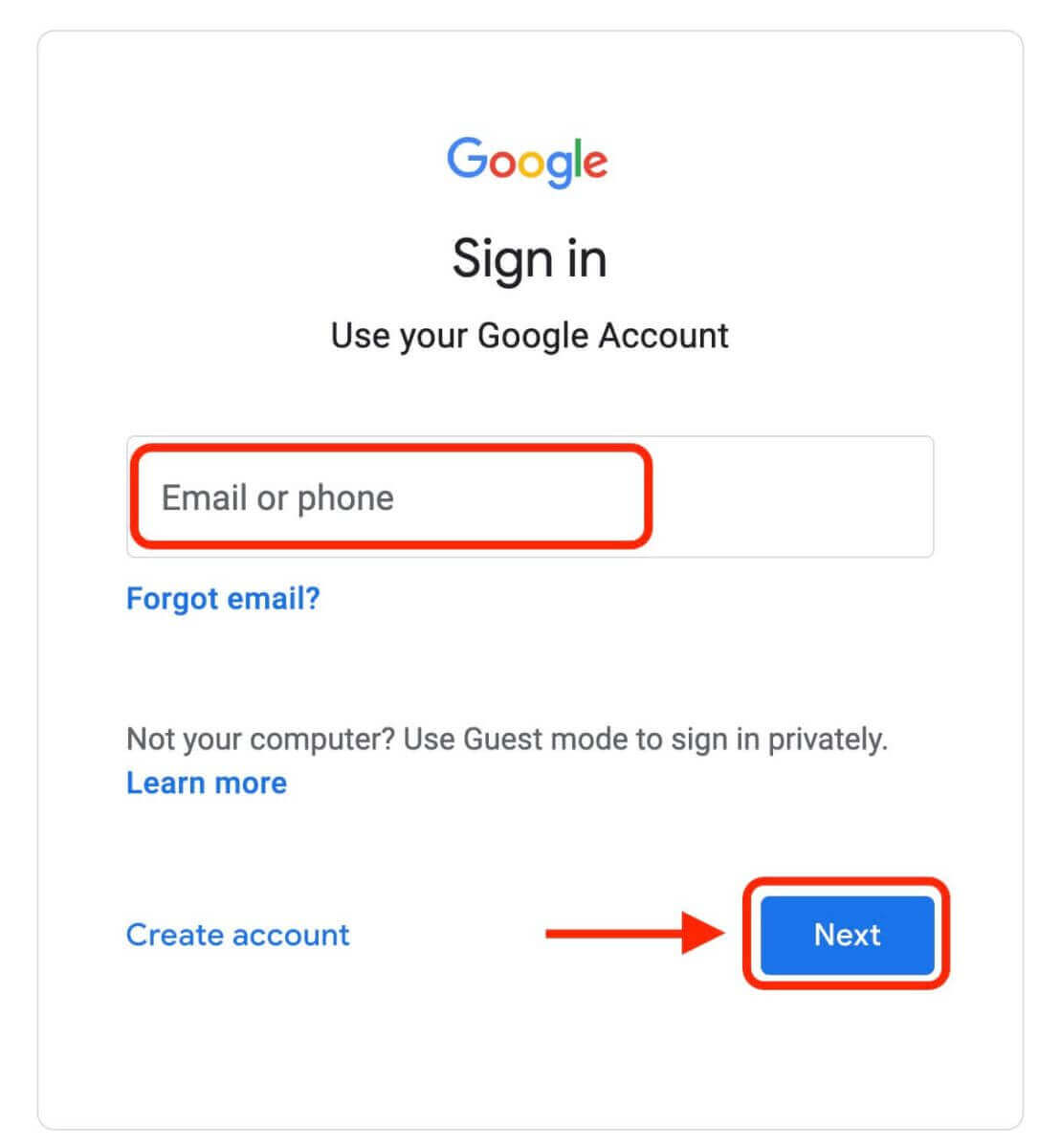
4. Tada įveskite savo „Google“ paskyros slaptažodį ir spustelėkite „Kitas“. 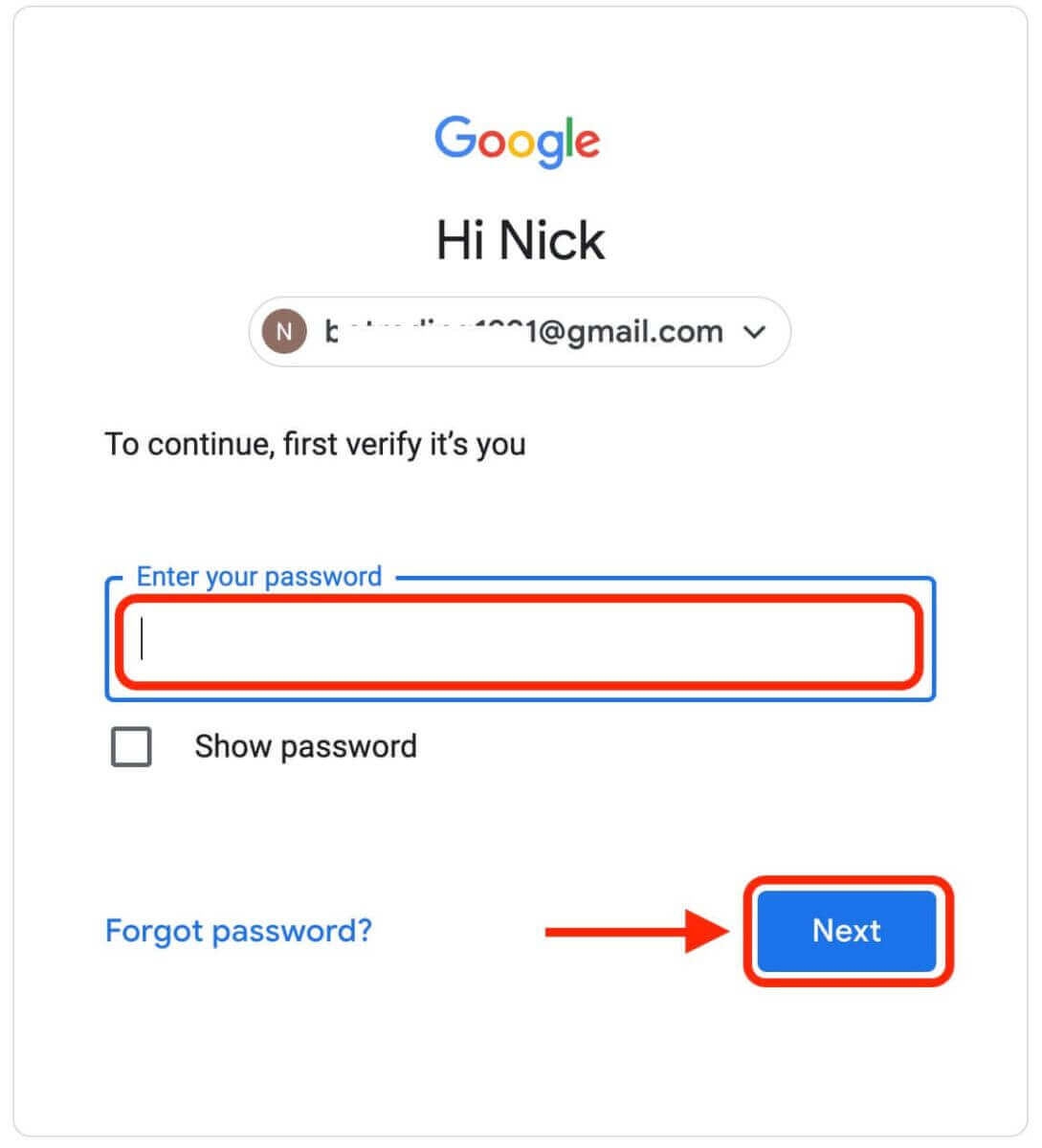
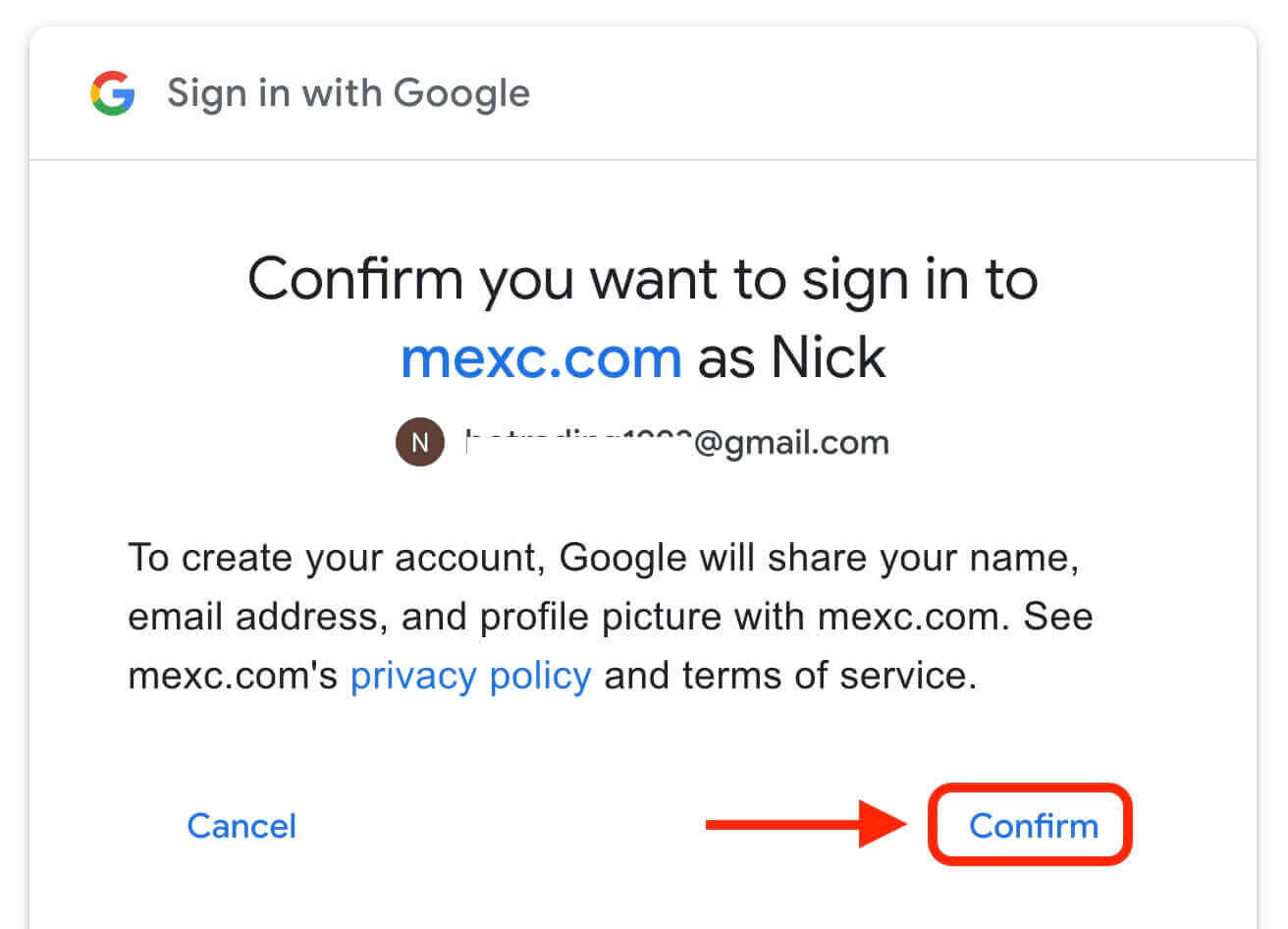
5. Spustelėkite „Prisiregistruoti gauti naują MEXC paskyrą“. 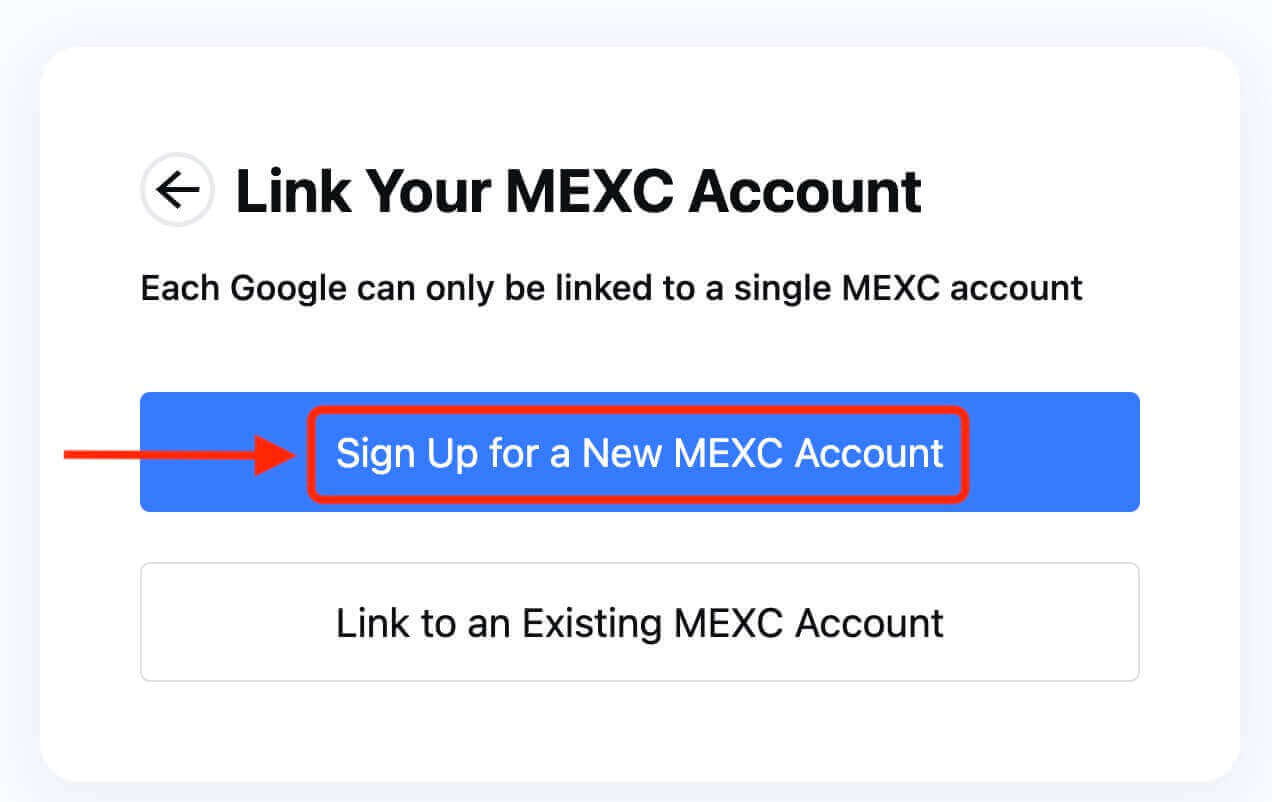
6. Norėdami sukurti naują paskyrą, įveskite savo informaciją. Tada [Registruotis]. 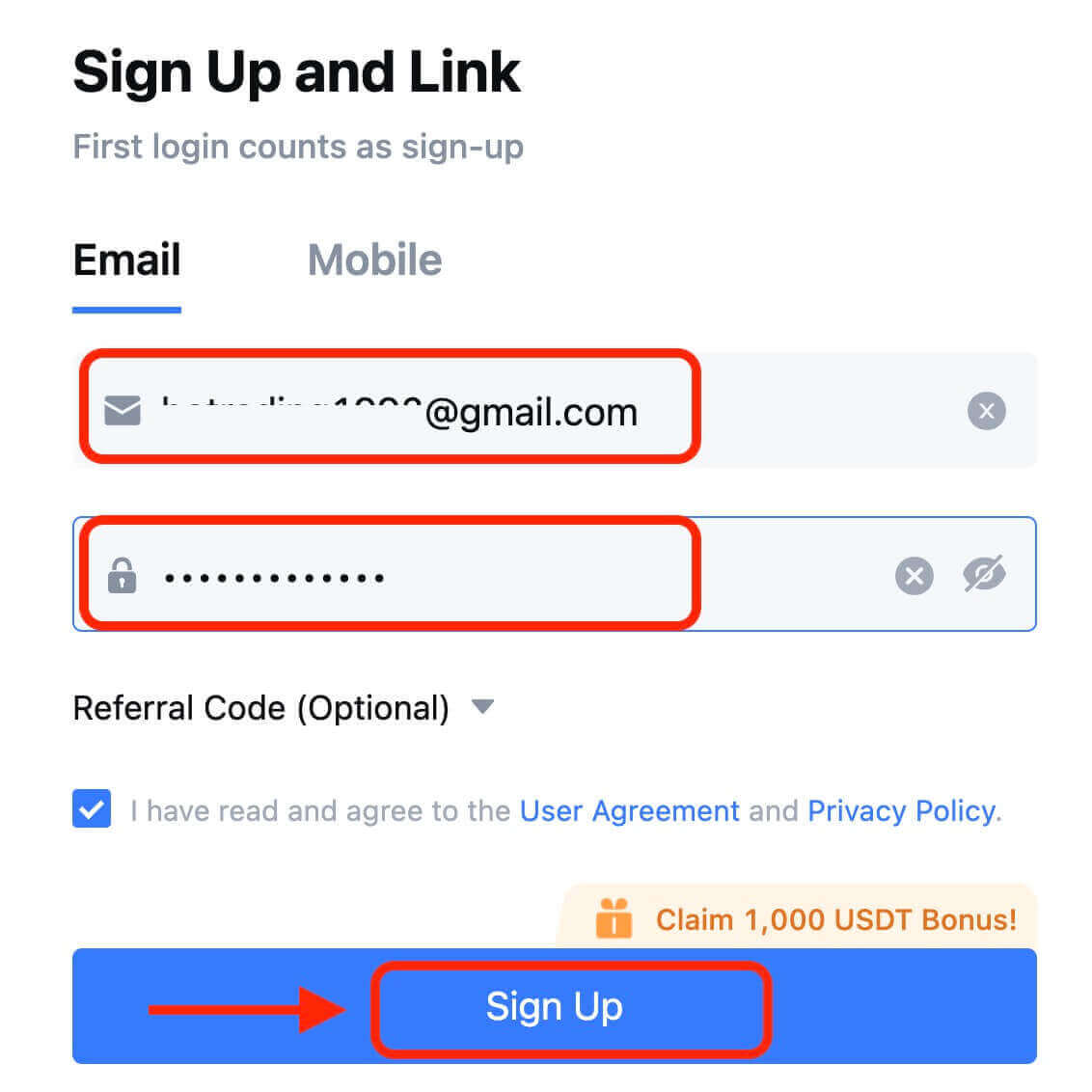
7. Užbaikite patvirtinimo procesą. Į el. paštą arba telefoną gausite 6 skaitmenų patvirtinimo kodą. Įveskite kodą ir spustelėkite [Patvirtinti]. 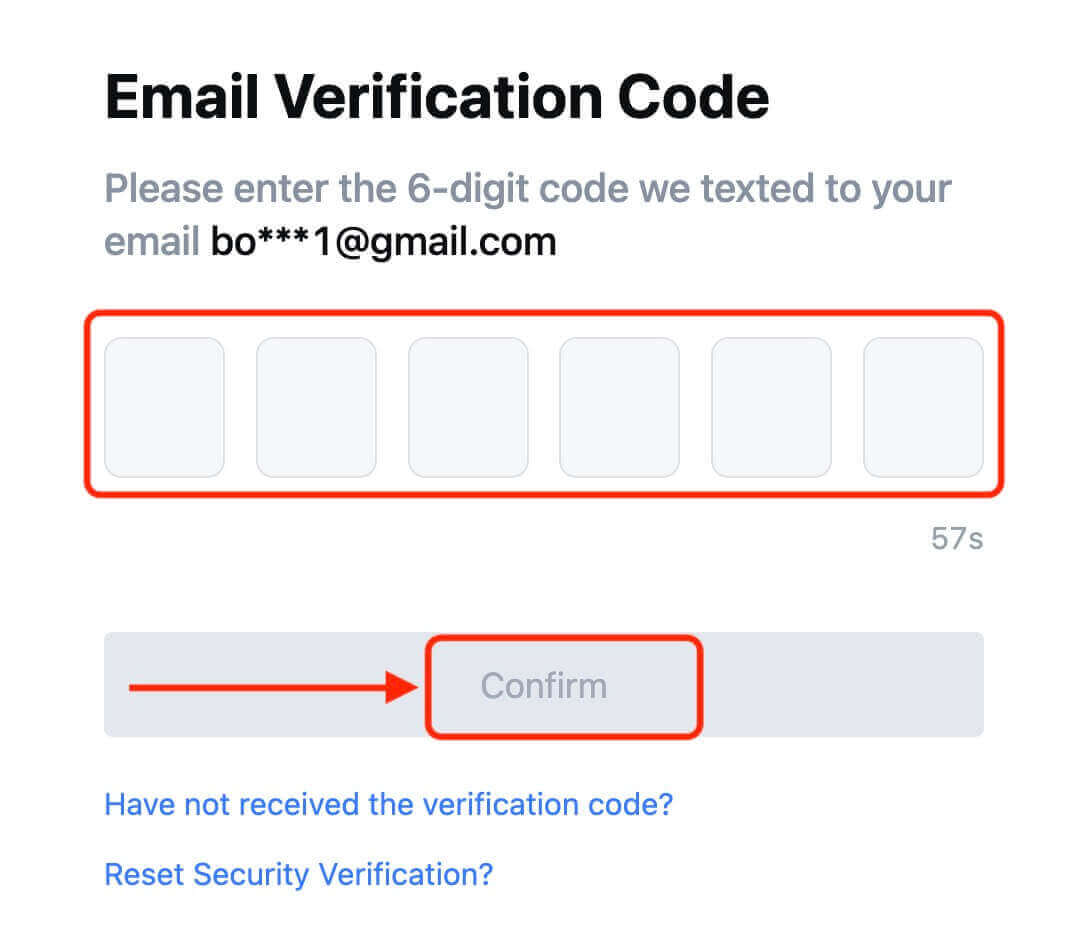
8. Sveikiname! Sėkmingai sukūrėte MEXC paskyrą per „Google“.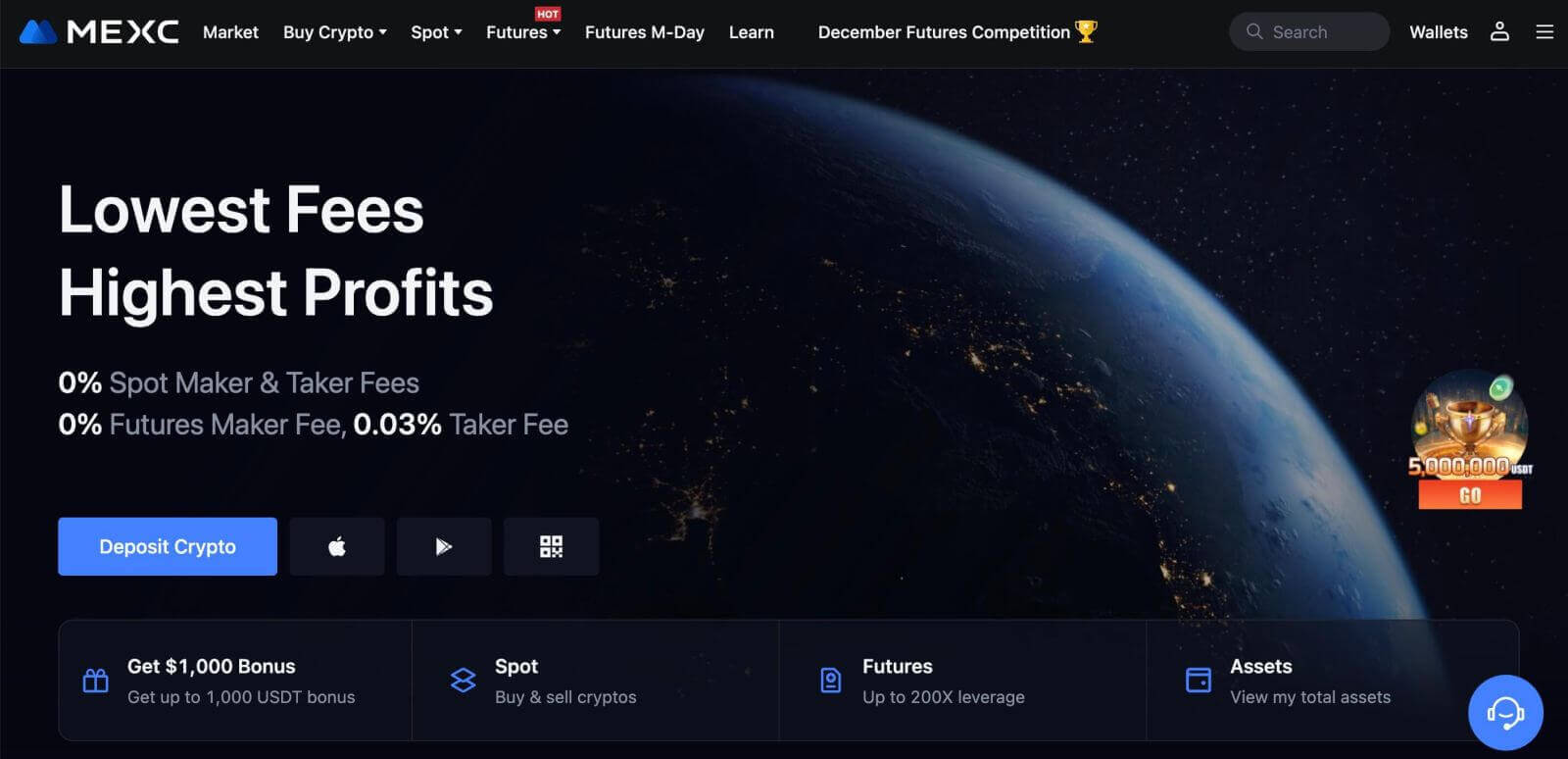
Kaip atidaryti sąskaitą MEXC su Apple
1. Arba galite prisiregistruoti naudodami „Single Sign-On“ naudodami „Apple“ paskyrą apsilankę MEXC ir spustelėję [ Prisijungti / prisiregistruoti ]. 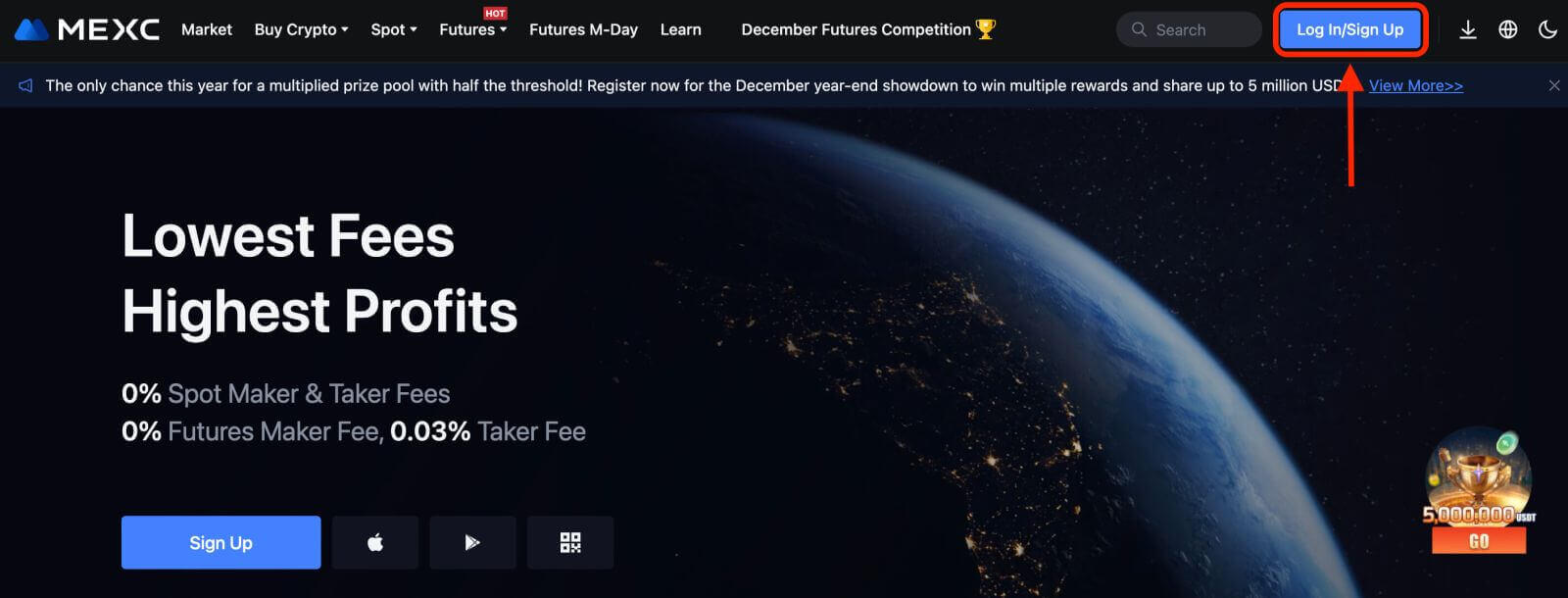 2. Pasirinkite [Apple], pasirodys iššokantis langas ir būsite paraginti prisijungti prie MEXC naudodami savo Apple paskyrą.
2. Pasirinkite [Apple], pasirodys iššokantis langas ir būsite paraginti prisijungti prie MEXC naudodami savo Apple paskyrą. 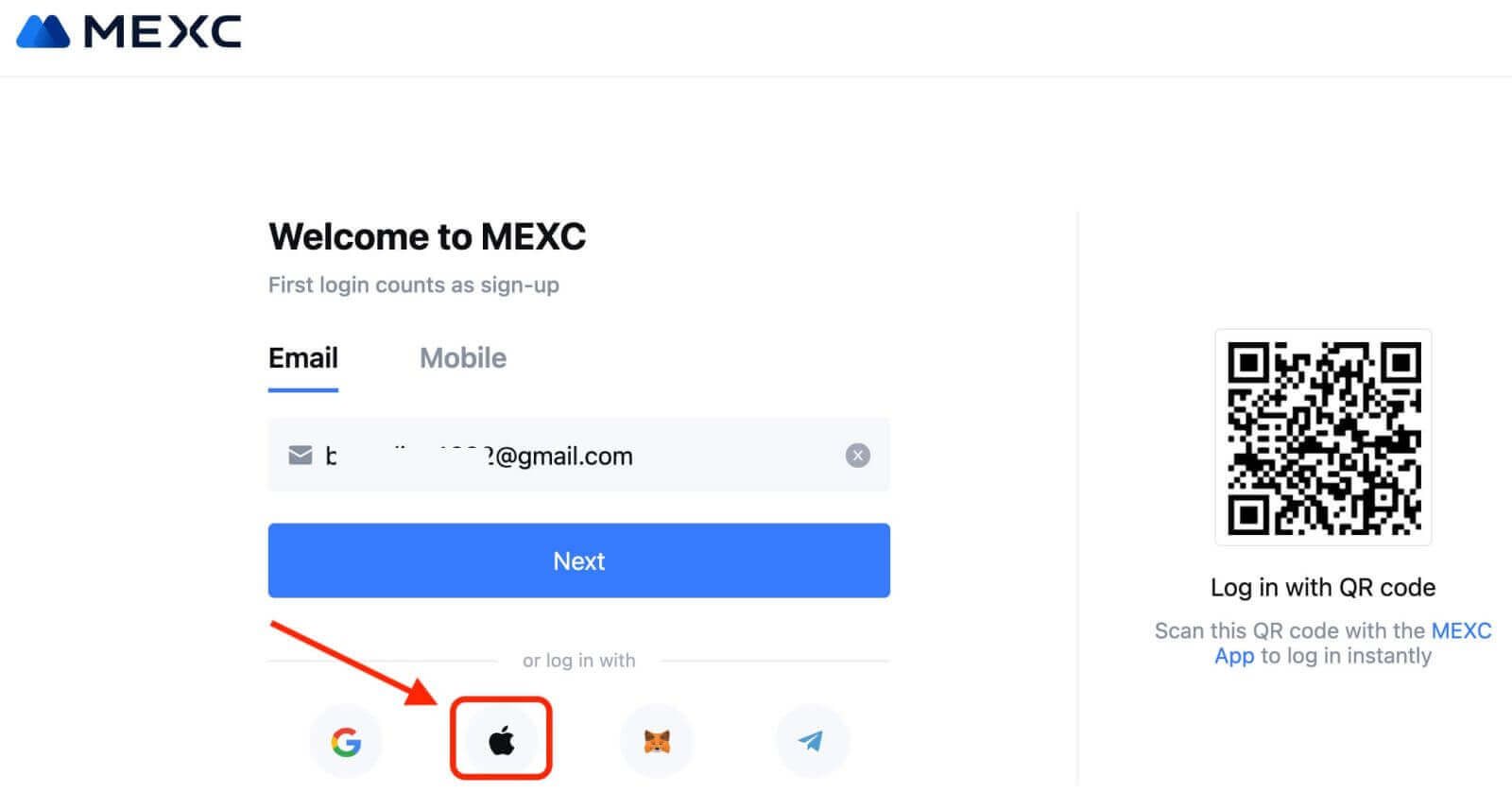
3. Įveskite savo Apple ID ir slaptažodį, kad prisijungtumėte prie MEXC. 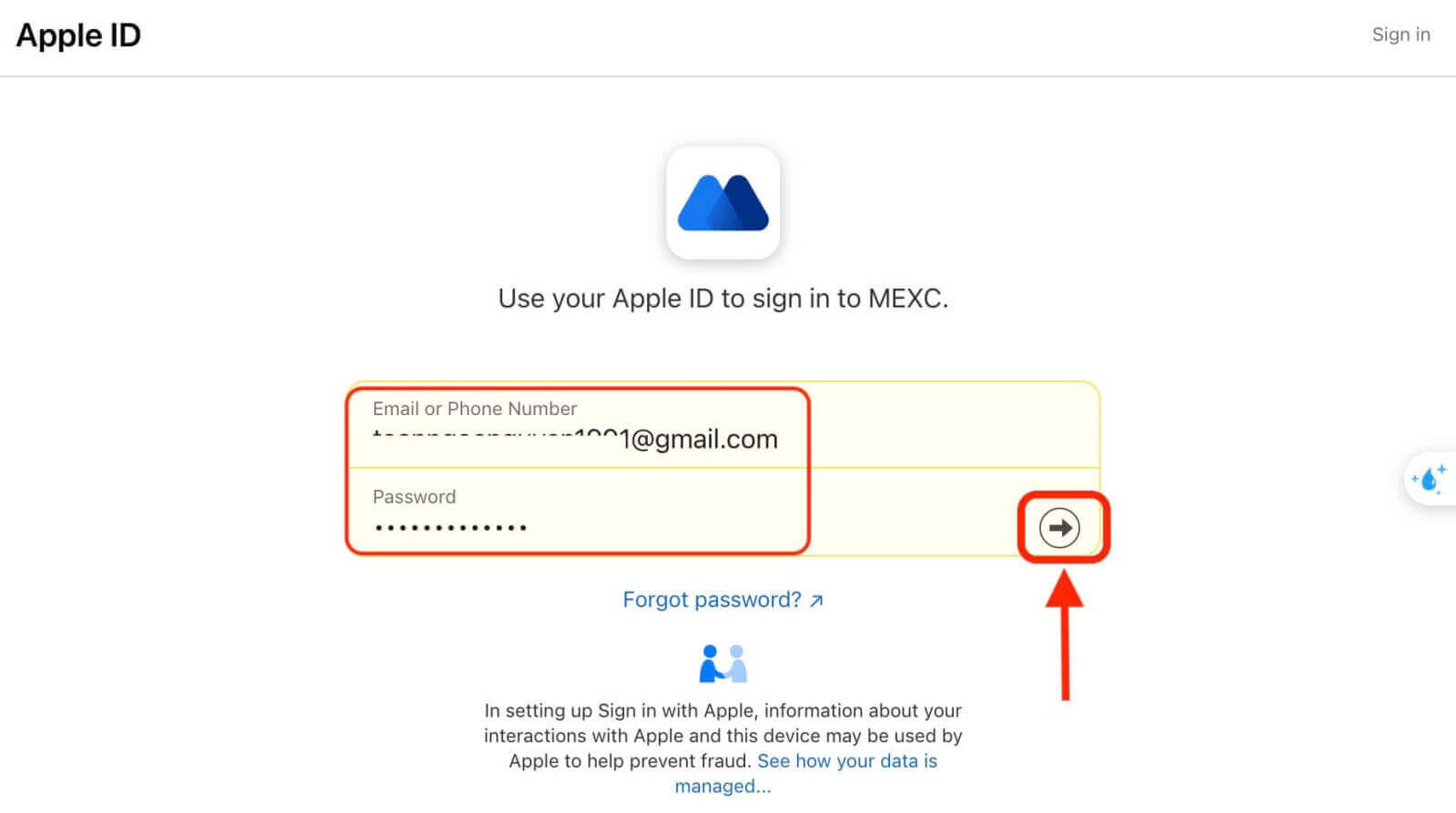
4. Spustelėkite „Prisiregistruoti gauti naują MEXC paskyrą“. 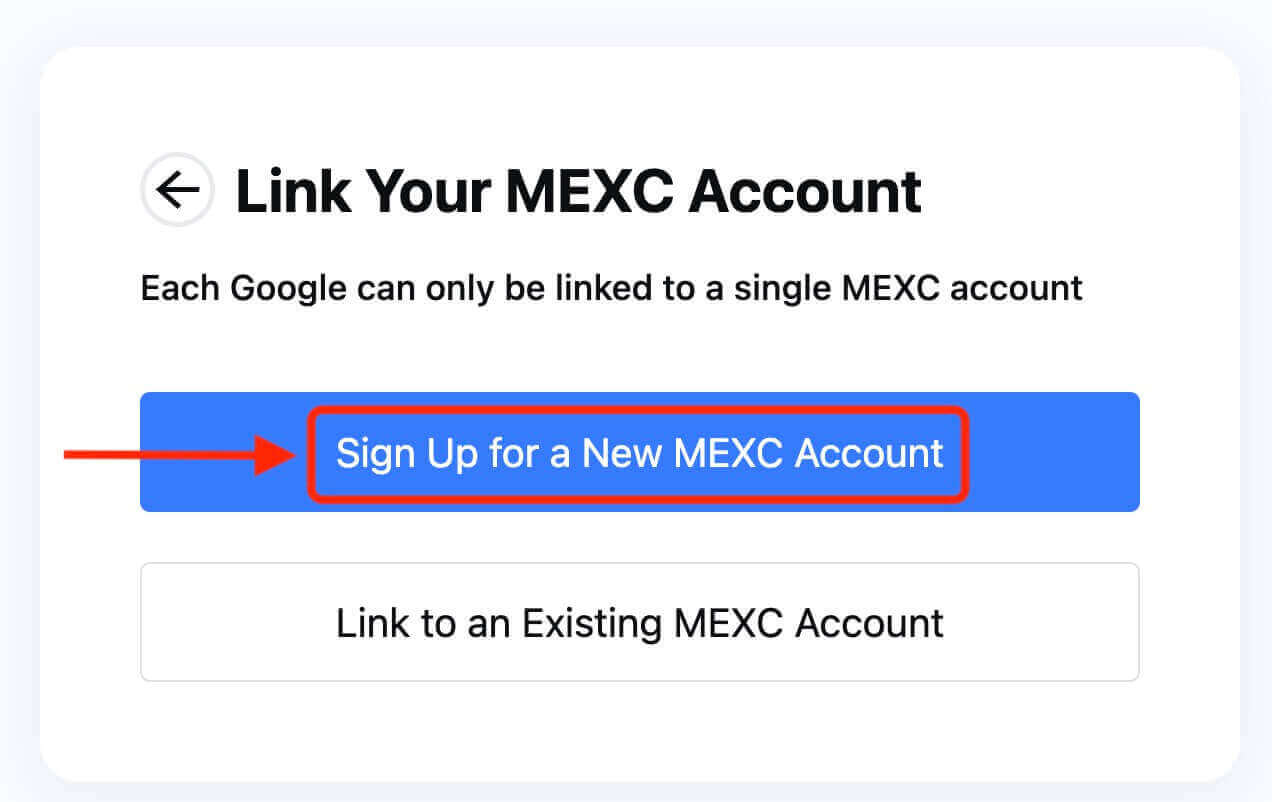
5. Įveskite informaciją, kad sukurtumėte naują paskyrą. Tada [Registruotis]. 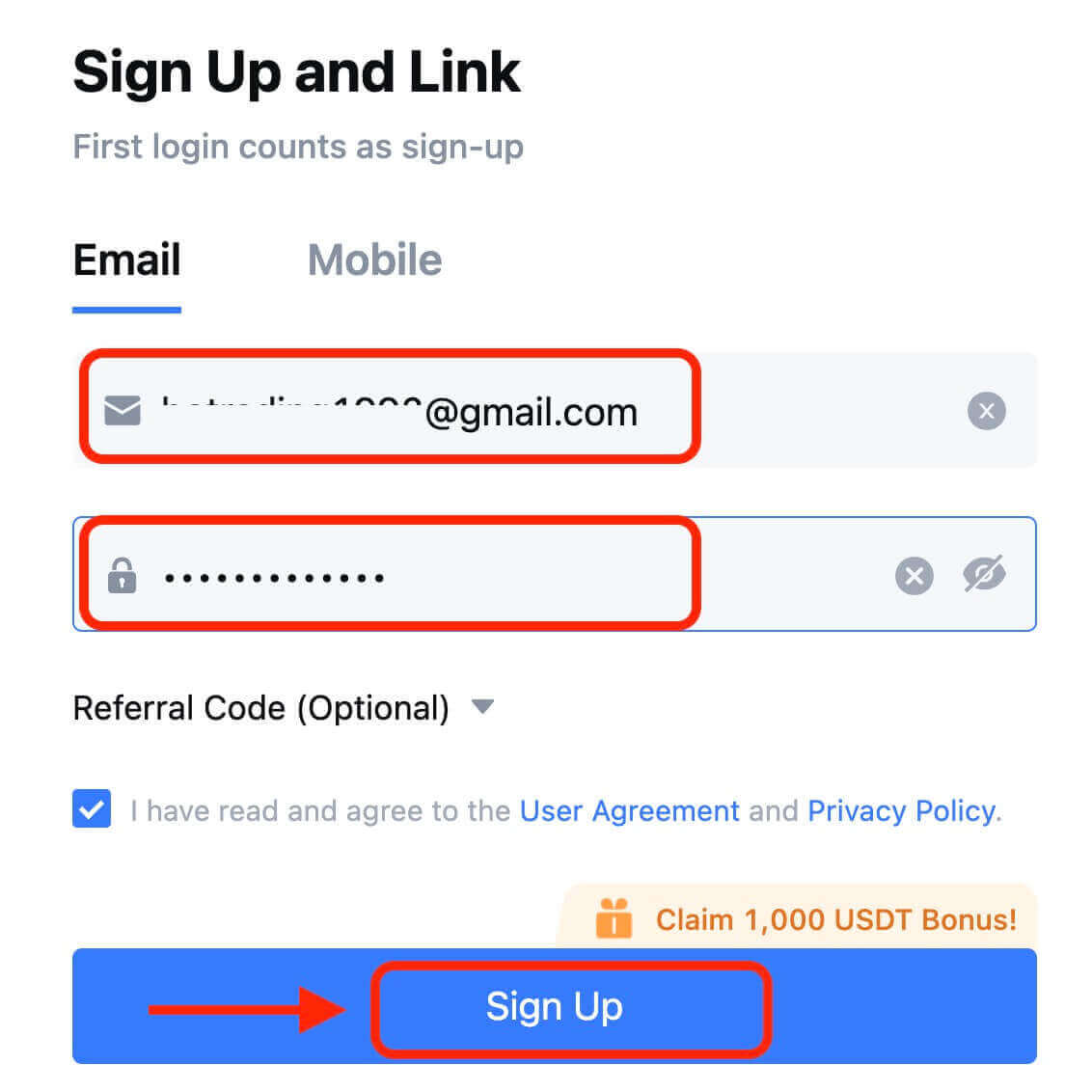
6. Į el. laišką arba telefoną gausite 6 skaitmenų patvirtinimo kodą. Įveskite kodą ir spustelėkite [Patvirtinti]. 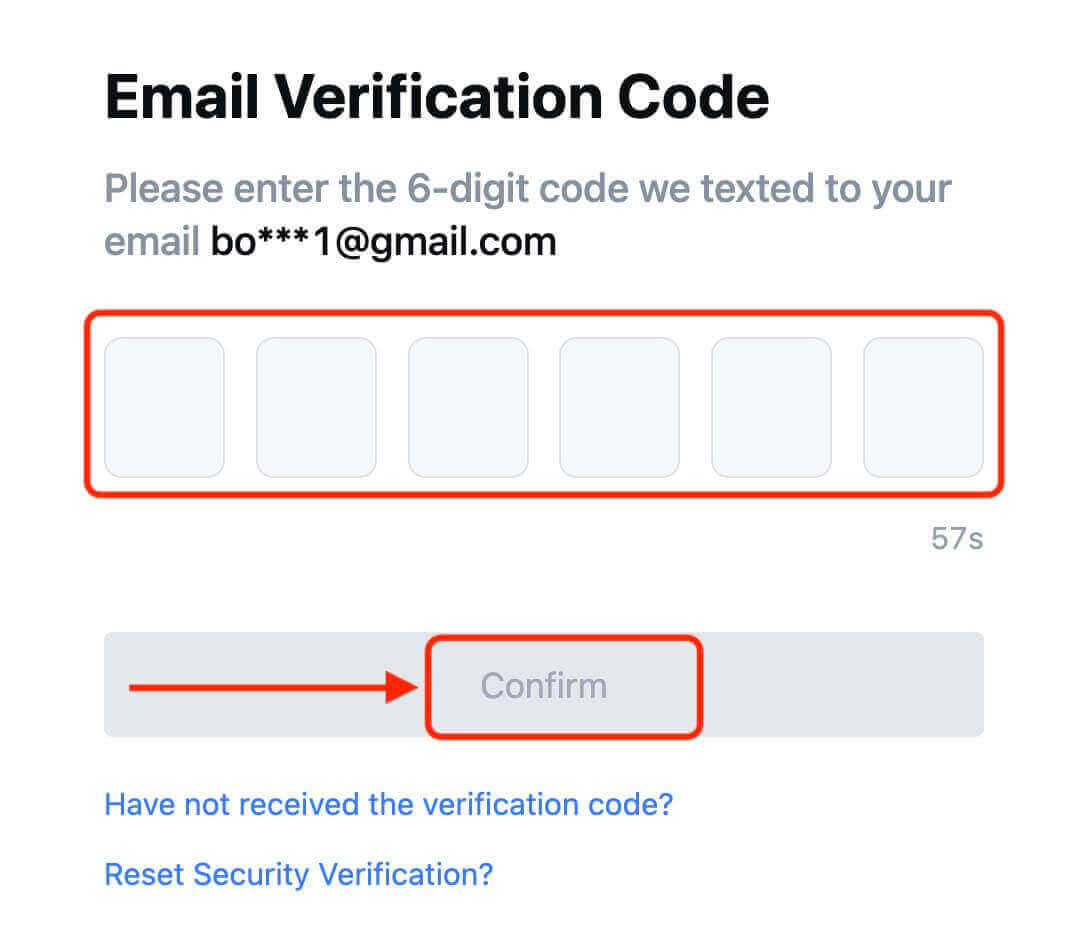
7. Sveikiname! Sėkmingai sukūrėte MEXC paskyrą per „Apple“.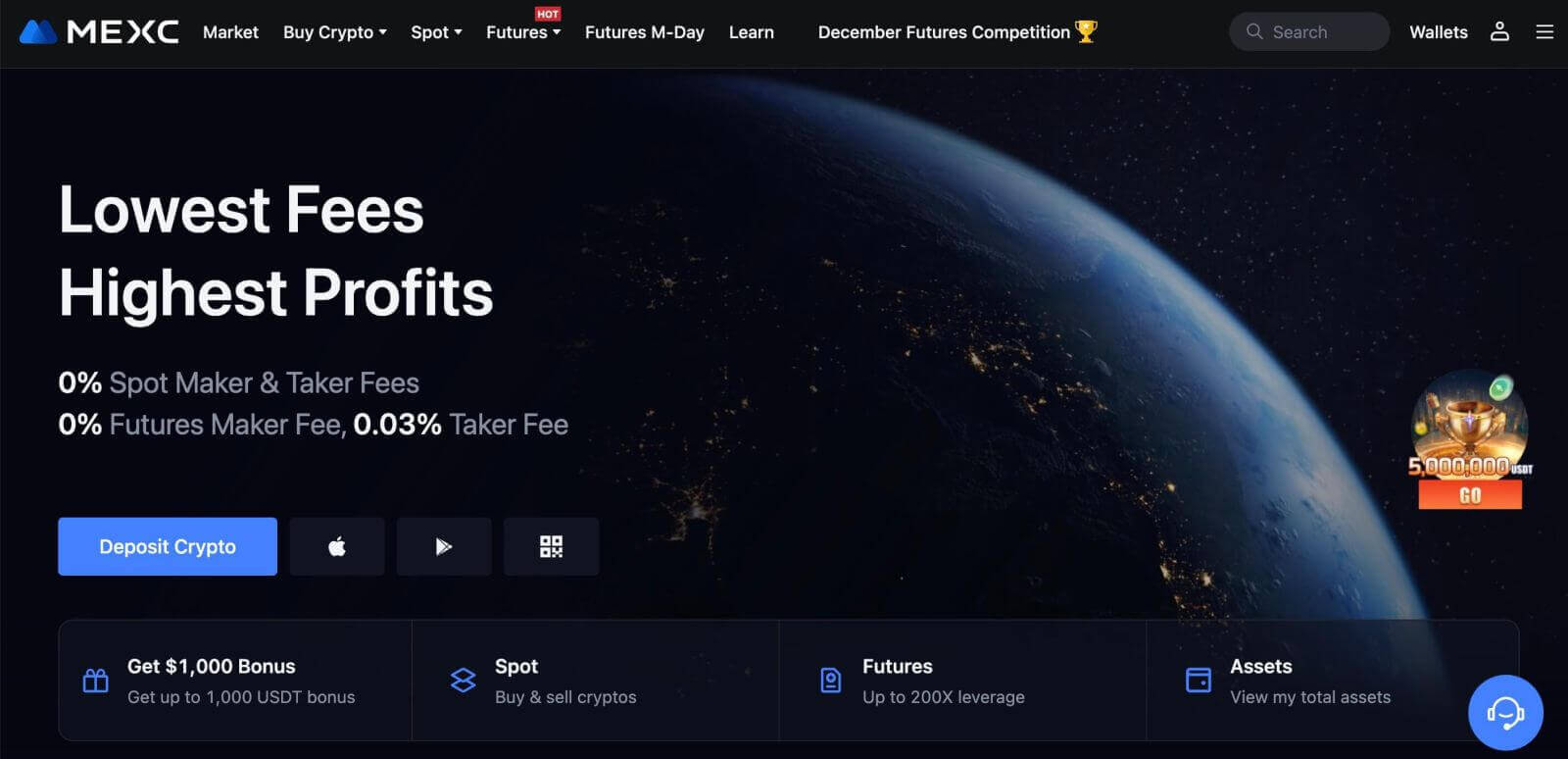
Kaip atidaryti sąskaitą MEXC naudojant telegramą
1. Taip pat galite prisiregistruoti naudodami savo Telegram paskyrą apsilankę MEXC ir spustelėję [ Prisijungti / prisiregistruoti ]. 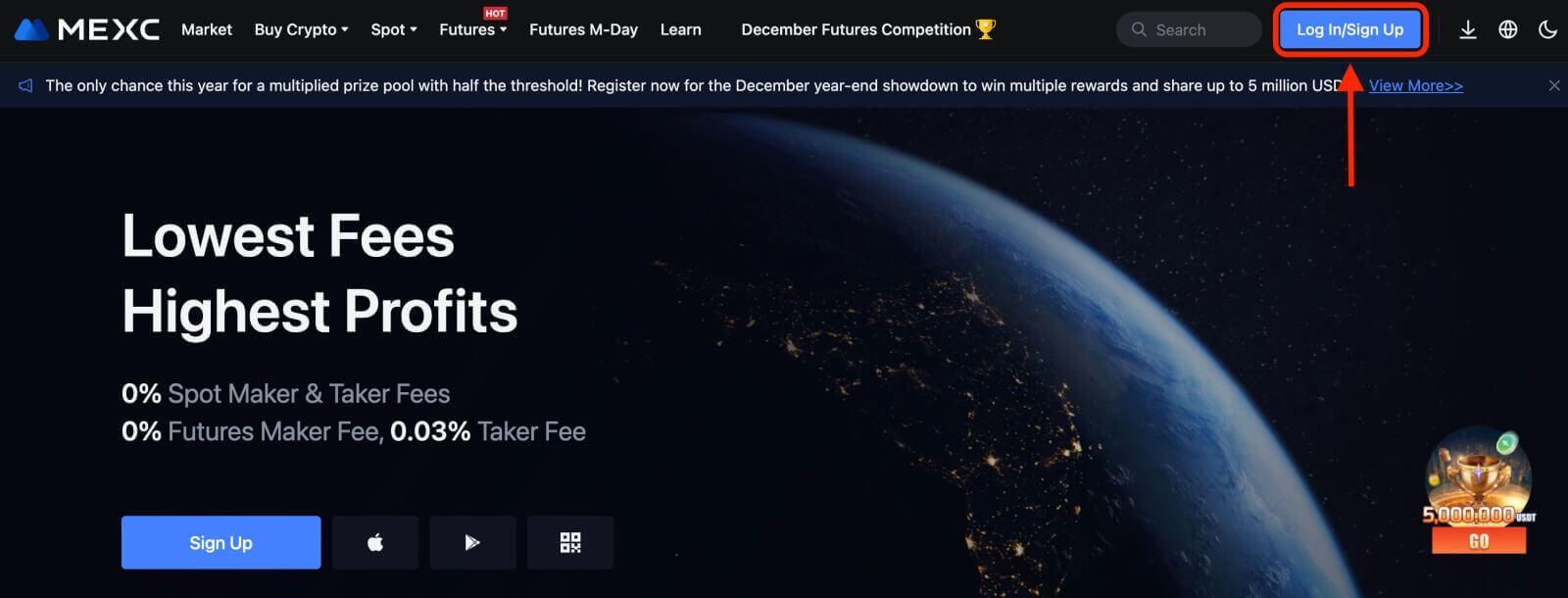
2. Pasirinkite [Telegram], pasirodys iššokantis langas ir būsite paraginti prisijungti prie MEXC naudodami savo Telegram paskyrą. 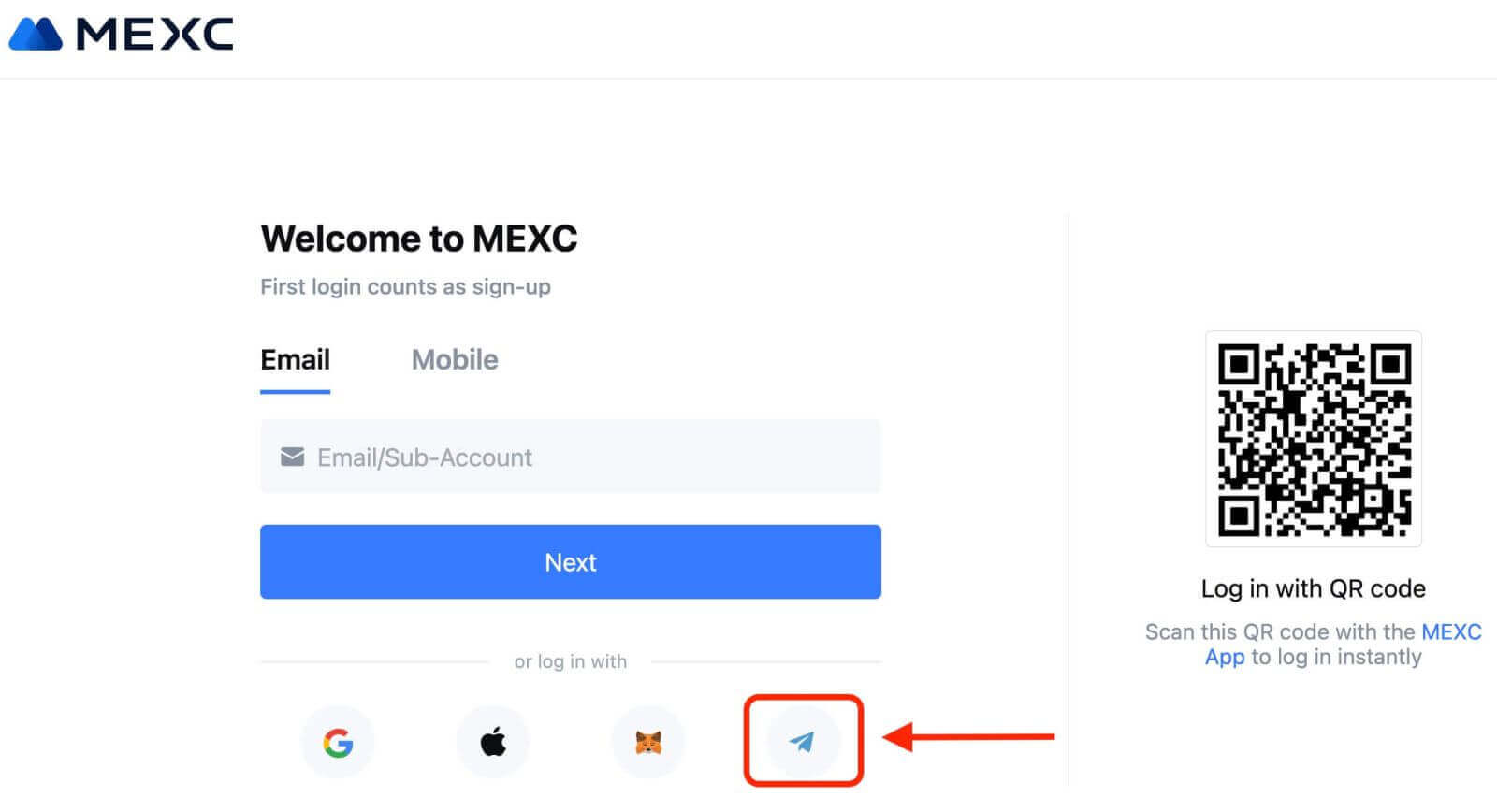
3. Norėdami prisijungti prie MEXC, įveskite savo telefono numerį. 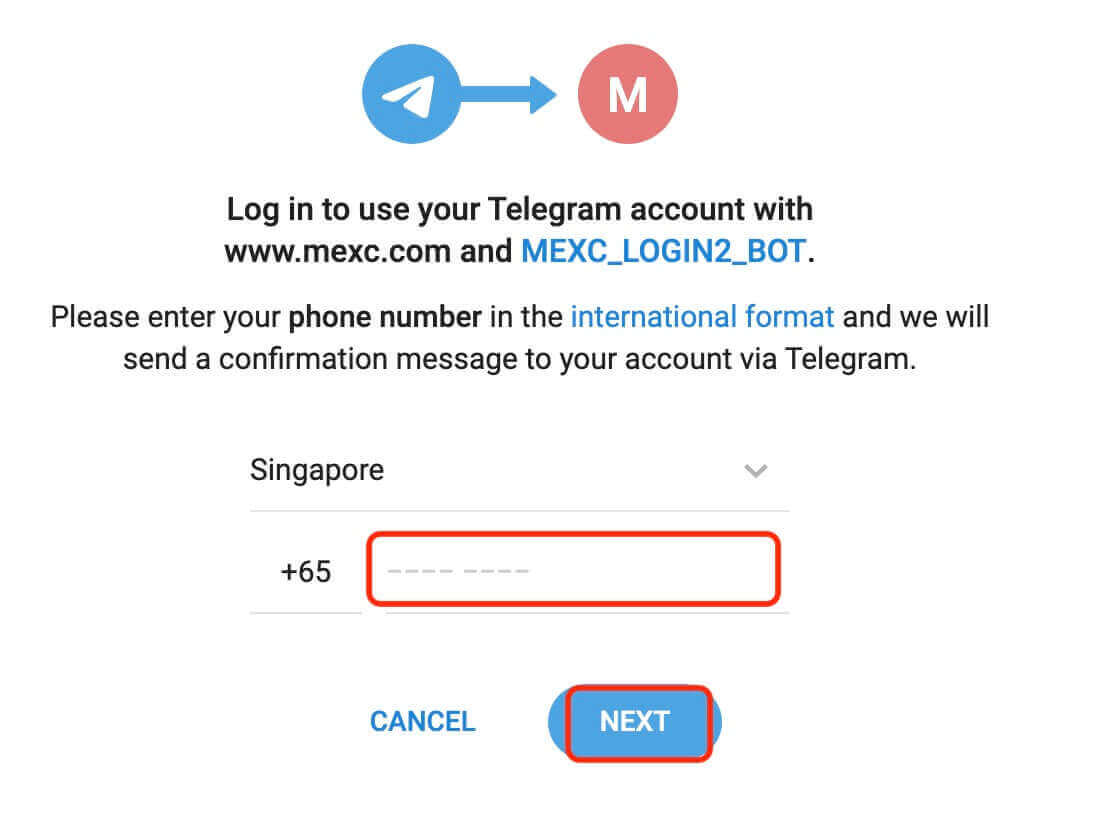
4. Užklausą gausite Telegramoje. Patvirtinkite tą prašymą.
5. Priimkite prašymą MEXC svetainėje. 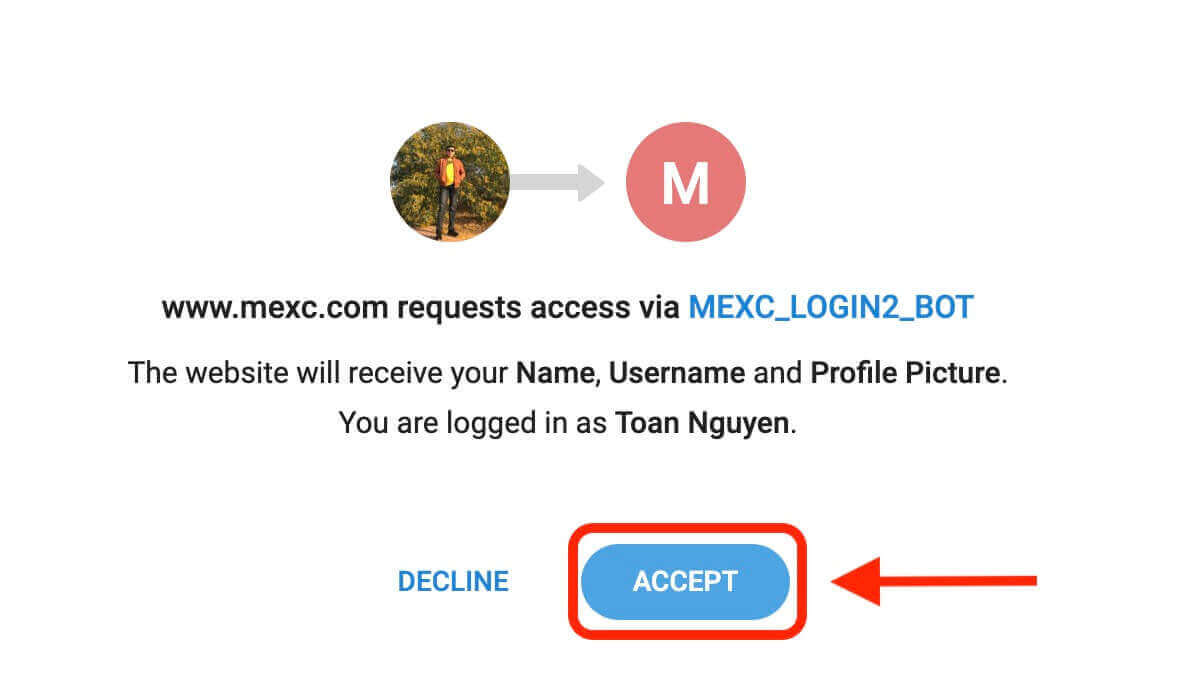
6. Spustelėkite „Prisiregistruoti gauti naują MEXC paskyrą“. 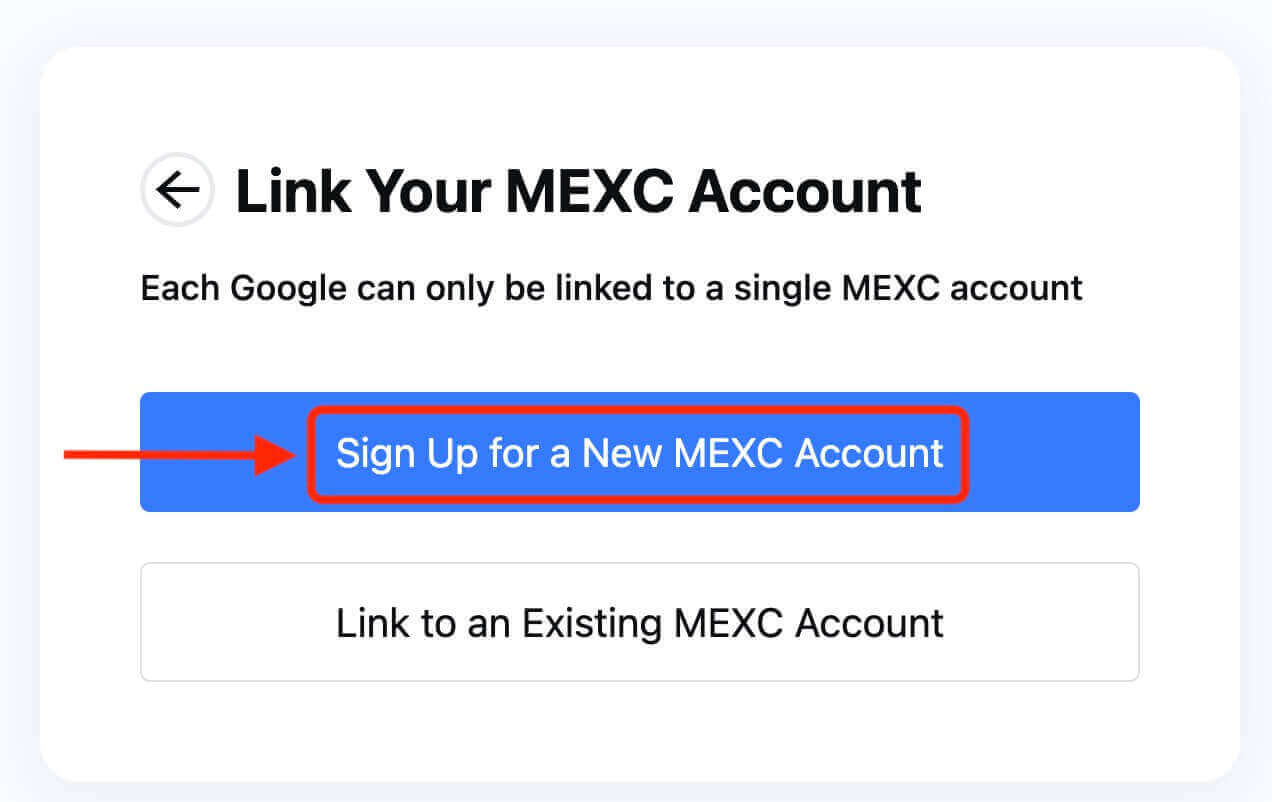
7. Įveskite informaciją, kad sukurtumėte naują paskyrą. Tada [Registruotis]. 
8. Į el. laišką arba telefoną gausite 6 skaitmenų patvirtinimo kodą. Įveskite kodą ir spustelėkite [Patvirtinti]. 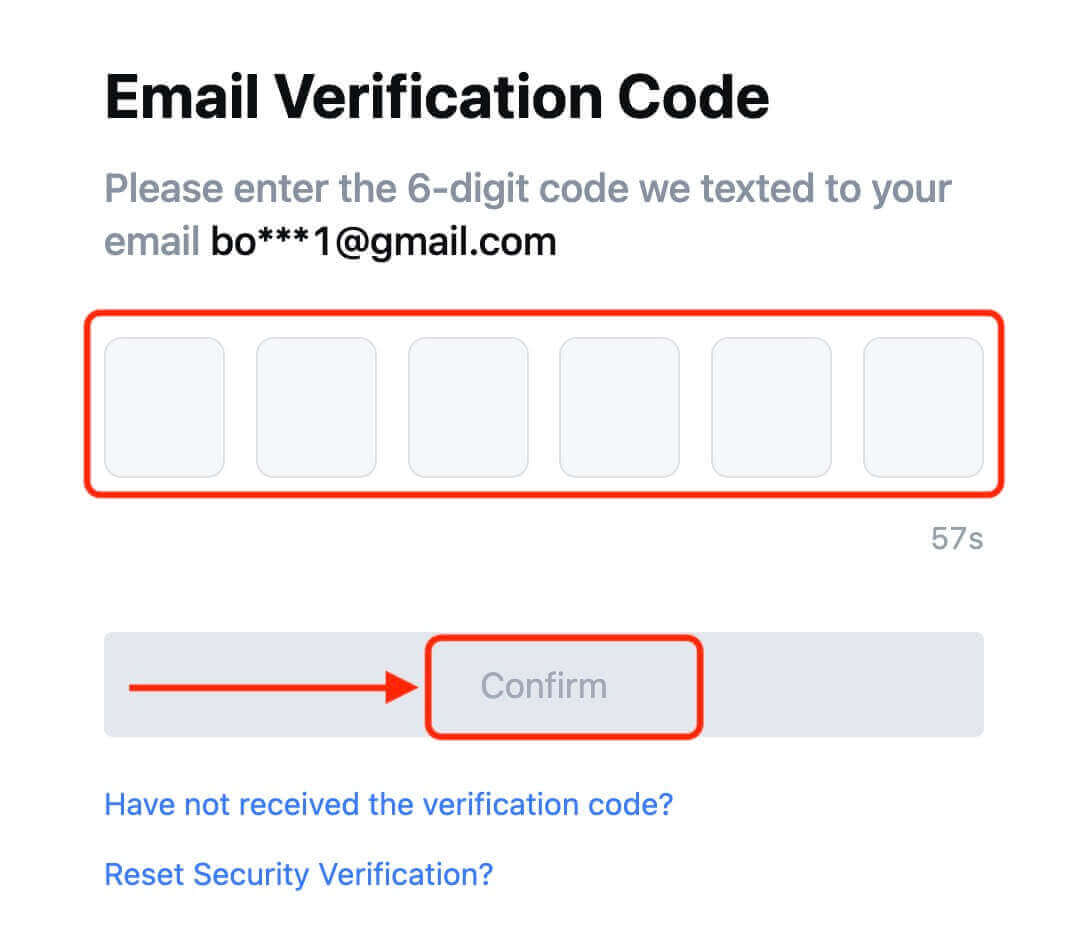
9. Sveikiname! Sėkmingai sukūrėte MEXC paskyrą naudodami „Telegram“.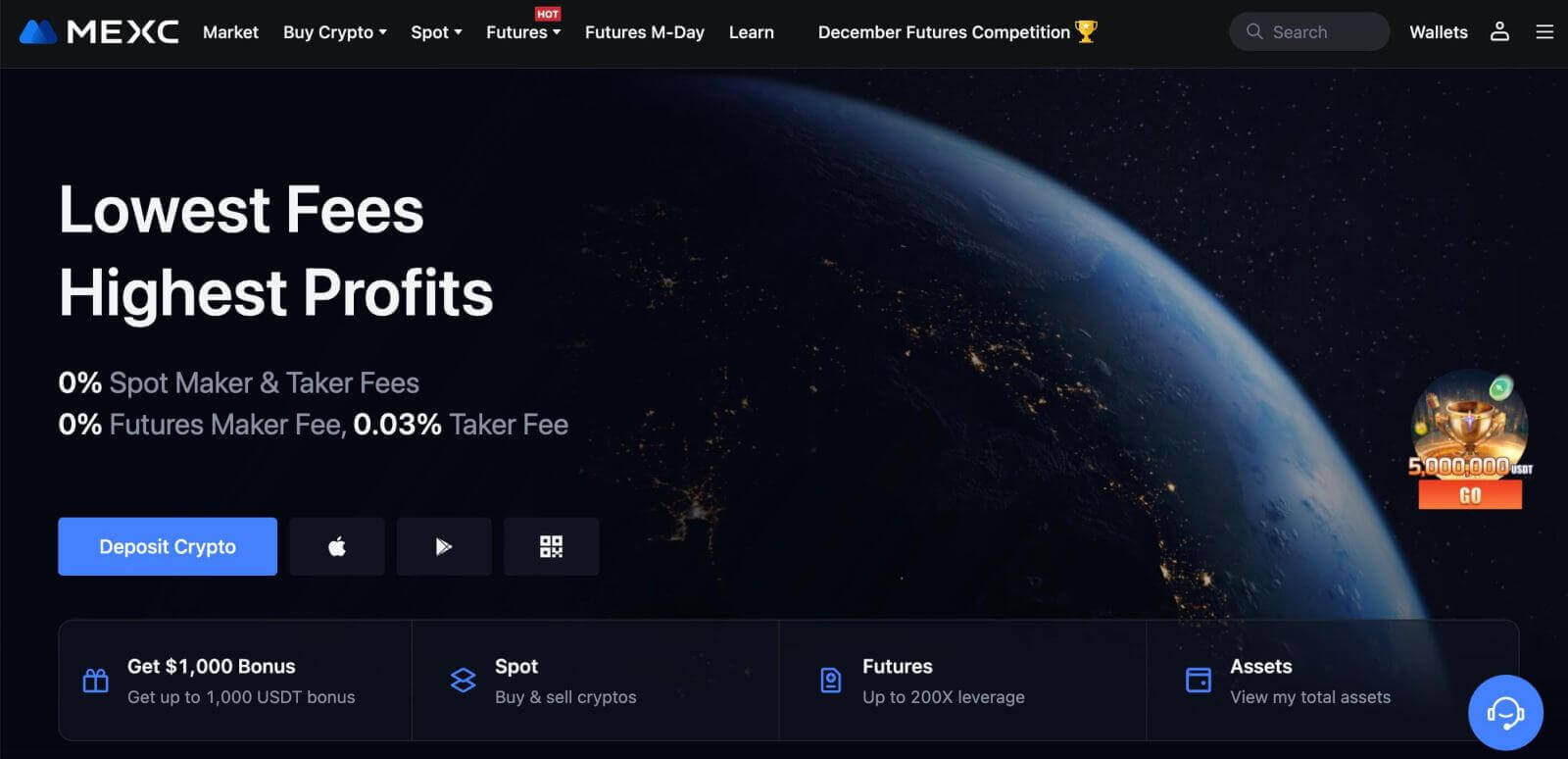
Kaip atidaryti sąskaitą MEXC programoje
Galite lengvai užsiregistruoti MEXC paskyrai naudodami savo el. pašto adresą, telefono numerį arba „Apple“ / „Google“ / „Telegram“ paskyrą MEXC programoje vos keliais bakstelėjimais.
1 veiksmas: atsisiųskite ir įdiekite MEXC programą
- Apsilankykite „App Store“ (skirta „iOS“) arba „Google Play“ parduotuvėje (skirta „Android“) savo mobiliajame įrenginyje.
- Parduotuvėje ieškokite „MEXC“ ir atsisiųskite MEXC programėlę.
- Įdiekite programą savo įrenginyje.
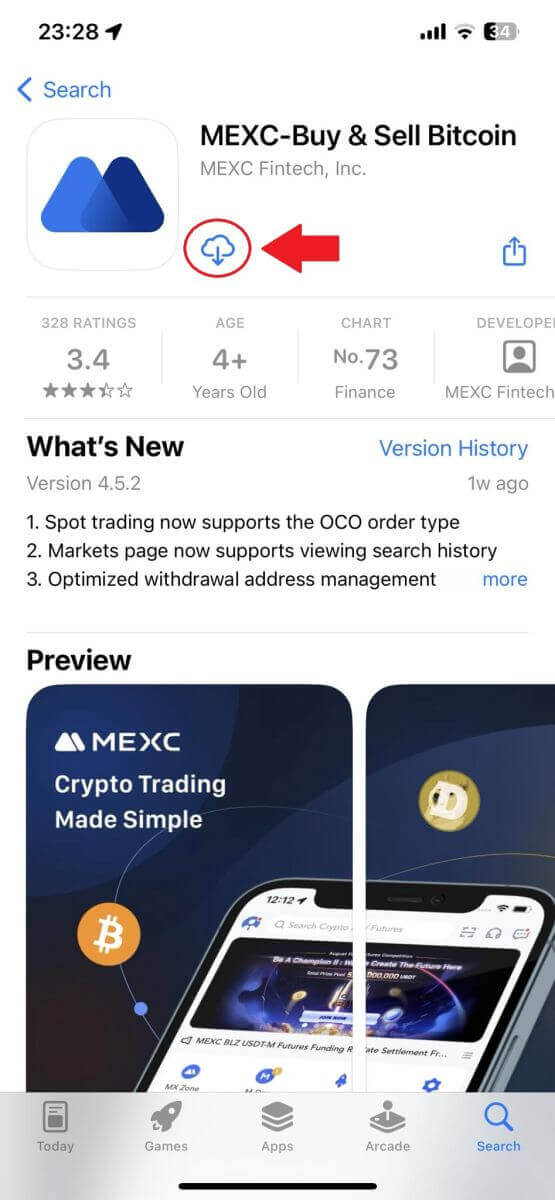
2 veiksmas: atidarykite MEXC programą
- Suraskite MEXC programos piktogramą savo įrenginio pagrindiniame ekrane arba programos meniu.
- Bakstelėkite piktogramą, kad atidarytumėte MEXC programą.
3 veiksmas: eikite į prisijungimo puslapį
- Bakstelėkite viršuje kairėje esančią piktogramą, tada rasite tokias parinktis kaip „Prisijungti“. Bakstelėkite šią parinktį, kad pereitumėte į prisijungimo puslapį.
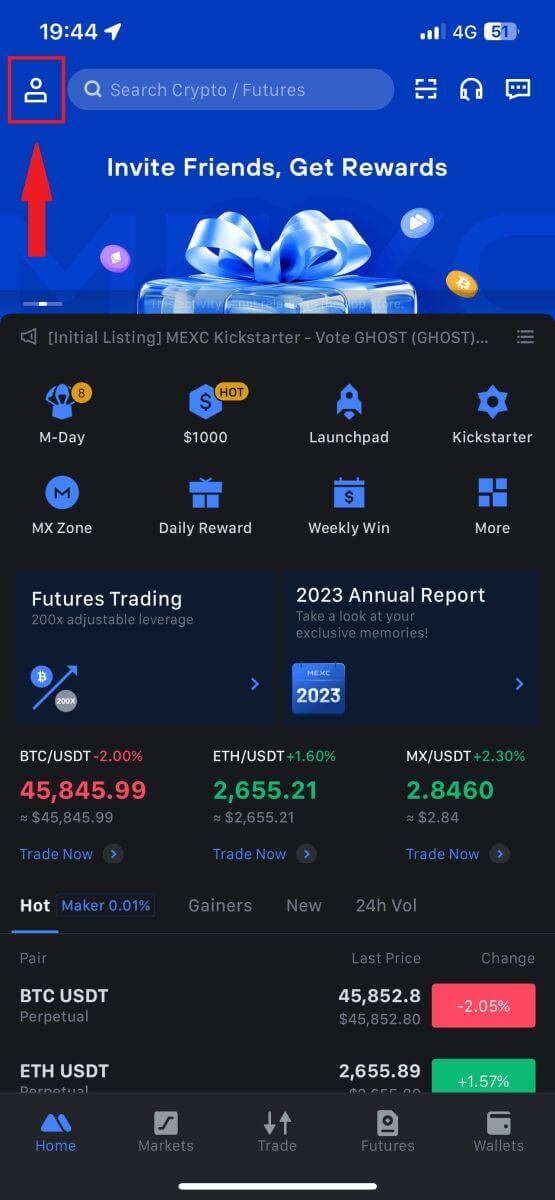
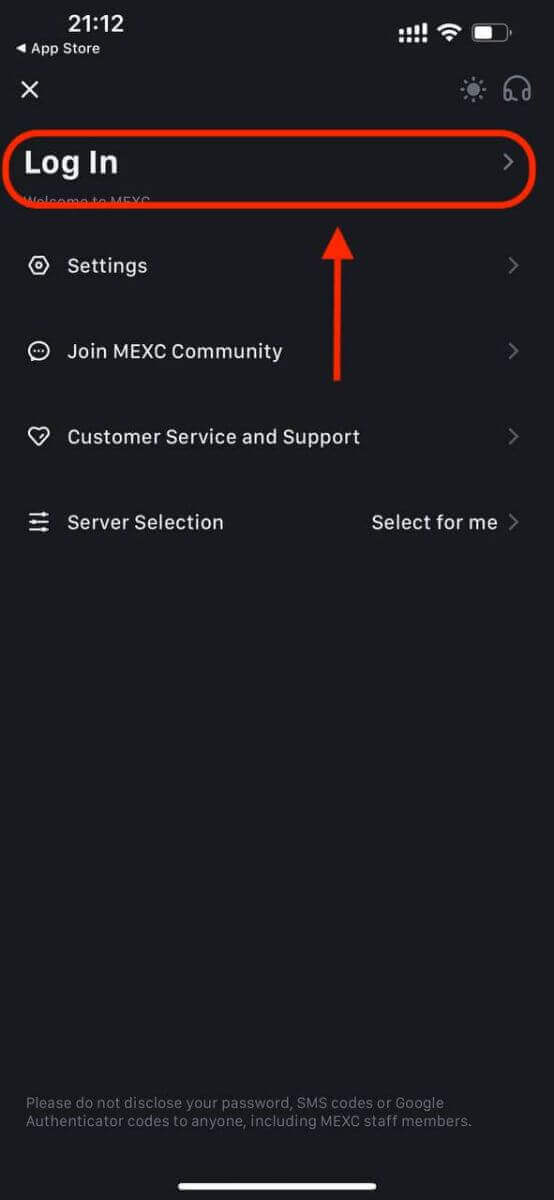
4 veiksmas: įveskite savo kredencialus
- Pasirinkite [El. paštas] arba [Telefono numeris] ir įveskite savo el. pašto adresą / telefono numerį.
- Sukurkite saugų savo MEXC paskyros slaptažodį.
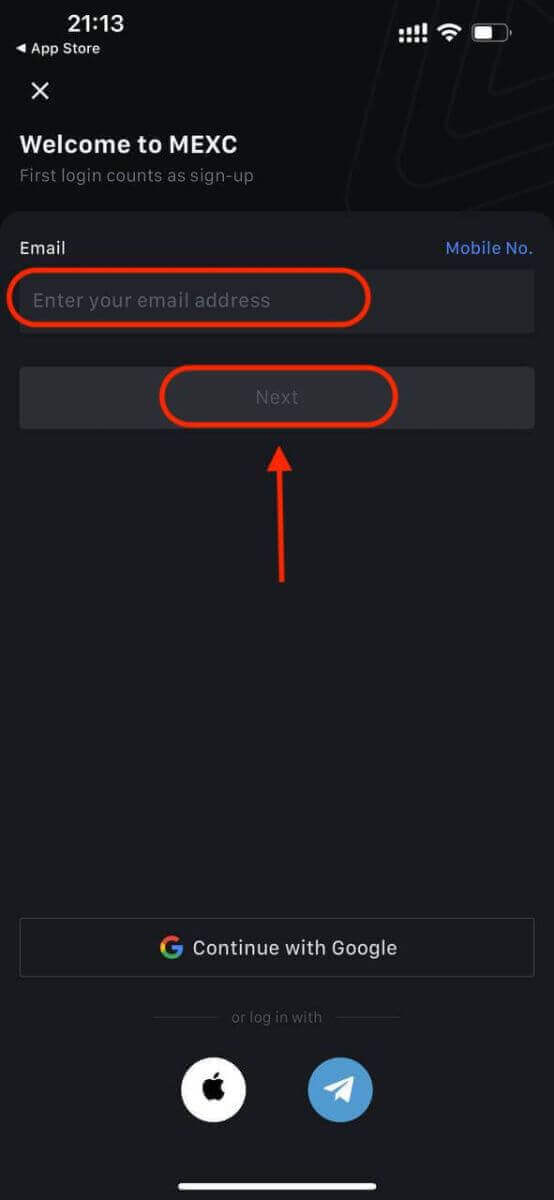
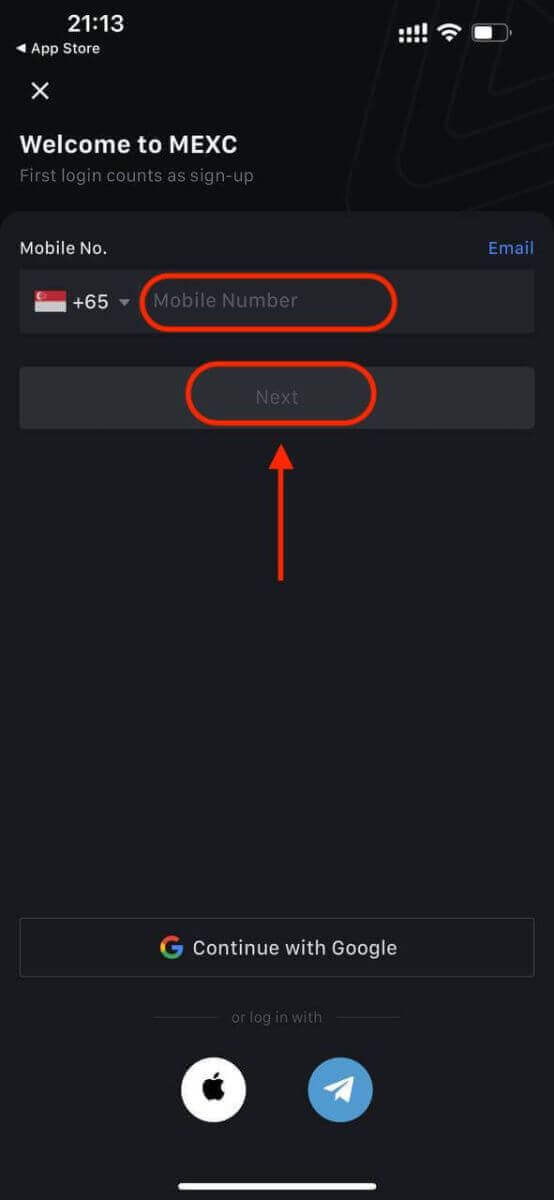
Sukurkite saugų paskyros slaptažodį.
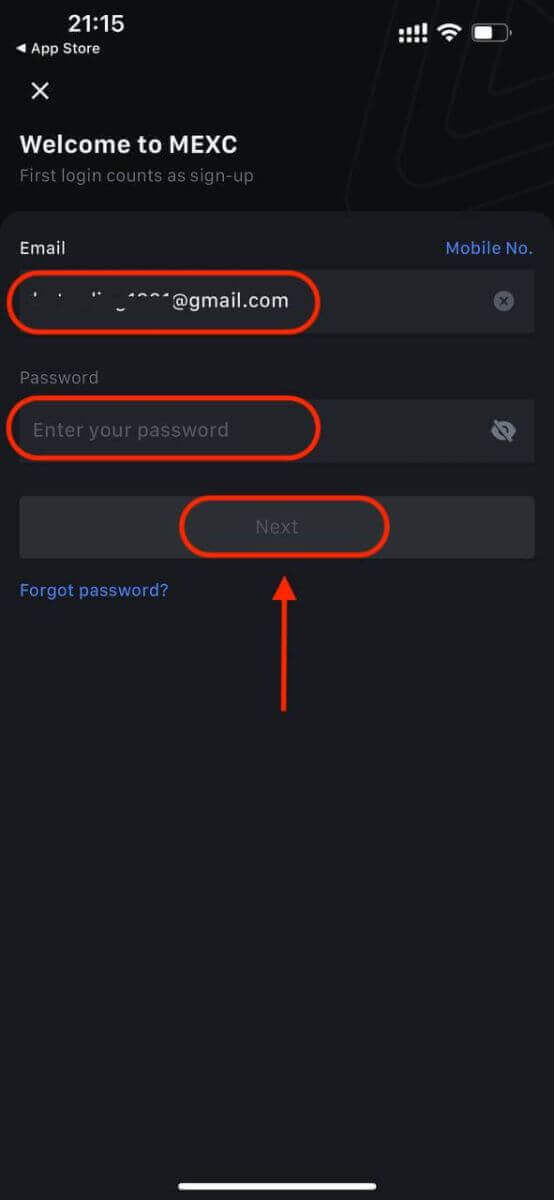
Pastaba:
- Jūsų slaptažodį turi sudaryti bent 10 simbolių, įskaitant vieną didžiąją raidę ir vieną skaičių.
5 veiksmas: patvirtinimas (jei taikoma)
- Į el. paštą arba telefoną gausite 6 skaitmenų patvirtinimo kodą.
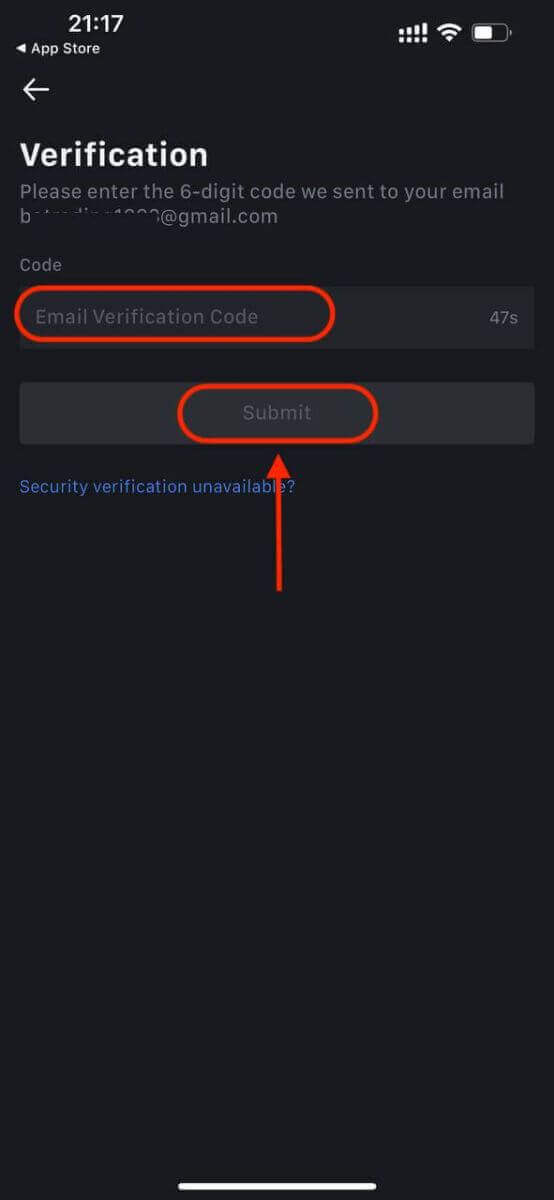
6 veiksmas: prisijunkite prie paskyros
- Sveikiname! Sėkmingai sukūrėte MEXC paskyrą.
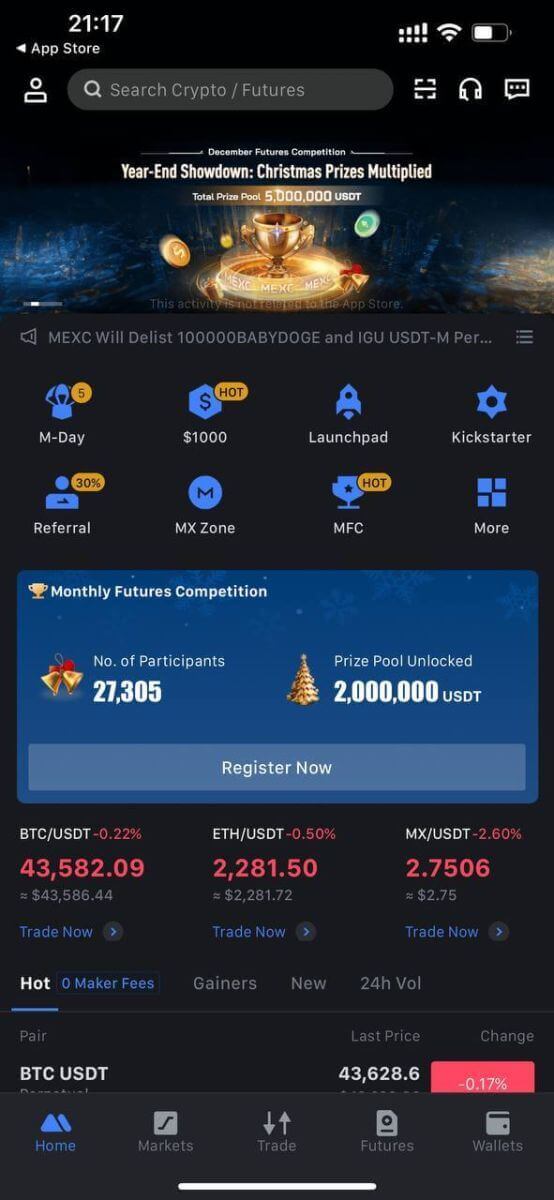
Arba galite prisiregistruoti MEXC programoje naudodami Google, Telegram arba Apple.
1 veiksmas: pasirinkite [ Apple ], [Google] arba [Telegram] . Būsite paraginti prisijungti prie MEXC naudodami „Apple“, „Google“ ir „Telegram“ paskyras.
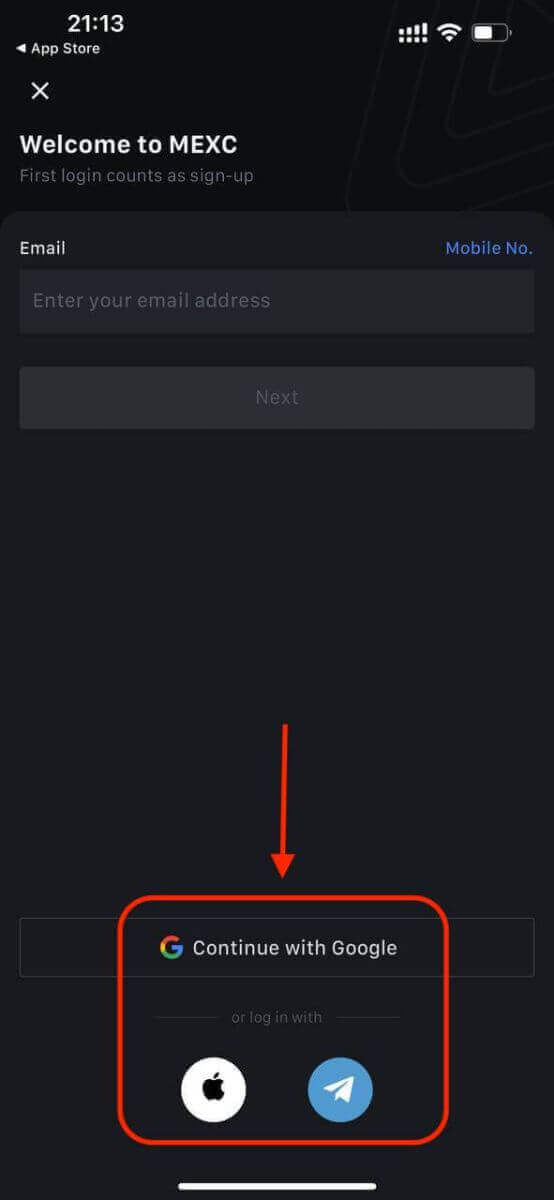
2 veiksmas: peržiūrėkite savo Apple ID ir spustelėkite [Tęsti].
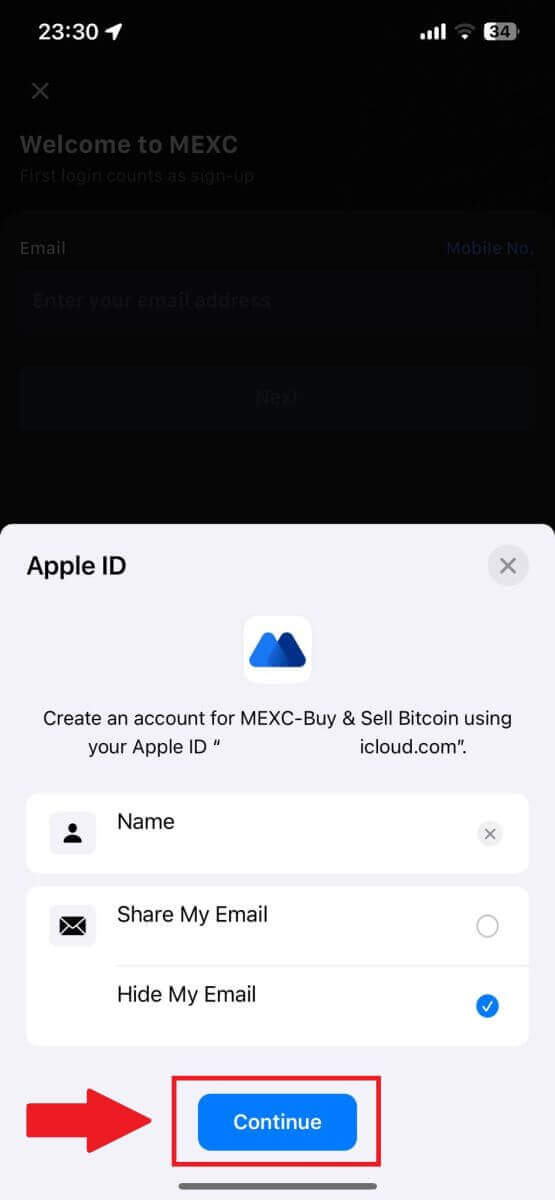
3 veiksmas: iš naujo nustatykite slaptažodį.
- Jūsų paskyra buvo užregistruota, o slaptažodžio nustatymas iš naujo bus išsiųstas jūsų el.
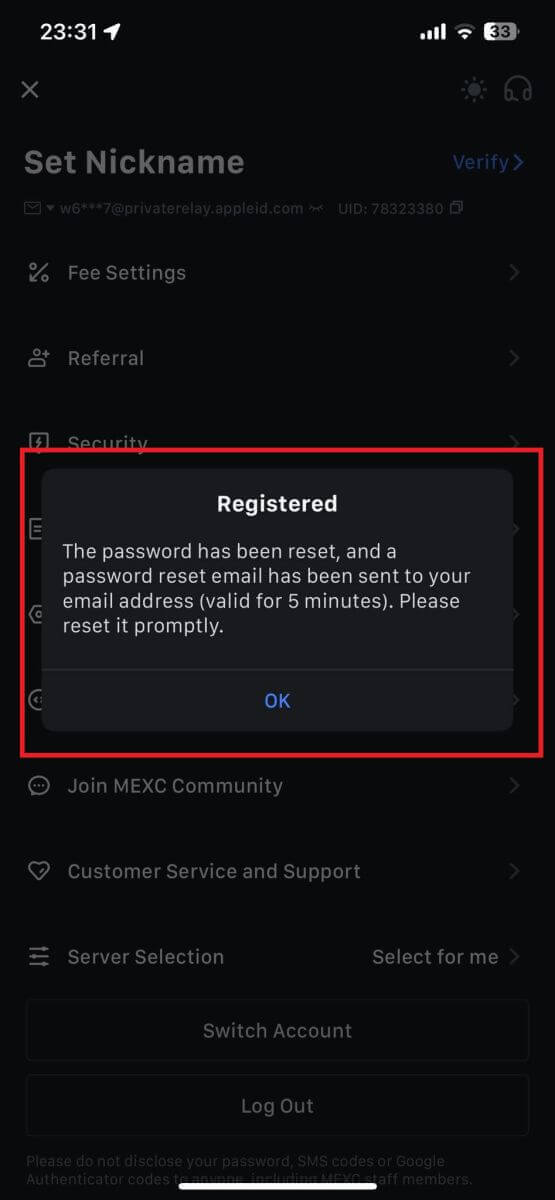
4 veiksmas: prisijunkite prie paskyros.
- Sveikiname! Sėkmingai sukūrėte MEXC paskyrą.
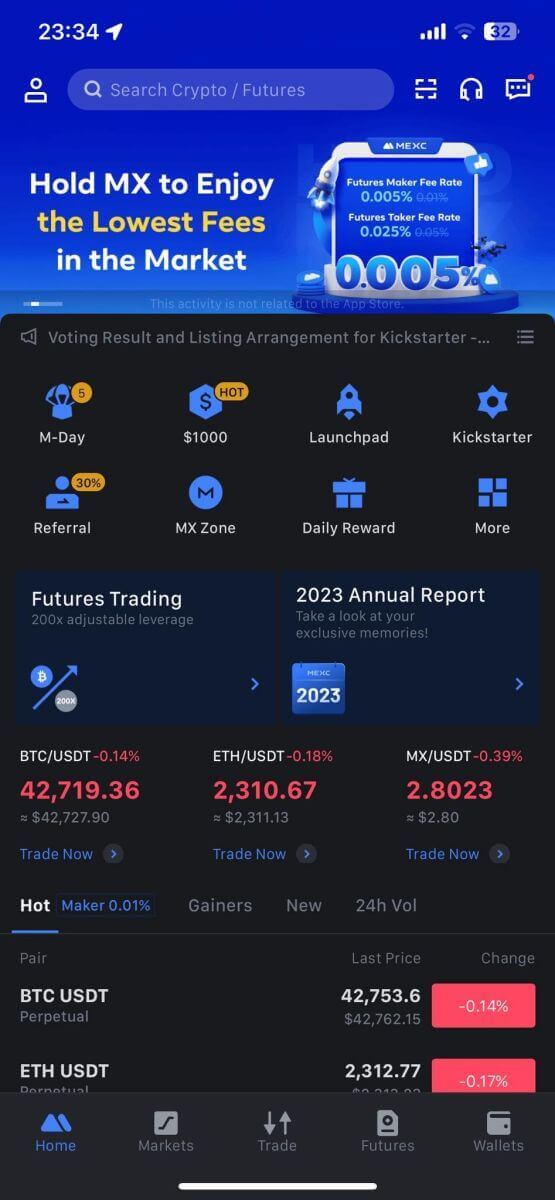
Kaip patvirtinti sąskaitą MEXC
Kas yra KYC MEXC?
KYC reiškia pažinti savo klientą, pabrėžiantį išsamų klientų supratimą, įskaitant jų tikrųjų vardų patikrinimą.
Kodėl KYC svarbus?
- KYC padeda sustiprinti jūsų turto saugumą.
- Skirtingi KYC lygiai gali atrakinti skirtingus prekybos leidimus ir prieigą prie finansinės veiklos.
- KYC užpildymas yra būtinas norint padidinti vienos operacijos limitą tiek perkant, tiek išimant lėšas.
- KYC reikalavimų įvykdymas gali padidinti naudą, gaunamą iš ateities sandorių premijų.
MEXC KYC klasifikacijų skirtumai
MEXC naudoja du KYC tipus: pirminį ir išplėstinį.
- Pirminiam KYC pagrindinė asmeninė informacija yra privaloma. Sėkmingai užbaigus pirminį KYC, padidinamas 24 valandų išėmimo limitas, pasiekiantis iki 80 BTC, su apribota prieiga prie ne biržos sandorių (P2P prekyba KYC palaikomuose regionuose).
- Išplėstinė KYC reikalauja pagrindinės asmeninės informacijos ir veido atpažinimo autentifikavimo. Atlikus pažangų KYC, 24 valandų pinigų išėmimo limitas padidinamas iki 200 BTC, suteikiant neribotą prieigą prie ne biržos operacijų (P2P prekyba KYC palaikomuose regionuose), visuotinio banko pavedimo ir debeto / kredito kortelių operacijų.
Kaip užbaigti tapatybės patvirtinimą? Žingsnis po žingsnio vadovas
Pagrindinis KYC MEXC (svetainėje)
1. Prisijunkite prie savo MEXC paskyros. Užveskite žymeklį ant viršutinės dešinės profilio piktogramos ir spustelėkite [Identification]. 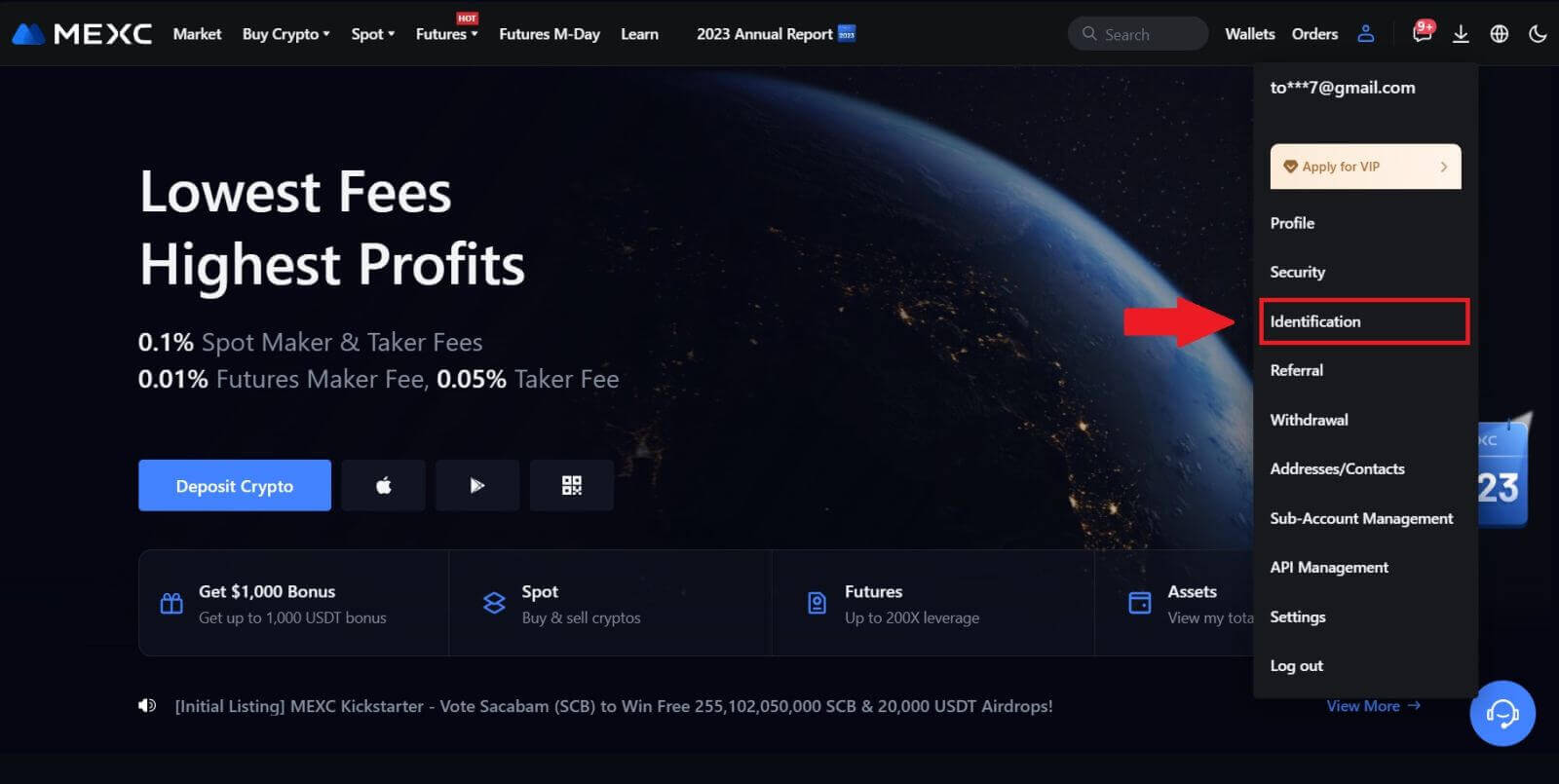
2. Pradėkite nuo pirminio KYC ir spustelėkite [Patvirtinti]. 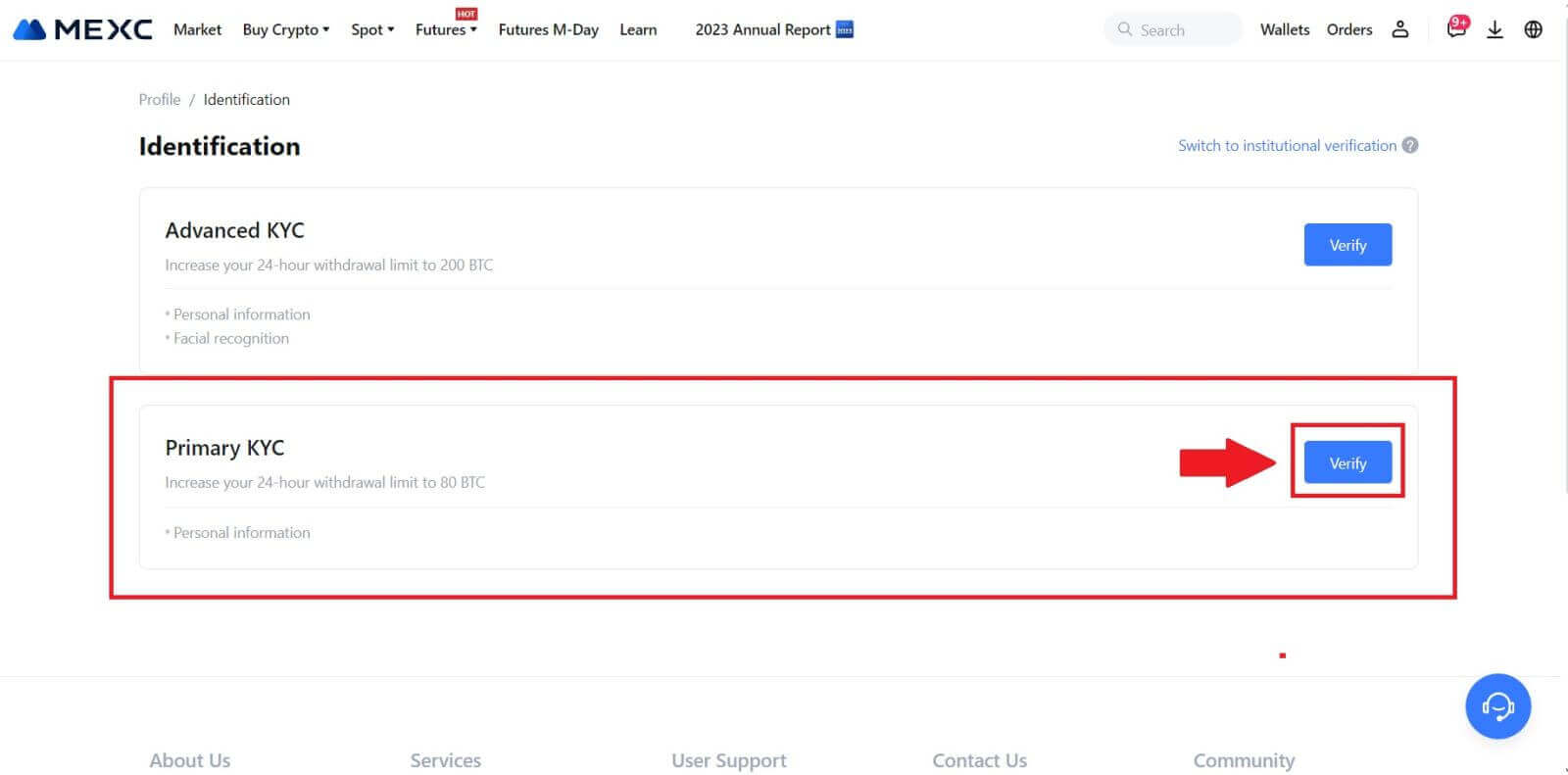
3. Pasirinkite šalį, įveskite visą oficialų vardą, pavardę, ID tipą, gimimo datą, įkelkite savo ID tipo nuotraukas ir spustelėkite [Pateikti peržiūrėti]. 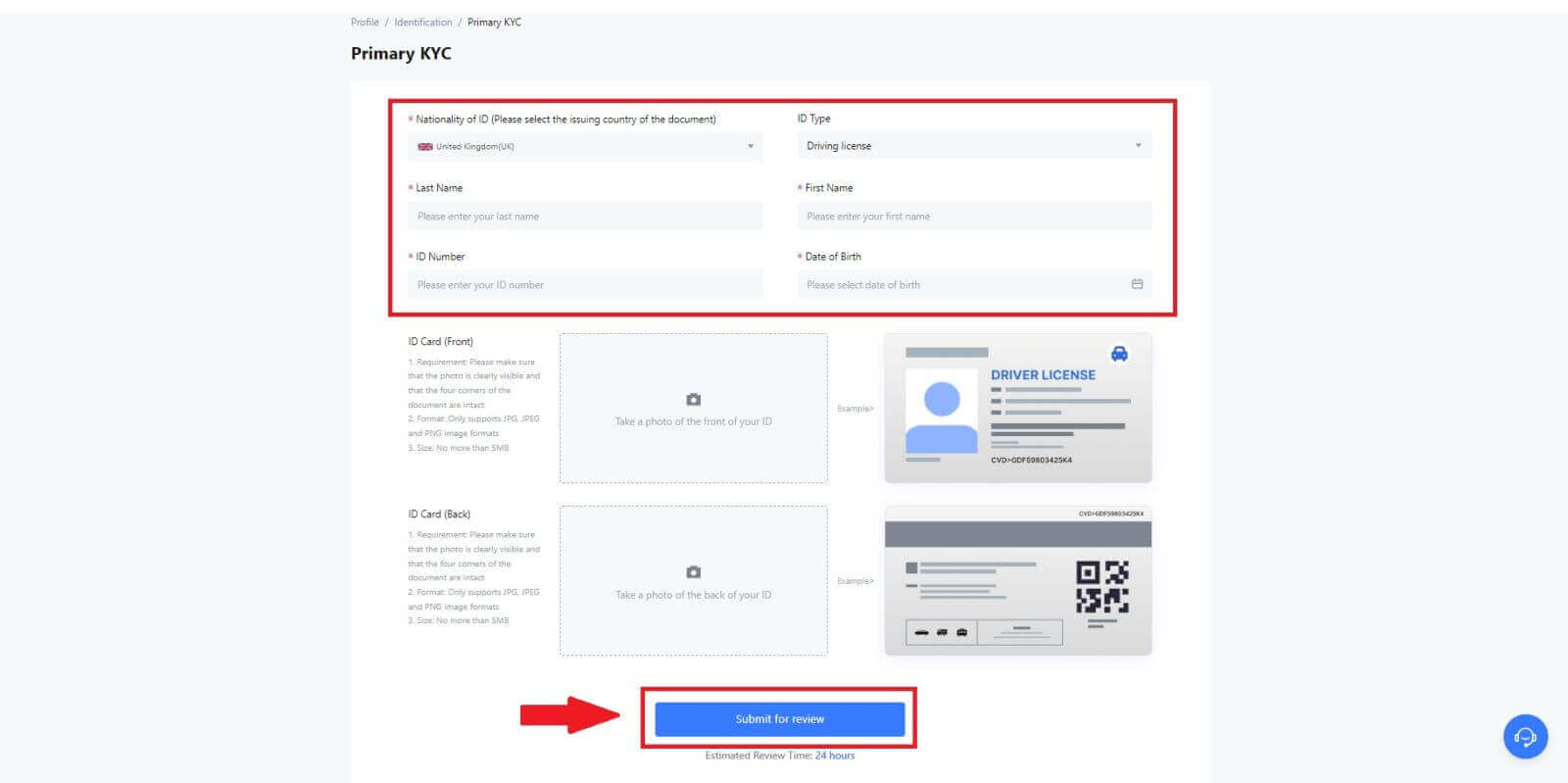
4. Po patvirtinimo pamatysite, kad jūsų patvirtinimas peržiūrimas, palaukite patvirtinimo el. laiško arba pasiekite savo profilį, kad patikrintumėte KYC būseną. 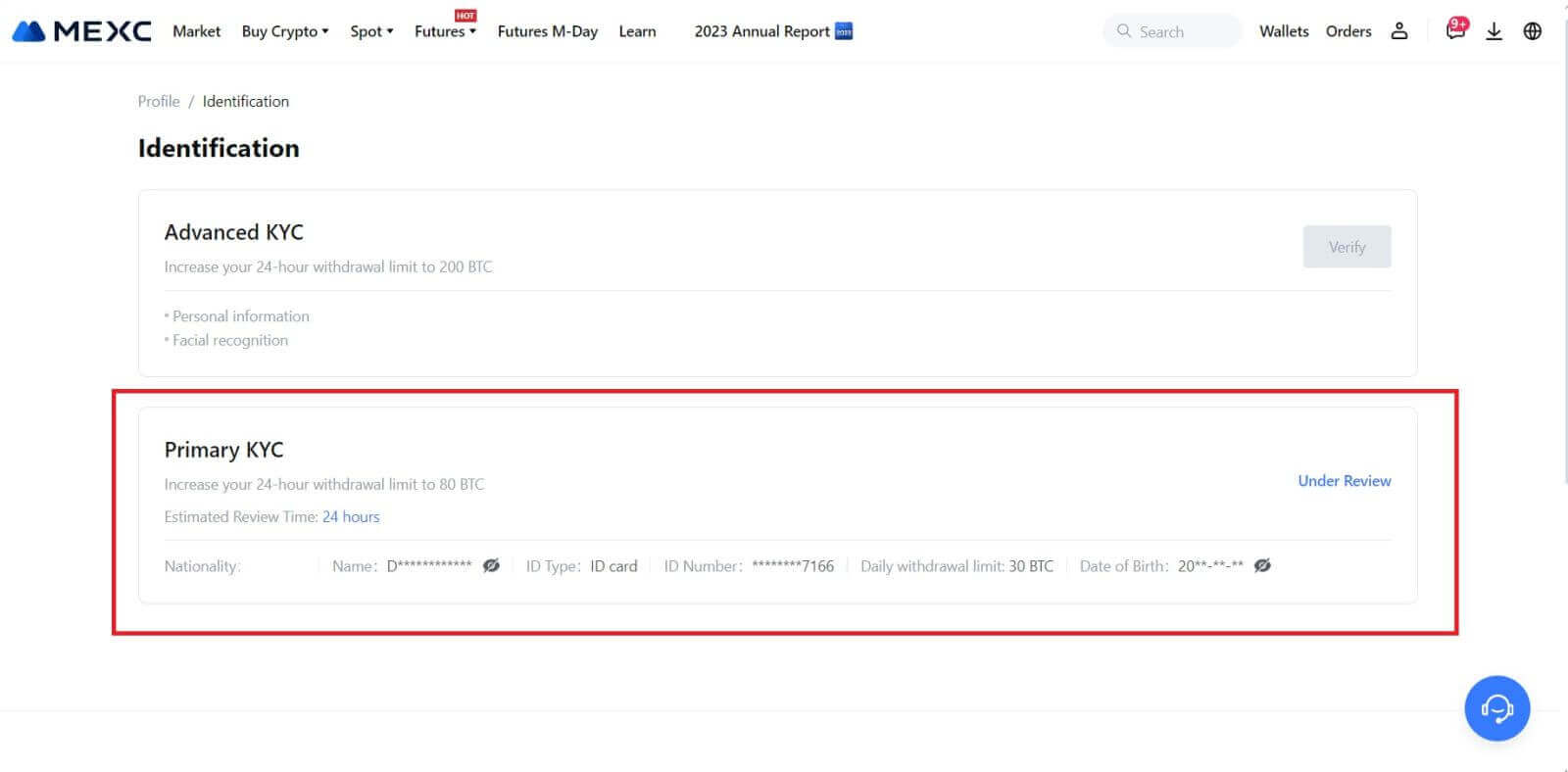
Pastaba
Vaizdo failo formatas turi būti JPG, JPEG arba PNG, failo dydis negali viršyti 5 MB. Veidas turi būti aiškiai matomas! Pastaba turi būti aiškiai įskaitoma! Pasas turi būti aiškiai įskaitomas.
Pagrindinis KYC MEXC (programoje)
1. Atidarykite MEXC programą, bakstelėkite piktogramą [Profilis] ir pasirinkite [Patvirtinti]. 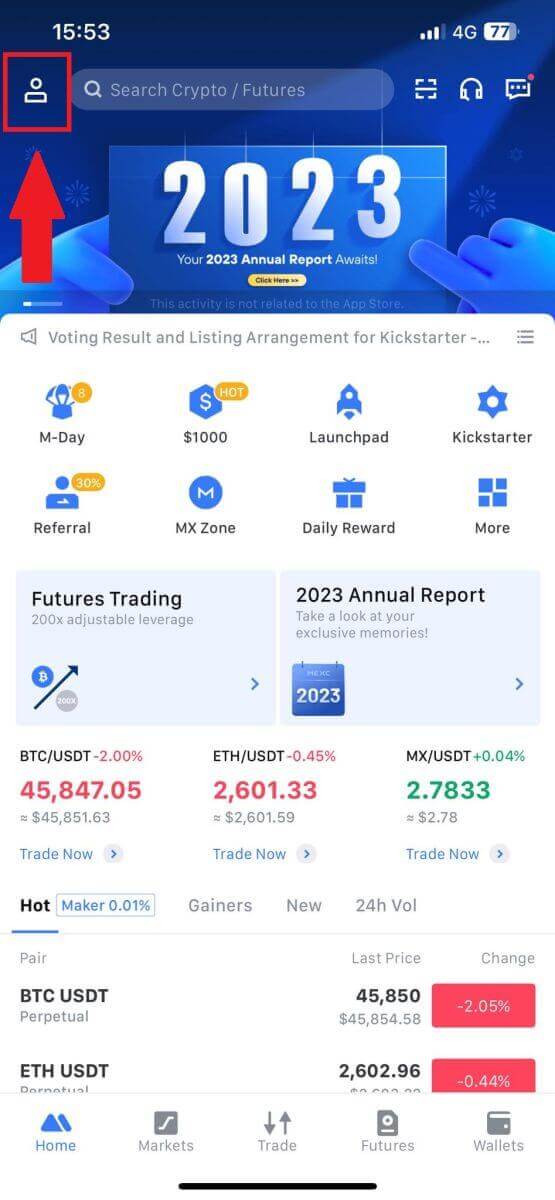
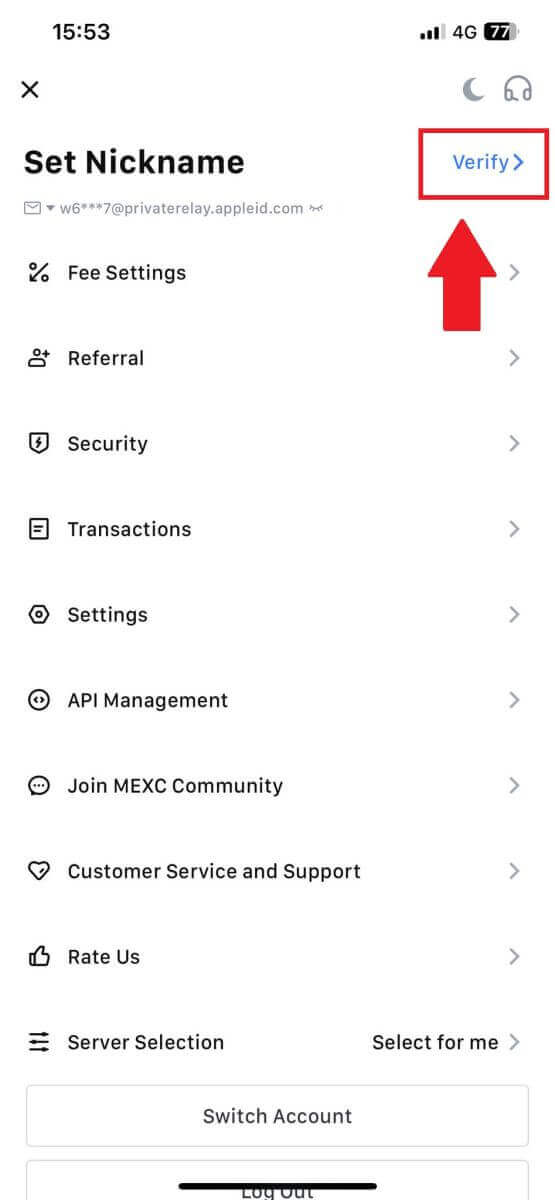
2. Pasirinkite [Primary KYC] ir bakstelėkite [Verify] . 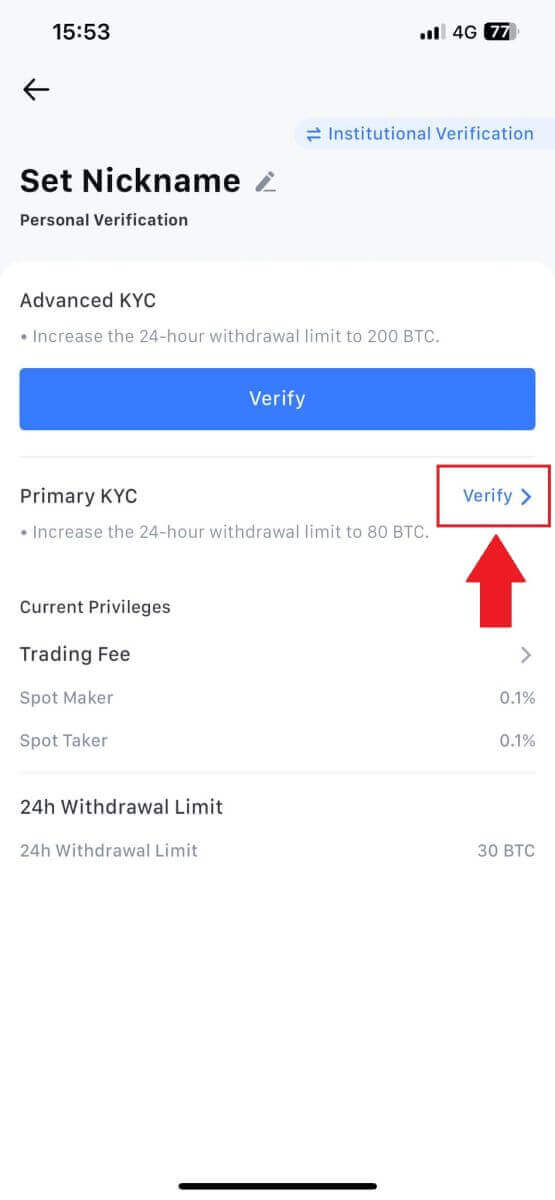
3. Pasirinkite dokumentą išduodančią šalį. 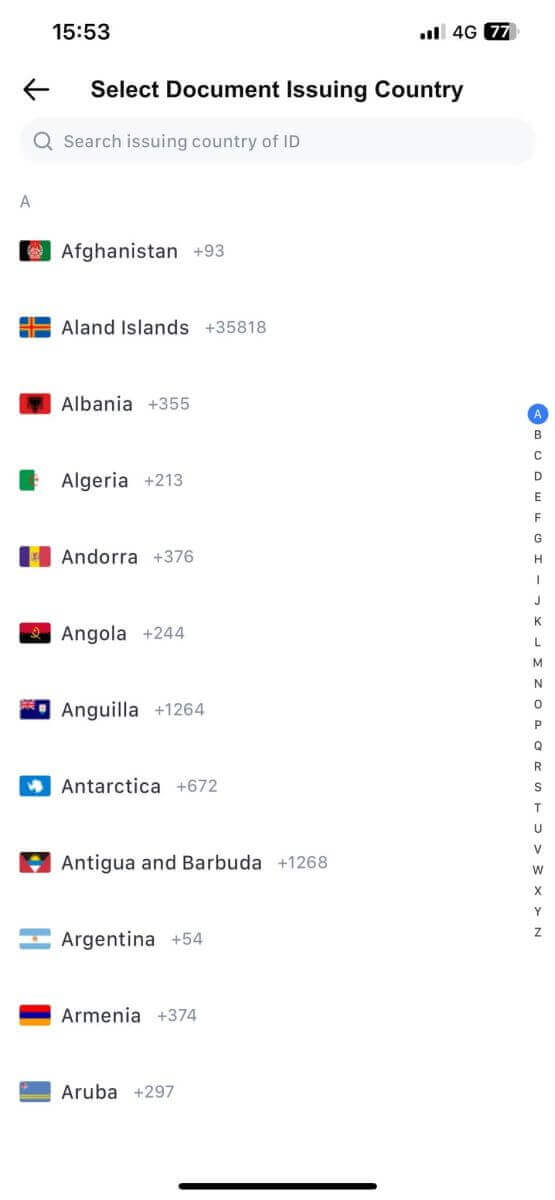
4. Toliau užpildykite visą informaciją ir bakstelėkite [Pateikti]. 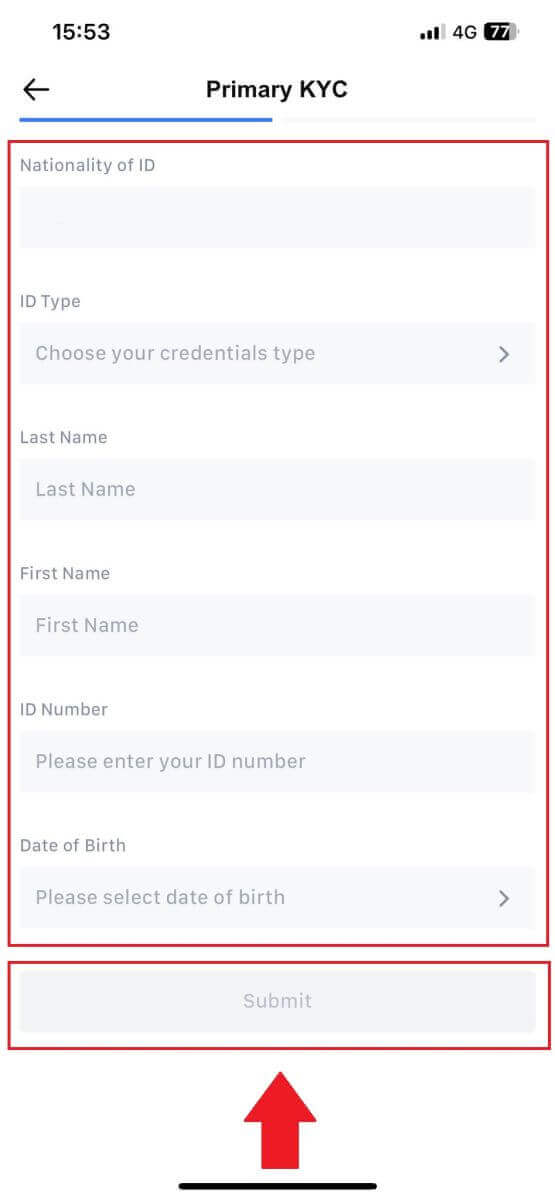
5. Įkelkite pasirinkto dokumento nuotrauką ir bakstelėkite [Pateikti]. 
6. Patvirtinę pamatysite, kad jūsų patvirtinimas peržiūrimas, palaukite patvirtinimo el. laiško arba pasiekite savo profilį, kad patikrintumėte KYC būseną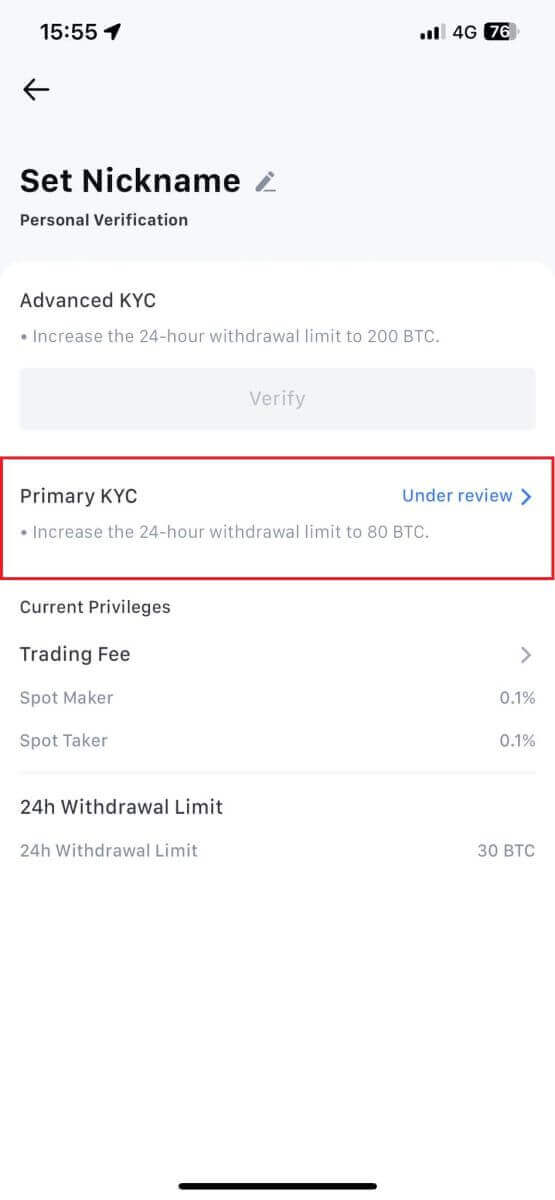
Išplėstinis KYC MEXC (svetainė)
1. Prisijunkite prie savo MEXC paskyros. Užveskite žymeklį ant viršutinės dešinės profilio piktogramos ir spustelėkite [Identification].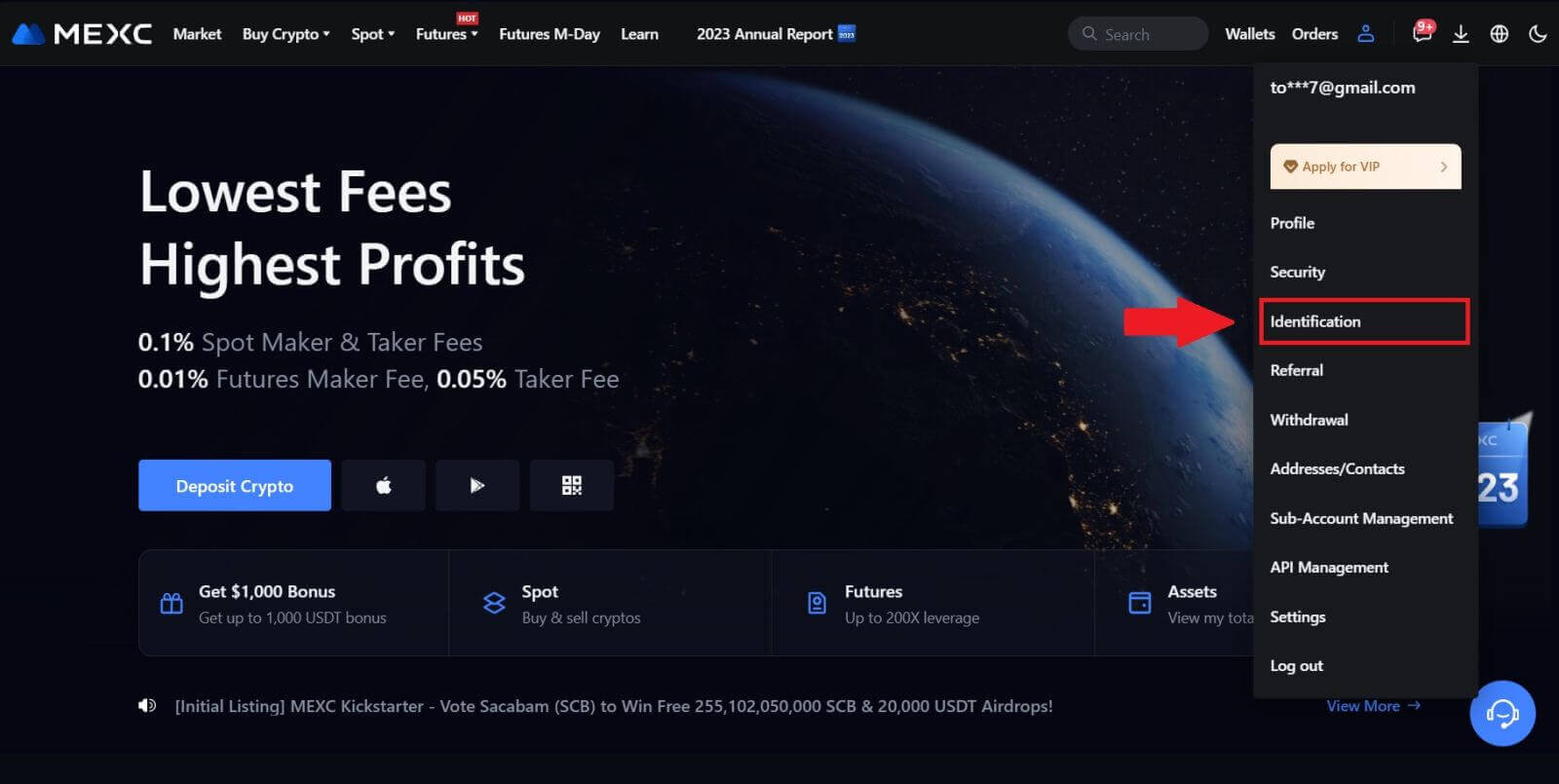 2. Pasirinkite [Advanced KYC] , spustelėkite [Verify] .
2. Pasirinkite [Advanced KYC] , spustelėkite [Verify] .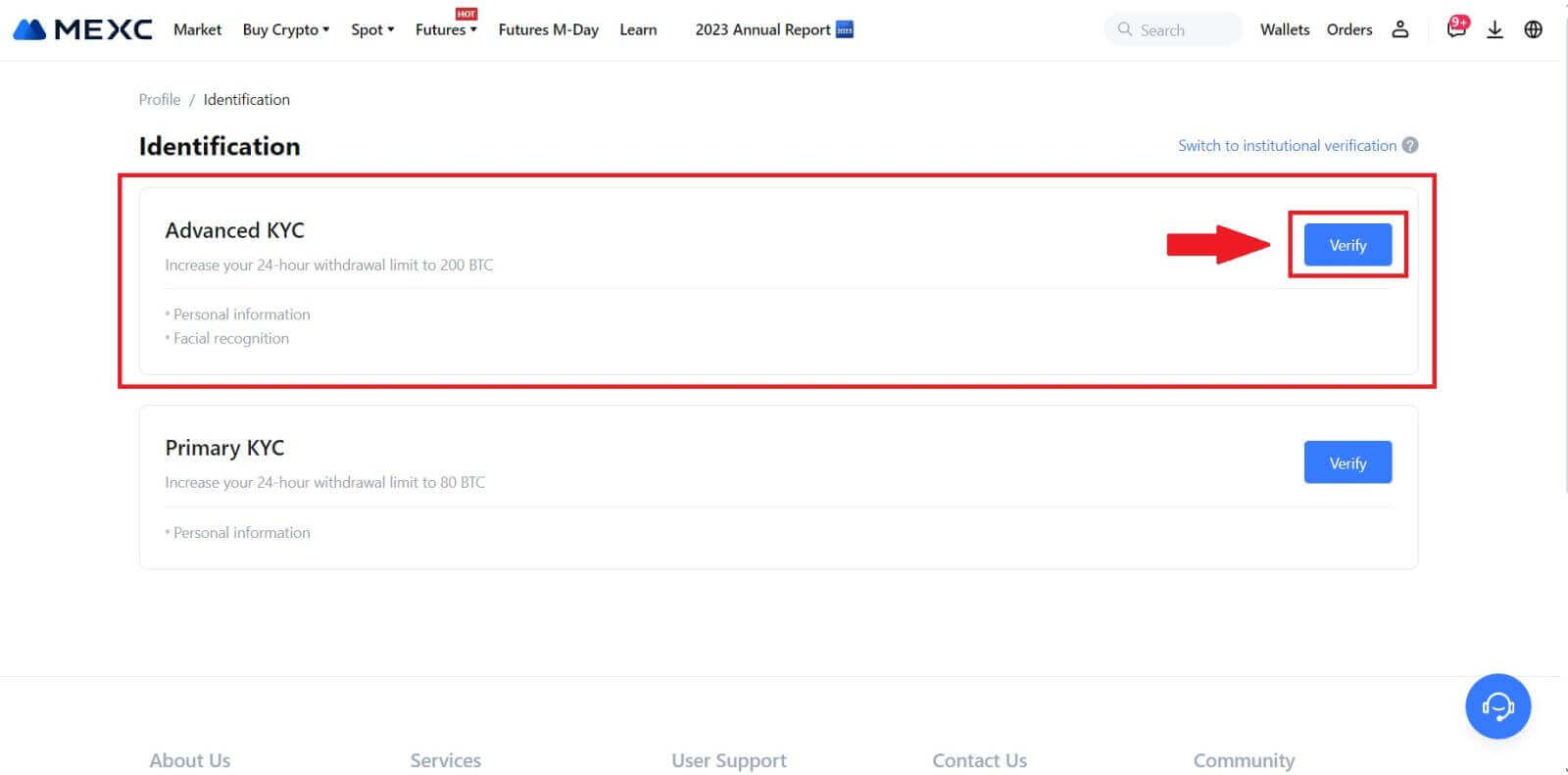
3. Pasirinkite dokumento išdavimo šalį ir ID tipą, tada spustelėkite [Patvirtinti]. 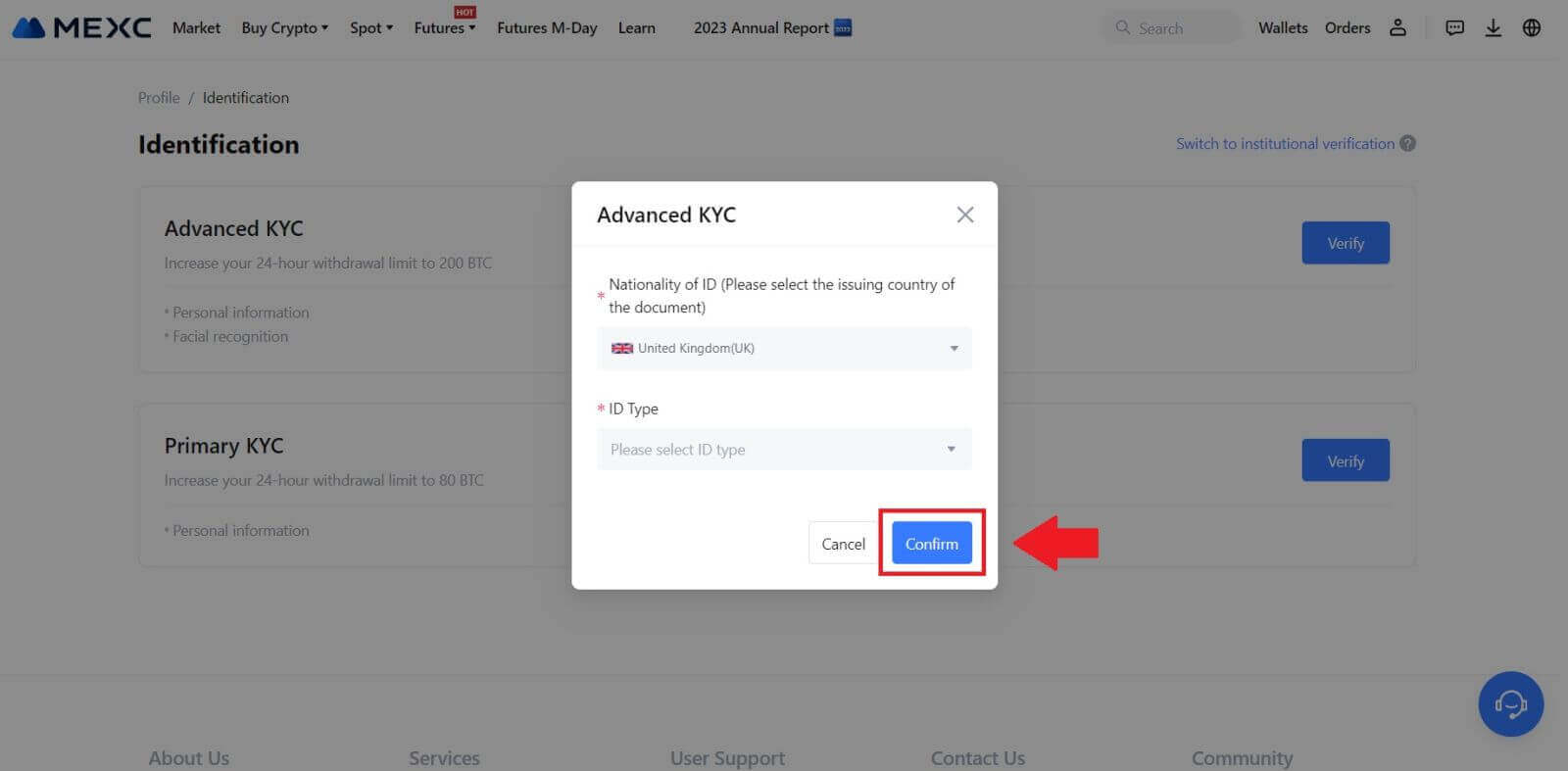
4. Atlikite patvirtinimo veiksmus ir spustelėkite [CONTINUE]. 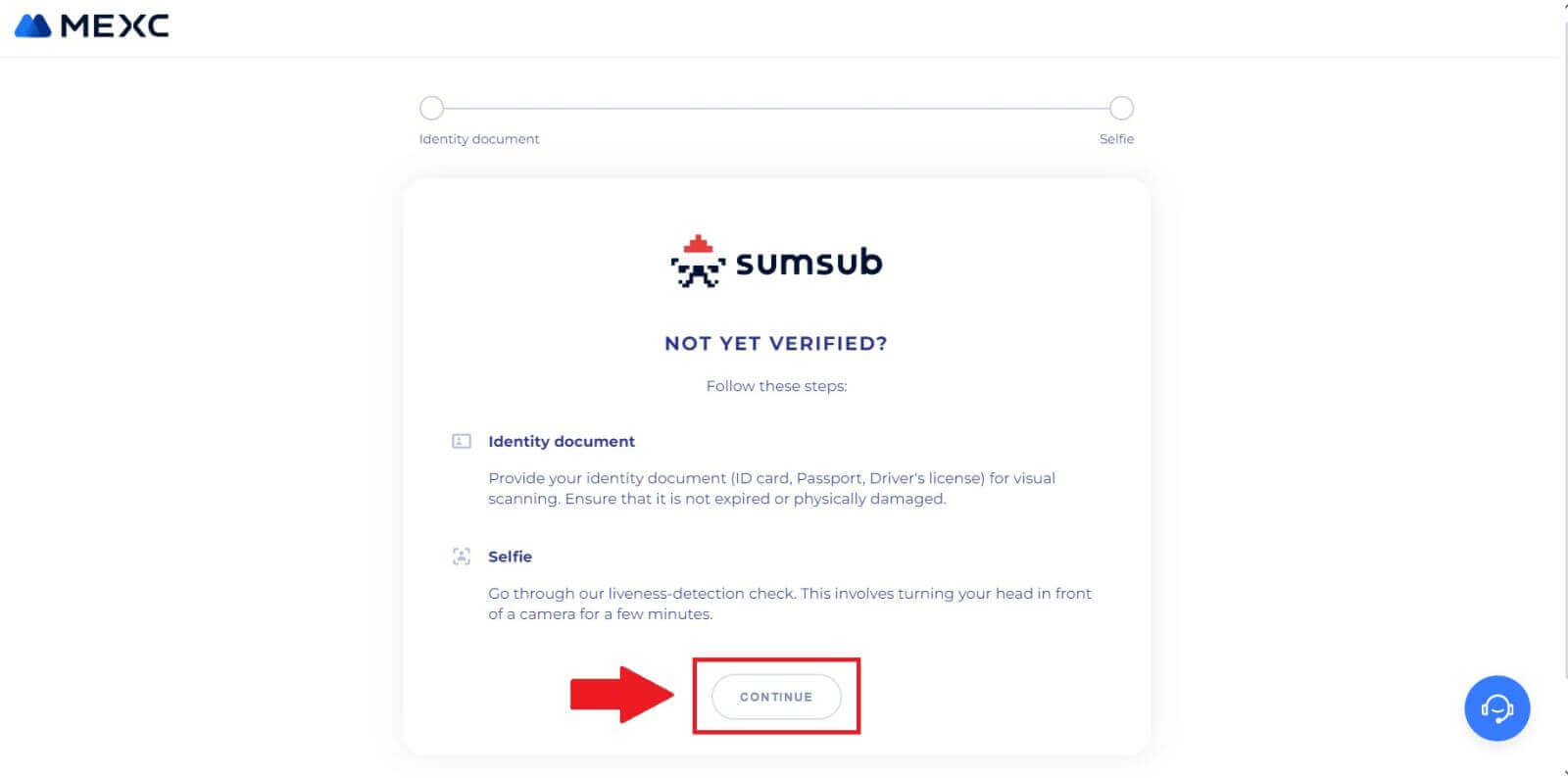
5. Tada padėkite ir nufotografuokite savo ID tipo nuotrauką ant rėmelio, kad galėtumėte tęsti. 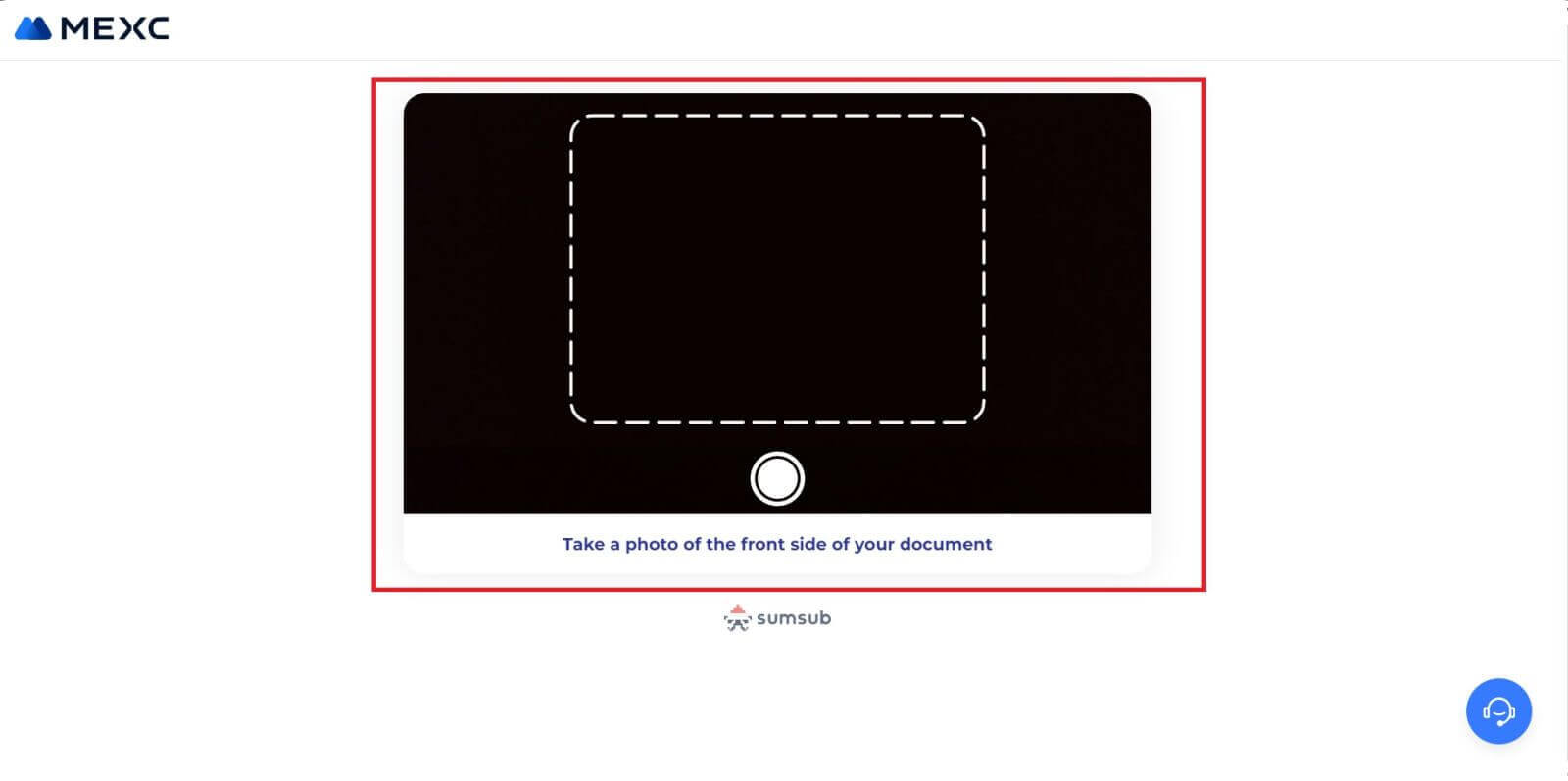
6. Tada pradėkite fotografuoti asmenukę spustelėdami [I'M READY]. 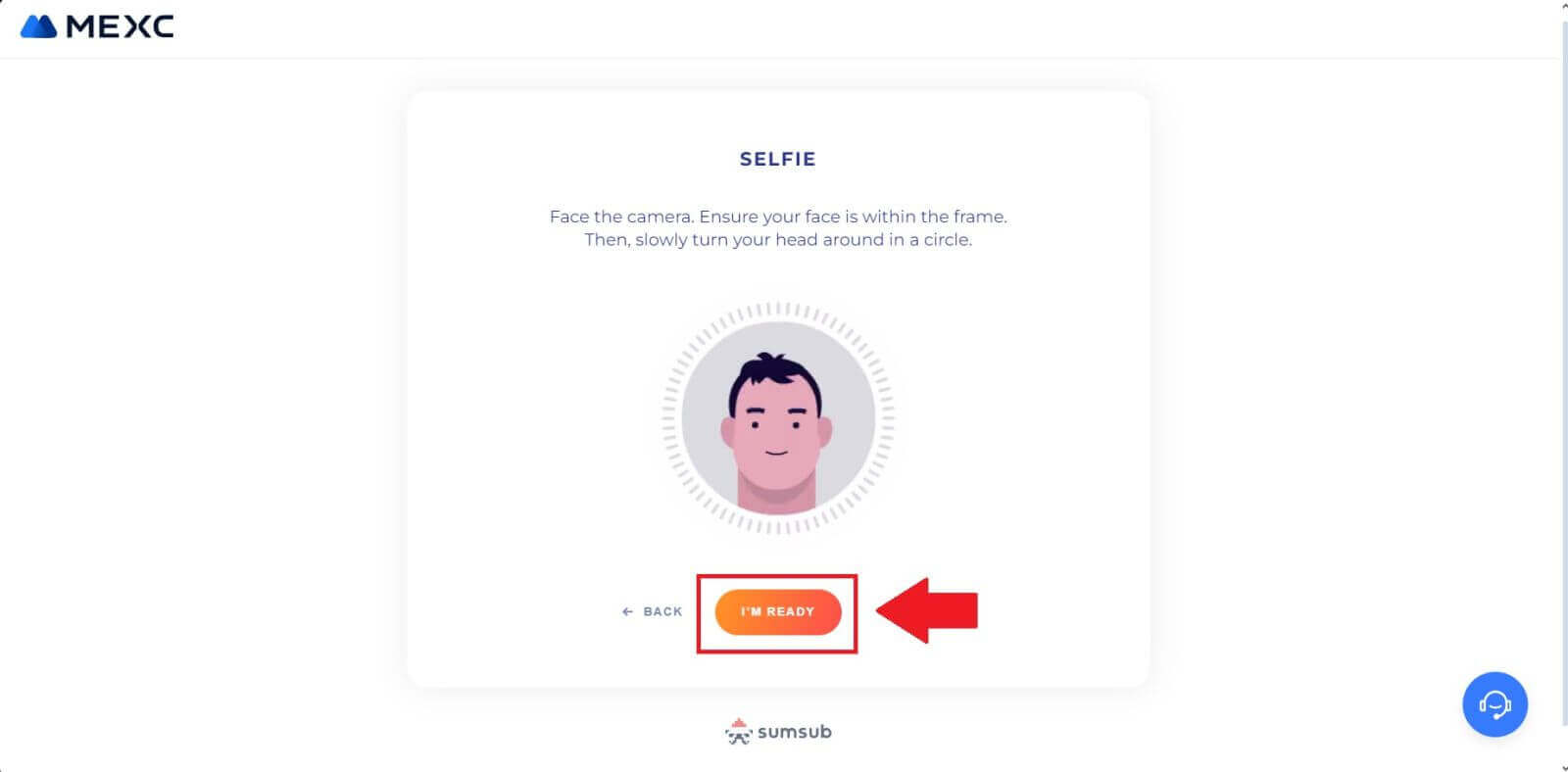
7. Galiausiai peržiūrėkite dokumento informaciją, tada spustelėkite [KITAS]. 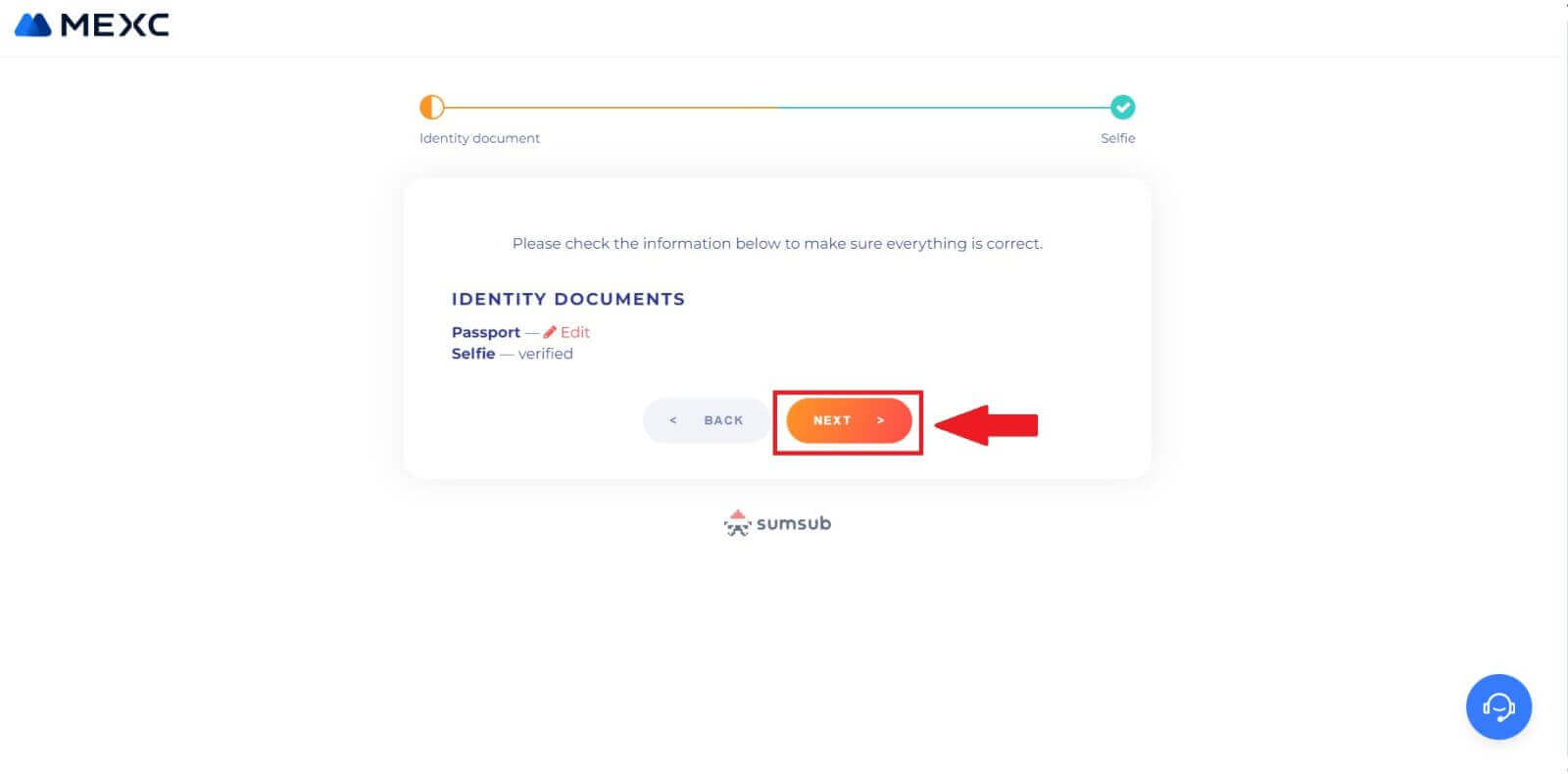
8. Po to jūsų paraiška buvo pateikta.
Savo būseną galite patikrinti spustelėję [Patikrinti peržiūros rezultatus]. 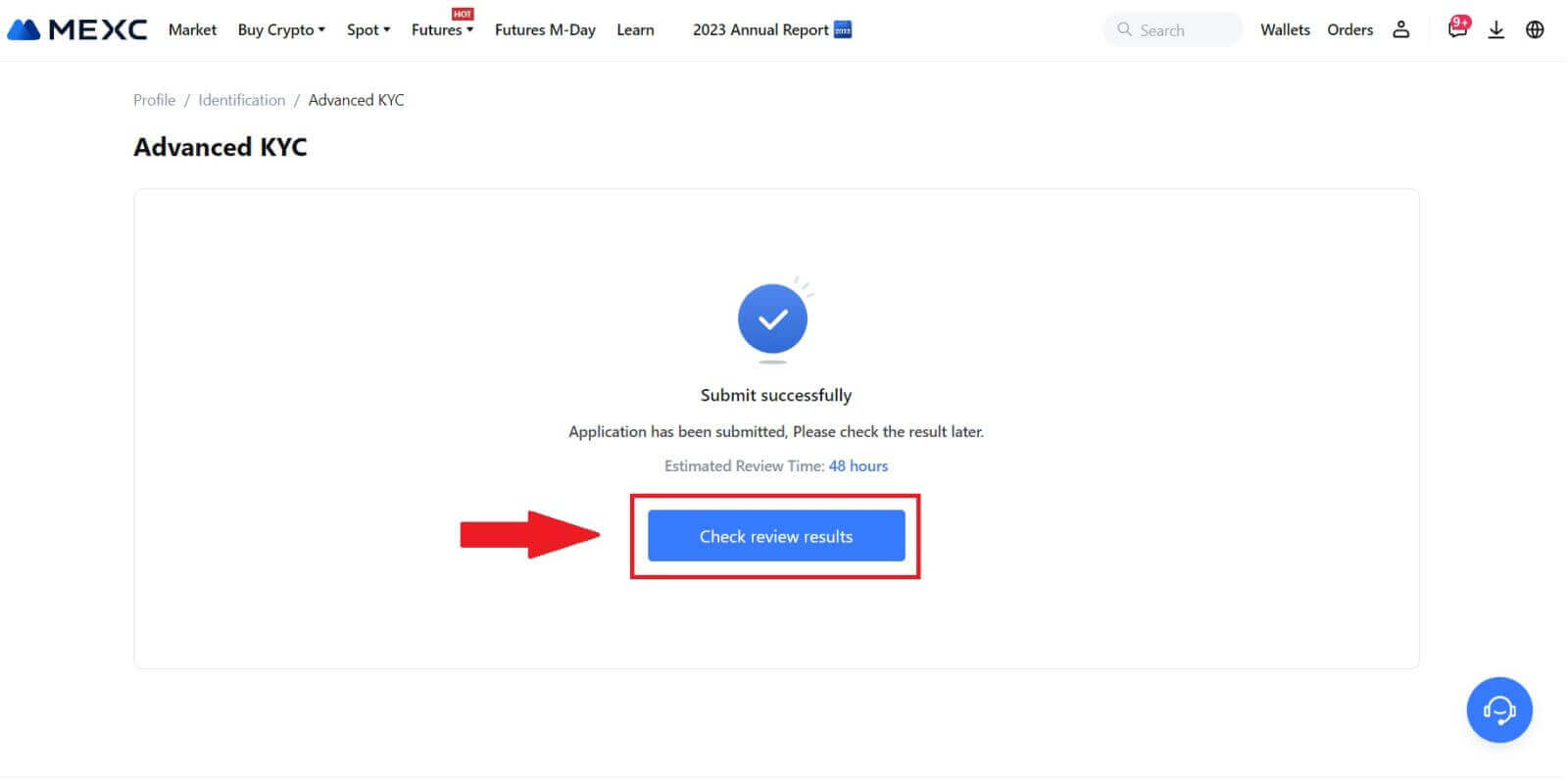
Išplėstinis KYC MEXC (programoje)
1. Atidarykite MEXC programą, bakstelėkite piktogramą [Profilis] ir pasirinkite [Patvirtinti].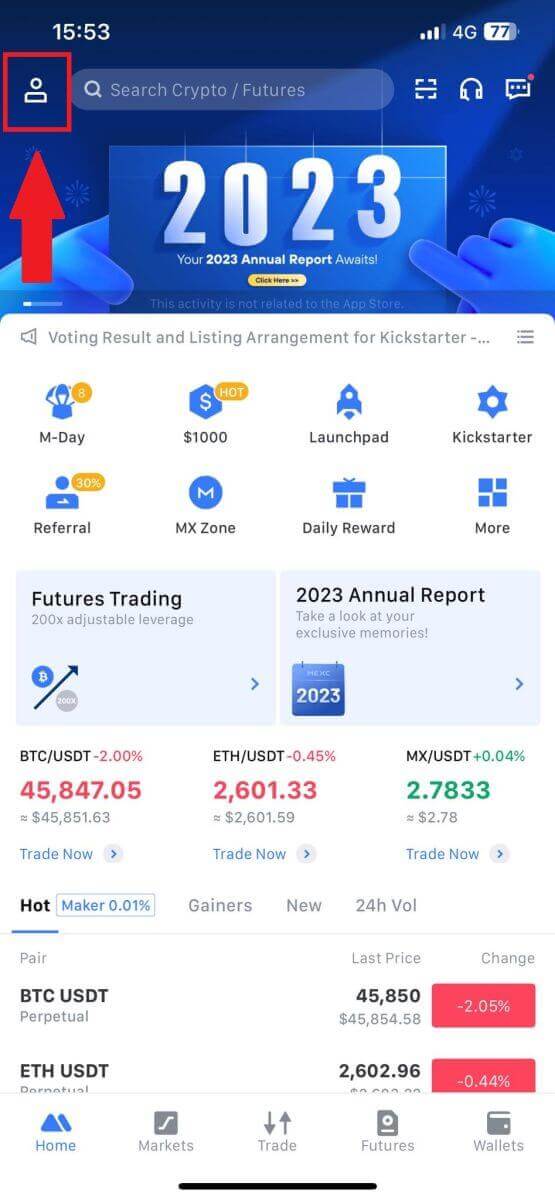
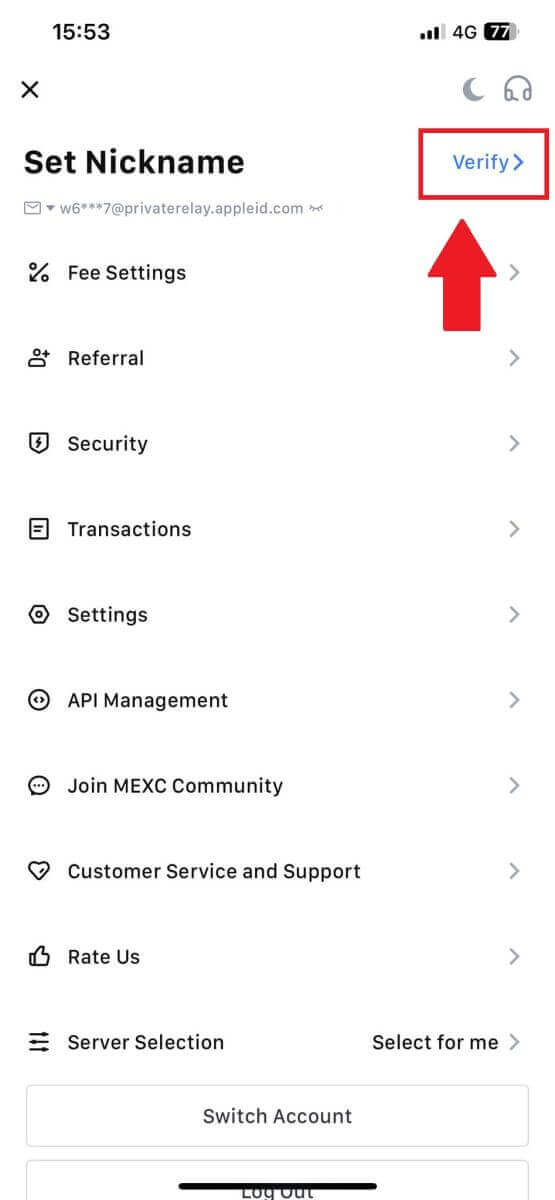
2. Pasirinkite [Advanced KYC] ir bakstelėkite [Verify] .
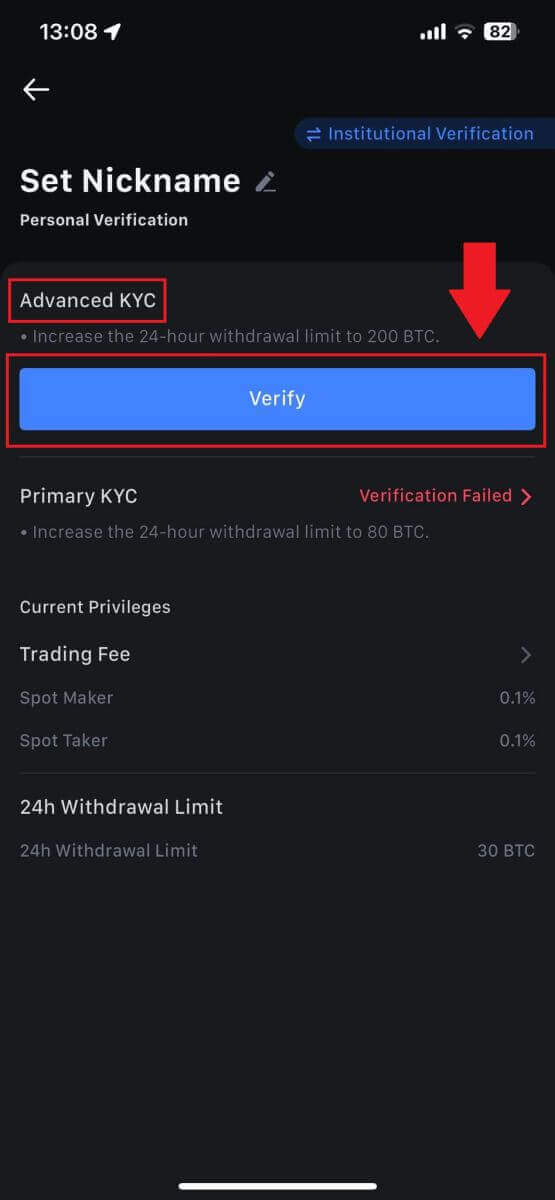
3. Pasirinkite dokumentą išduodančią šalį
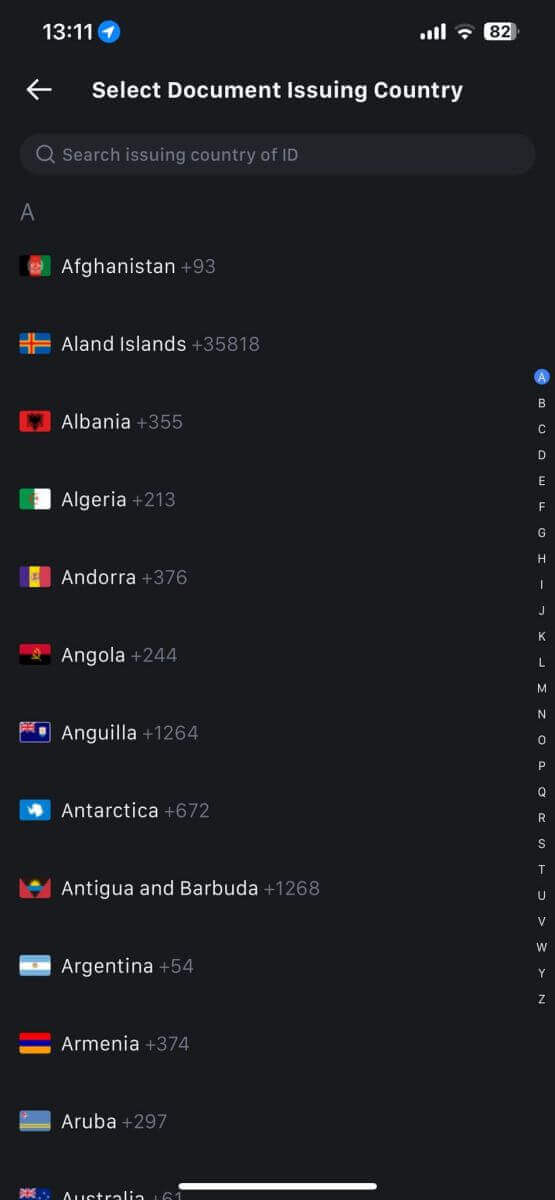
4. Pasirinkite savo ID tipą ir bakstelėkite [Tęsti].
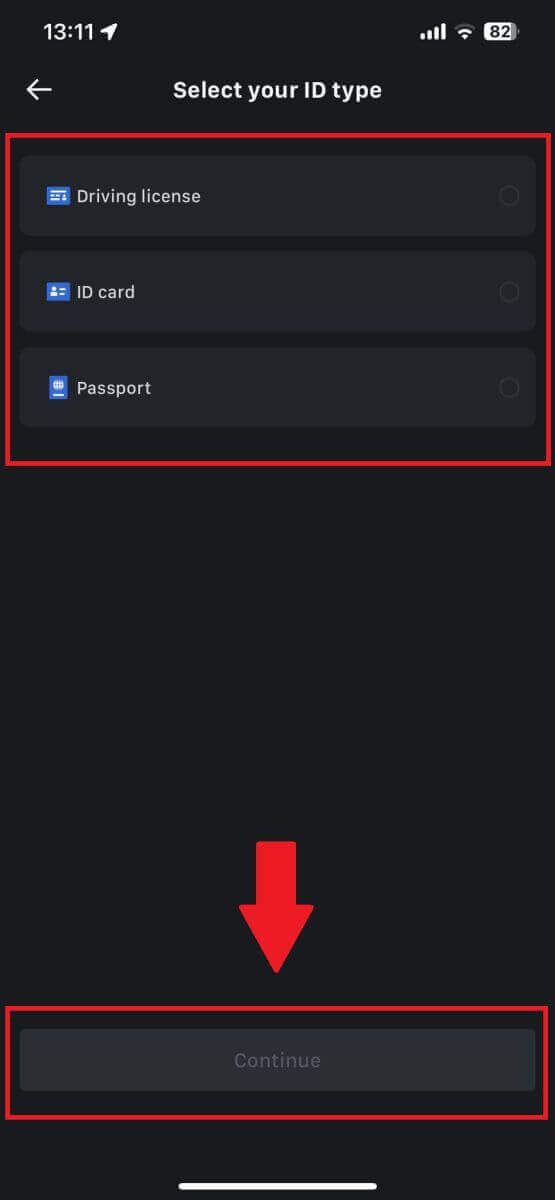
5. Tęskite procesą bakstelėdami [Tęsti].
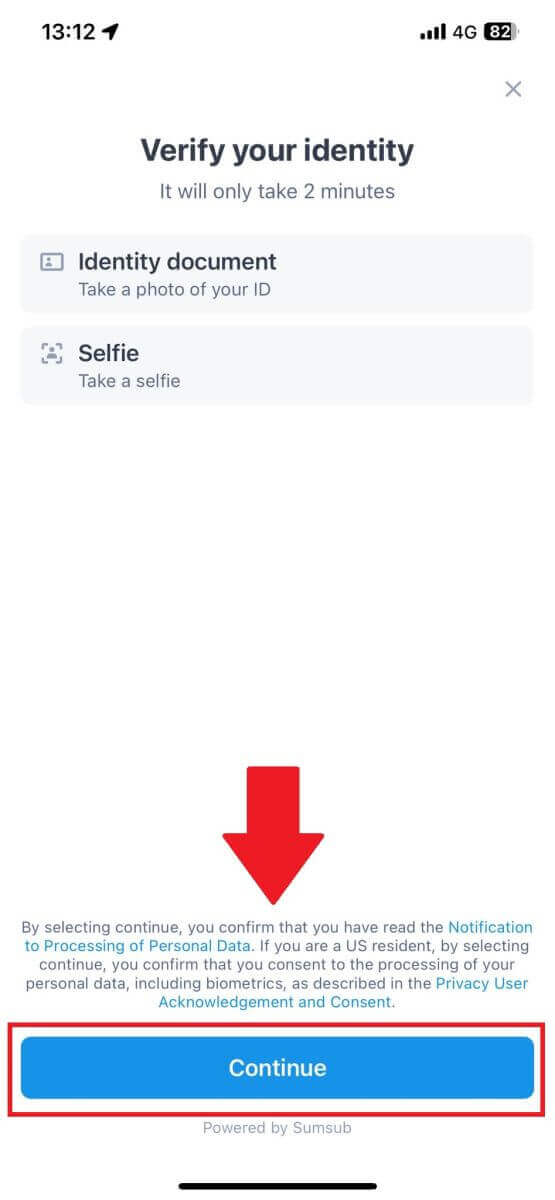
6. Norėdami tęsti, nufotografuokite savo asmens dokumentą.
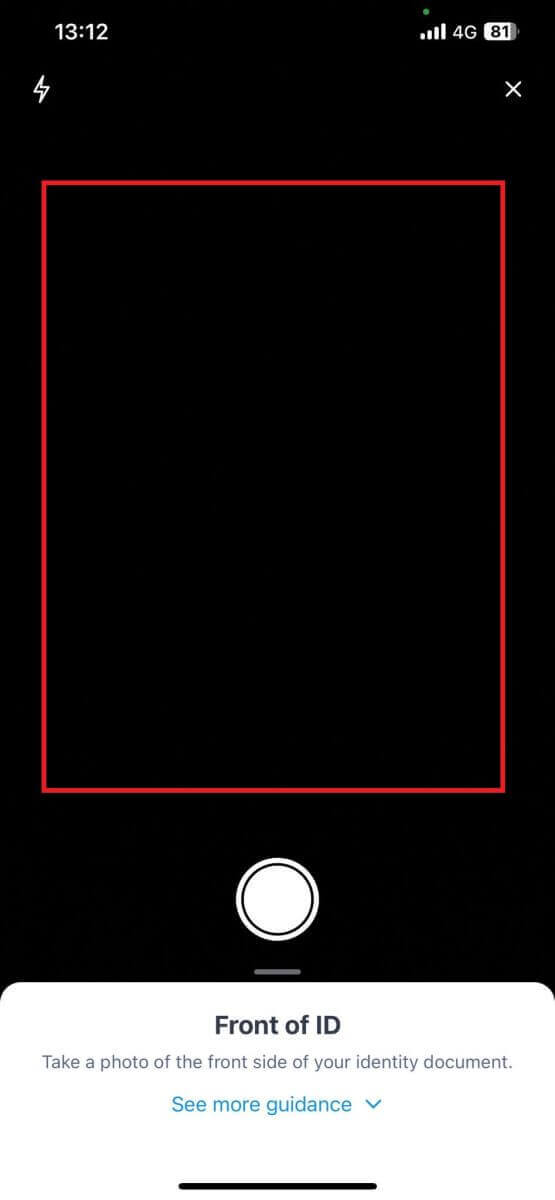
7. Įsitikinkite, kad visa informacija jūsų nuotraukoje matoma, ir bakstelėkite [Dokumentas yra skaitomas].
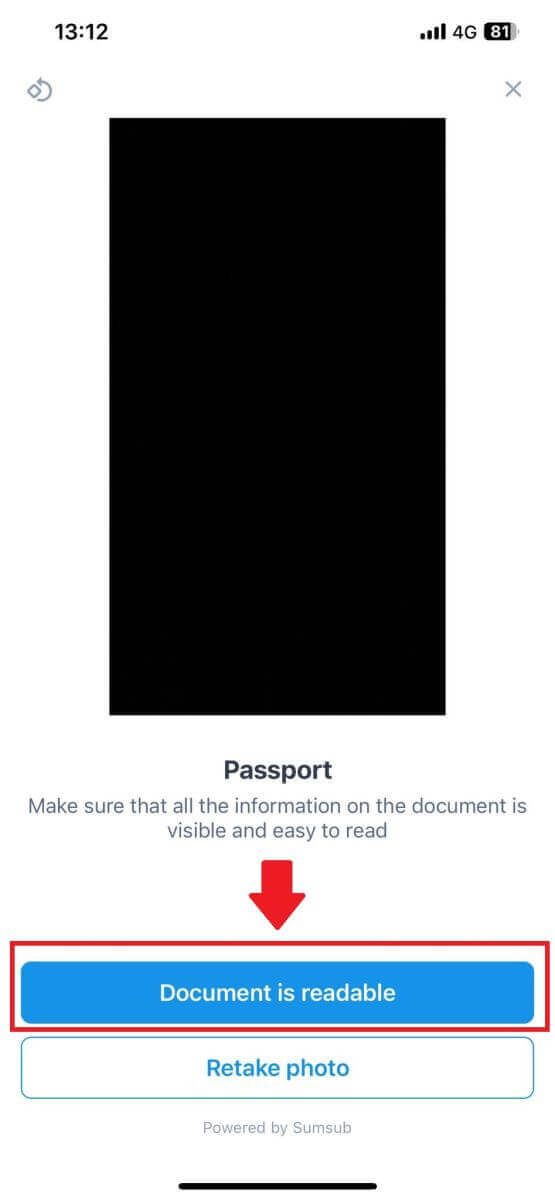
8. Tada nufotografuokite asmenukę, įtraukdami veidą į kadrą, kad užbaigtumėte procesą. 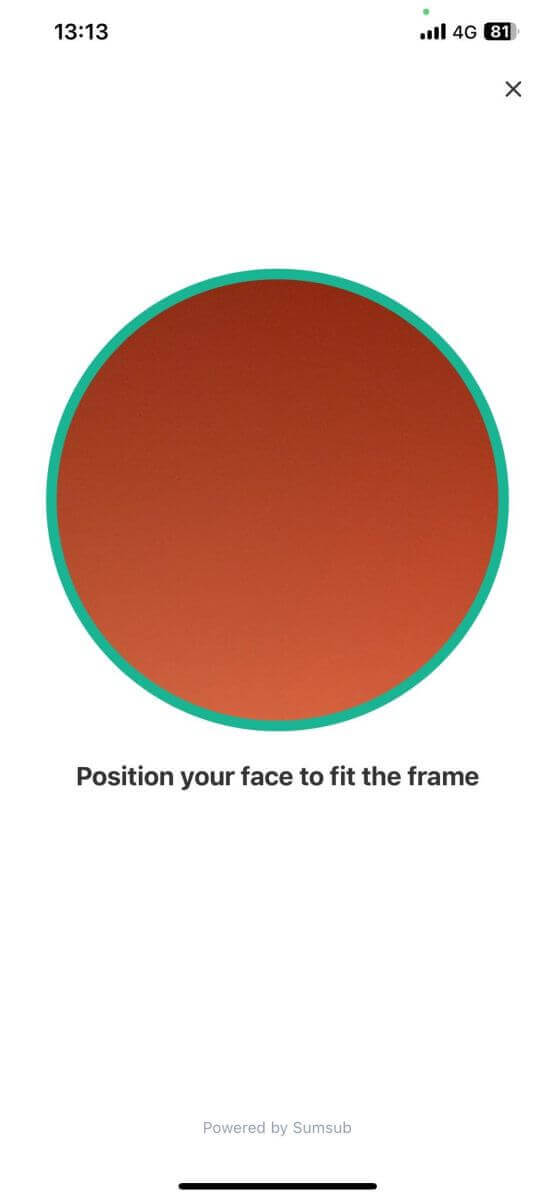
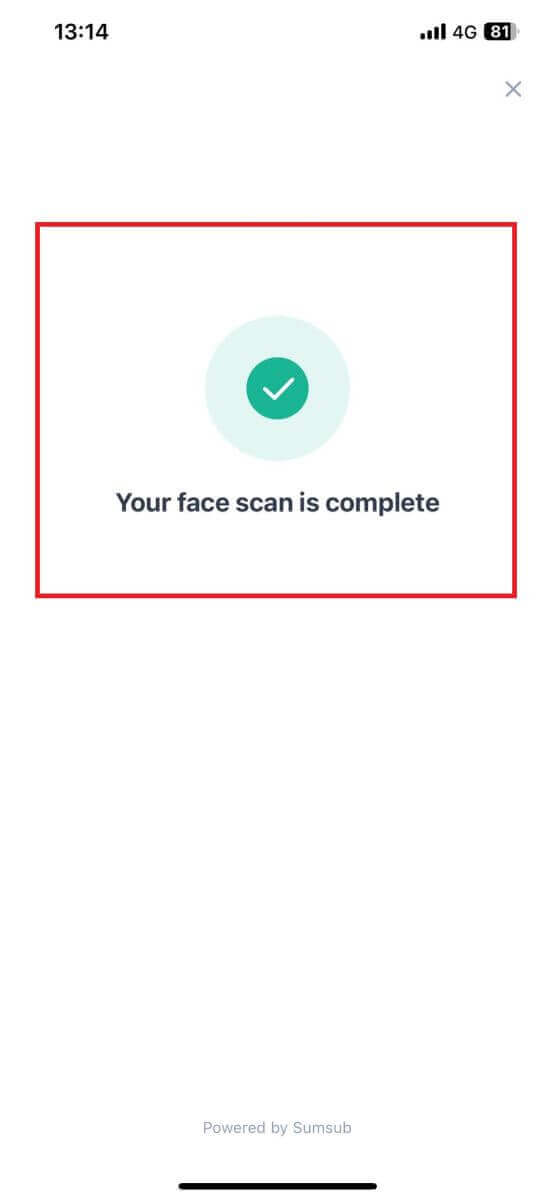
9. Po to jūsų patvirtinimas peržiūrimas. Palaukite patvirtinimo el. laiško arba prisijunkite prie savo profilio, kad patikrintumėte KYC būseną. 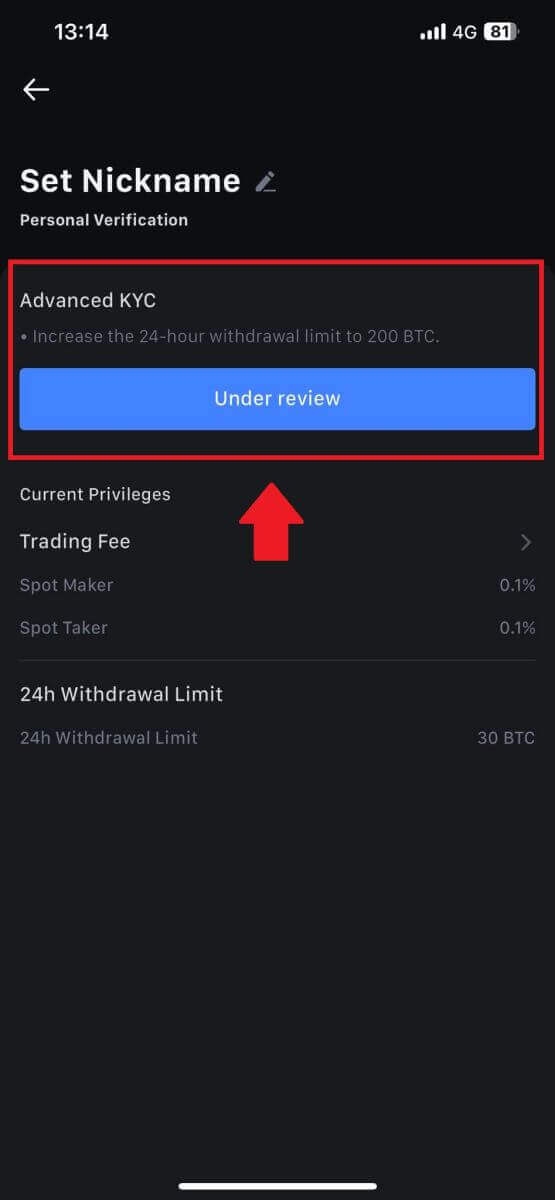
Kaip pateikti paraišką ir patvirtinti įstaigos paskyrą
Norėdami kreiptis dėl institucijos paskyros, vadovaukitės toliau pateiktu nuosekliu vadovu:
1. Prisijunkite prie savo MEXC paskyros ir eikite į [Profilis] – [Identification].
Spustelėkite [Perjungti į įstaigos patvirtinimą] . 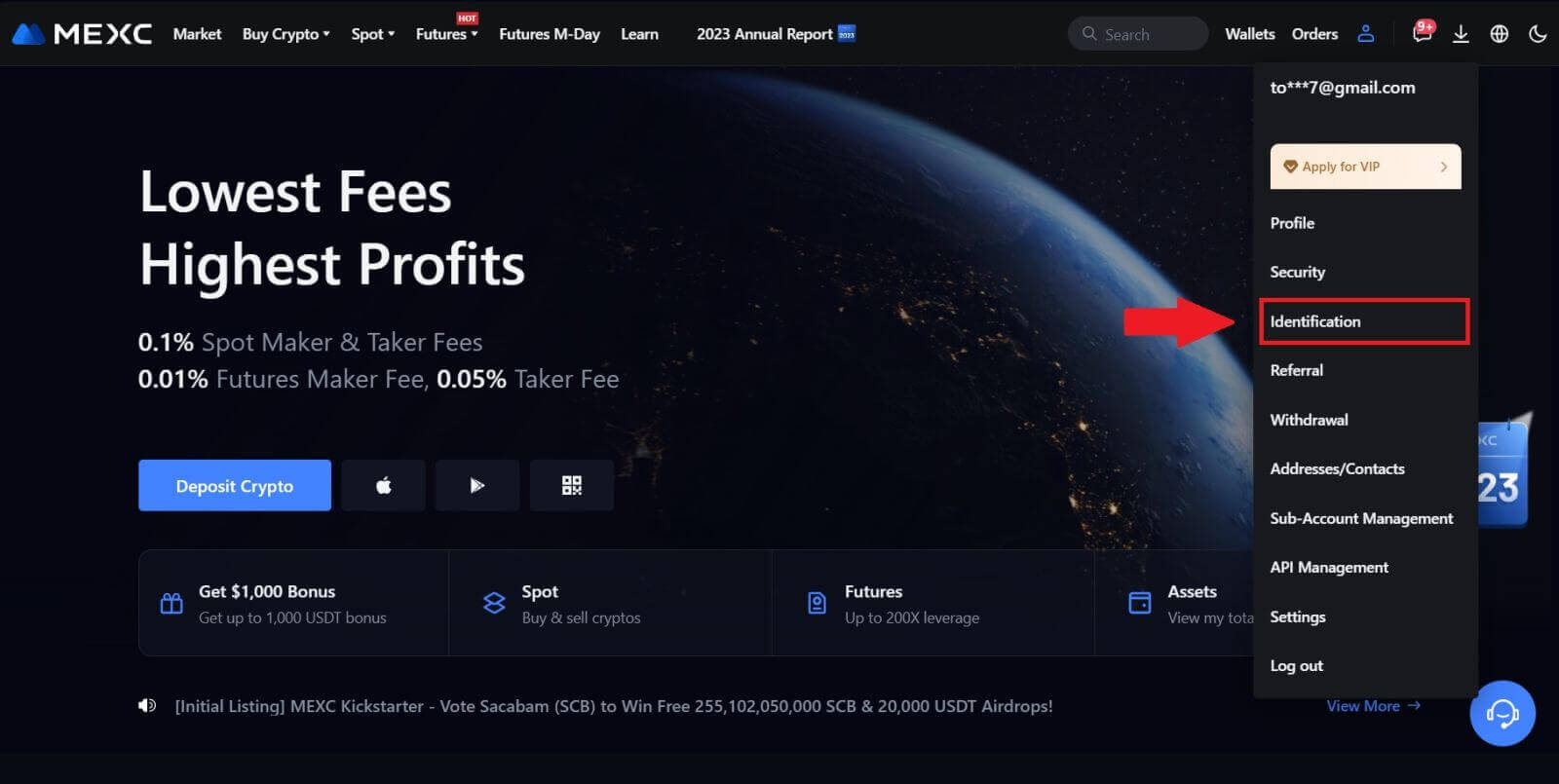
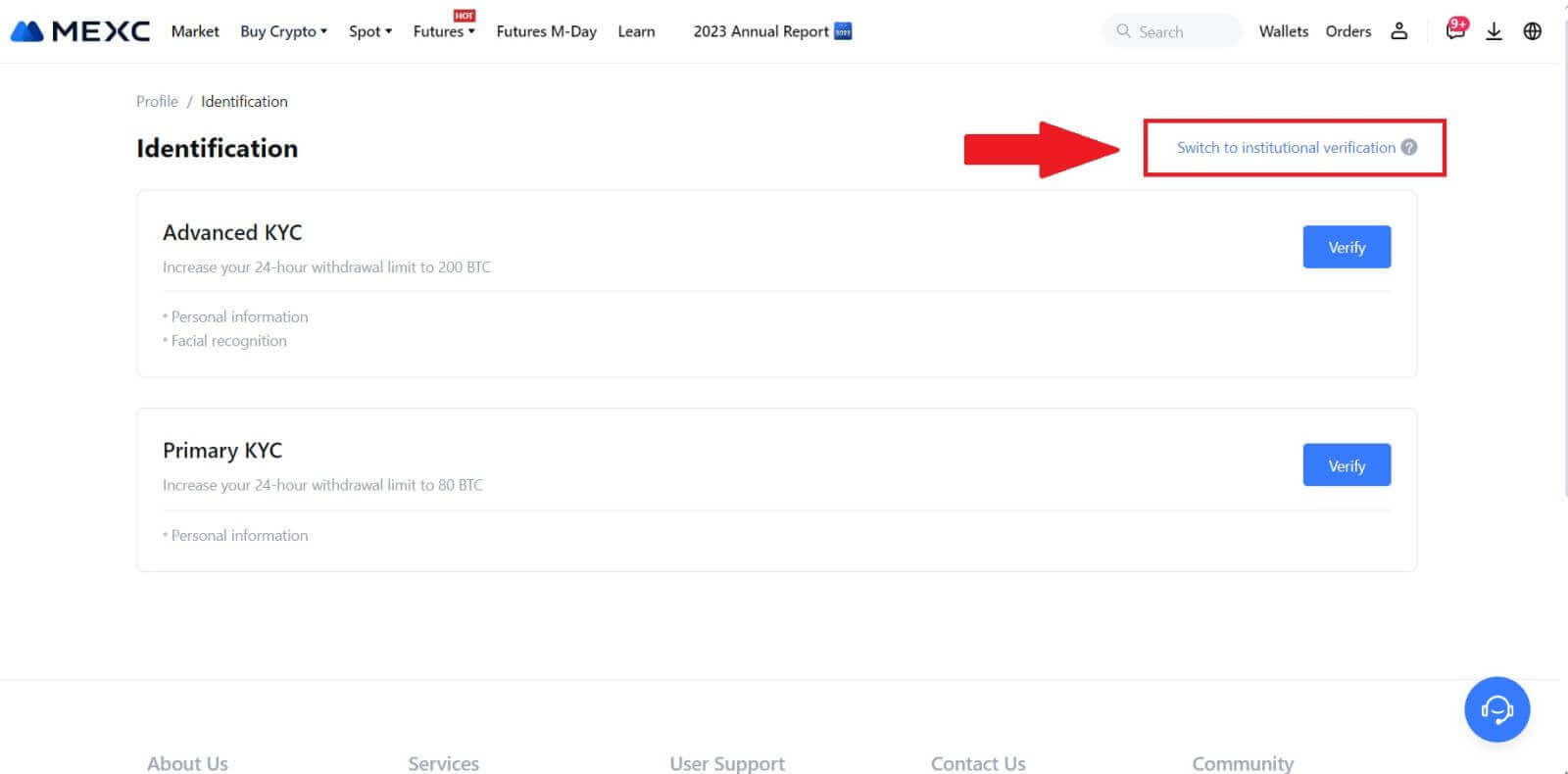
2. Paruoškite toliau nurodytus dokumentus ir spustelėkite [Patvirtinti dabar]. 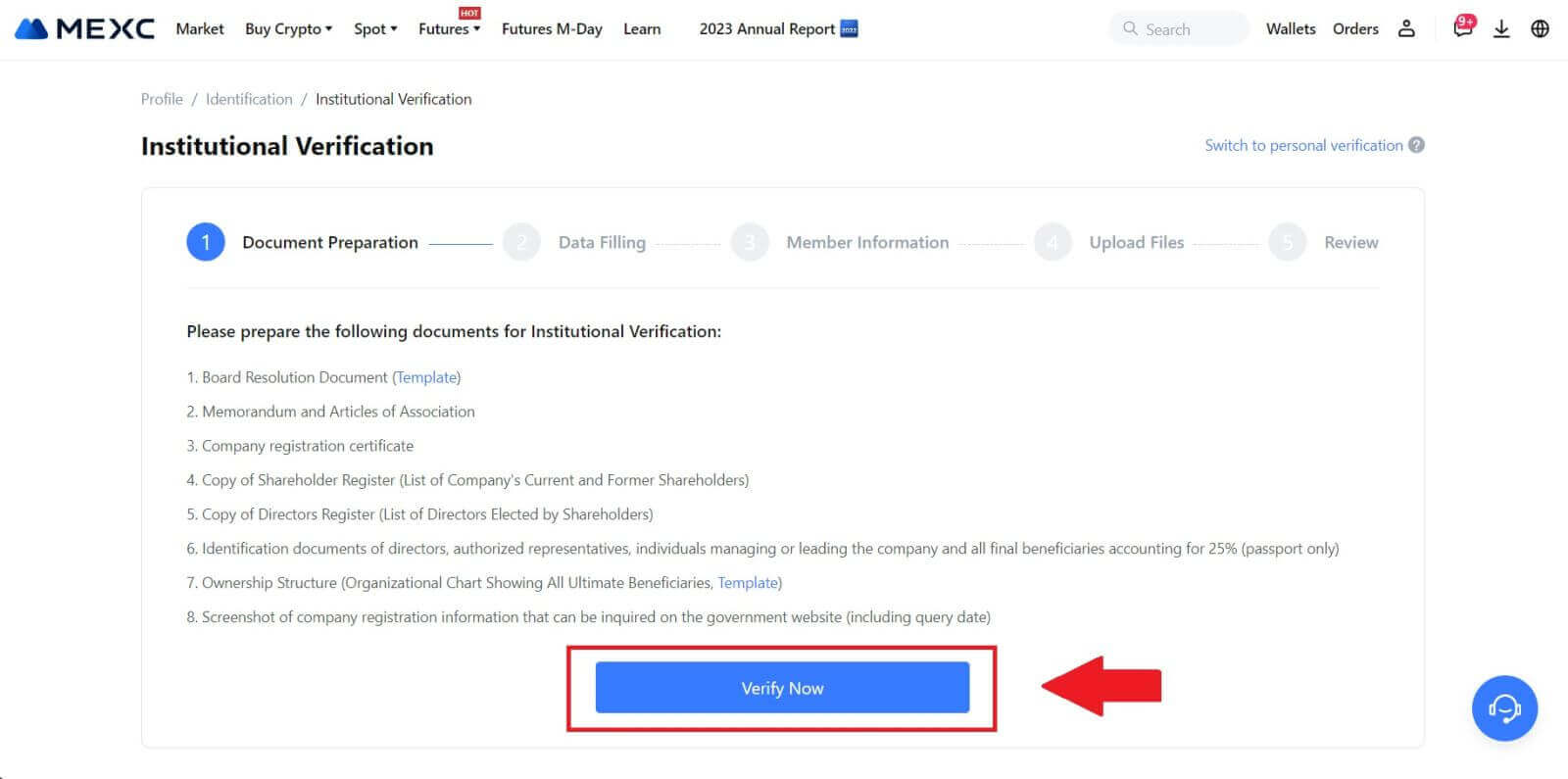 3. Užpildykite puslapį „ Duomenų pildymas “, pateikdami išsamią informaciją, įskaitant institucinę informaciją, savo įmonės registruotą adresą ir veiklos adresą. Kai informacija bus užpildyta, tęskite spustelėdami [Tęsti] , kad pereitumėte į nario informacijos skyrių.
3. Užpildykite puslapį „ Duomenų pildymas “, pateikdami išsamią informaciją, įskaitant institucinę informaciją, savo įmonės registruotą adresą ir veiklos adresą. Kai informacija bus užpildyta, tęskite spustelėdami [Tęsti] , kad pereitumėte į nario informacijos skyrių. 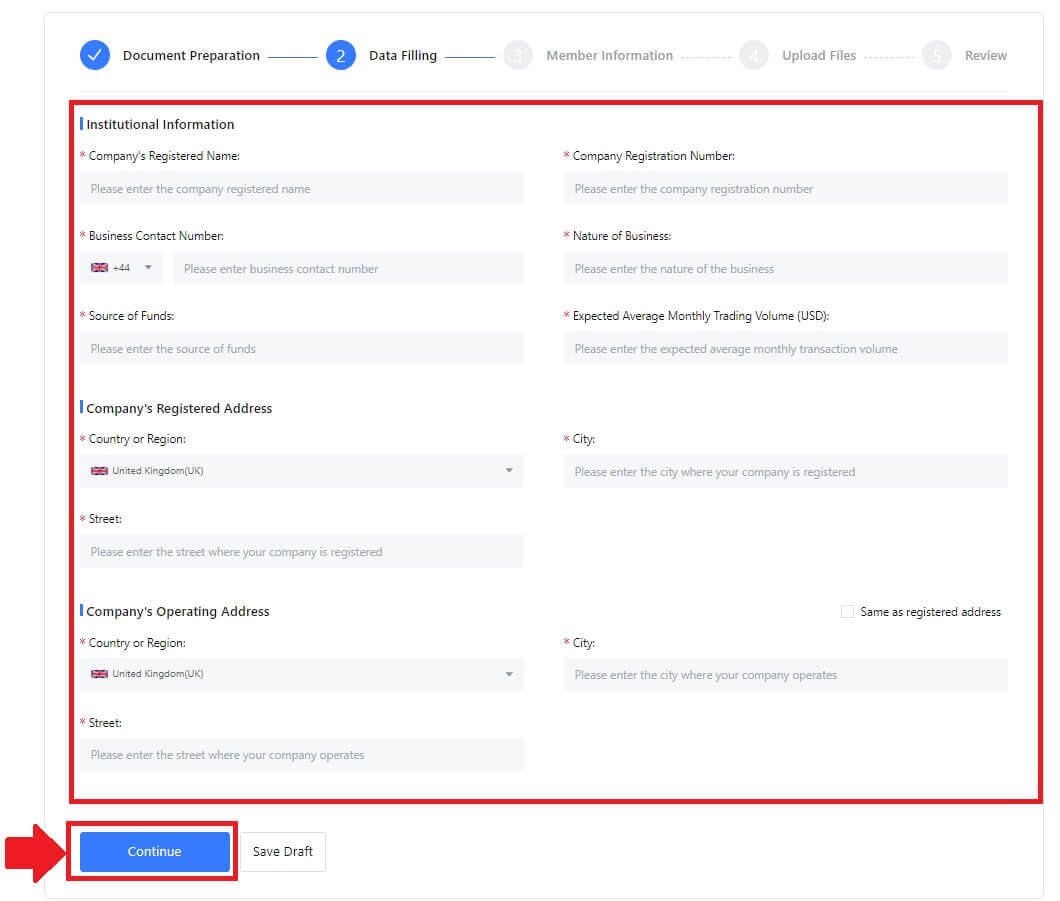
4. Eikite į puslapį „Nario informacija“ , kuriame turite įvesti esminę informaciją apie įmonės įgaliotąjį asmenį, asmenis, atliekančius svarbius vaidmenis valdant ar vadovaujant subjektui, ir informaciją apie galutinį naudos gavėją. Įvedę reikiamą informaciją, tęskite spustelėdami mygtuką [Tęsti] . 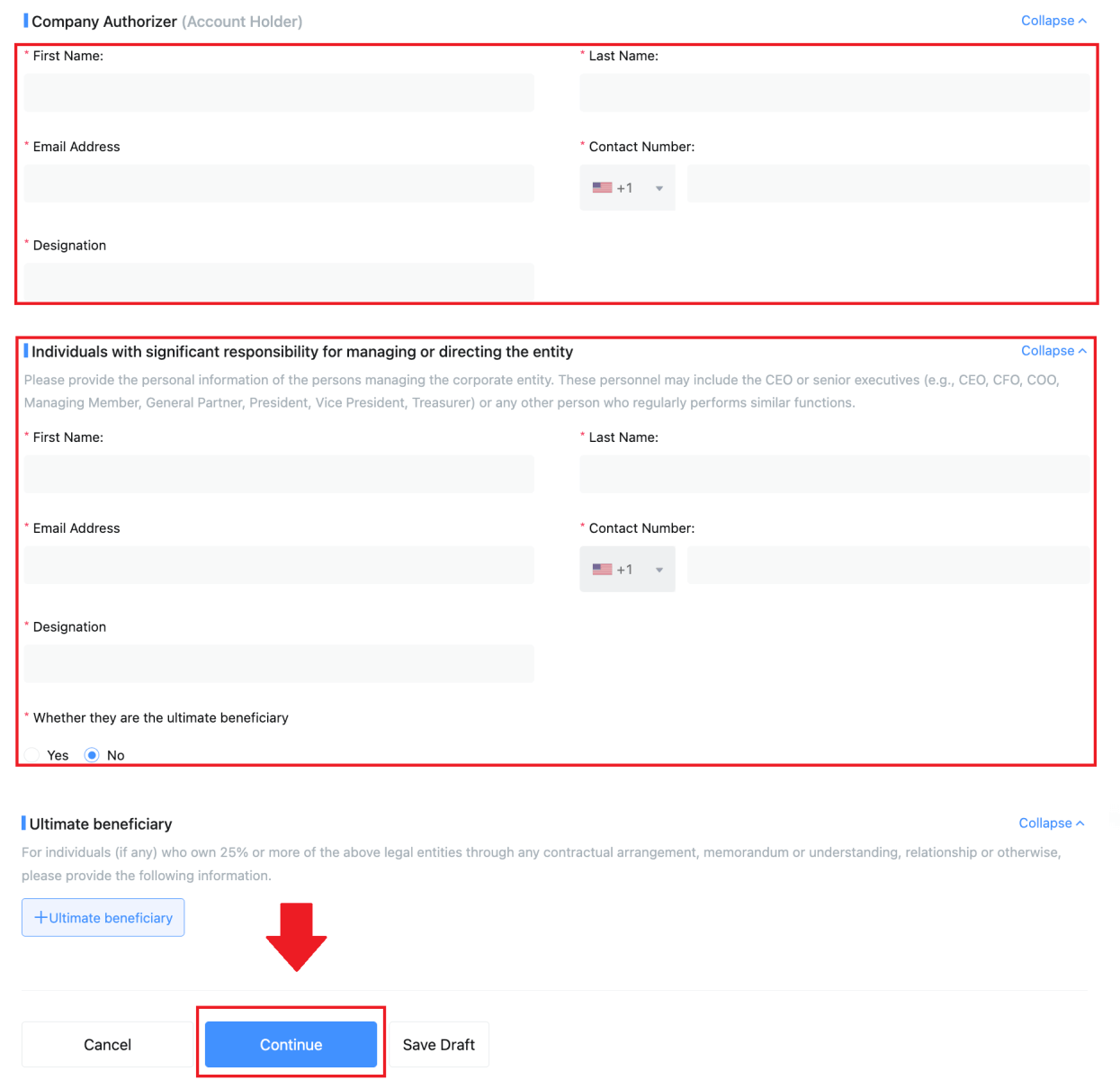 5. Eikite į puslapį „ Įkelti failus “, kur galite pateikti anksčiau parengtus dokumentus institucinei patikrai. Įkelkite reikiamus failus ir atidžiai peržiūrėkite pareiškimą. Patvirtinę savo sutikimą pažymėdami laukelį „Visiškai sutinku su šiuo pareiškimu“, spustelėkite [Pateikti ], kad užbaigtumėte procesą.
5. Eikite į puslapį „ Įkelti failus “, kur galite pateikti anksčiau parengtus dokumentus institucinei patikrai. Įkelkite reikiamus failus ir atidžiai peržiūrėkite pareiškimą. Patvirtinę savo sutikimą pažymėdami laukelį „Visiškai sutinku su šiuo pareiškimu“, spustelėkite [Pateikti ], kad užbaigtumėte procesą. 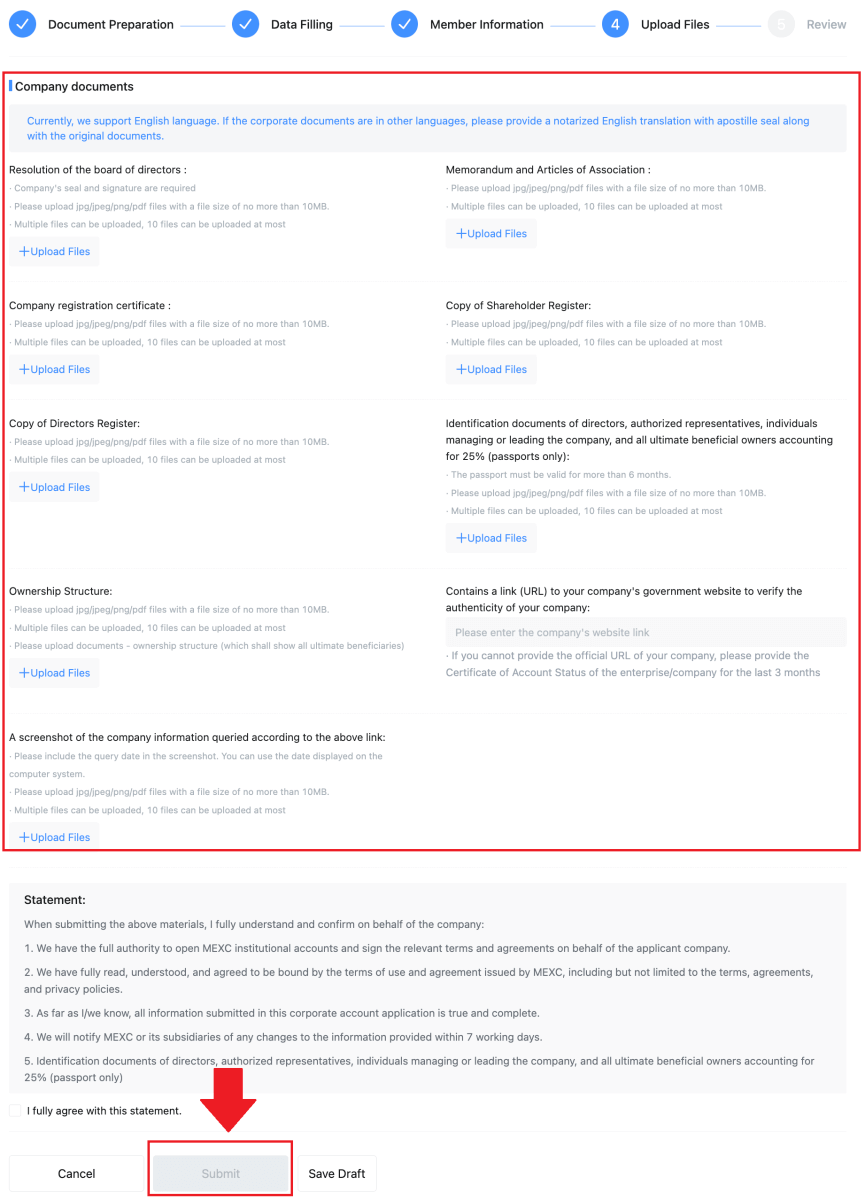
6. Po to jūsų paraiška sėkmingai pateikta. Kantriai palaukite, kol peržiūrėsime.
Kaip deponuoti MEXC
Kaip nusipirkti kriptovaliutą su kredito / debeto kortele MEXC
Pirkite kriptovaliutą su kredito / debeto kortele MEXC (svetainėje)
1. Prisijunkite prie savo MEXC paskyros, spustelėkite [Buy Crypto] ir pasirinkite [Debet/Credit Card].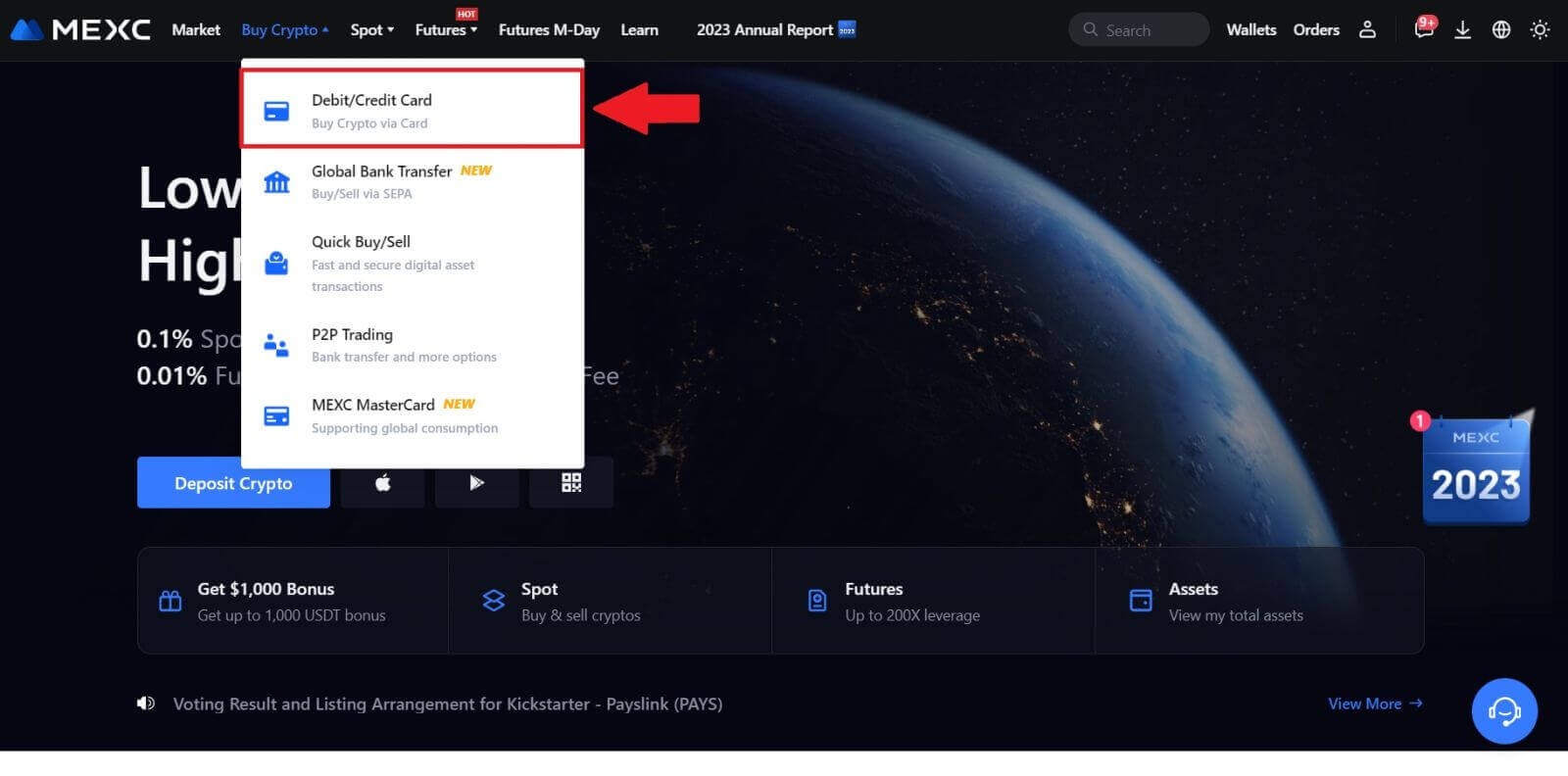
2. Spustelėkite [Pridėti kortelę].
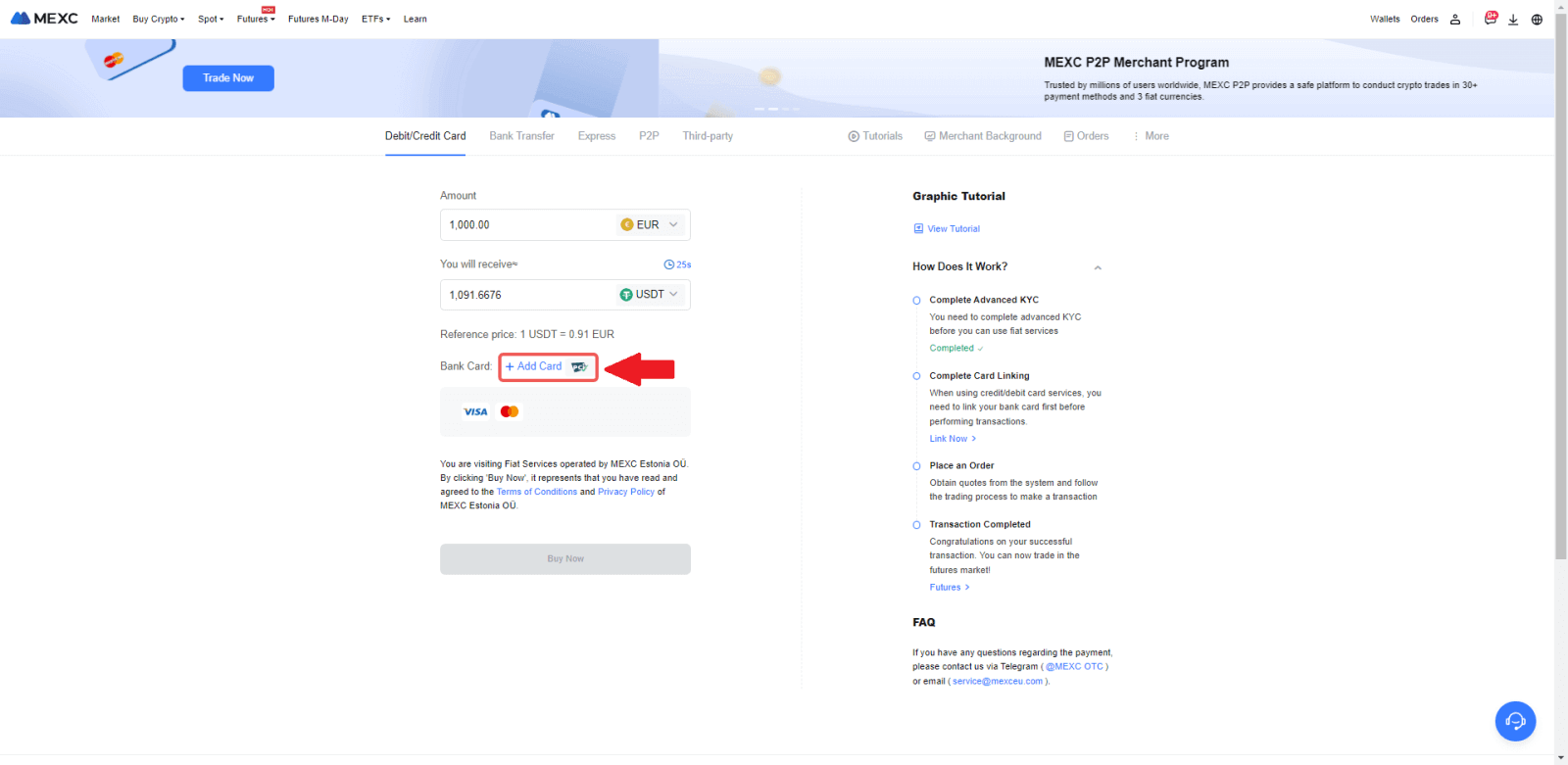
3. Įveskite banko kortelės duomenis ir spustelėkite [Tęsti].
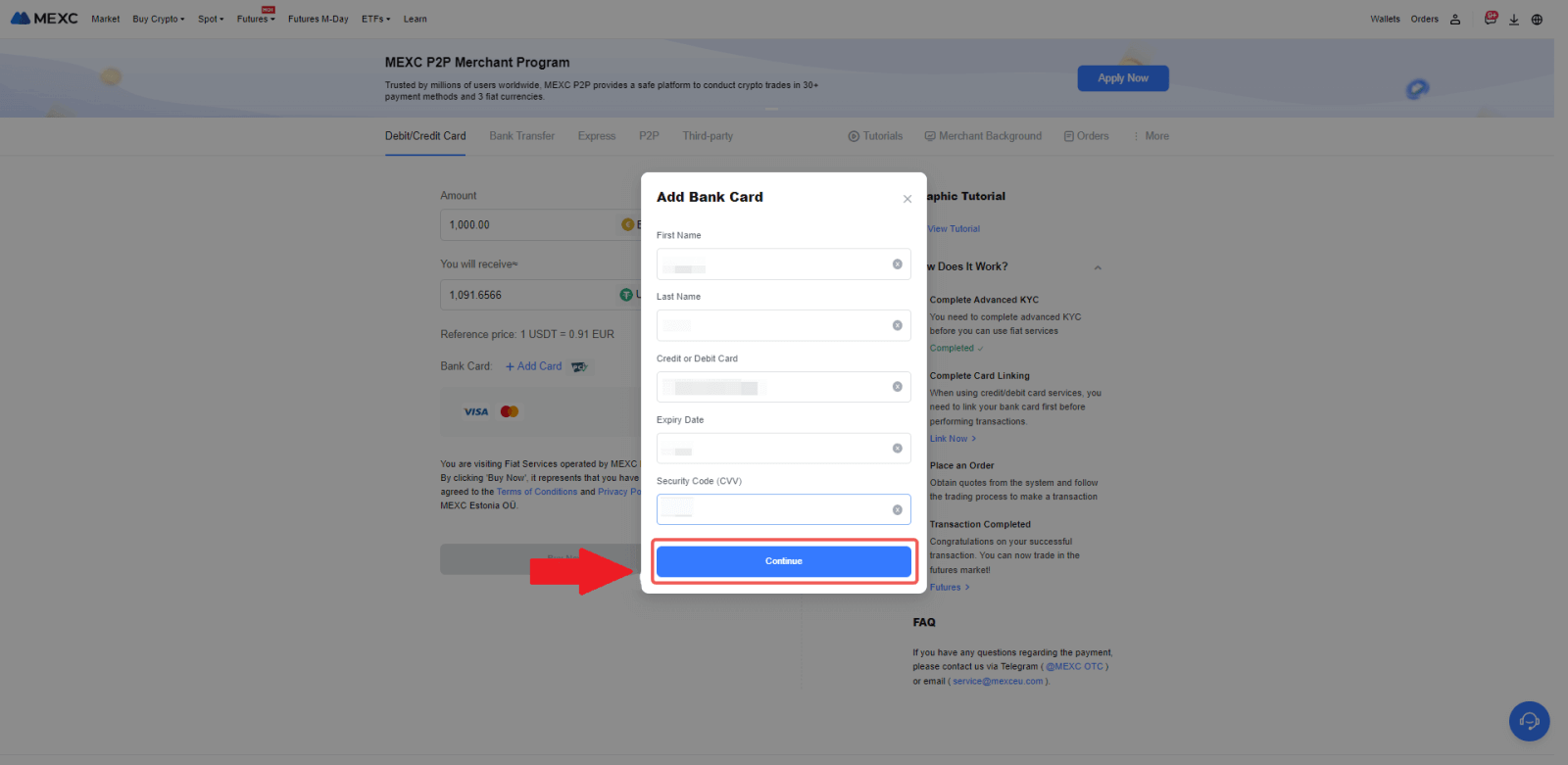
4. Pradėkite kriptovaliutos pirkimą naudodami debeto / kredito kortelę, pirmiausia atlikdami kortelės susiejimo procesą.
Pasirinkite norimą Fiat valiutą mokėjimui, įveskite pirkimo sumą. Sistema akimirksniu parodys atitinkamą kriptovaliutos kiekį pagal dabartinę realiojo laiko kotiraciją.
Pasirinkite debeto / kredito kortelę, kurią ketinate naudoti, ir spustelėkite [Pirkti dabar] , kad tęstumėte kriptovaliutos pirkimą.
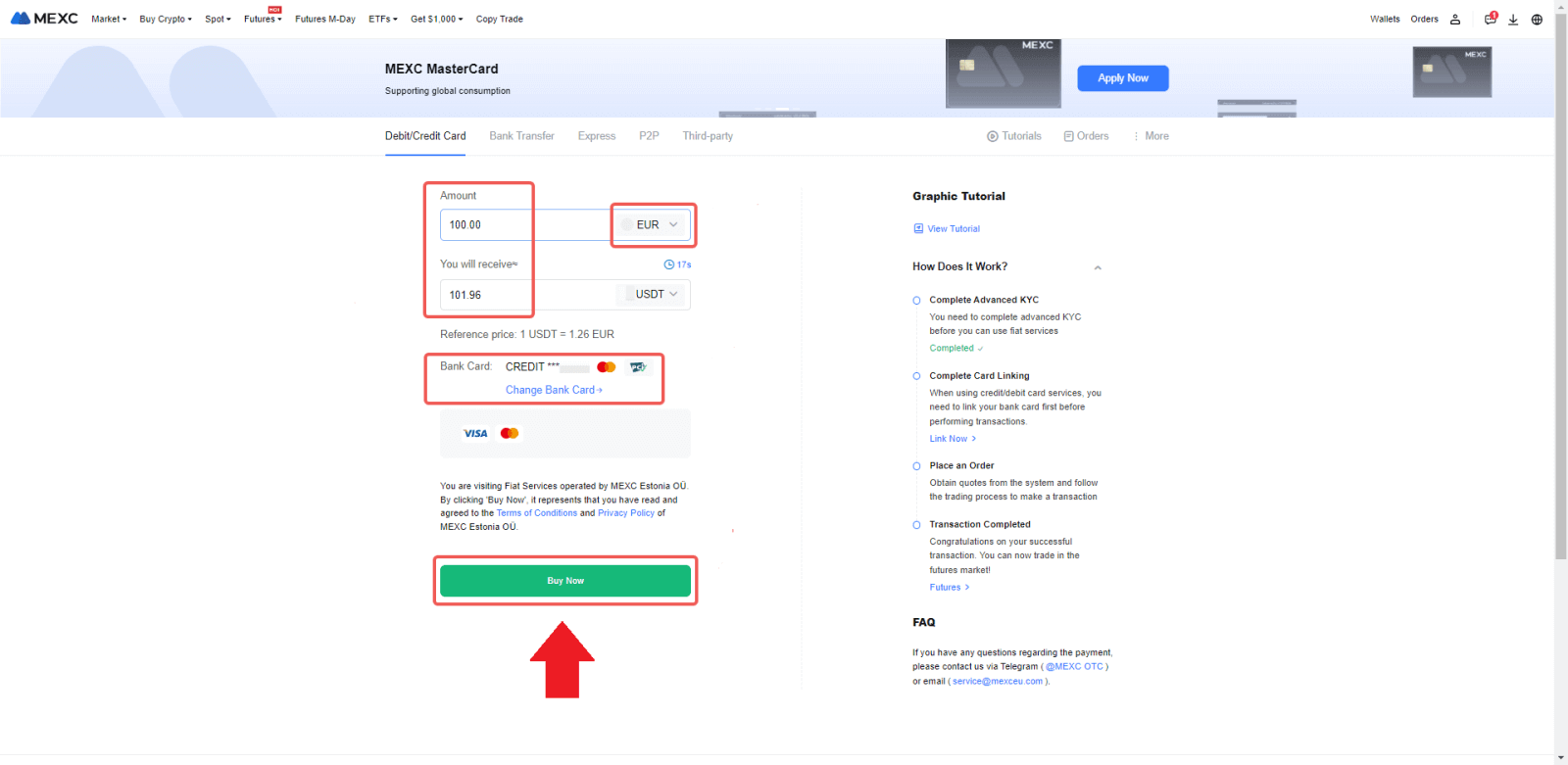
Pirkite kriptovaliutą naudodami kredito / debeto kortelę MEXC (programoje)
1. Atidarykite MEXC programą, pirmame puslapyje bakstelėkite [Daugiau].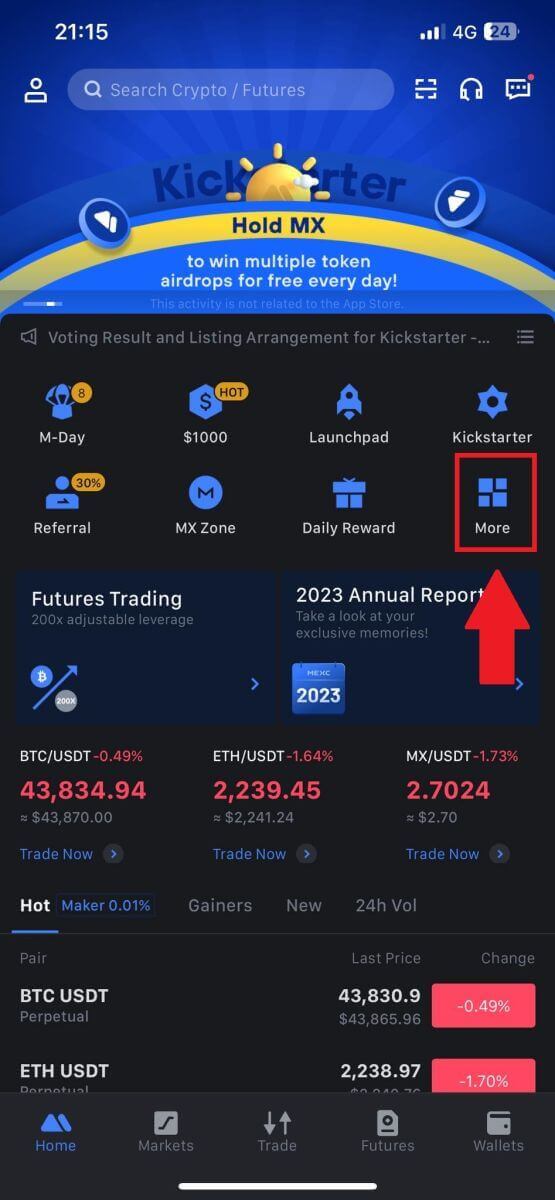 2. Norėdami tęsti,
2. Norėdami tęsti, bakstelėkite [Buy Crypto] .

3. Slinkite žemyn, kad surastumėte [Use Visa/MasterCard].
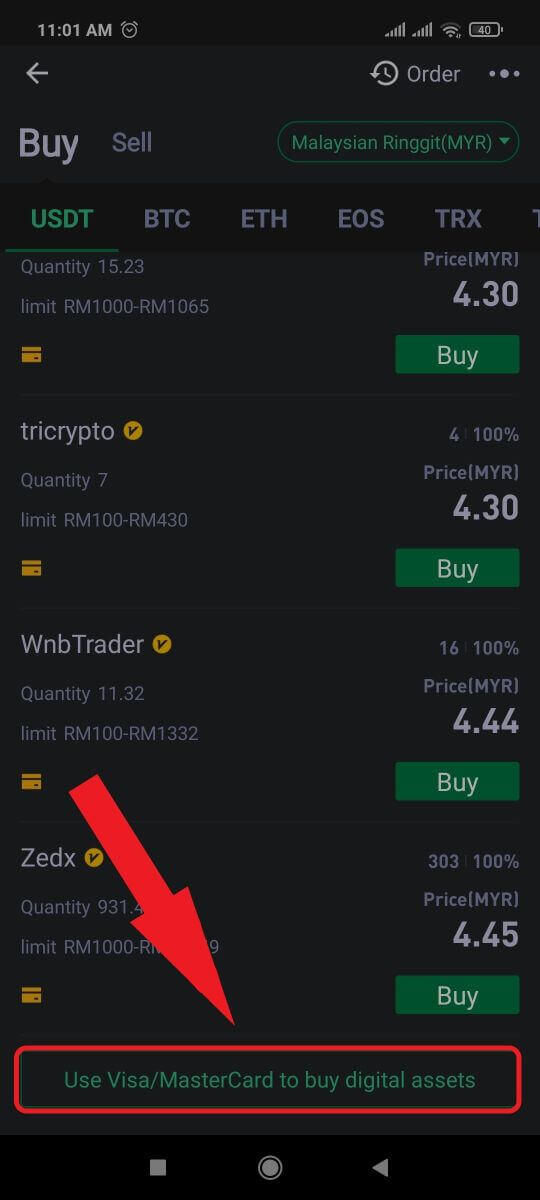
4. Pasirinkite savo Fiat valiutą, kriptovaliutą, kurį norite įsigyti, tada pasirinkite mokėjimo paslaugų teikėją. Tada bakstelėkite [Taip].
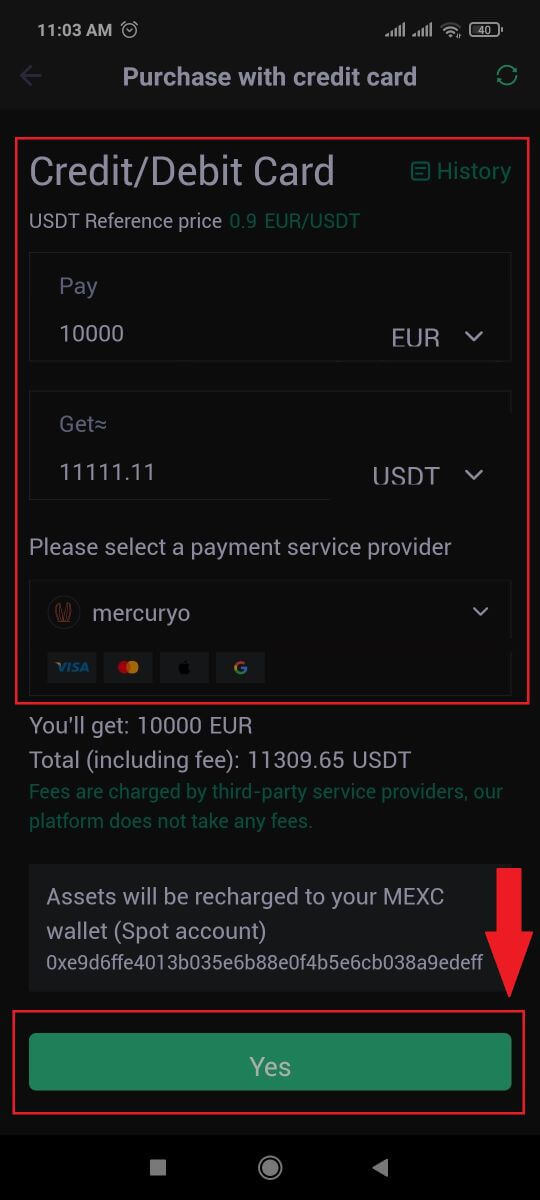
5. Atminkite, kad įvairūs paslaugų teikėjai palaiko skirtingus mokėjimo būdus ir gali taikyti skirtingus mokesčius bei valiutų keitimo kursus.
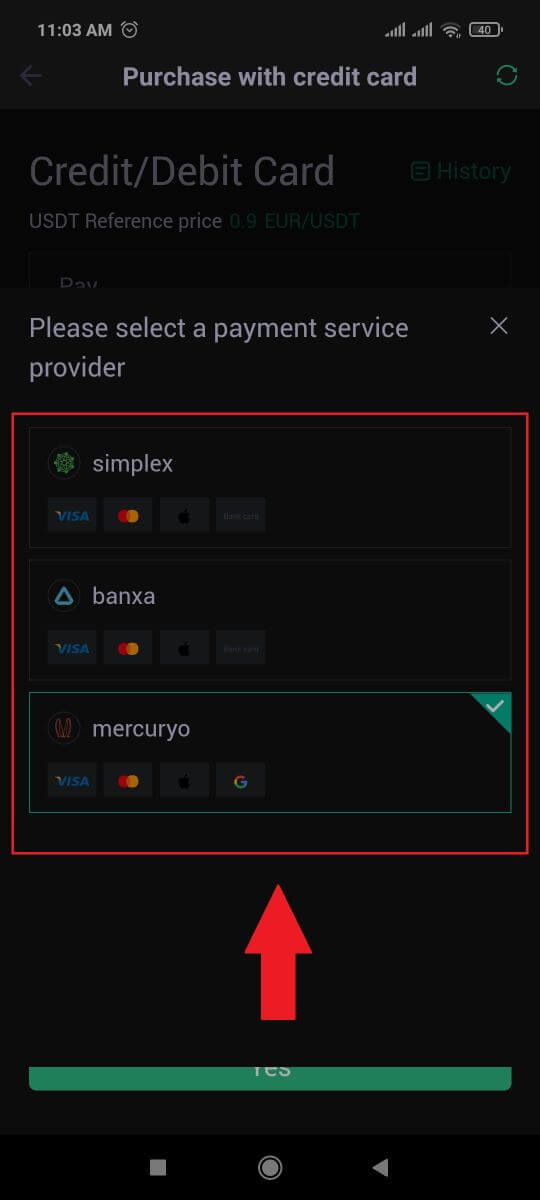
6. Pažymėkite langelį ir bakstelėkite [Gerai]. Būsite nukreipti į trečiosios šalies svetainę. Vykdykite toje svetainėje pateiktas instrukcijas, kad užbaigtumėte operaciją.
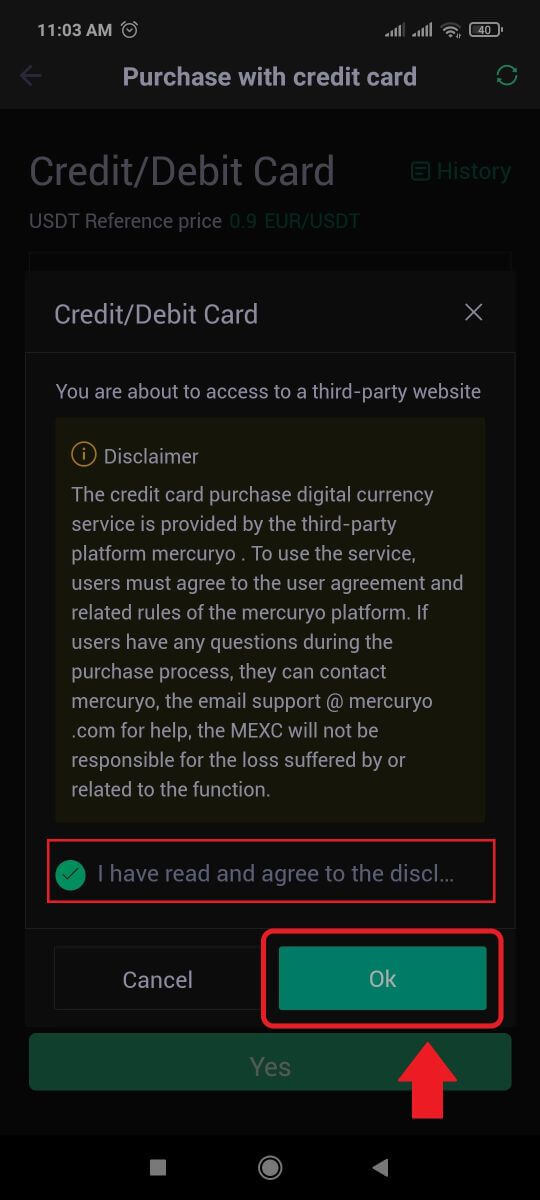
Kaip nusipirkti kriptovaliutą banko pavedimu – SEPA MEXC
1. Prisijunkite prie savo MEXC svetainės , spustelėkite [Buy Crypto] ir pasirinkite [Global Bank Transfer].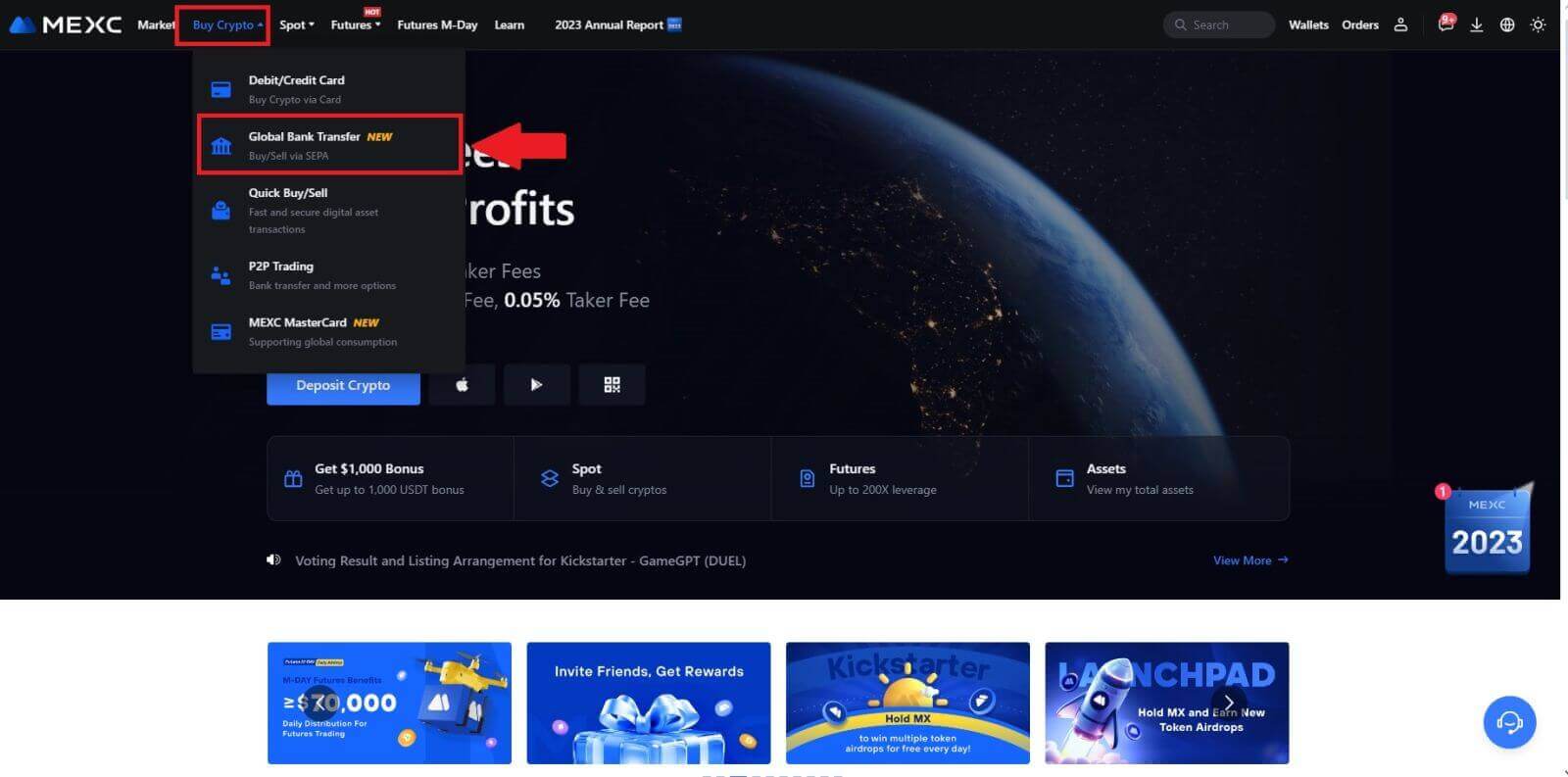
2. Pasirinkite [Banko pavedimas] , įveskite norimą įsigyti kriptovaliutų kiekį ir spustelėkite [Pirkti dabar]
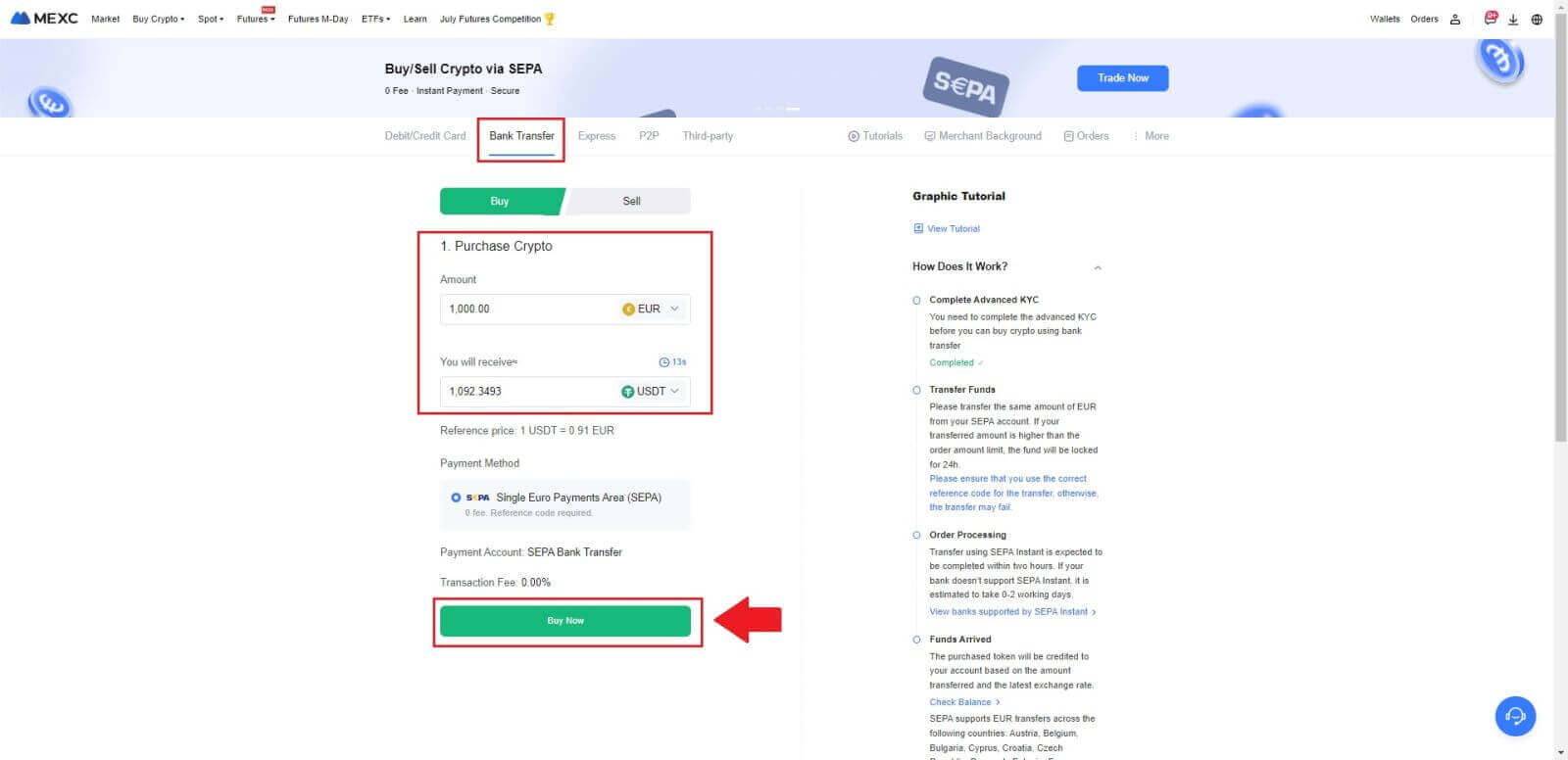
3. Pateikę Fiat užsakymą turite 30 minučių sumokėti. Norėdami tęsti, spustelėkite [Patvirtinti] .
Užsakymo puslapyje ieškokite [Gavėjo banko informacija] ir [Papildoma informacija]. Sumokėję spustelėkite [Sumokėjau] , kad patvirtintumėte.
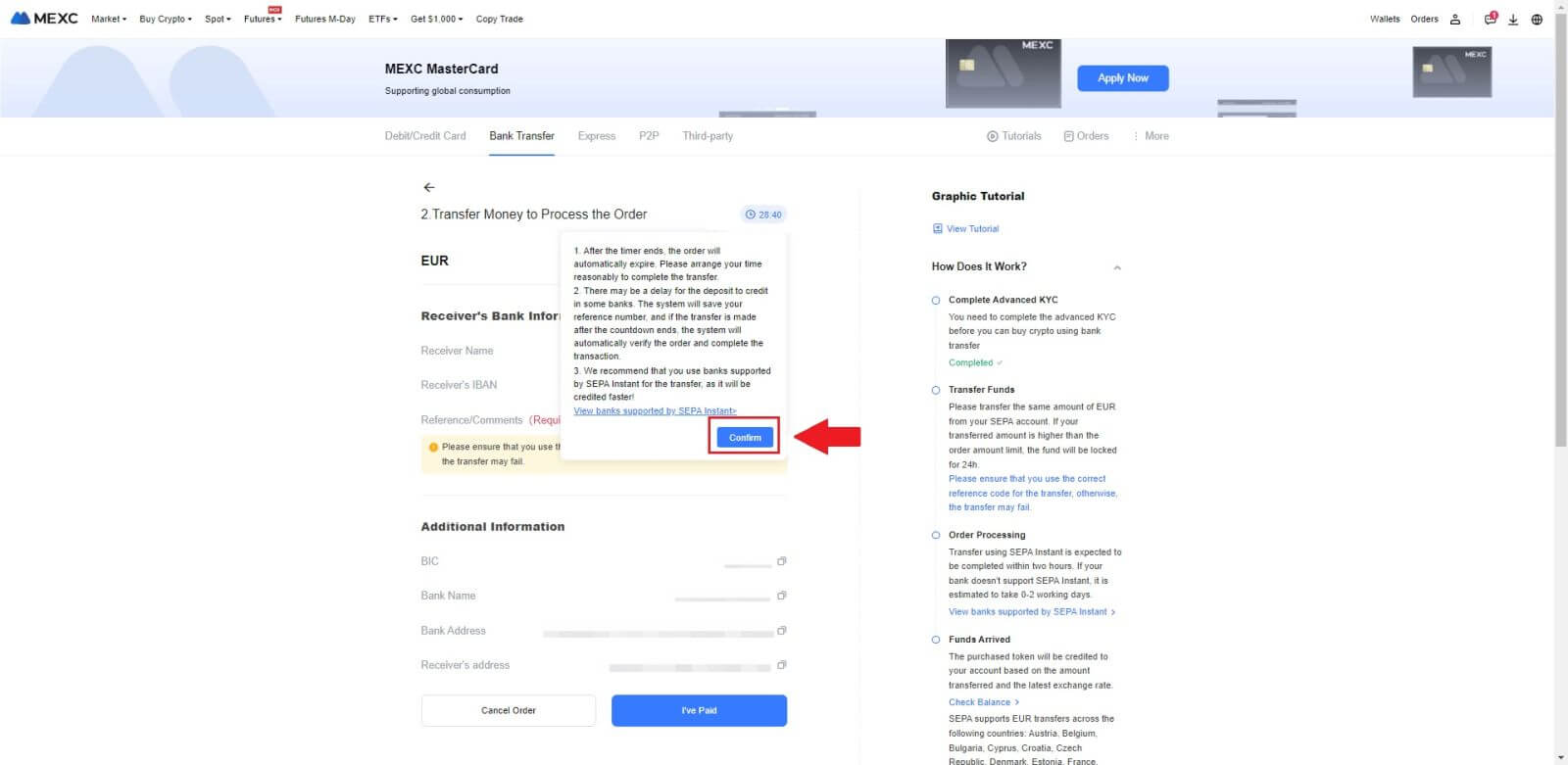
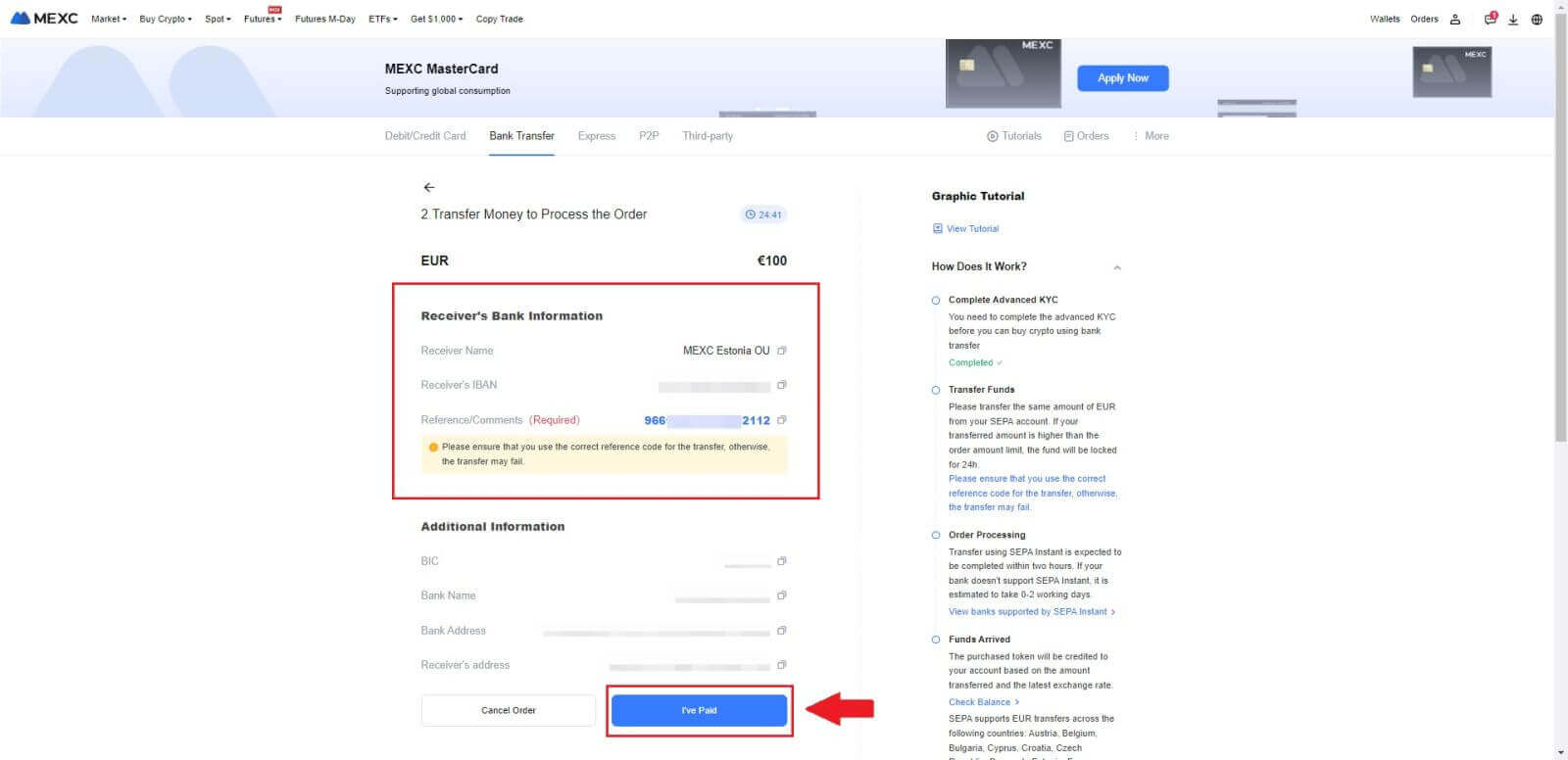
4. Kai užsakymą pažymėsite kaip [Apmokėtas] , mokėjimas bus apdorotas automatiškai.
Jei tai SEPA momentinis mokėjimas, „Fiat“ užsakymas paprastai įvykdomas per dvi valandas. Naudojant kitus mokėjimo būdus, užsakymo užbaigimas gali užtrukti 0–2 darbo dienas.

Kaip nusipirkti kriptovaliutą per trečiosios šalies kanalą MEXC
Pirkite kriptografiją per trečiąją šalį MEXC (svetainėje)
1. Prisijunkite prie savo MEXC svetainės , spustelėkite [Pirkti kriptovaliutą].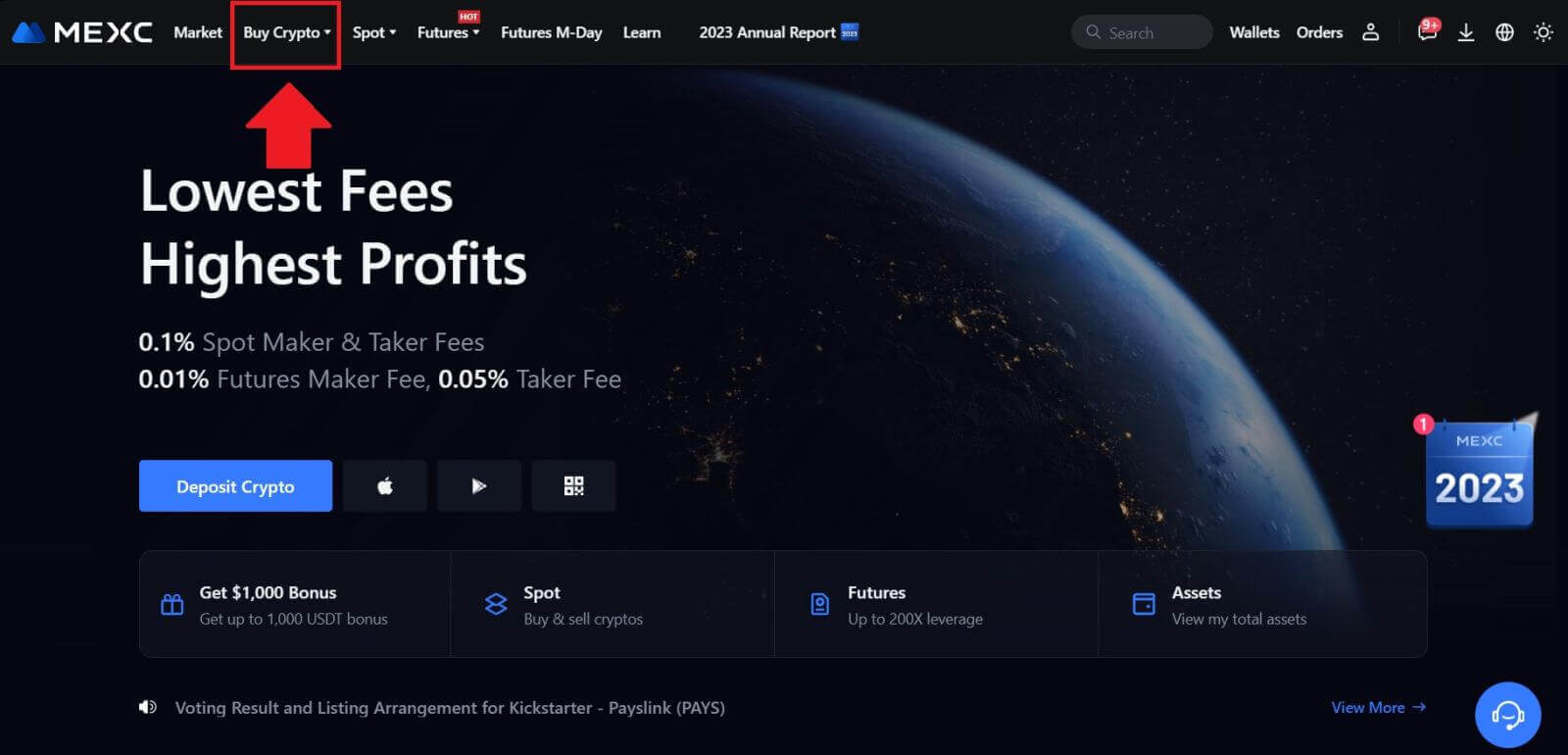 2. Pasirinkite [Trečioji šalis].
2. Pasirinkite [Trečioji šalis]. 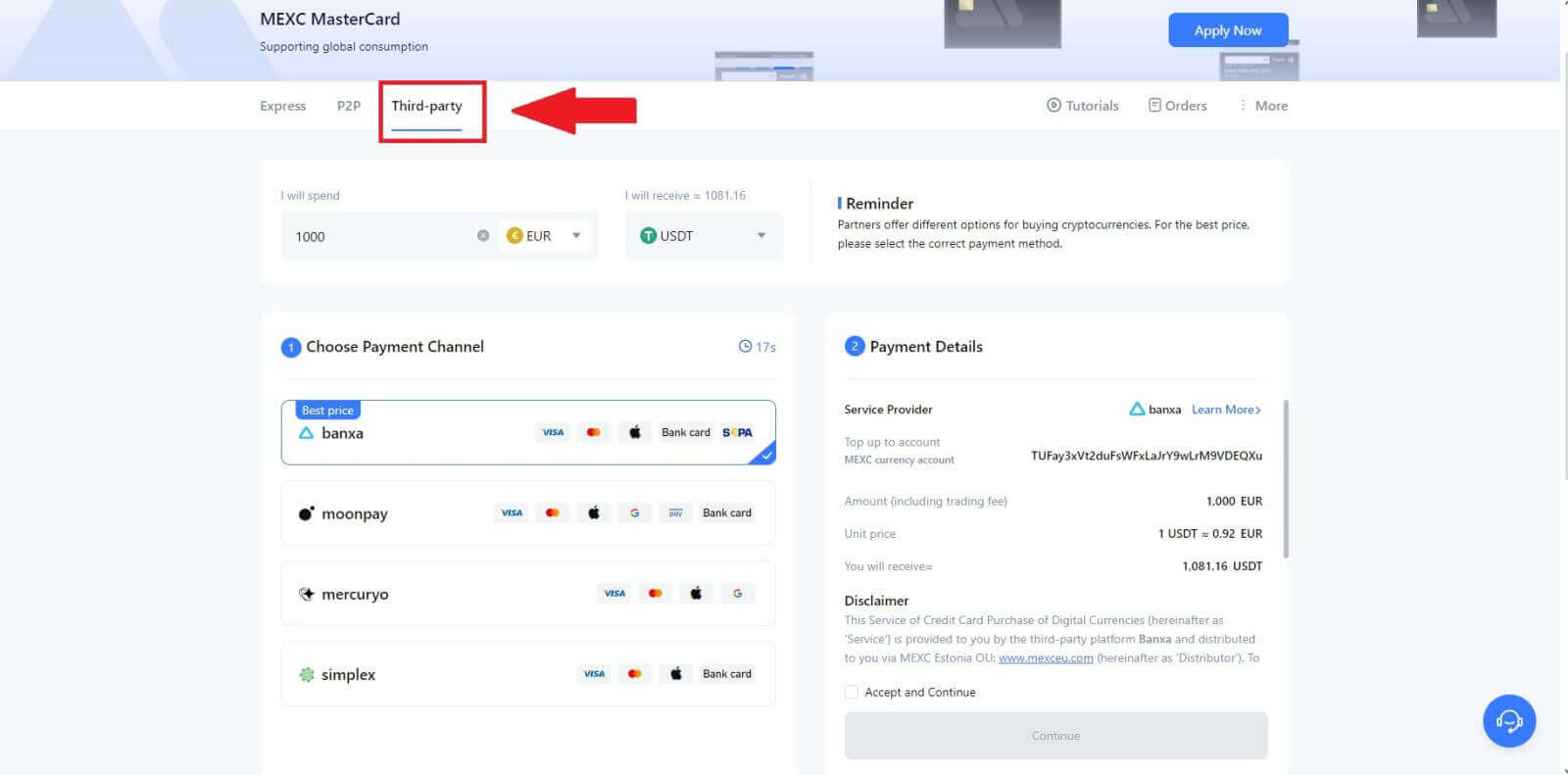
3. Įveskite ir pasirinkite Fiat valiutą, už kurią norite mokėti. Čia kaip pavyzdį paimame EUR.
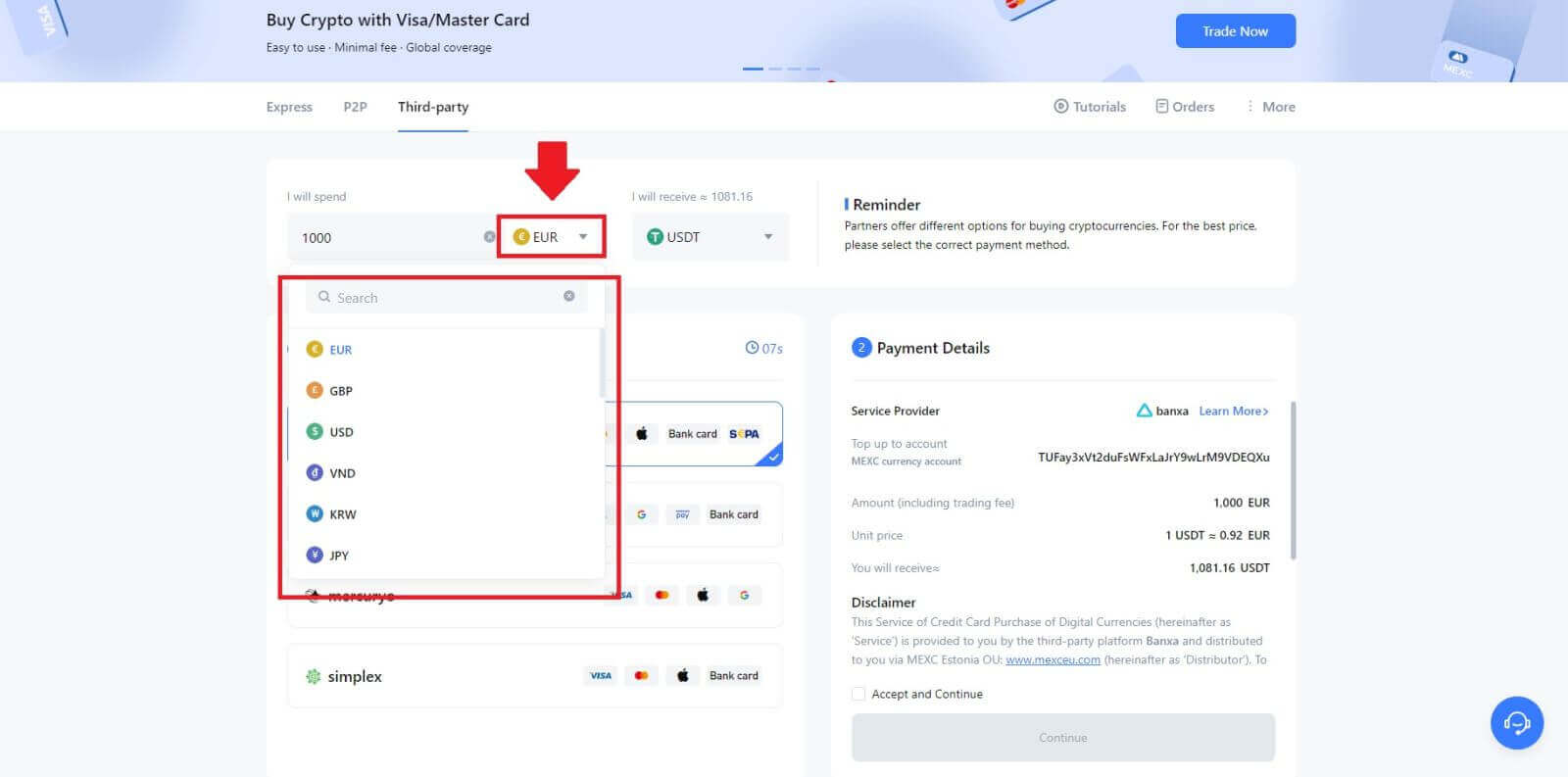
4. Pasirinkite kriptovaliutą, kurią norite gauti į savo MEXC piniginę. Parinktys apima USDT, USDC, BTC ir kitus dažniausiai naudojamus altkoinus ir stabilias monetas.
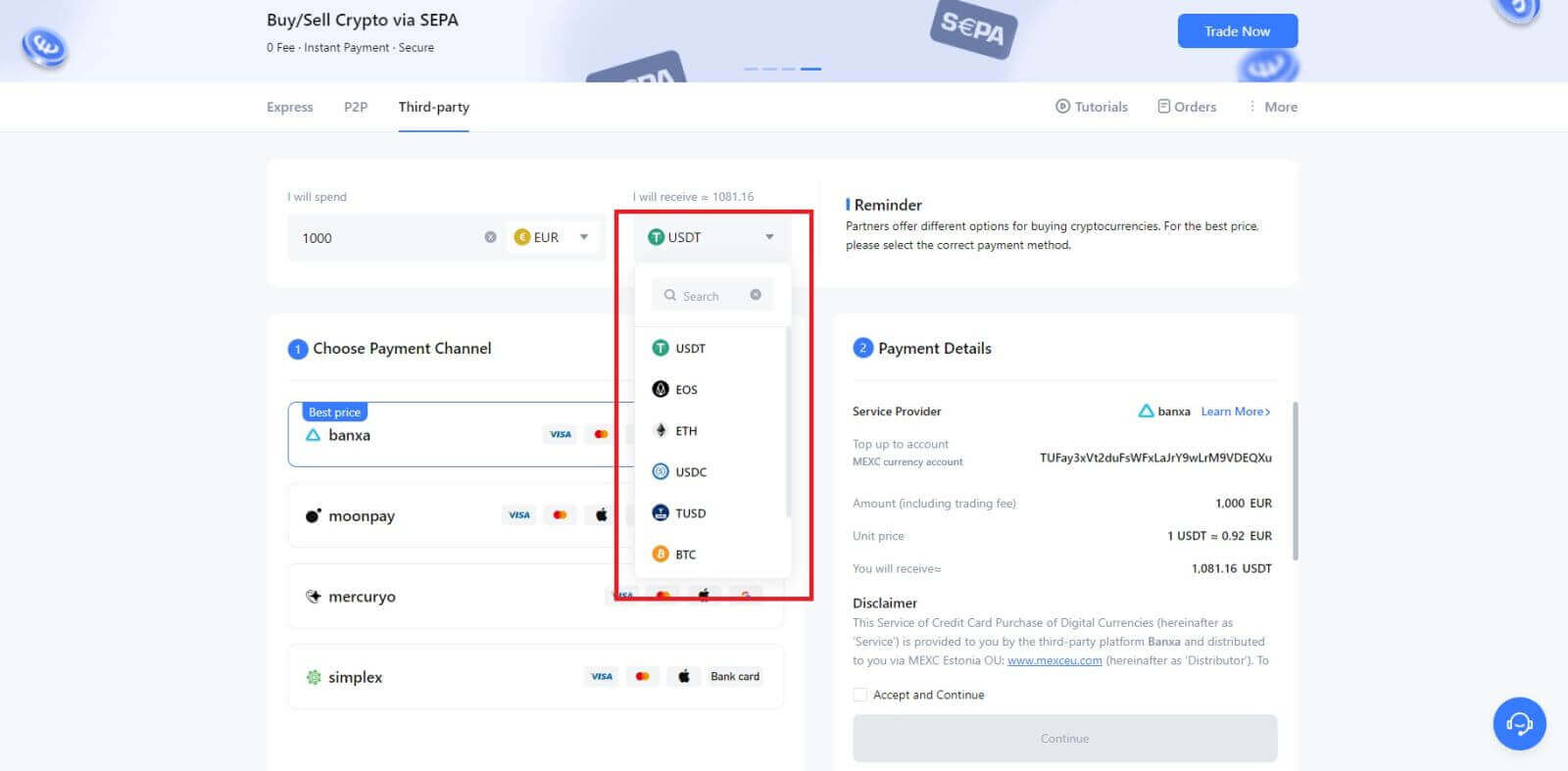
5. Pasirinkite mokėjimo kanalą ir galėsite patikrinti vieneto kainą skiltyje Mokėjimo informacija.
Pažymėkite [Priimti ir tęsti] ir spustelėkite [Tęsti] . Jei norite tęsti pirkimą, būsite nukreipti į oficialų trečiosios šalies paslaugų teikėjo tinklalapį.
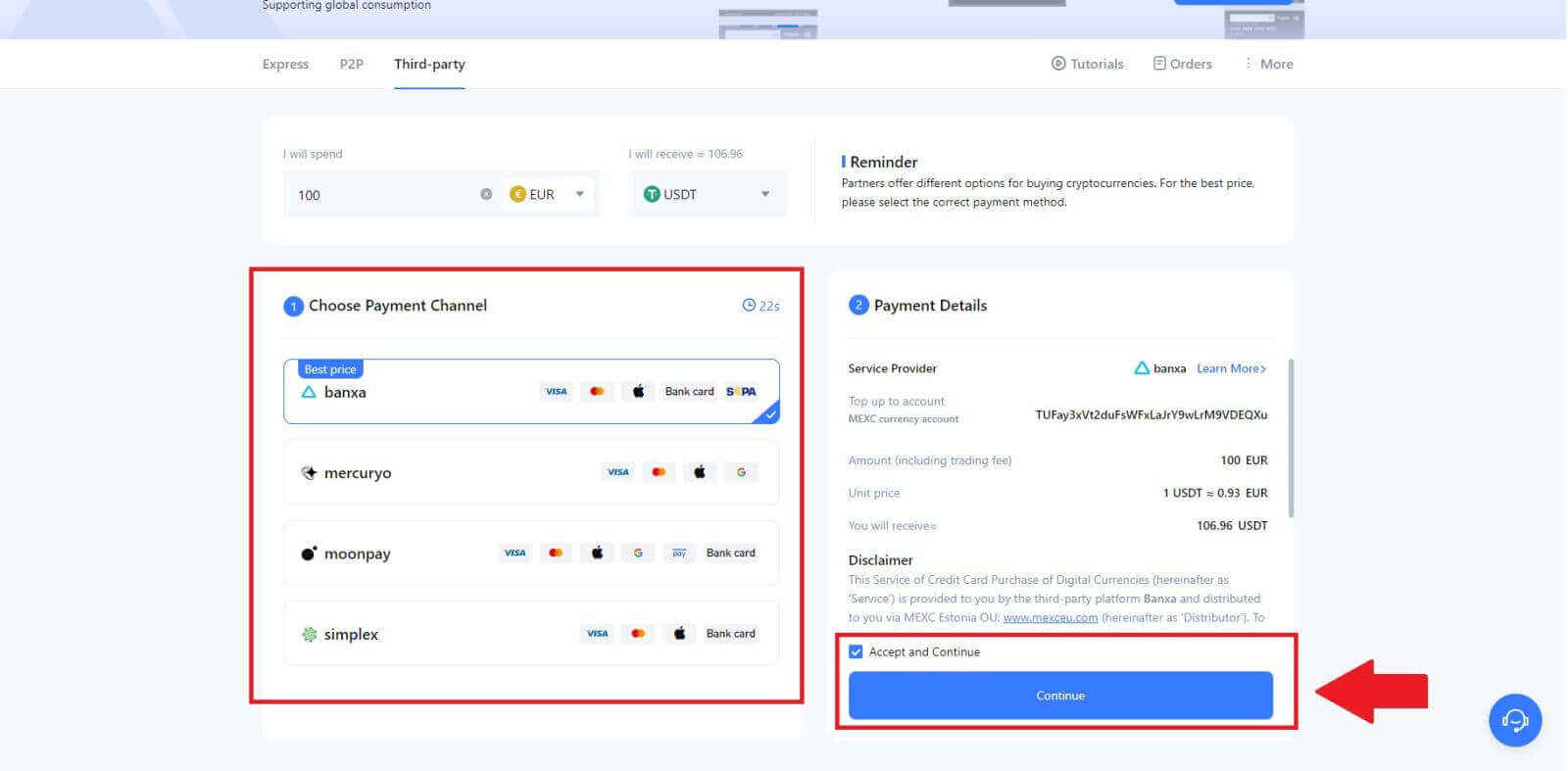
Pirkite kriptografiją per trečiąją šalį MEXC (programoje)
1. Atidarykite MEXC programą, pirmame puslapyje bakstelėkite [Daugiau]. 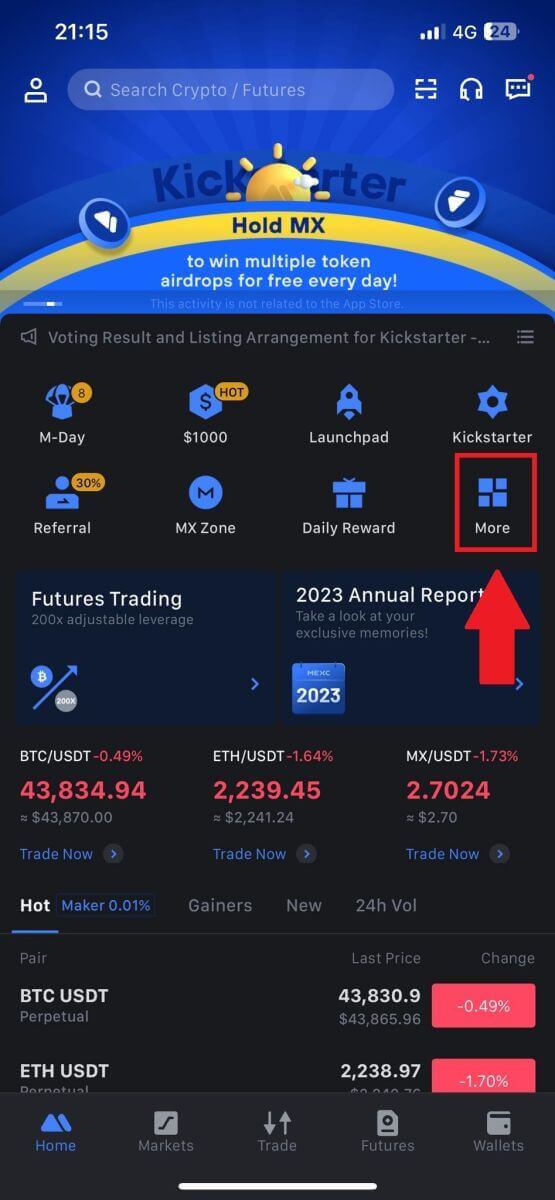 2. Norėdami tęsti,
2. Norėdami tęsti,
bakstelėkite [Buy Crypto] . 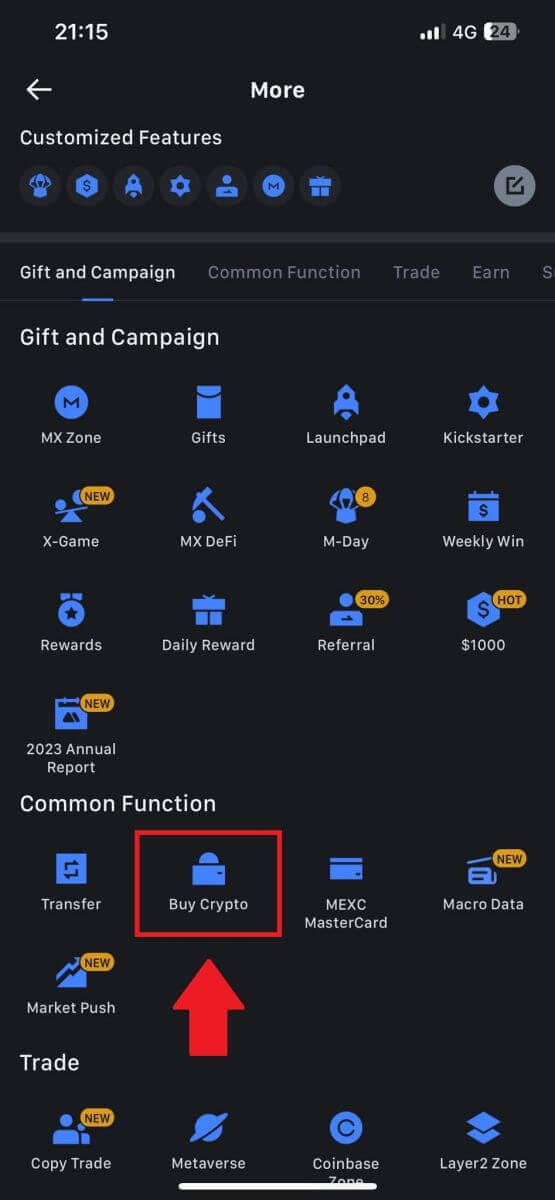
3. Mokėjimui pasirinkite pageidaujamą Fiat valiutą ir įveskite pirkinio sumą.
Pasirinkite kriptovaliutą, kurią norite gauti į savo MEXC piniginę 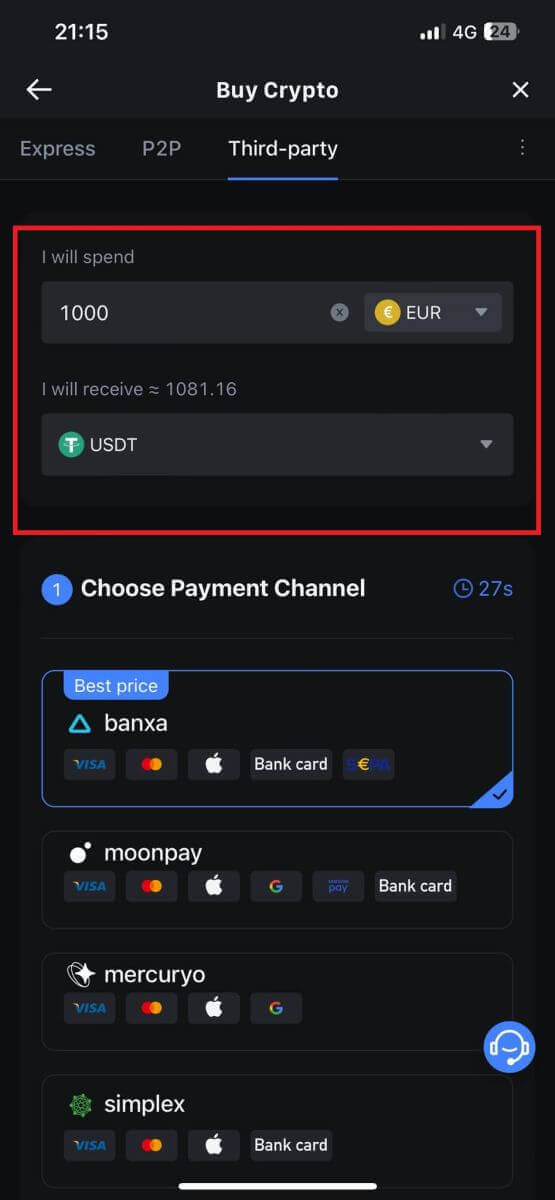
4. Pasirinkite mokėjimo tinklą ir bakstelėkite [Tęsti]. 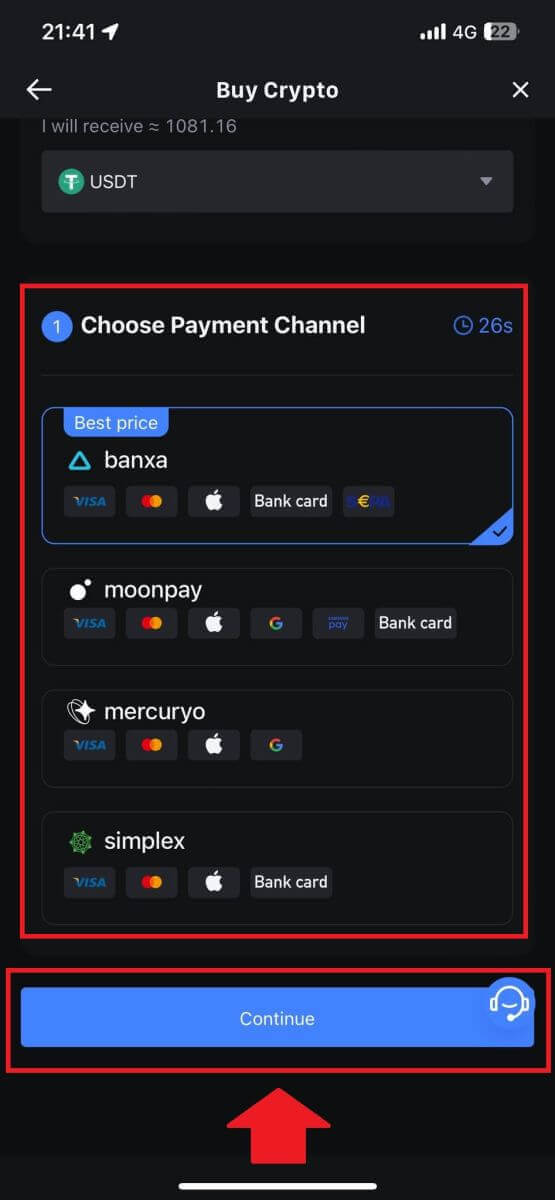
5. Peržiūrėkite savo duomenis, pažymėkite mygtuką [Priimti ir tęsti] ir bakstelėkite [Tęsti] . Jei norite tęsti pirkimą, būsite nukreipti į oficialų trečiosios šalies paslaugų teikėjo tinklalapį. 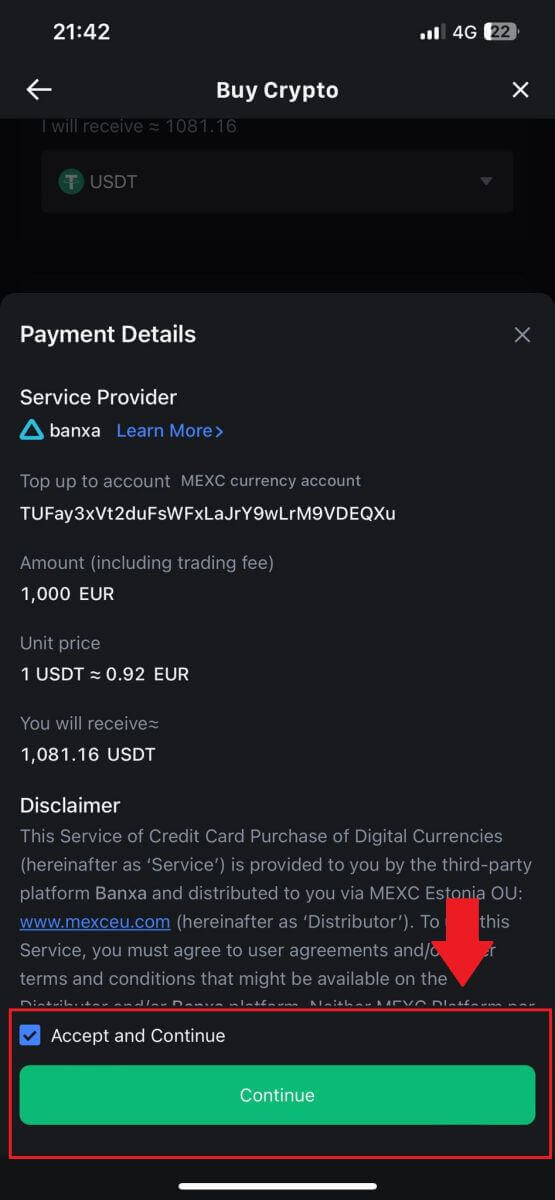
Kaip nusipirkti kriptovaliutą per P2P MEXC
Pirkite kriptovaliutą per P2P MEXC (svetainėje)
1. Prisijunkite prie savo MEXC, spustelėkite [Buy Crypto] ir pasirinkite [P2P Trading]. 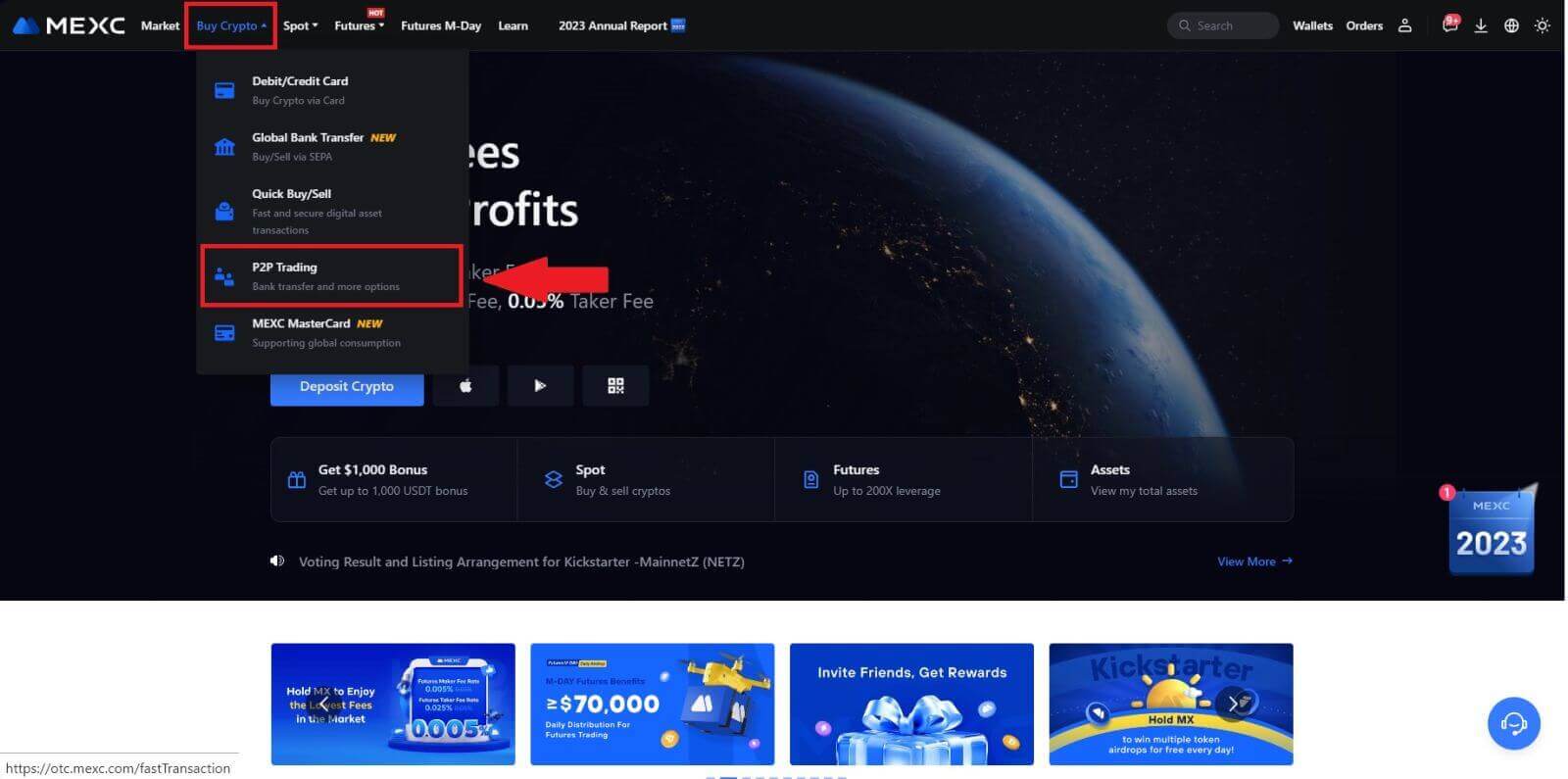
2. Operacijų puslapyje pasirinkite prekybininką, su kuriuo norite prekiauti, ir spustelėkite [Pirkti USDT]. 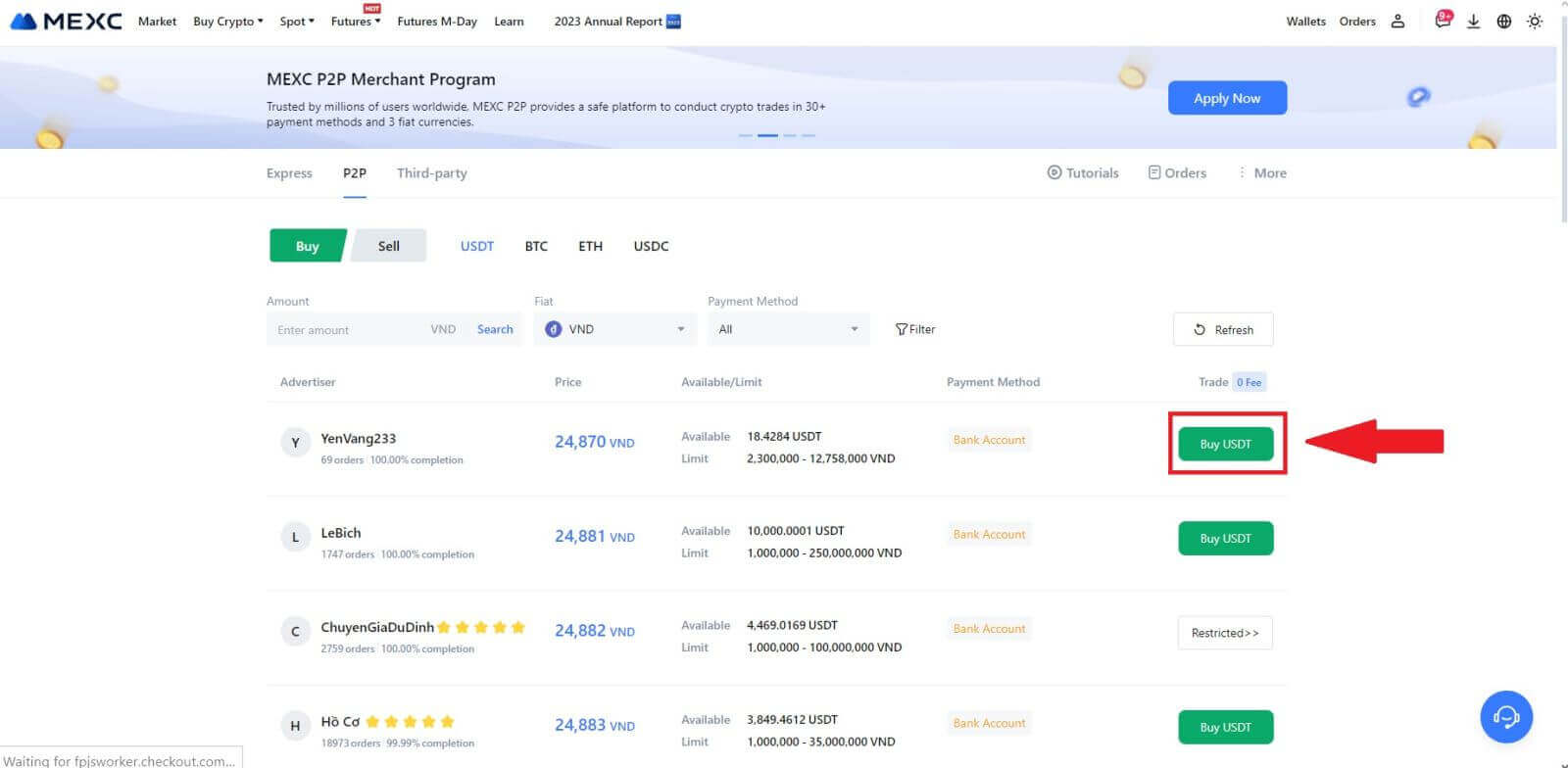 3. Stulpelyje [Noriu mokėti]
3. Stulpelyje [Noriu mokėti]
nurodykite Fiat valiutos sumą, kurią norite mokėti . Arba galite įvesti USDT kiekį, kurį norite gauti, stulpelyje [Gausiu] . Atitinkama mokėjimo suma Fiat valiuta bus apskaičiuojama automatiškai arba atvirkščiai, remiantis jūsų įvestimi.
Atlikę pirmiau minėtus veiksmus, būtinai pažymėkite langelį, nurodantį [Perskaičiau ir sutinku su MEXC lygiaverčio (P2P) paslaugų sutartimi] . Spustelėkite [Pirkti USDT] ir tada būsite nukreipti į Užsakymo puslapį.
Pastaba: stulpeliuose [Limit] ir [Available] P2P prekybininkai pateikė išsamią informaciją apie galimas įsigyti kriptovaliutas. Be to, taip pat nurodomi minimalūs ir didžiausi P2P užsakymo sandorių limitai, pateikiami kiekvieno skelbimo „fiat“ sąlygomis.
4. Pasiekus užsakymo puslapį, jums suteikiamas 15 minučių laikotarpis pervesti lėšas į P2P prekybininko banko sąskaitą. Pirmenybę teikite išsamios užsakymo informacijos peržiūrai , kad įsitikintumėte, jog pirkinys atitinka jūsų operacijos reikalavimus.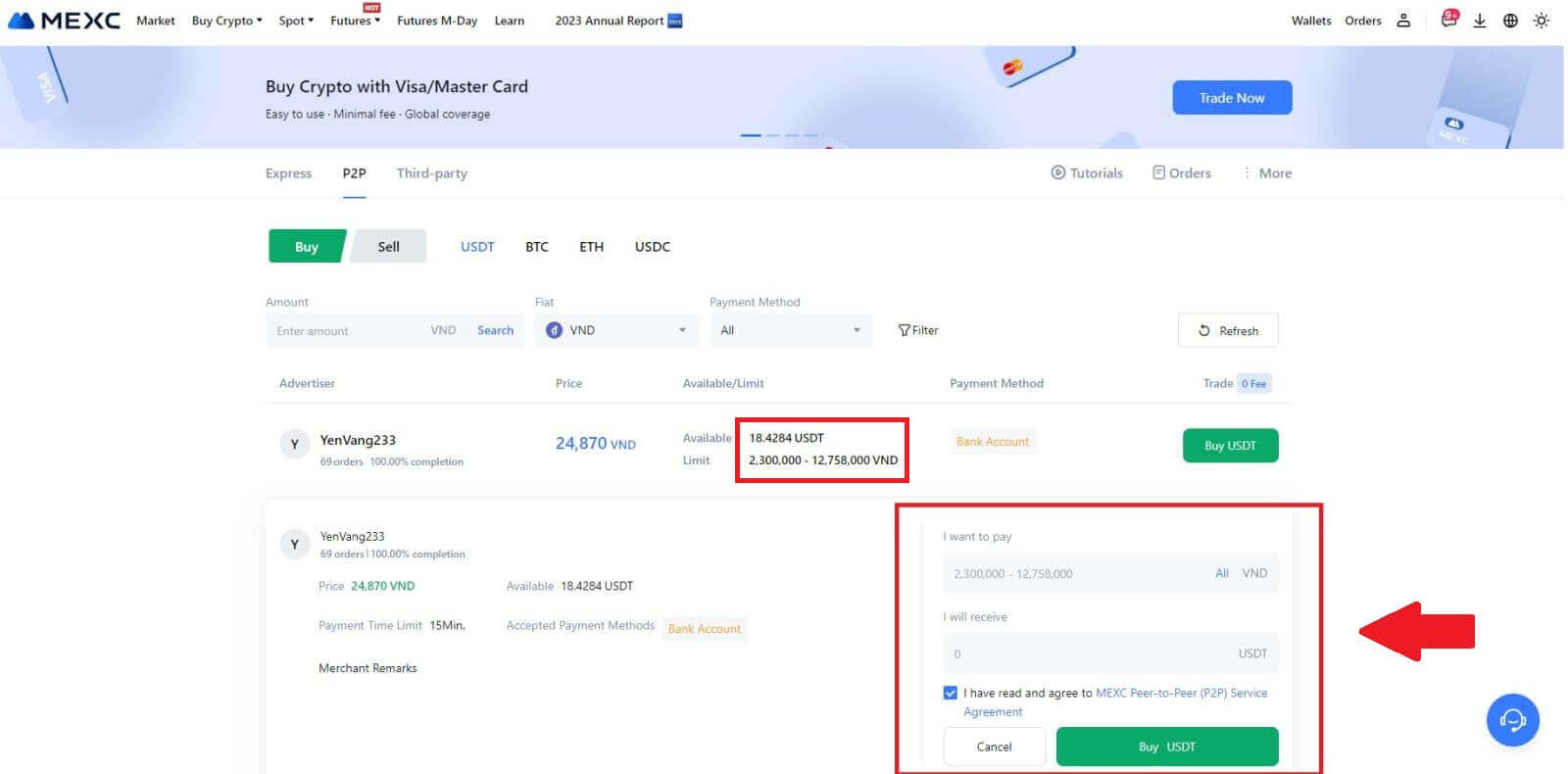
- Išnagrinėkite užsakymo puslapyje pateiktą mokėjimo informaciją ir atlikite pervedimą į P2P prekybininko banko sąskaitą.
- Pasinaudokite tiesioginio pokalbio langeliu, kad galėtumėte bendrauti realiuoju laiku su P2P prekybininkais ir užtikrinti sklandų bendravimą.
- Užbaigę lėšų pervedimą, pažymėkite langelį [Pervedimas baigtas, praneškite pardavėjui].
Pastaba: MEXC P2P reikalauja, kad naudotojai neautomatiniu būdu pervestų fiat valiutą iš savo internetinės bankininkystės ar mokėjimo programos į paskirtą P2P prekybininką po užsakymo patvirtinimo, nes automatinis mokėjimas nepalaikomas. 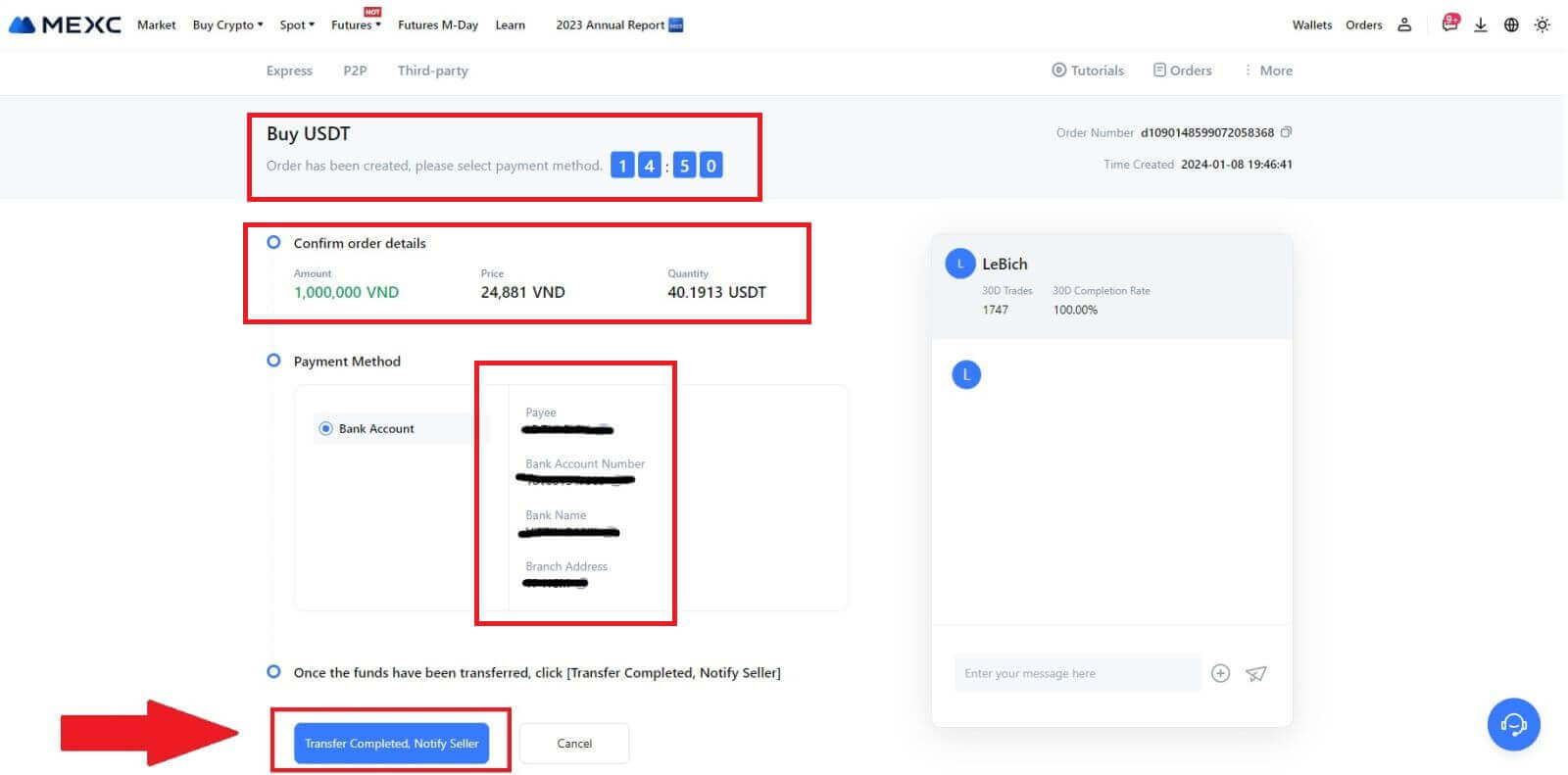
5. Norėdami tęsti P2P pirkimo užsakymą, tiesiog spustelėkite [Patvirtinti]. 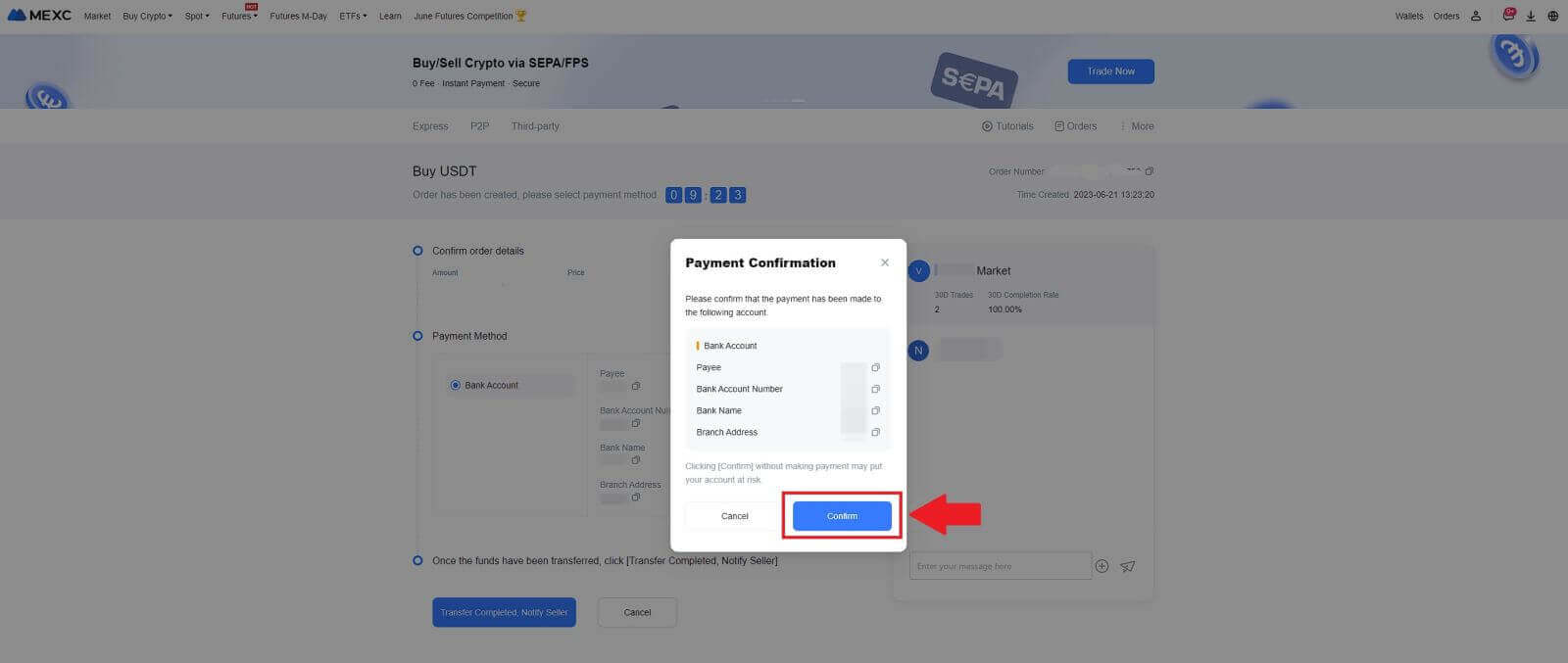
6. Palaukite, kol P2P prekybininkas išleis USDT ir užbaigs užsakymą. 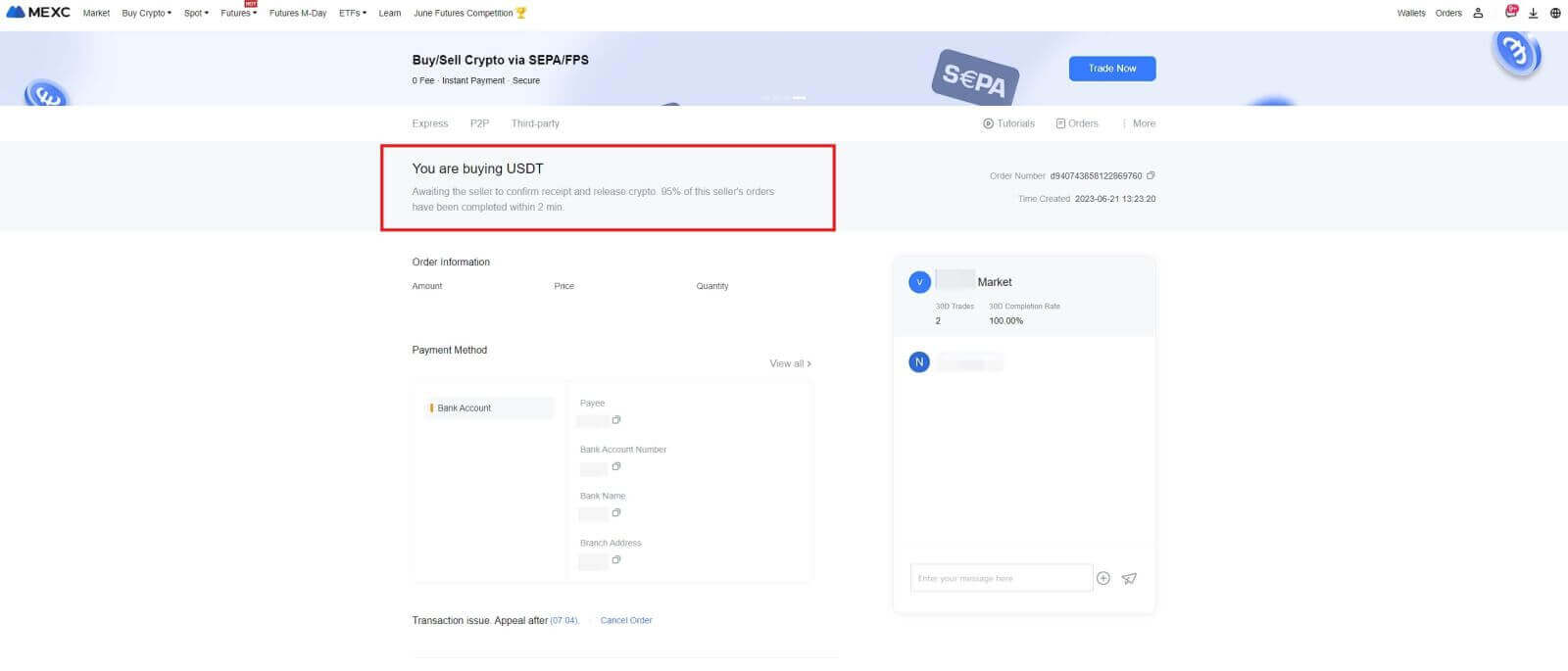
7. Sveikiname! Sėkmingai įsigijote kriptovaliutą per MEXC P2P. 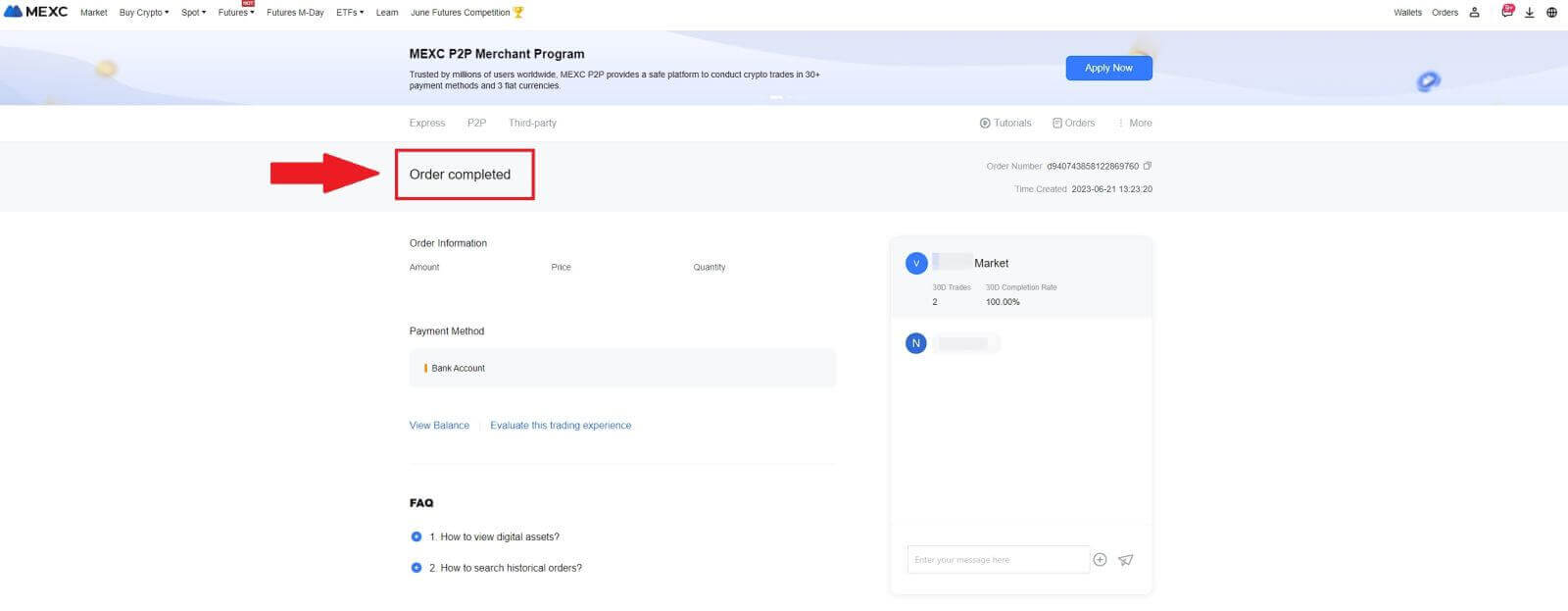
Pirkite kriptografiją naudodami P2P naudodami MEXC (programą)
1. Atidarykite MEXC programą, pirmame puslapyje bakstelėkite [Daugiau].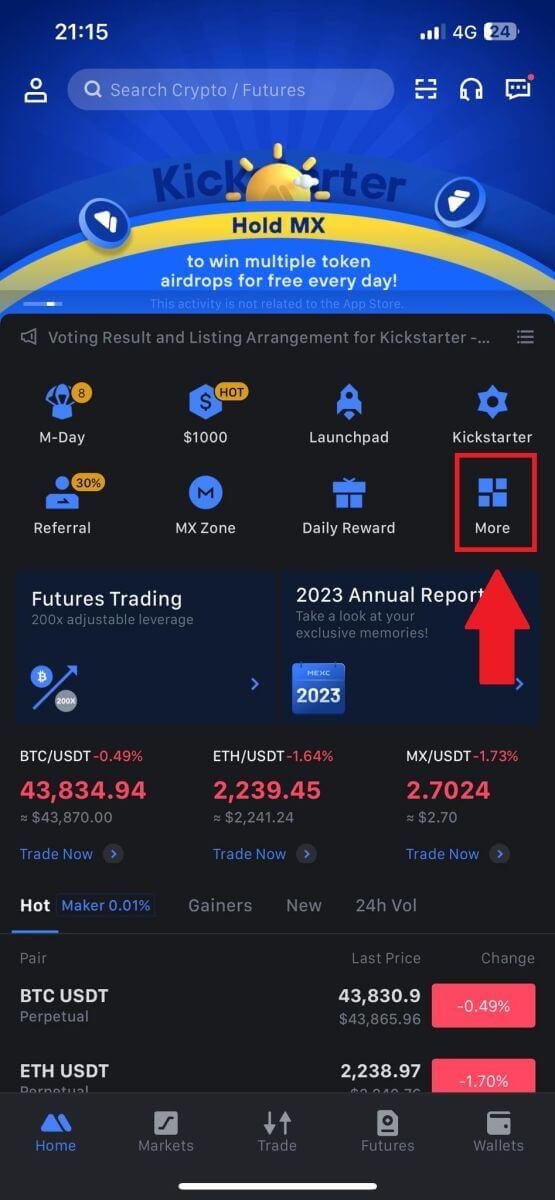 2. Norėdami tęsti,
2. Norėdami tęsti, bakstelėkite [Buy Crypto] .
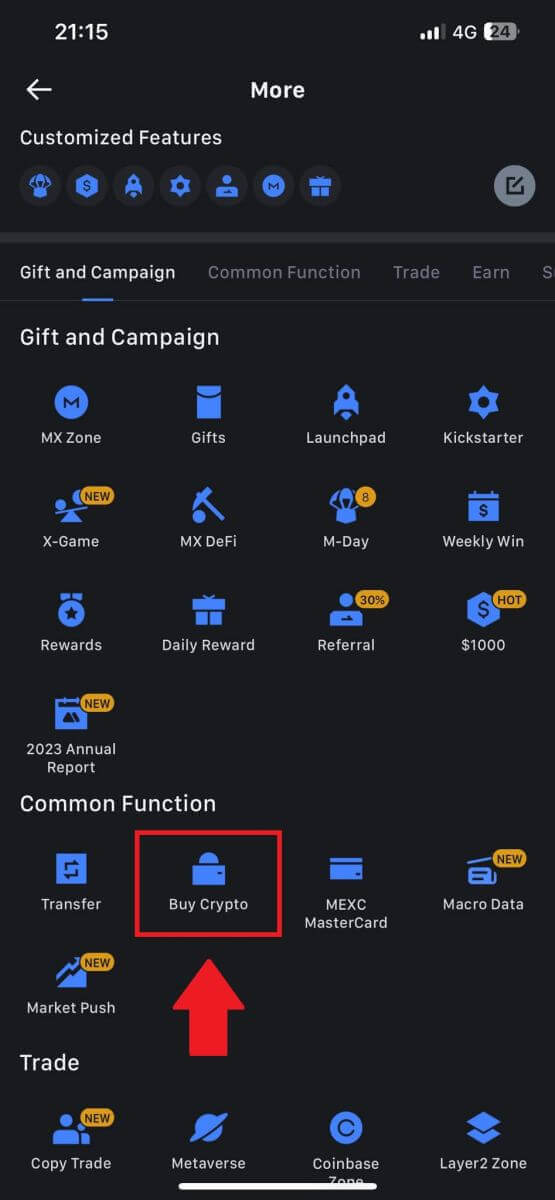
3. Operacijų puslapyje pasirinkite prekybininką, su kuriuo norite prekiauti, ir spustelėkite [Pirkti USDT].
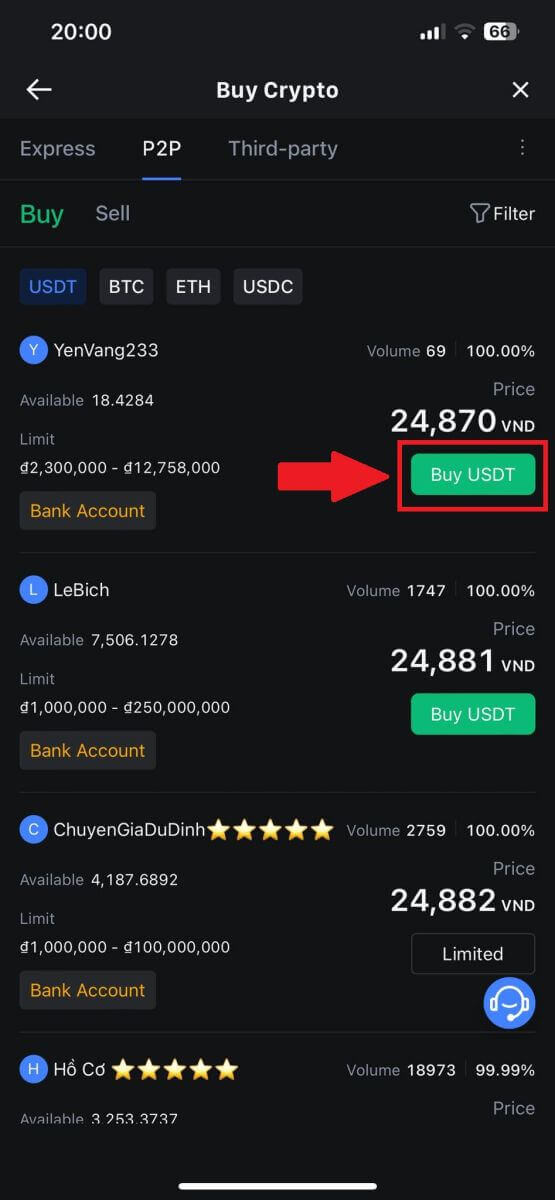 4. Stulpelyje [Noriu mokėti]
4. Stulpelyje [Noriu mokėti]nurodykite Fiat valiutos sumą, kurią norite mokėti . Arba galite įvesti USDT kiekį, kurį norite gauti, stulpelyje [Gausiu] . Atitinkama mokėjimo suma Fiat valiuta bus apskaičiuojama automatiškai arba atvirkščiai, remiantis jūsų įvestimi.
Atlikę pirmiau minėtus veiksmus, būtinai pažymėkite langelį, nurodantį [Perskaičiau ir sutinku su MEXC lygiaverčio (P2P) paslaugų sutartimi] . Spustelėkite [Pirkti USDT] ir tada būsite nukreipti į Užsakymo puslapį.
Pastaba: stulpeliuose [Limit] ir [Available] P2P prekybininkai pateikė išsamią informaciją apie galimas įsigyti kriptovaliutas. Be to, taip pat nurodomi minimalūs ir didžiausi P2P užsakymo sandorių limitai, pateikiami kiekvieno skelbimo „fiat“ sąlygomis.
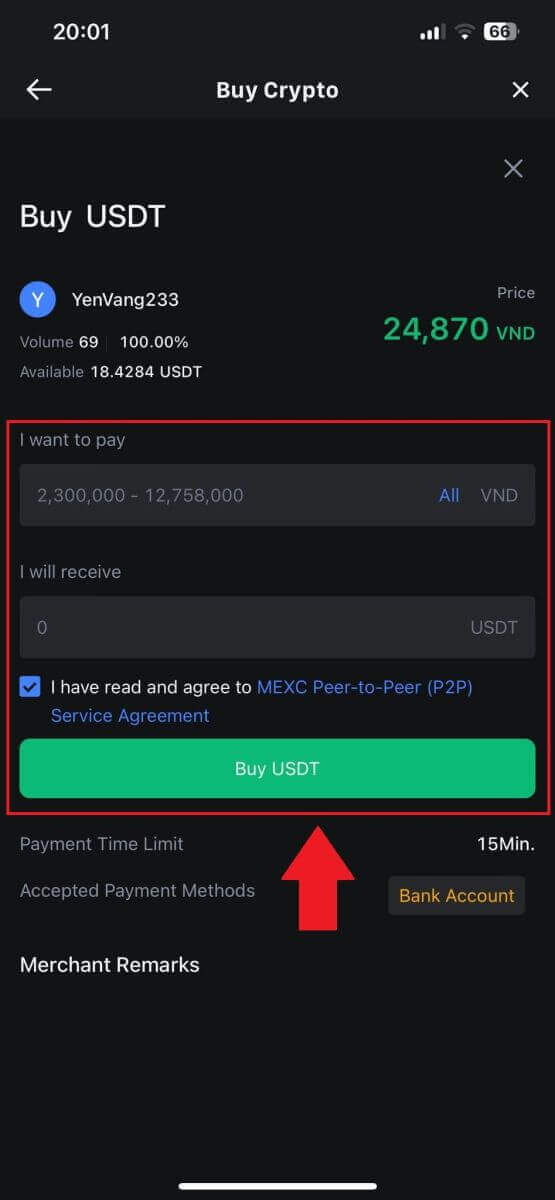
5. Peržiūrėkite [išsamią užsakymo informaciją] , kad įsitikintumėte, jog pirkinys atitinka jūsų operacijos reikalavimus.
- Skirkite šiek tiek laiko išnagrinėti užsakymo puslapyje rodomą mokėjimo informaciją ir užbaigti pervedimą į P2P prekybininko banko sąskaitą.
- Pasinaudokite tiesioginio pokalbio langeliu, kad galėtumėte bendrauti realiuoju laiku su P2P prekybininkais ir užtikrinti sklandų bendravimą
- Baigę mokėjimą spustelėkite [Pervedimas baigtas, praneškite pardavėjui].
- Prekybininkas netrukus patvirtins mokėjimą, o kriptovaliuta bus pervesta į jūsų sąskaitą.
Pastaba: MEXC P2P reikalauja, kad naudotojai neautomatiniu būdu pervestų fiat valiutą iš savo internetinės bankininkystės ar mokėjimo programos į paskirtą P2P prekybininką po užsakymo patvirtinimo, nes automatinis mokėjimas nepalaikomas.
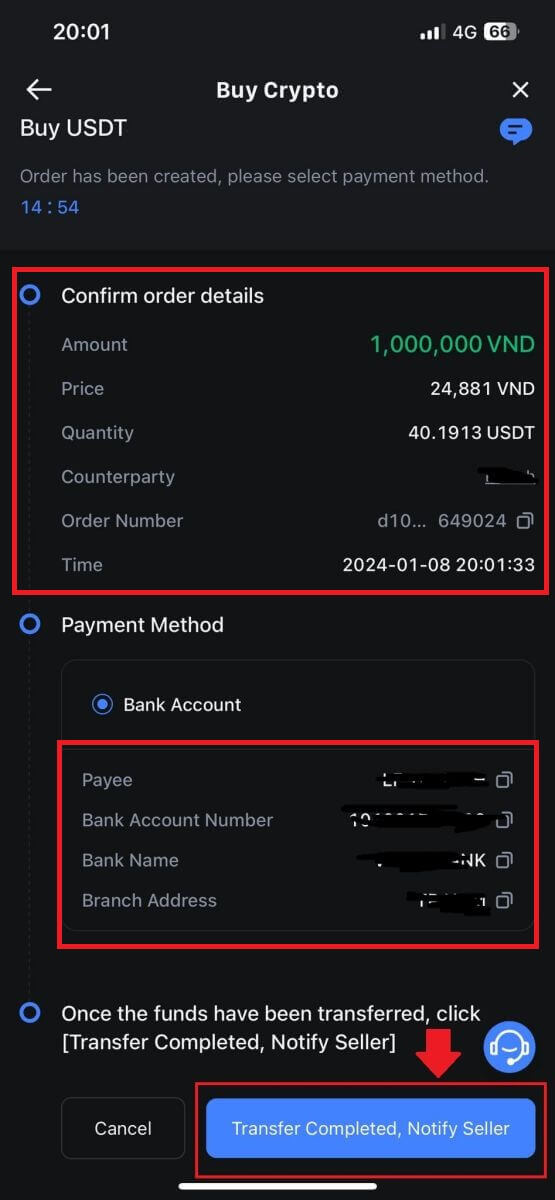
6. Norėdami tęsti P2P pirkimo užsakymą, tiesiog spustelėkite [Patvirtinti].
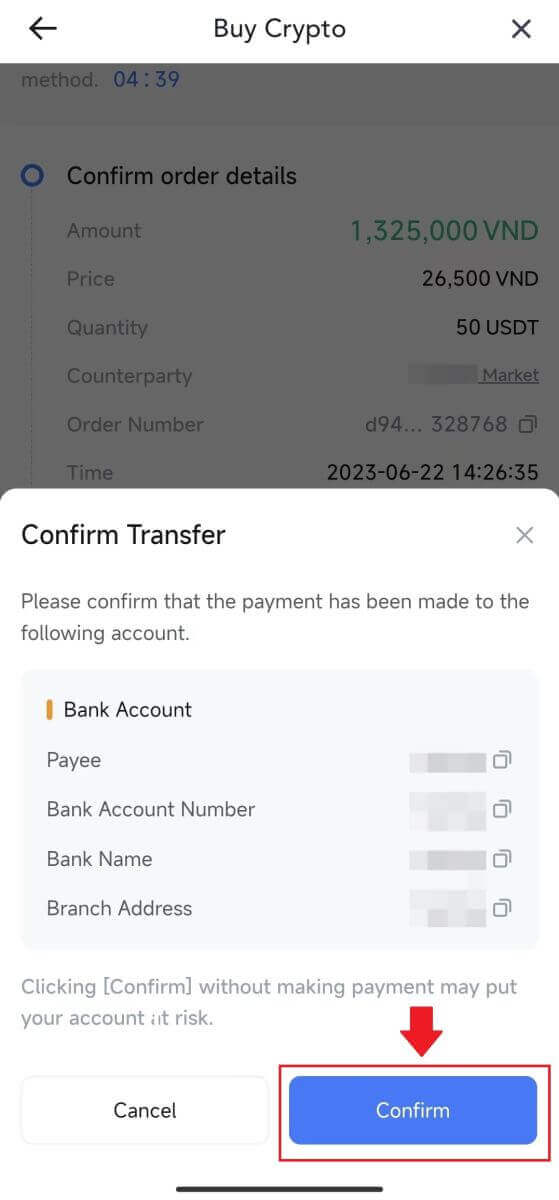
7. Palaukite, kol P2P prekybininkas išleis USDT ir užbaigs užsakymą.
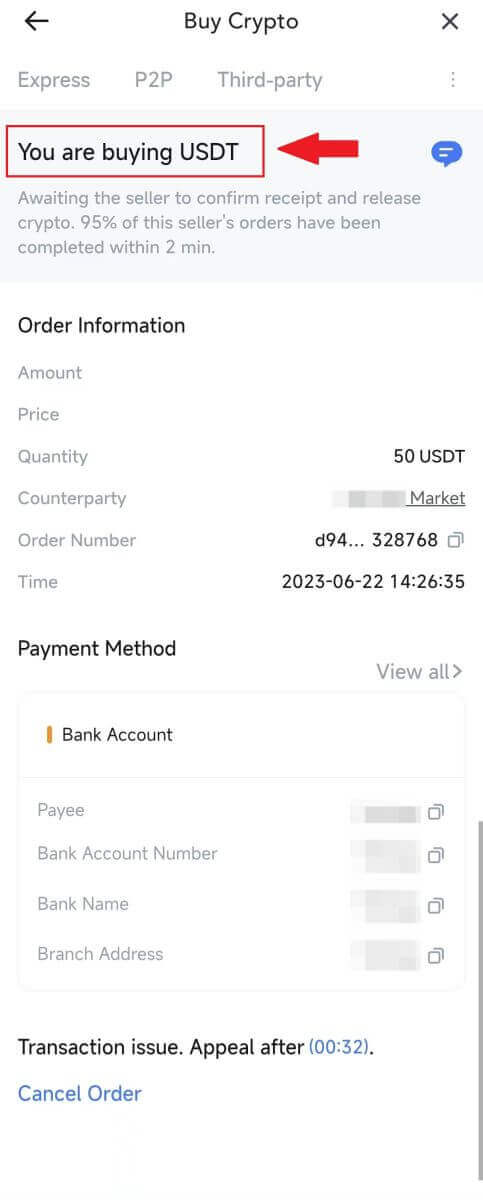
8. Sveikiname! Sėkmingai įsigijote kriptovaliutą per MEXC P2P.
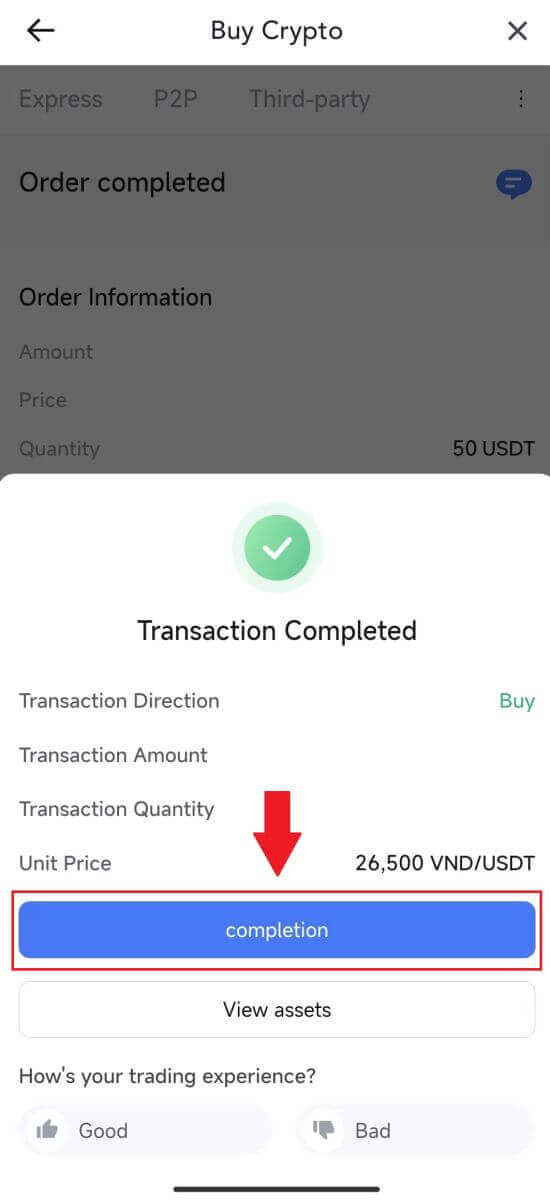
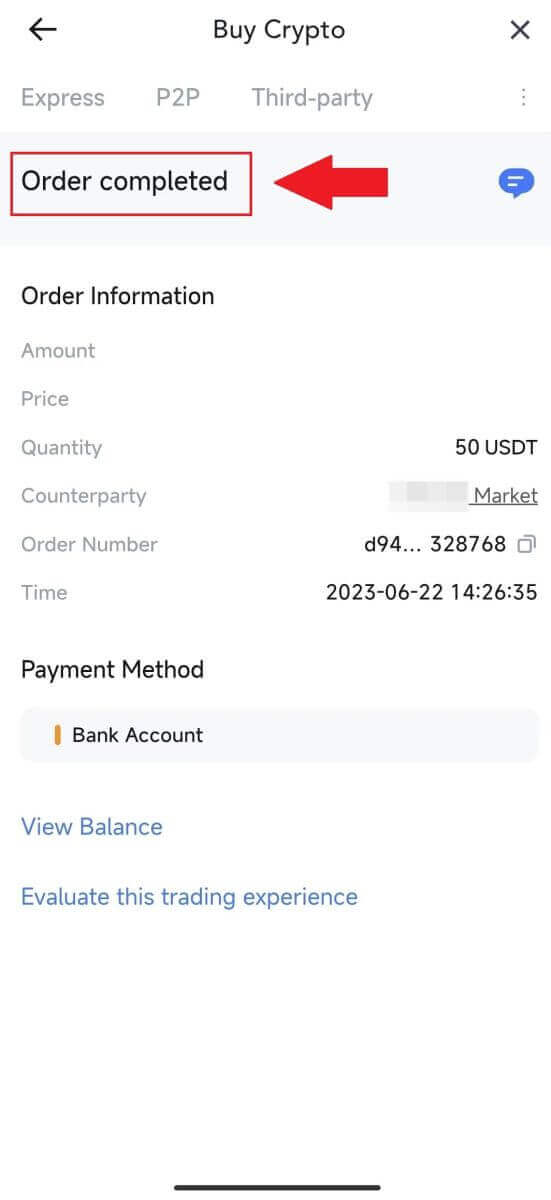
Kaip deponuoti MEXC
Įneškite kriptovaliutą MEXC (svetainėje)
1. Prisijunkite prie savo MEXC , spustelėkite [Piniginės] ir pasirinkite [Depozitas]. 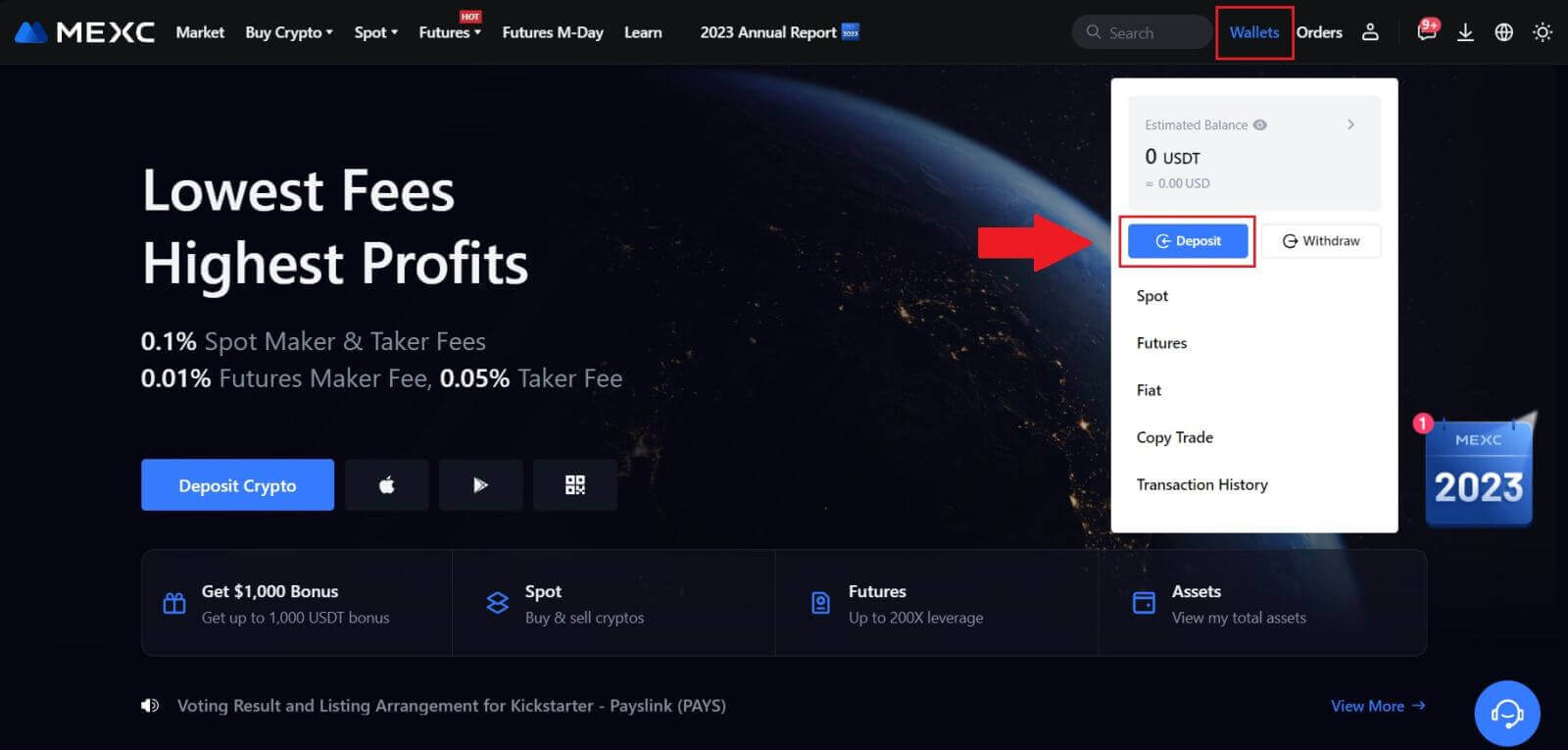
2. Pasirinkite kriptovaliutą, kurią norite įnešti, ir pasirinkite savo tinklą. Čia kaip pavyzdį naudojame MX.
Pastaba: skirtinguose tinkluose taikomi skirtingi operacijų mokesčiai. Galite pasirinkti tinklą su mažesniais išėmimo mokesčiais. 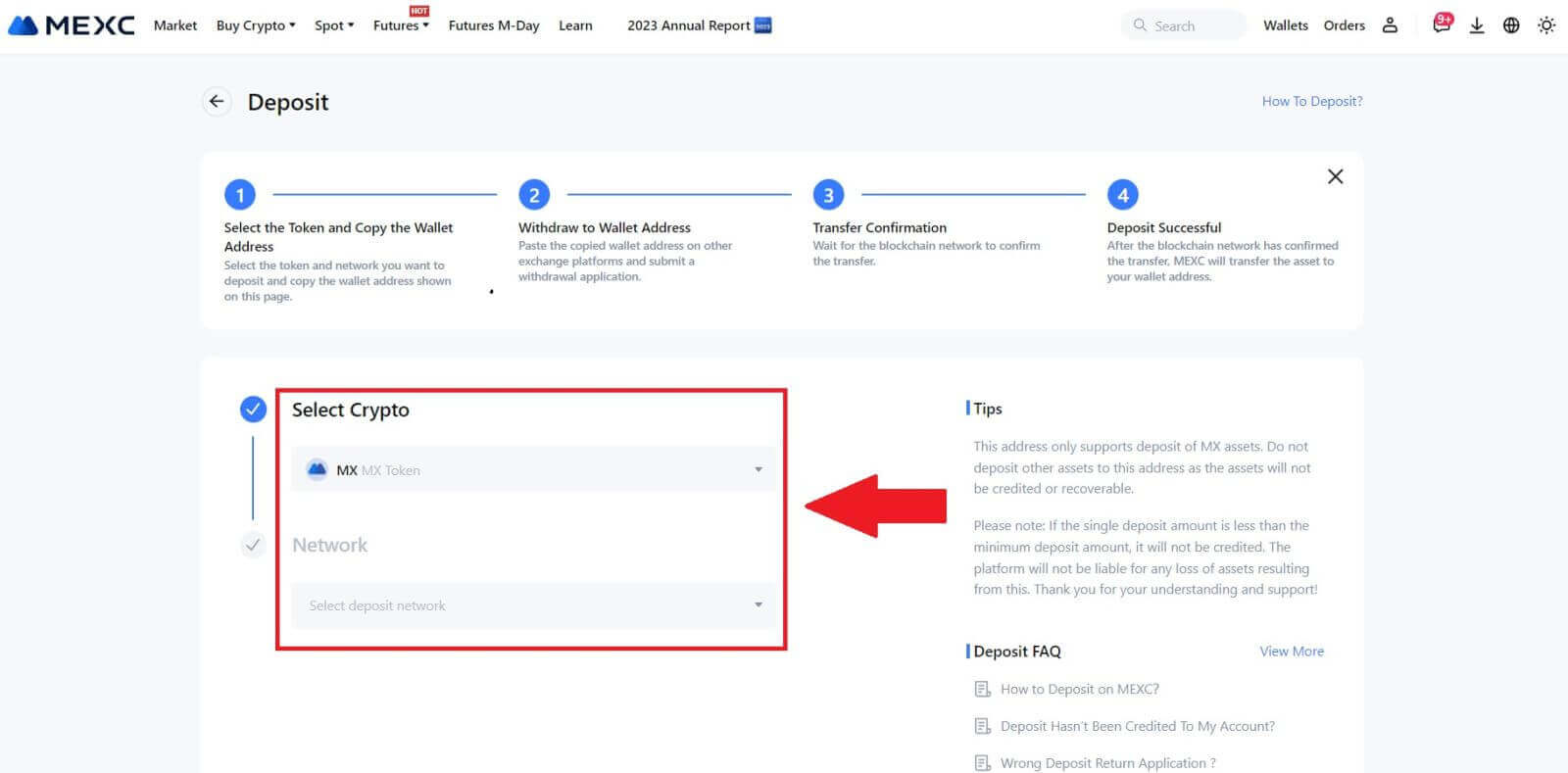
3. Spustelėkite kopijavimo mygtuką arba nuskaitykite QR kodą , kad gautumėte depozito adresą. Įklijuokite šį adresą į išėmimo adreso lauką išėmimo platformoje. Vykdykite išėmimo platformoje pateiktas instrukcijas, kad pradėtumėte išėmimo prašymą.
Kai kuriuose tinkluose, pvz., EOS, atlikdami indėlius nepamirškite įtraukti atmintinės kartu su adresu. Be atmintinės jūsų adresas gali būti neaptiktas. 4. Naudokime MetaMask piniginę kaip pavyzdį, kad parodytume, kaip išimti MX Token į MEXC platformą.
„MetaMask“ piniginėje pasirinkite [Siųsti]. 5. Nukopijuokite ir įklijuokite indėlio adresą į MetaMask išėmimo adreso lauką. Įsitikinkite, kad pasirinkote tą patį tinklą kaip ir indėlio adresą.
6. Įveskite norimą atsiimti sumą, tada spustelėkite [Kitas]. 7. Peržiūrėkite MX Token išėmimo sumą, patikrinkite dabartinį tinklo operacijos mokestį, patvirtinkite, kad visa informacija yra tiksli, tada spustelėkite [Patvirtinti] , kad užbaigtumėte išėmimą MEXC platformoje. Jūsų lėšos netrukus bus pervestos į jūsų MEXC sąskaitą. 8. Kai pateiksite užklausą dėl išėmimo, žetonų įnašą reikia patvirtinti iš blokų grandinės. Patvirtinus, indėlis bus įtrauktas į jūsų vietinę sąskaitą.
Patikrinkite savo [Spot] paskyrą, kad pamatytumėte įskaitytą sumą. Naujausius indėlius galite rasti Indėlių puslapio apačioje arba peržiūrėti visus buvusius indėlius skiltyje [Istorija].
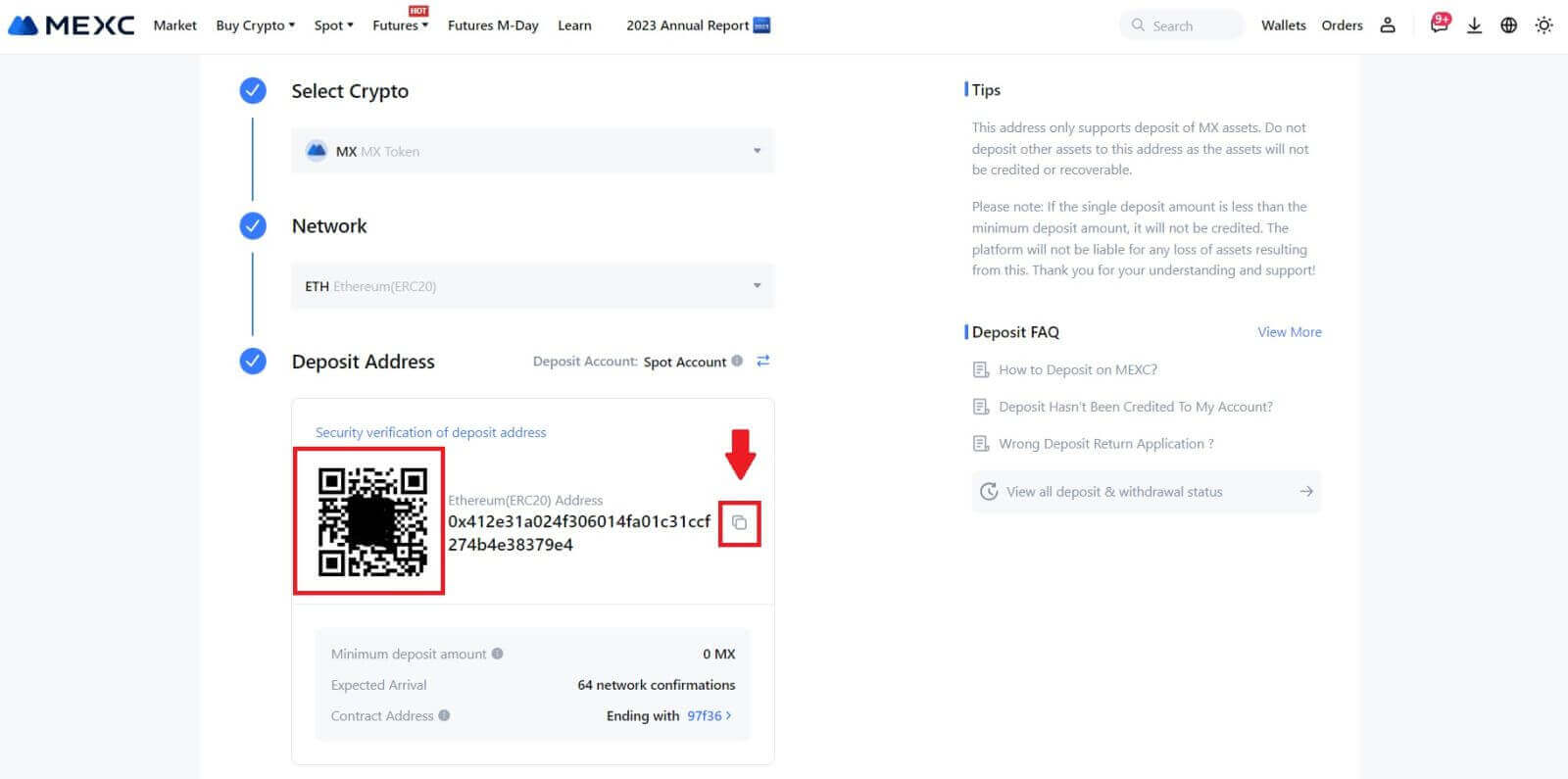
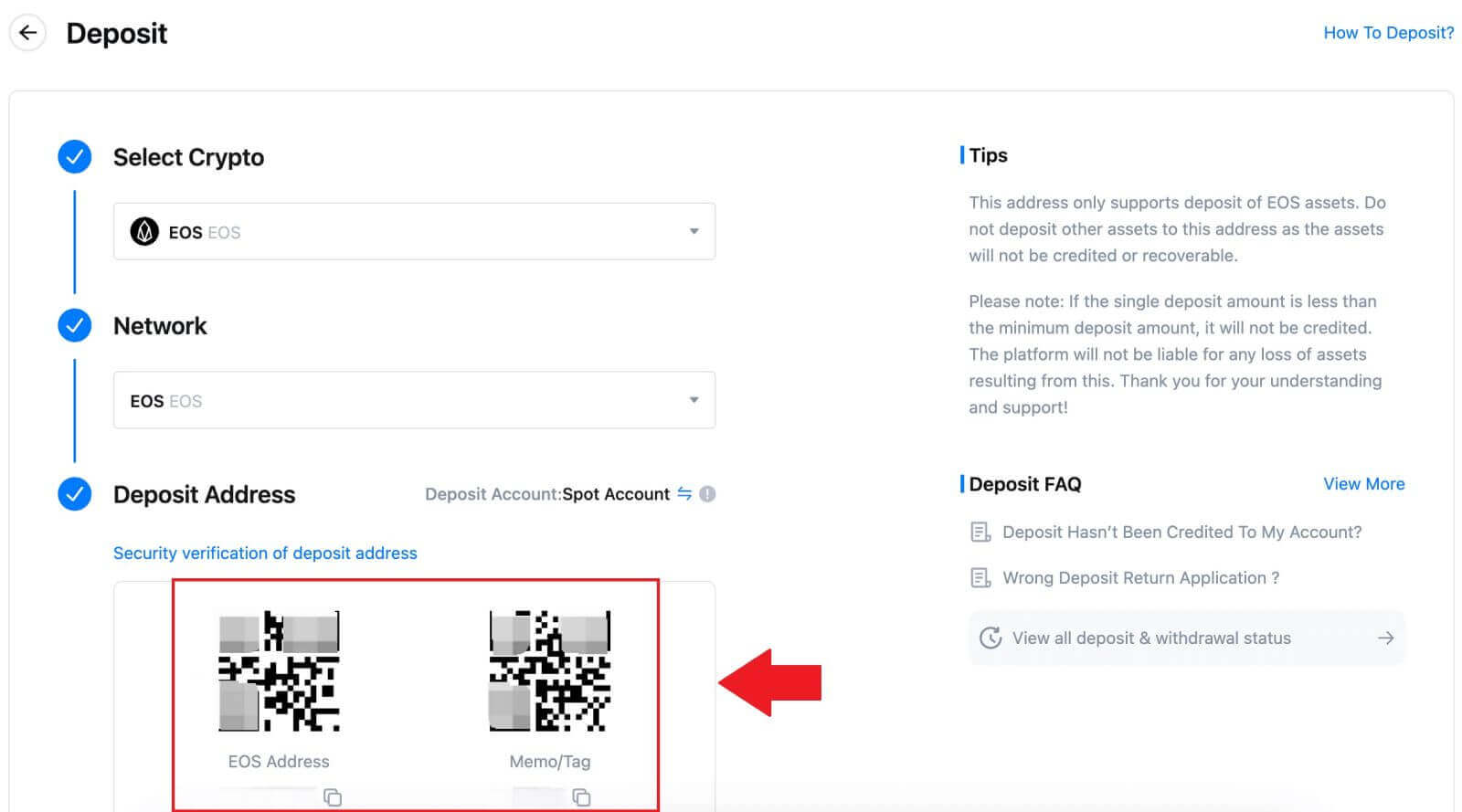
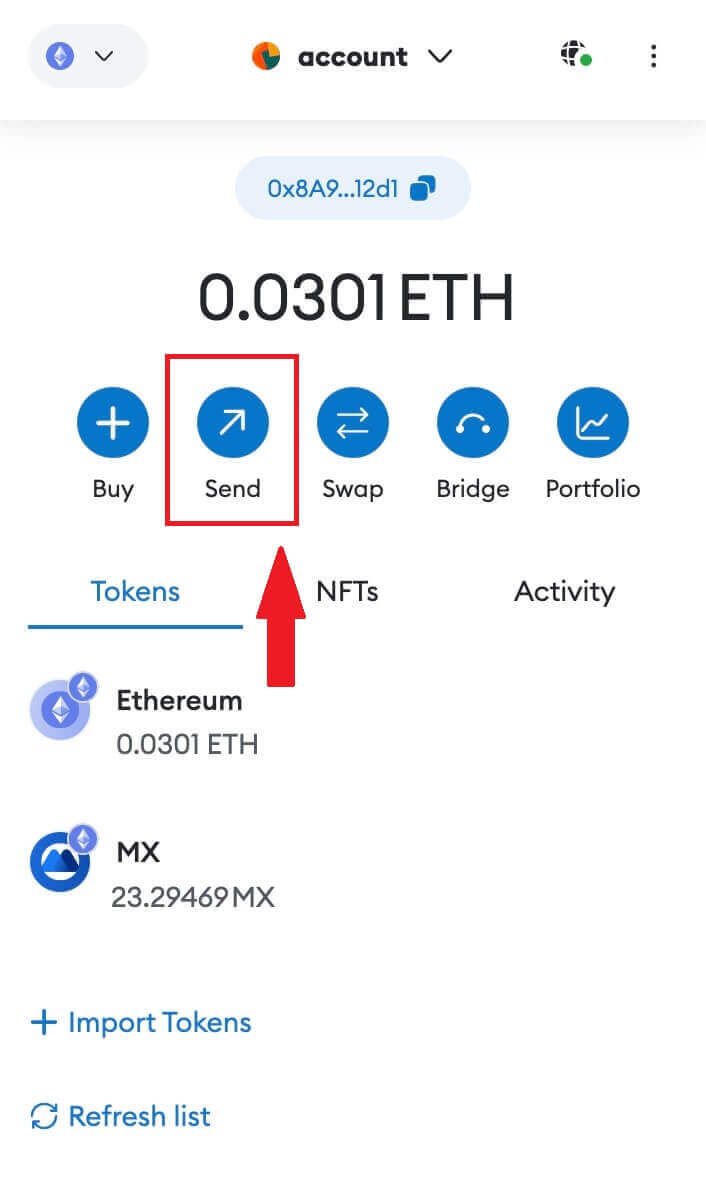
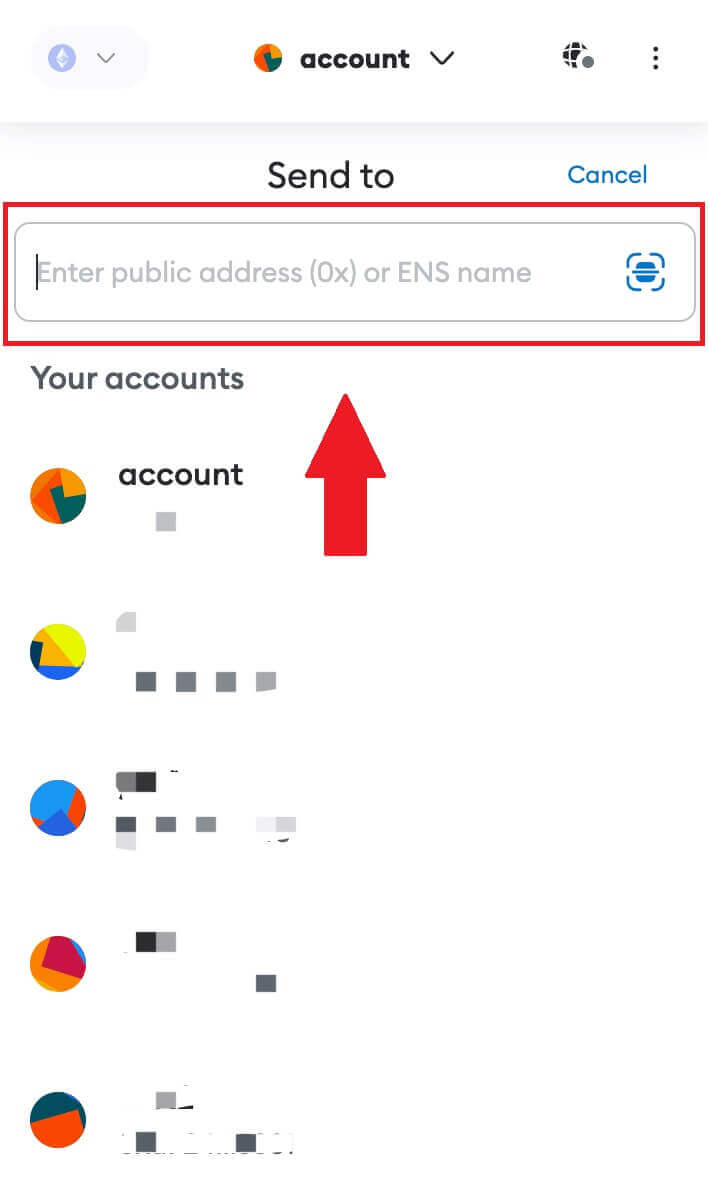
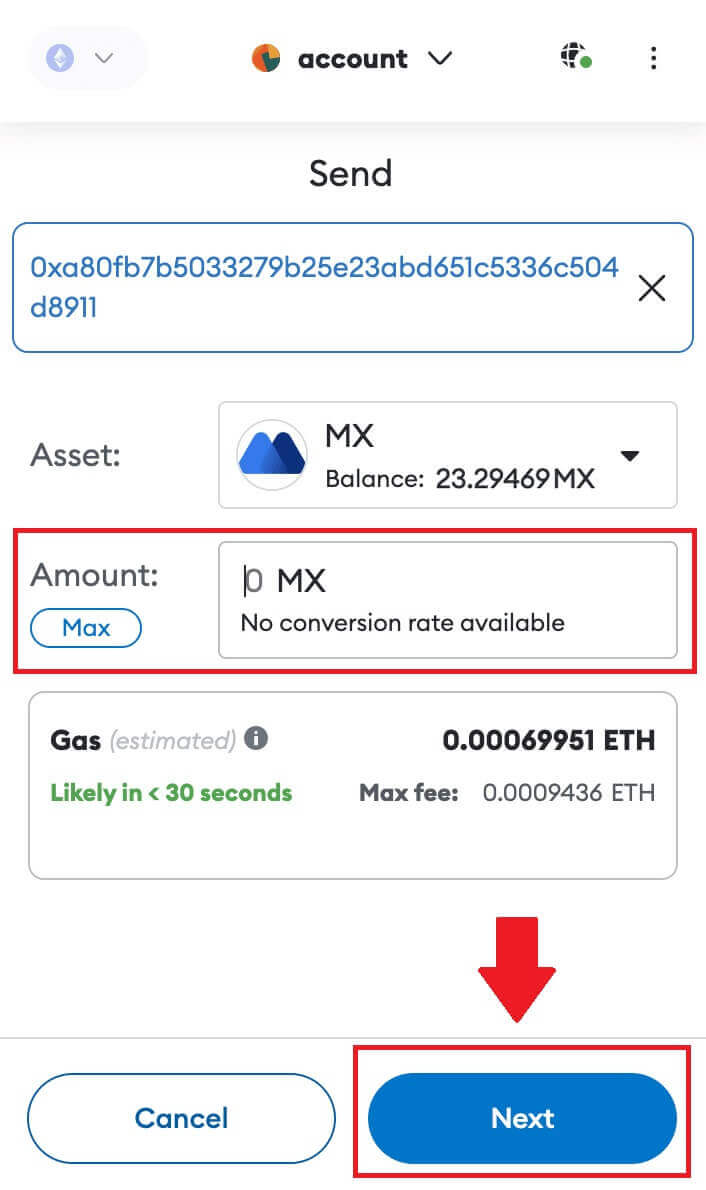
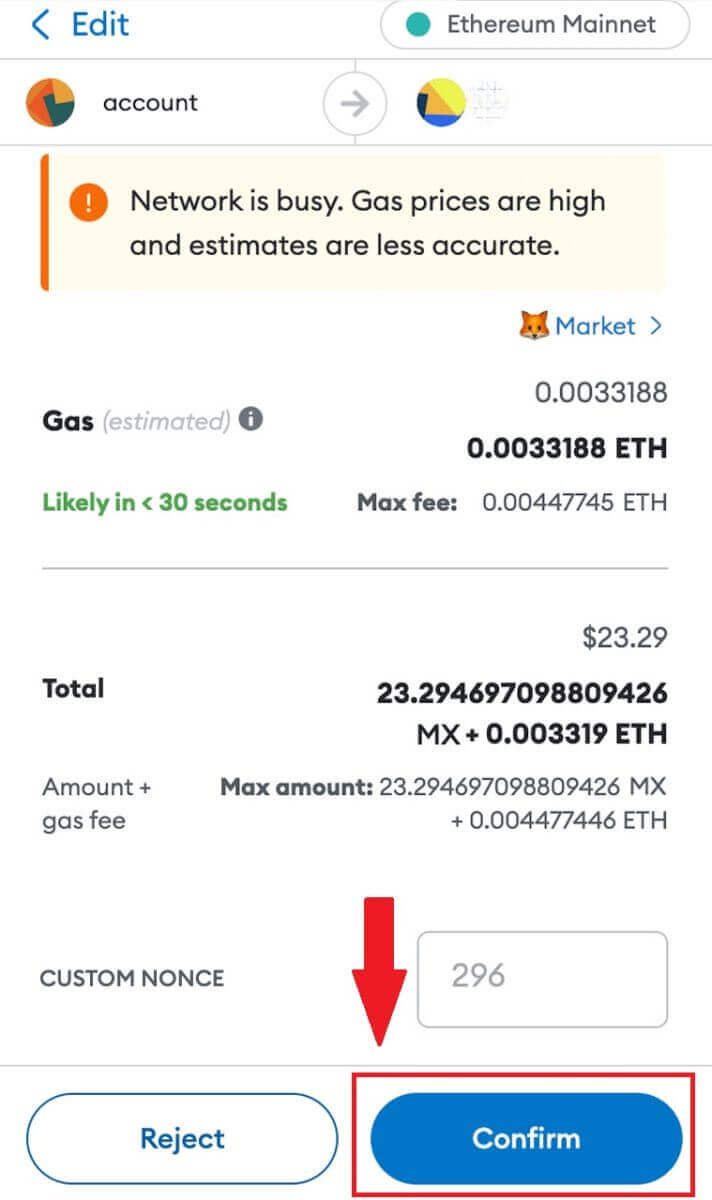
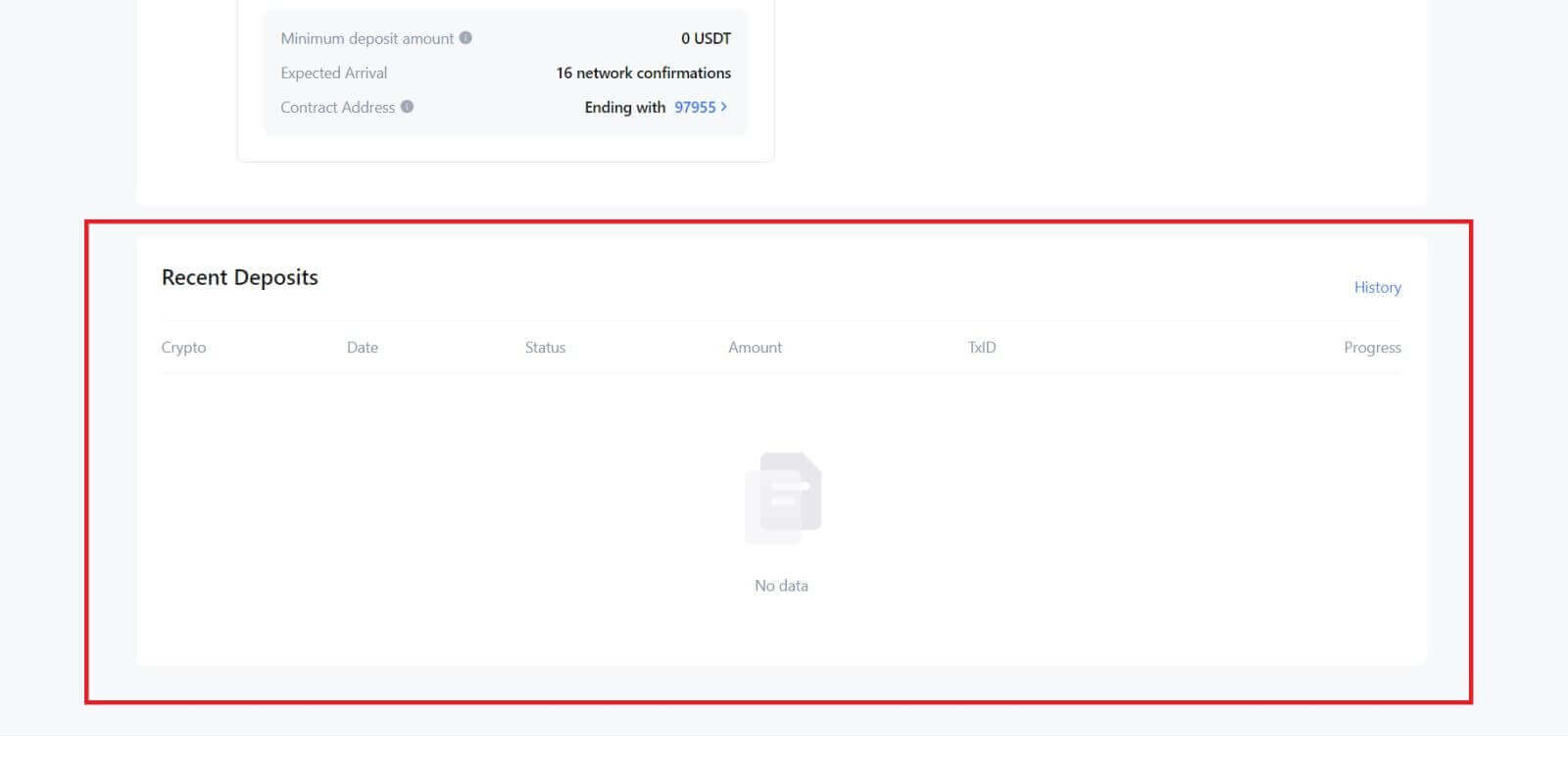
Įneškite kriptovaliutą MEXC (programoje)
1. Atidarykite MEXC programą, pirmame puslapyje palieskite [Piniginės]. 2. Norėdami tęsti,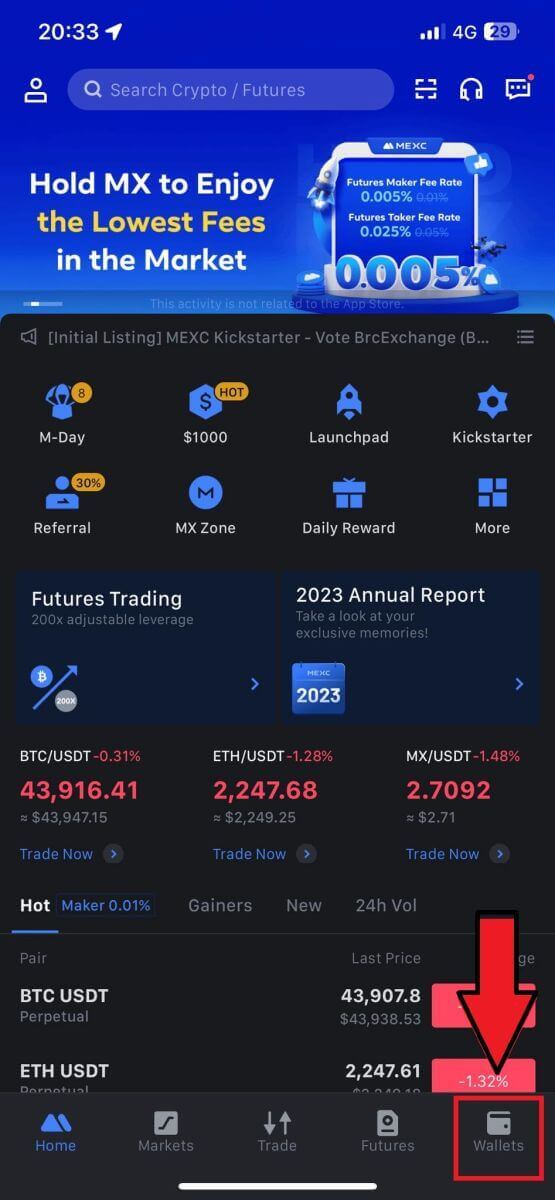
bakstelėkite [Įnešti] .
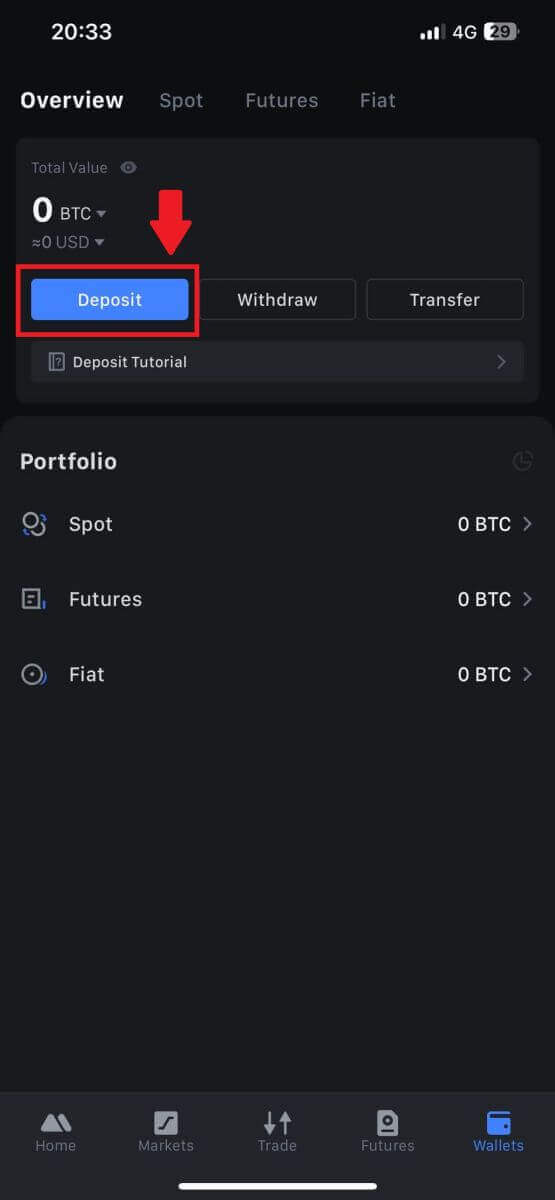
3. Kai būsite nukreipti į kitą puslapį, pasirinkite kriptovaliutą, kurį norite įnešti. Tai galite padaryti bakstelėję kriptovaliutų paiešką. Čia kaip pavyzdį naudojame MX.
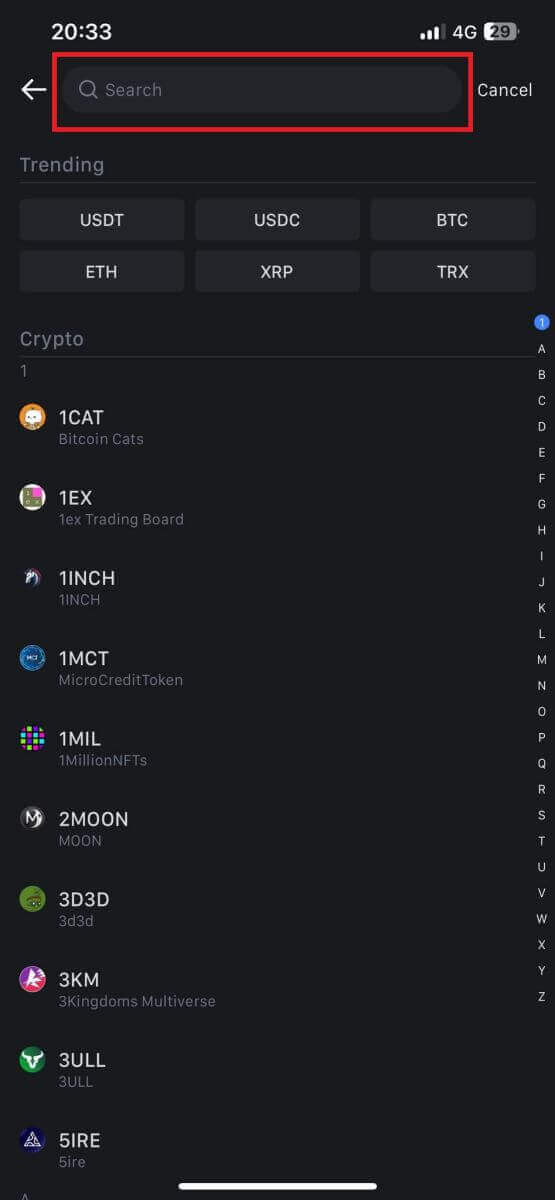
4. Indėlių puslapyje pasirinkite tinklą.
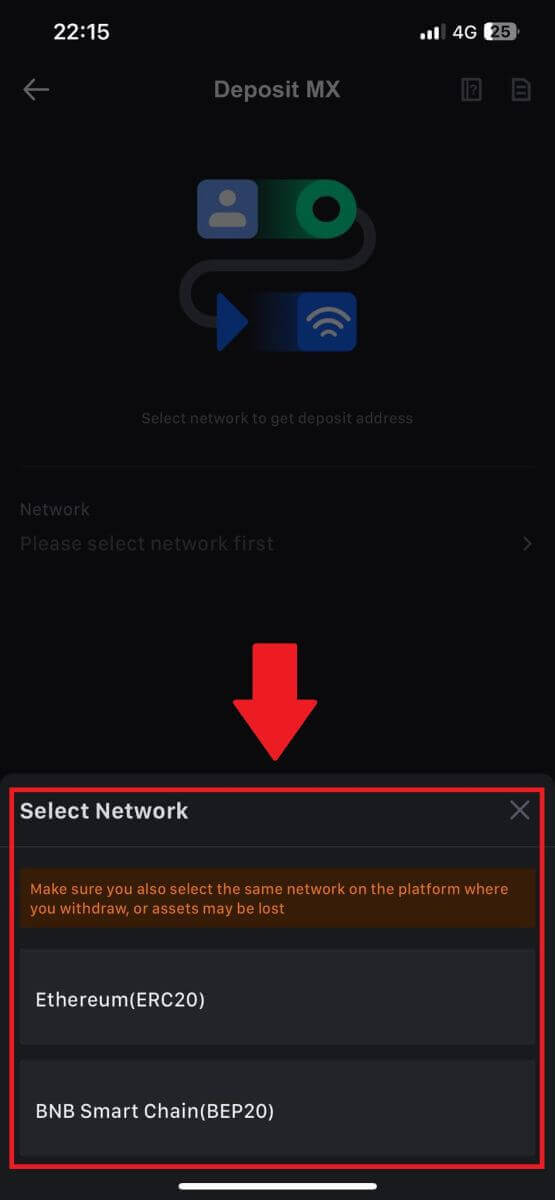
5. Kai pasirinksite tinklą, bus rodomas indėlio adresas ir QR kodas.
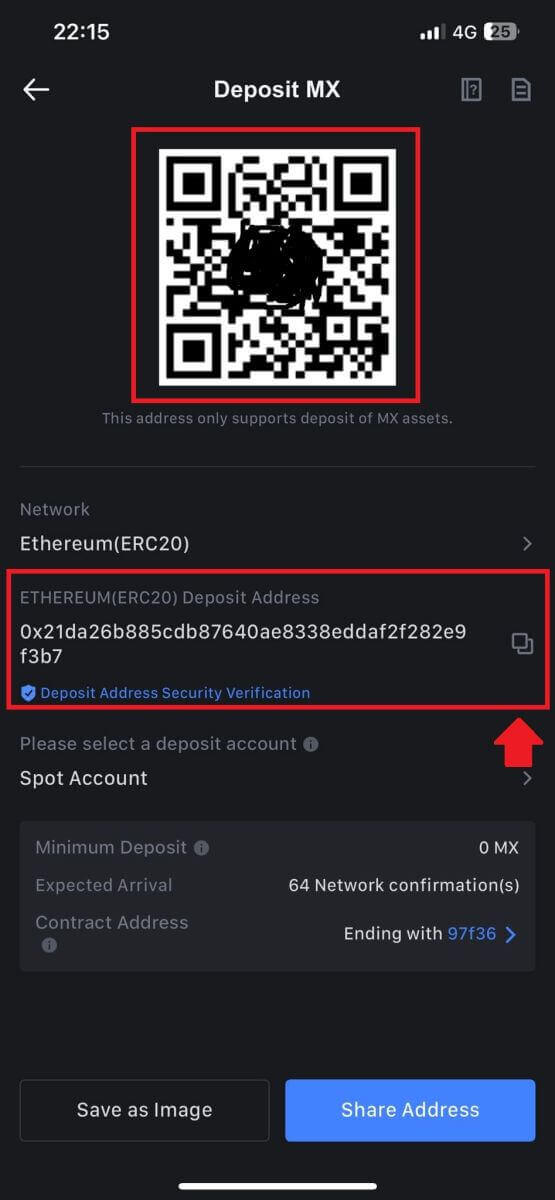
Kai kuriuose tinkluose, pvz., EOS, atlikdami indėlius nepamirškite įtraukti atmintinės kartu su adresu. Be atmintinės jūsų adresas gali būti neaptiktas.
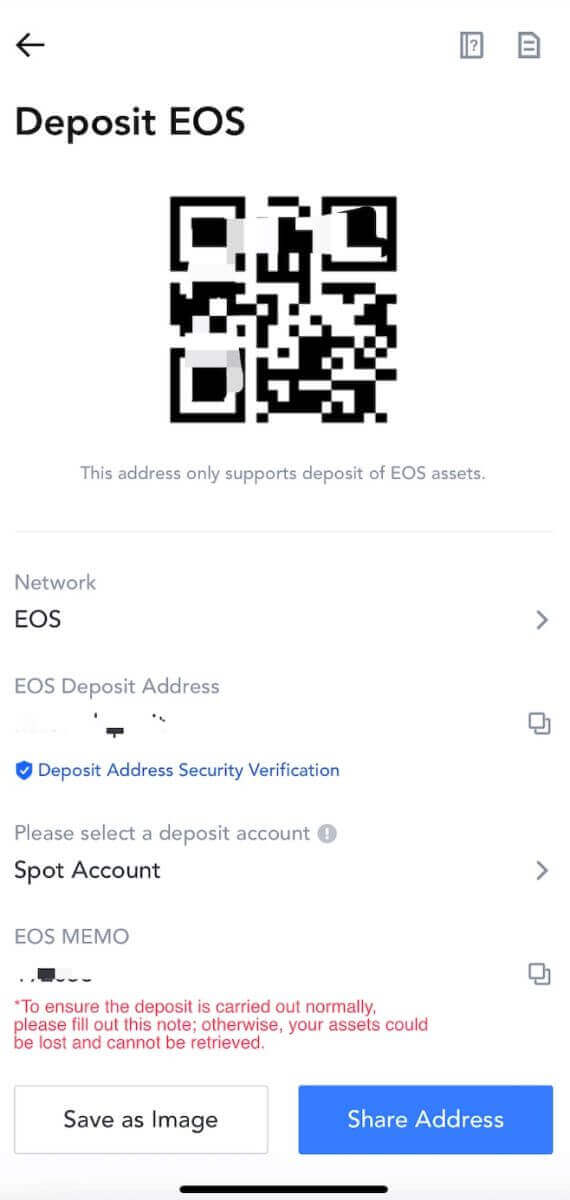
6. Panaudokime MetaMask piniginę kaip pavyzdį, kad parodytume, kaip išimti MX Token į MEXC platformą.
Nukopijuokite ir įklijuokite indėlio adresą į išėmimo adreso lauką „MetaMask“. Įsitikinkite, kad pasirinkote tą patį tinklą kaip ir indėlio adresą. Norėdami tęsti, bakstelėkite [Kitas] .
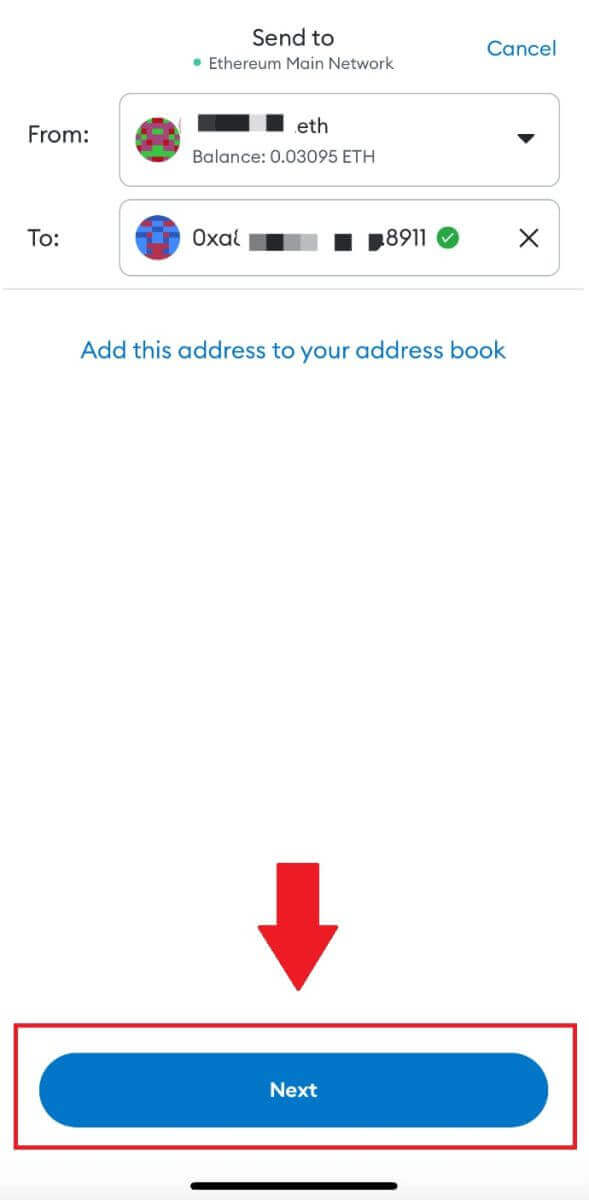
7. Įveskite norimą atsiimti sumą, tada spustelėkite [Kitas].
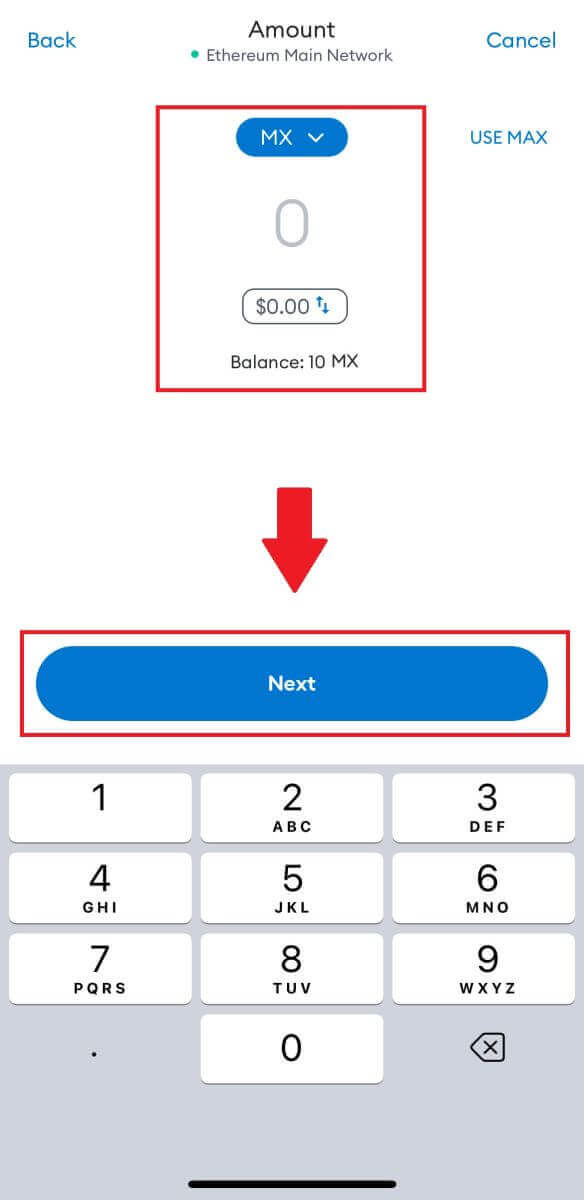
7. Peržiūrėkite MX Token išėmimo sumą, patikrinkite dabartinį tinklo operacijos mokestį, patvirtinkite, kad visa informacija yra tiksli, tada spustelėkite [Siųsti] , kad užbaigtumėte išėmimą MEXC platformoje. Jūsų lėšos netrukus bus pervestos į jūsų MEXC sąskaitą.
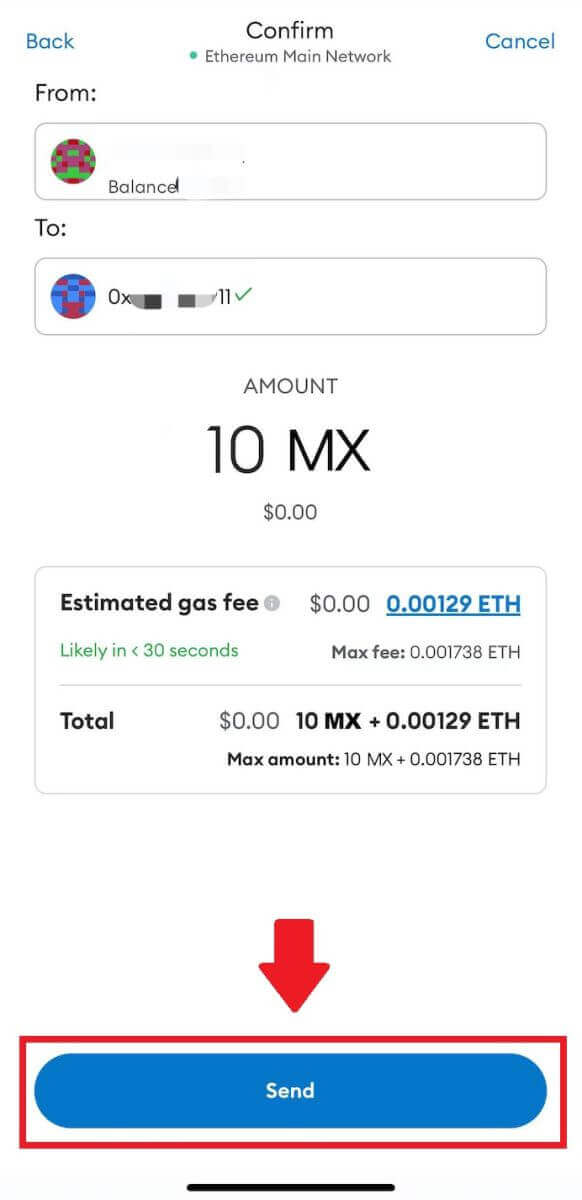
Kaip prekiauti kriptovaliuta MEXC
Kaip prekiauti vietoje MEXC (žiniatinklyje)
1 veiksmas: prisijunkite prie savo MEXC paskyros ir pasirinkite [Spot].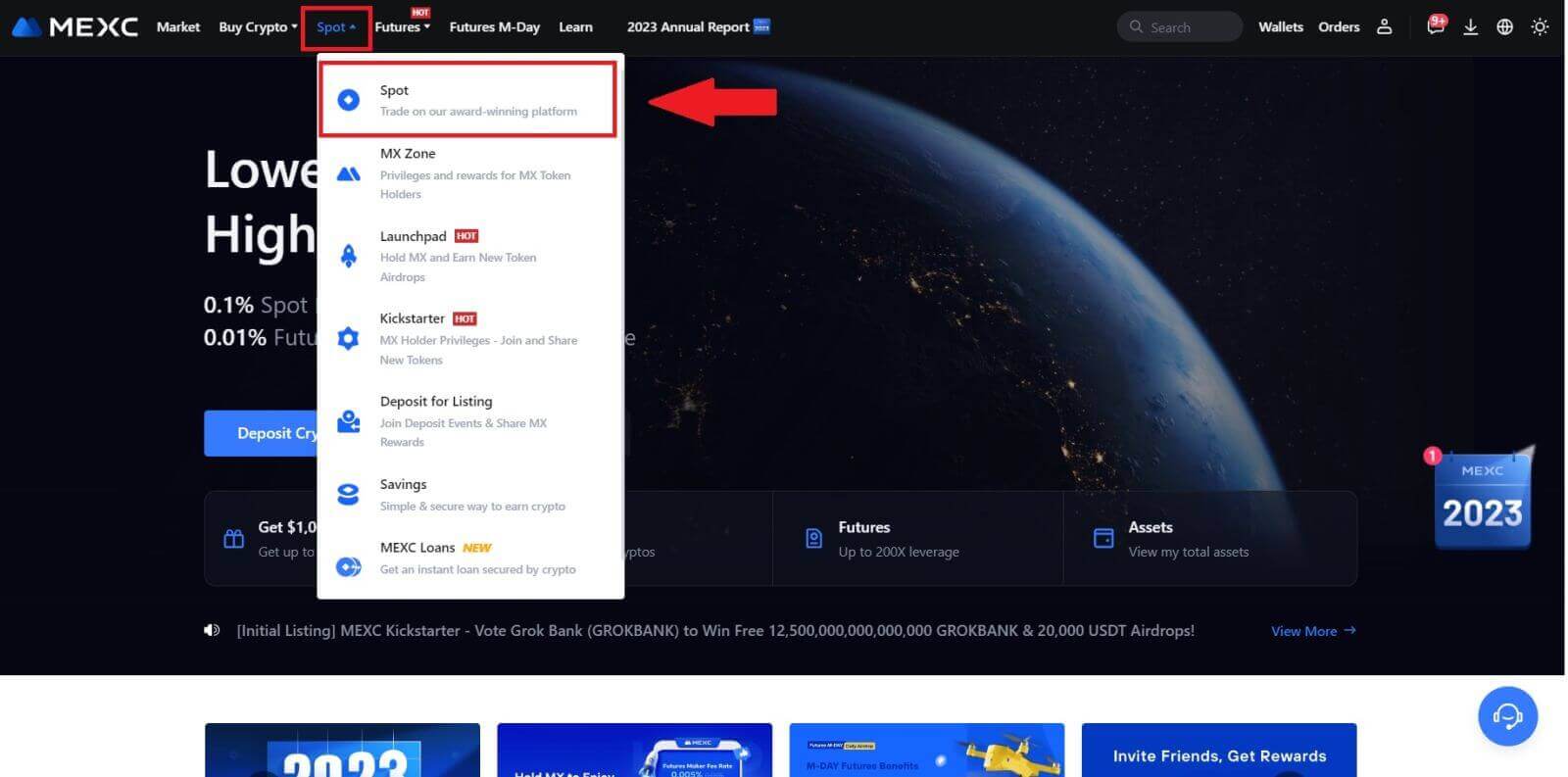
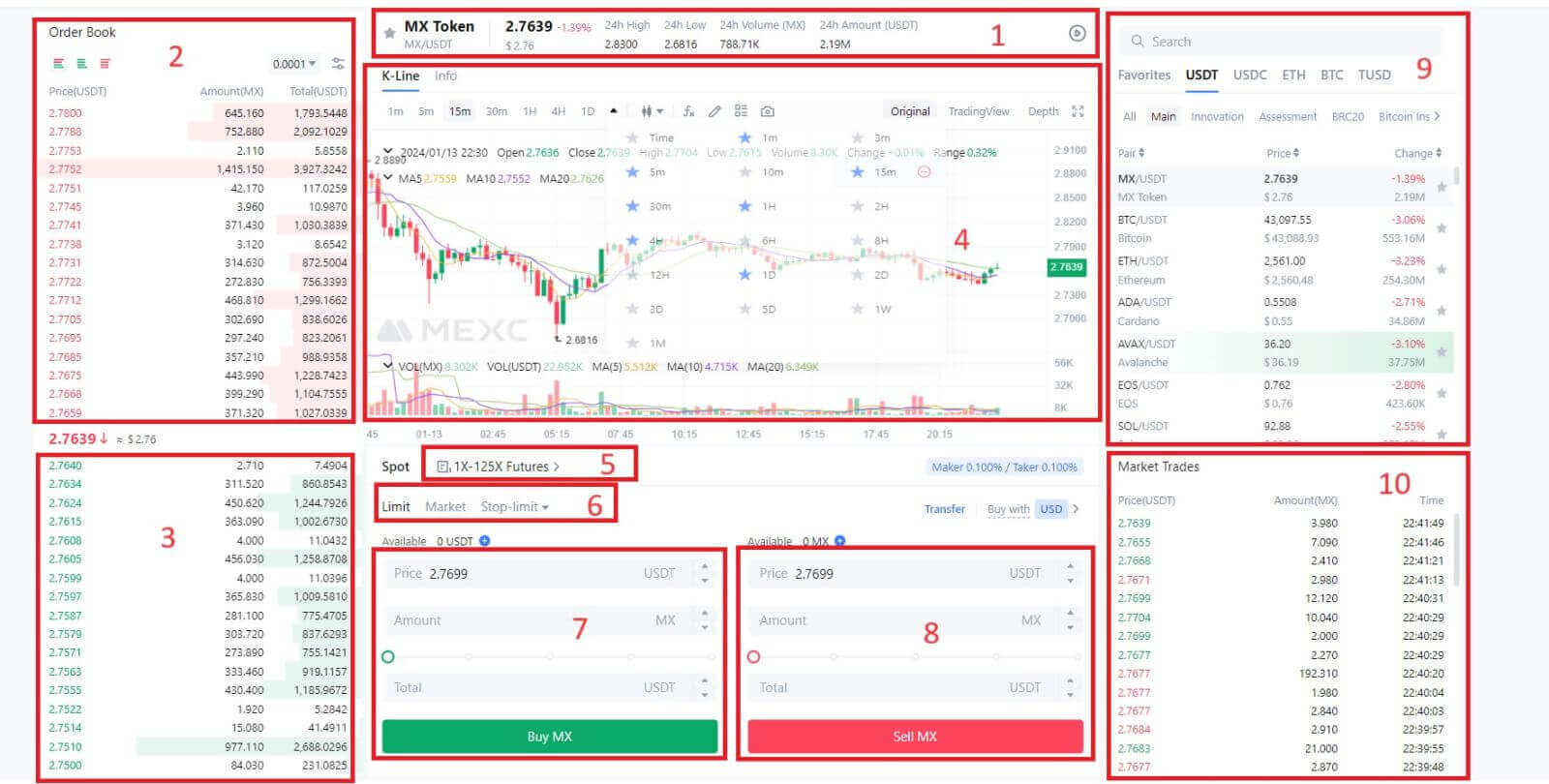
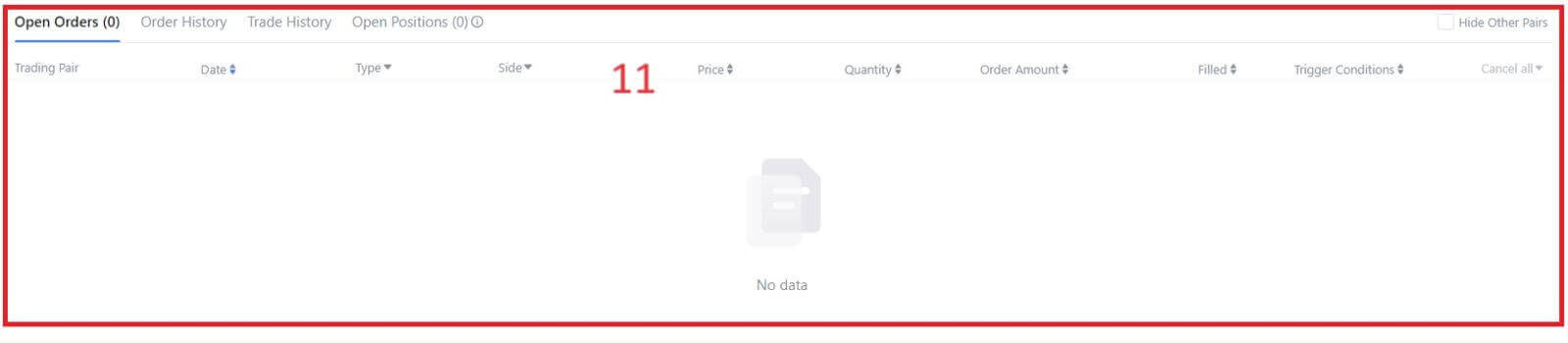
- Prekybos poros rinkos kaina Prekybos apimtis per 24 valandas.
- Klausia (Parduoti užsakymus) knyga.
- Pasiūlymų (pirkimo užsakymų) knyga.
- Žvakidžių lentelė ir techniniai rodikliai.
- Prekybos tipas: neatidėliotinas sandoris / marža / ateities sandoriai / ne biržos.
- Užsakymo tipas: Limit / Market / Stop-limit.
- Pirkite kriptovaliutą.
- Parduodu kriptovaliutą.
- Rinkos ir prekybos poros.
- Paskutinis atliktas sandoris rinkoje.
- Jūsų limitinis pavedimas / Stop-limit order / užsakymų istorija.
3 veiksmas: perveskite lėšas į „Spot“ sąskaitą
Norint inicijuoti neatidėliotiną prekybą, būtina turėti kriptovaliutą savo vietoje. Kriptovaliutą galite įsigyti įvairiais būdais.
Viena iš galimybių yra įsigyti kriptovaliutą per P2P rinką. Viršutinėje meniu juostoje spustelėkite „Pirkti kriptovaliutą“, kad pasiektumėte ne biržos prekybos sąsają ir pervestumėte lėšas iš „fiat“ sąskaitos į „spot“ sąskaitą.
Arba galite įnešti kriptovaliutą tiesiai į savo spot sąskaitą.
4 veiksmas: nusipirkite kriptovaliutą
Numatytasis pavedimo tipas yra ribinis pavedimas , leidžiantis nurodyti konkrečią kriptovaliutų pirkimo arba pardavimo kainą. Tačiau, jei norite greitai įvykdyti savo sandorį dabartine rinkos kaina, galite pereiti prie [rinkos] orderio. Tai leidžia akimirksniu prekiauti pagal vyraujančią rinkos kursą.
Pavyzdžiui, jei dabartinė BTC/USDT rinkos kaina yra 61 000 USD, bet jūs norite įsigyti 0,1 BTC už konkrečią kainą, tarkime, 60 000 USD, galite pateikti [Limit] užsakymą.
Kai rinkos kaina pasieks jūsų nurodytą 60 000 USD sumą, jūsų užsakymas bus įvykdytas ir jūsų vietoje bus įskaityta 0,1 BTC (be komisinių).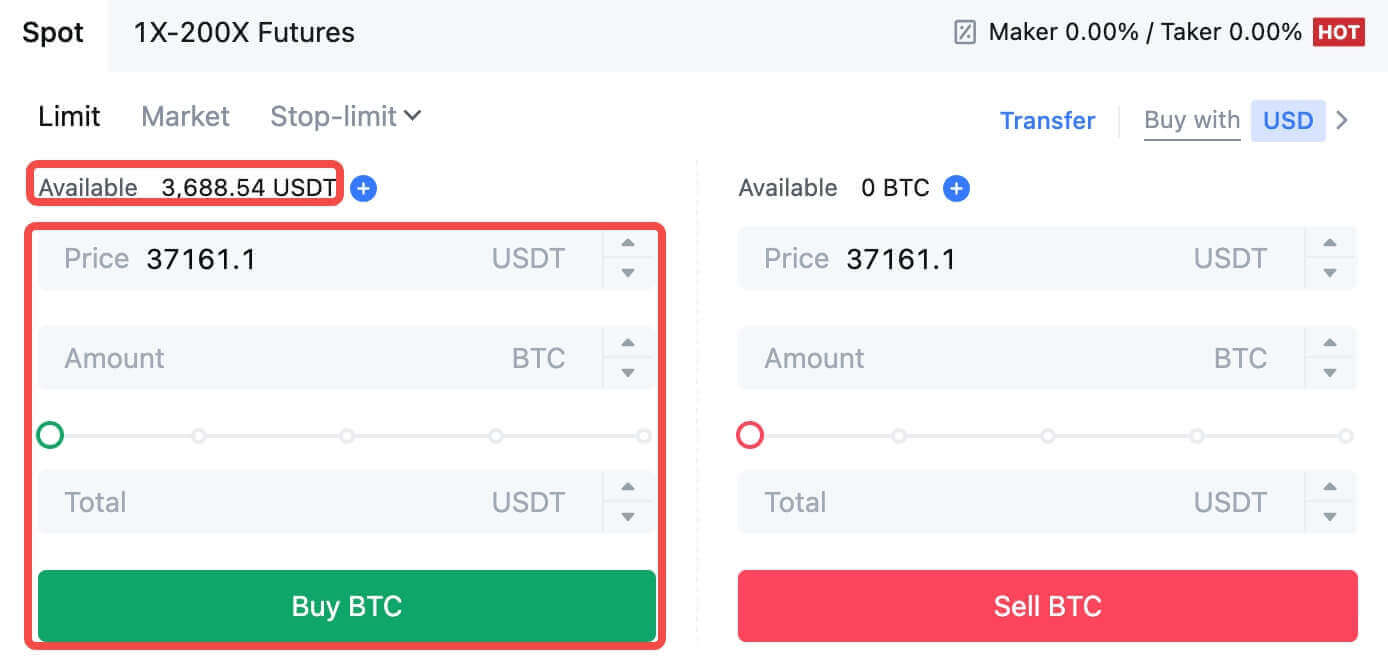
Norėdami greitai parduoti savo BTC, apsvarstykite galimybę pereiti prie [Market] užsakymo. Įveskite pardavimo kiekį kaip 0,1, kad sandoris būtų baigtas akimirksniu.
Pavyzdžiui, jei dabartinė BTC rinkos kaina yra 63 000 USD, įvykdžius [Rinkos] pavedimą, 6 300 USD (be komisinių) bus nedelsiant įskaityta į jūsų Spot sąskaitą.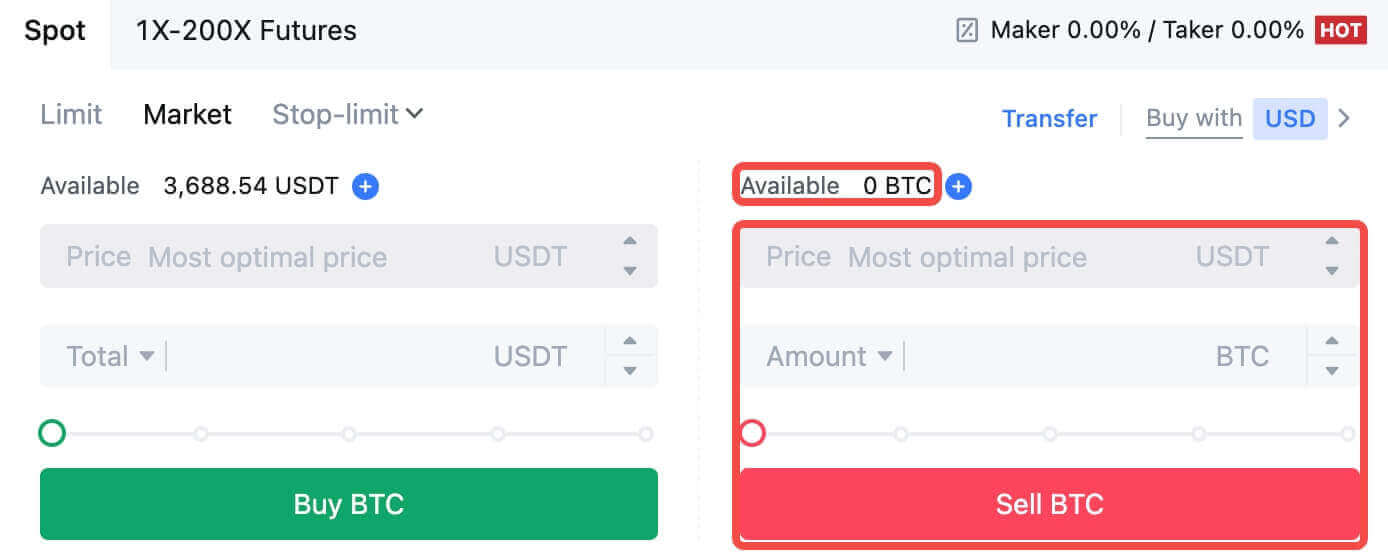
Kaip prekiauti vietoje MEXC (programoje)
Štai kaip pradėti prekybą vietoje MEXCs programoje:1. Savo MEXC programoje bakstelėkite [Prekyba] apačioje, kad pereitumėte į neatidėliotinos prekybos sąsają.
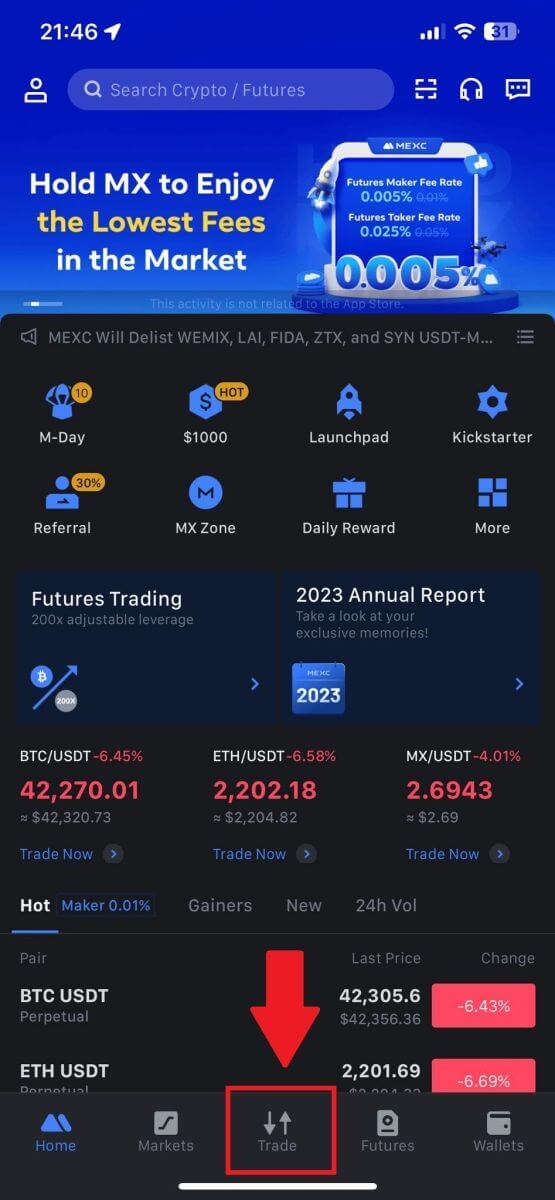
2. Čia yra prekybos puslapio sąsaja.
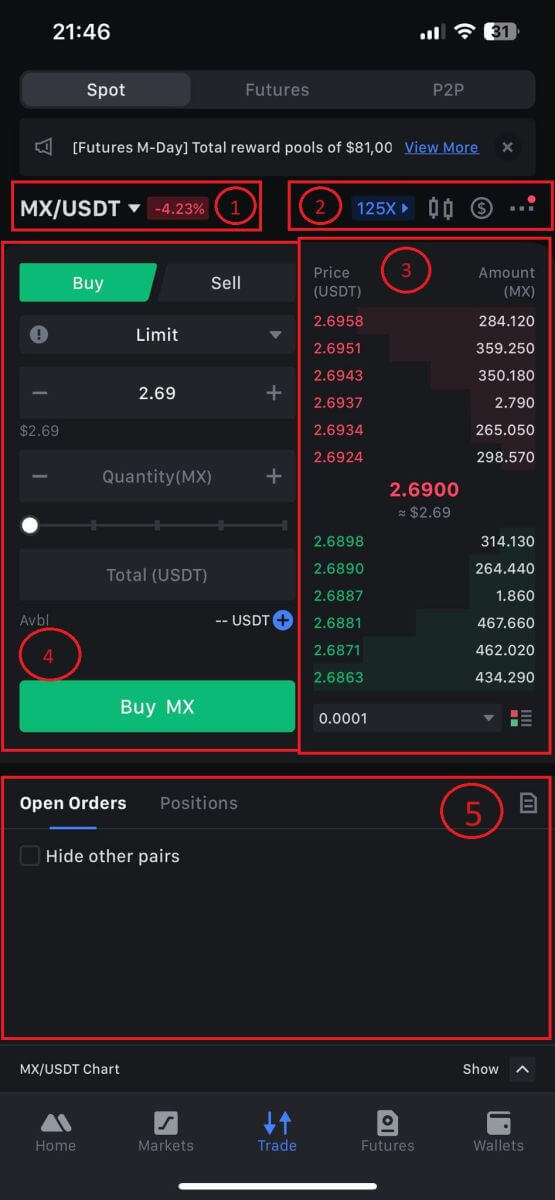
1. Rinkos ir prekybos poros.
2. Realaus laiko rinkos žvakidžių diagrama, palaikomos kriptovaliutų prekybos poros, skyrius „Pirkti kriptovaliutą“.
3. Pardavimo/pirkimo užsakymų knyga.
4. Pirkite/parduokite kriptovaliutą.
5. Atidaryti užsakymus.
3. Pavyzdžiui, mes sudarysime „Limit order“ prekybą, norėdami nusipirkti MX.
Įveskite prekybos sąsajos pavedimų pateikimo skyrių, nurodykite kainą pirkimo/pardavimo pavedimo skiltyje ir įveskite atitinkamą MX pirkimo kainą bei kiekį arba prekybos sumą.
Spustelėkite [Pirkti MX] , kad užbaigtumėte užsakymą. (Tas pats pardavimo užsakymui)
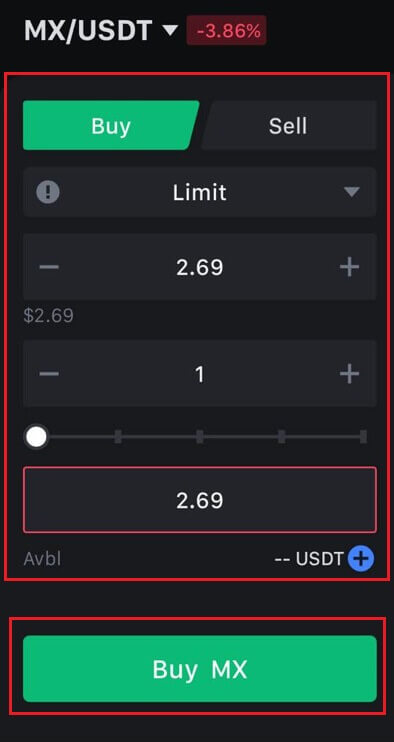
Kaip nusipirkti Bitcoin per mažiau nei vieną minutę MEXC
Bitcoin pirkimas MEXC svetainėje
1. Prisijunkite prie savo MEXC , spustelėkite ir pasirinkite [Spot].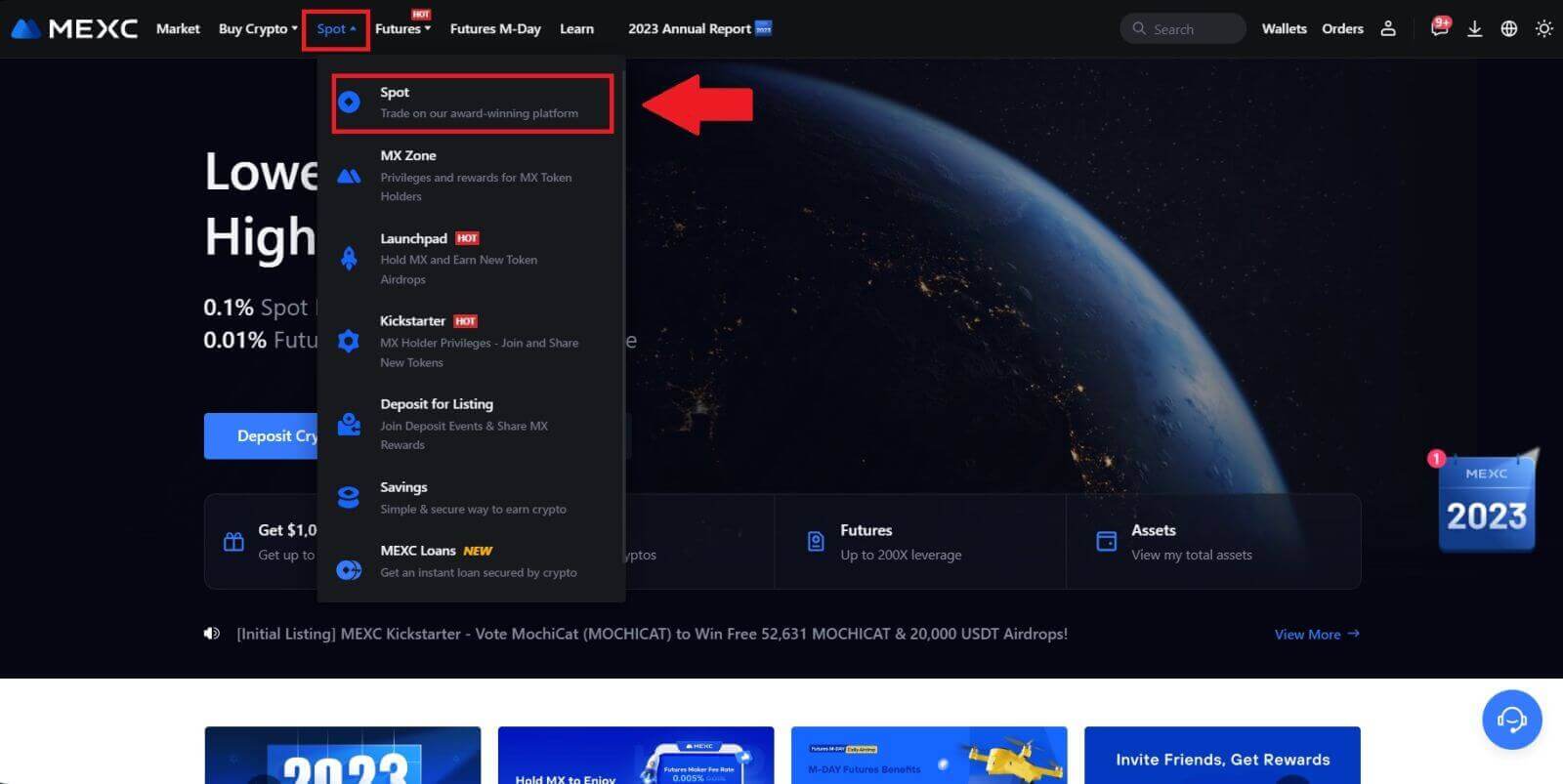
2. Prekybos zonoje pasirinkite savo prekybos porą. Šiuo metu MEXC siūlo palaikymą populiarioms prekybos poroms, tokioms kaip BTC/USDT, BTC/USDC, BTC/TUSD ir kt.

3. Apsvarstykite galimybę pirkti su BTC/USDT prekybos pora. Galite rinktis iš trijų užsakymų tipų: Limit , Market , Stop limit , kurių kiekvienas turi skirtingas savybes.
- Pirkimo ribinė kaina:
Nurodykite norimą pirkimo kainą ir kiekį, tada spustelėkite [Pirkti BTC] . Atminkite, kad minimali užsakymo suma yra 5 USD. Jeigu Jūsų nustatyta pirkimo kaina labai skiriasi nuo rinkos kainos, užsakymas gali būti užpildytas ne iš karto ir bus matomas žemiau esančioje skiltyje „Atviri pavedimai“ .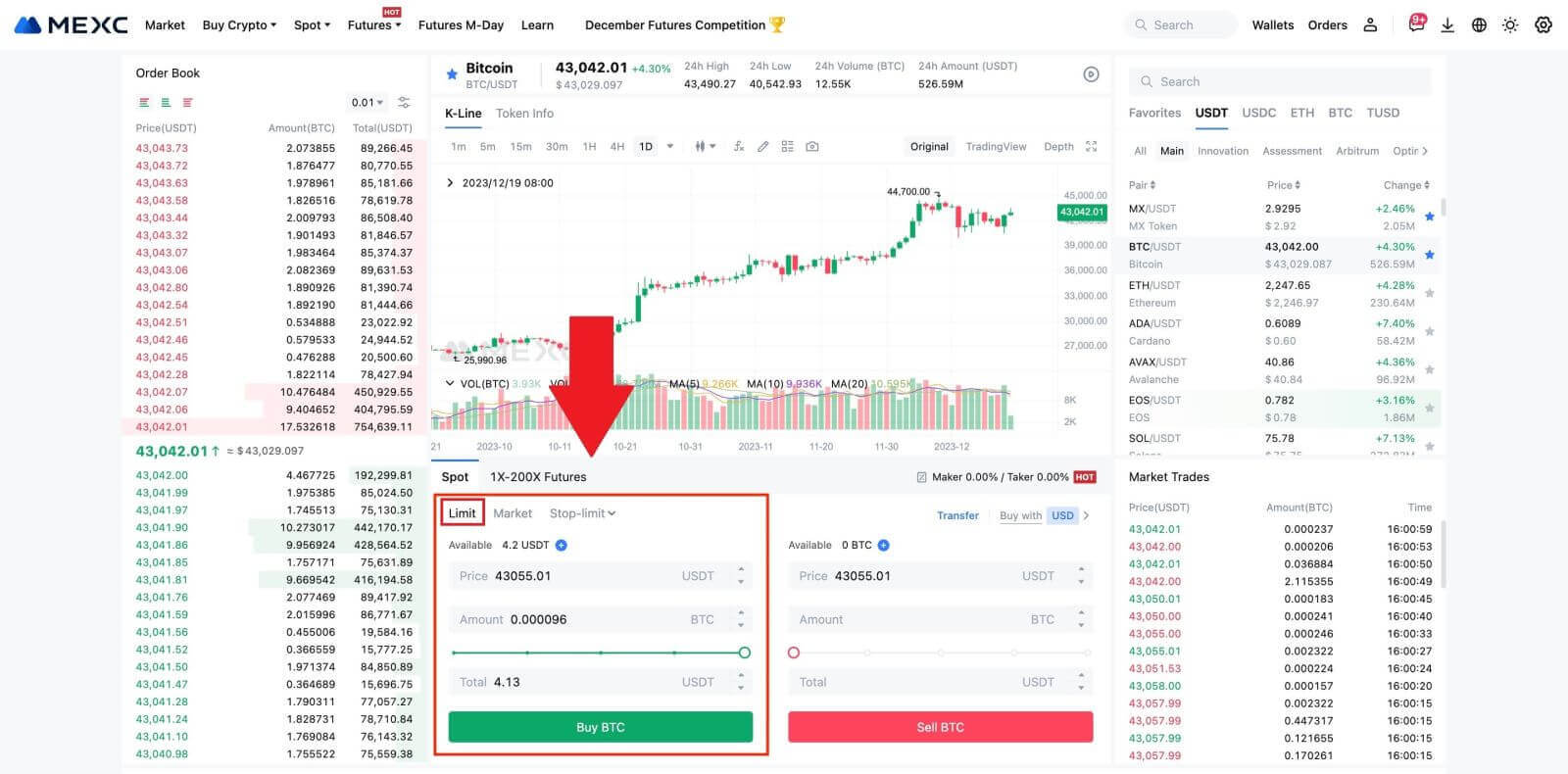
- Pirkimas rinkos kaina:
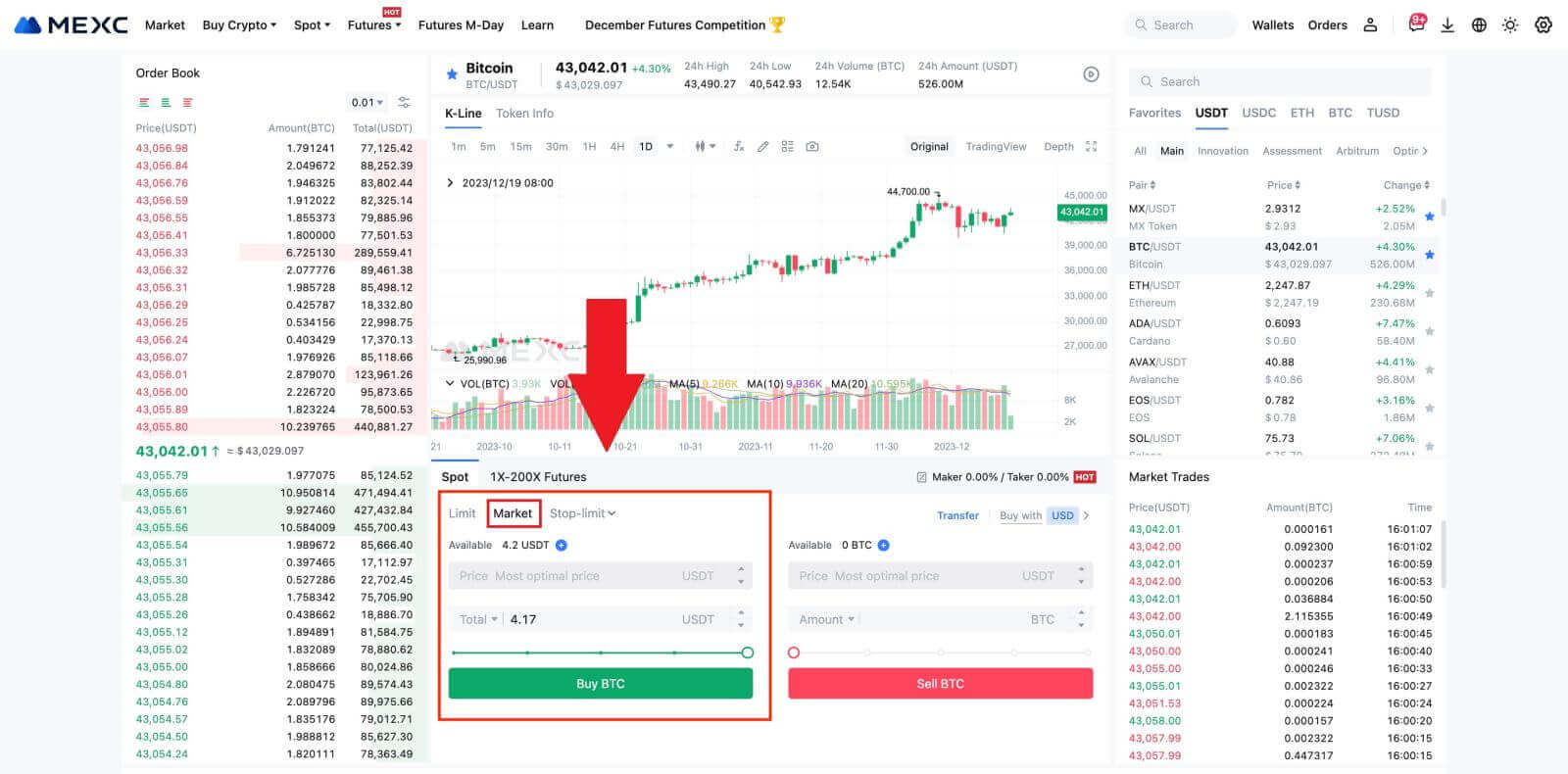
- Stop-limit orderis:
Su stop-limit užsakymais galite iš anksto nustatyti suaktyvinimo kainas, pirkimo sumas ir kiekius. Kai rinkos kaina pasieks ribinę kainą, sistema automatiškai pateiks limitinį pavedimą nurodyta kaina.
Panagrinėkime BTC/USDT porą. Tarkime, kad dabartinė BTC rinkos kaina yra 27 250 USD ir, remdamiesi technine analize, tikitės proveržį ties 28 000 USDT, pradėdami didėjimo tendenciją. Tokiu atveju galite naudoti stop-limit orderį, kurio pradinė kaina nustatyta 28 000 USD, o pirkimo kaina – 28 100 USD. Kai BTC pasieks 28 000 USD, sistema nedelsdama pateiks ribinį pavedimą pirkti už 28 100 USD. Užsakymas gali būti užpildytas už 28 100 USD arba mažesnę kainą. Atminkite, kad 28 100 USD yra ribinė kaina, o greiti rinkos svyravimai gali turėti įtakos pavedimų vykdymui.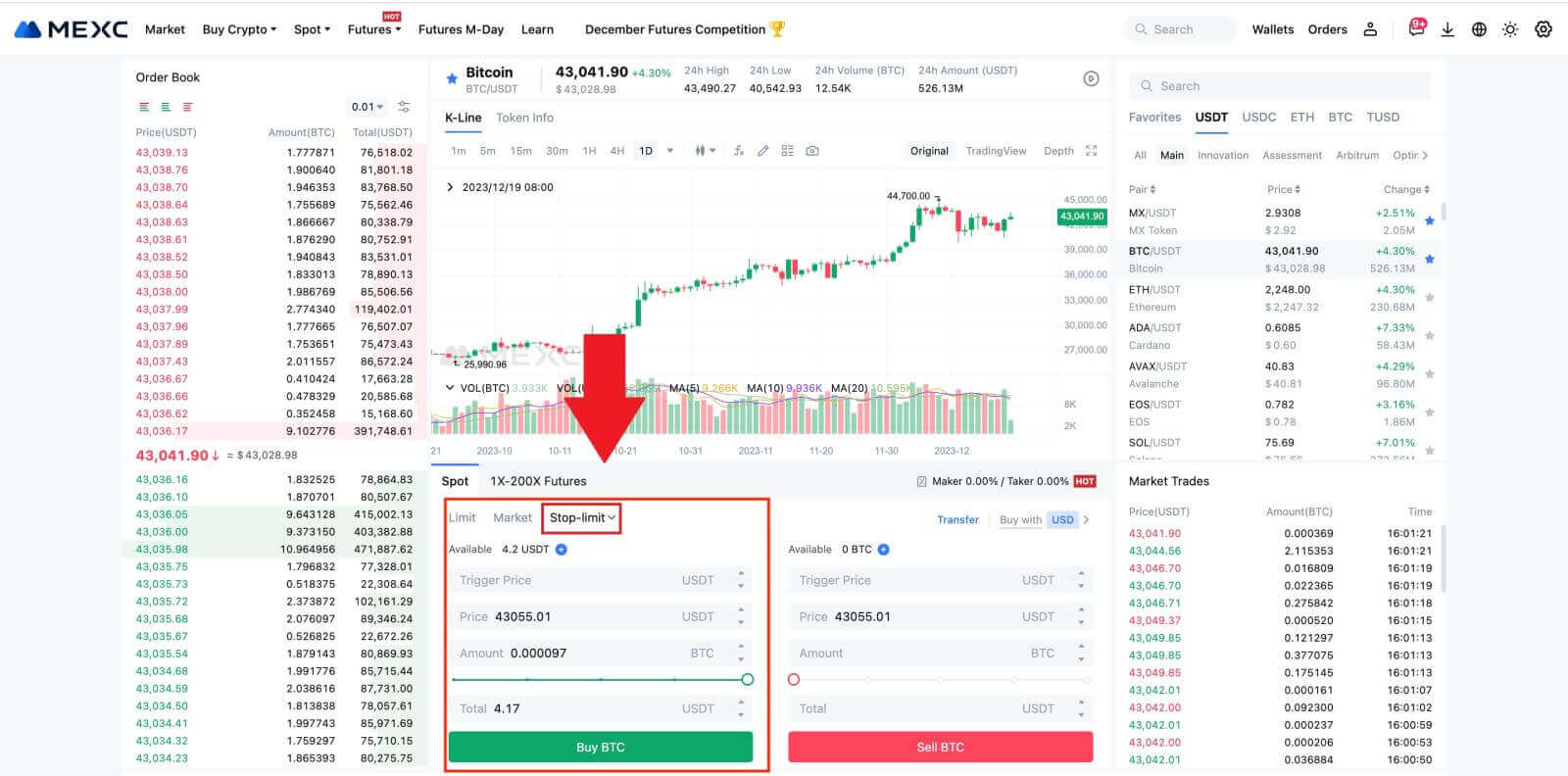
Bitcoin pirkimas MEXC programoje
1. Prisijunkite prie MEXC programėlės ir bakstelėkite [Prekyba].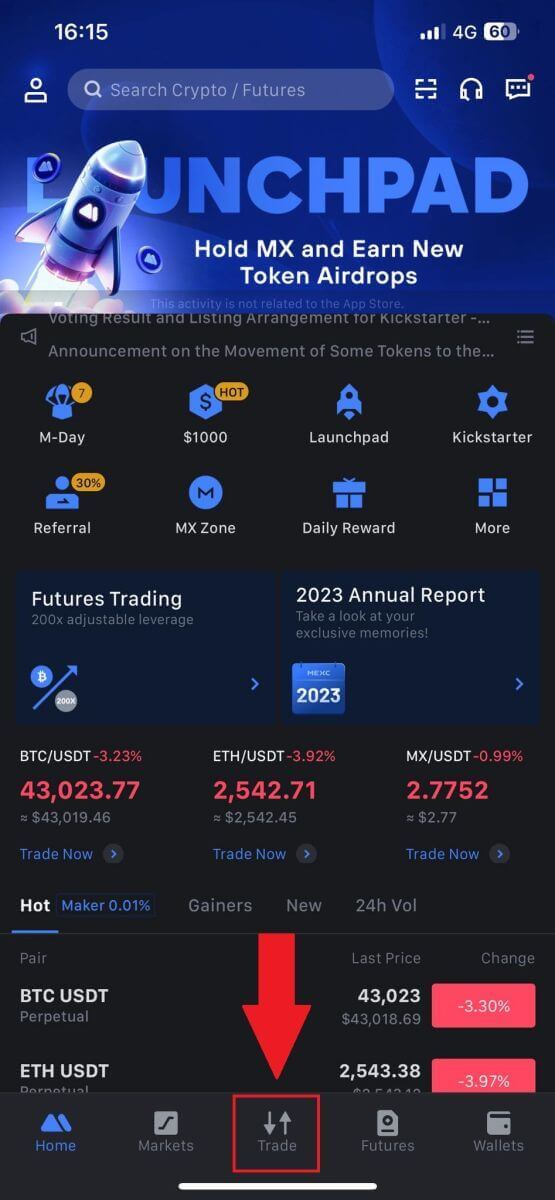
2. Pasirinkite pavedimo tipą ir prekybos porą. Pasirinkite iš trijų galimų užsakymų tipų: Limit , Market ir stop-limit . Arba galite bakstelėti [BTC/USDT] , kad perjungtumėte į kitą prekybos porą. 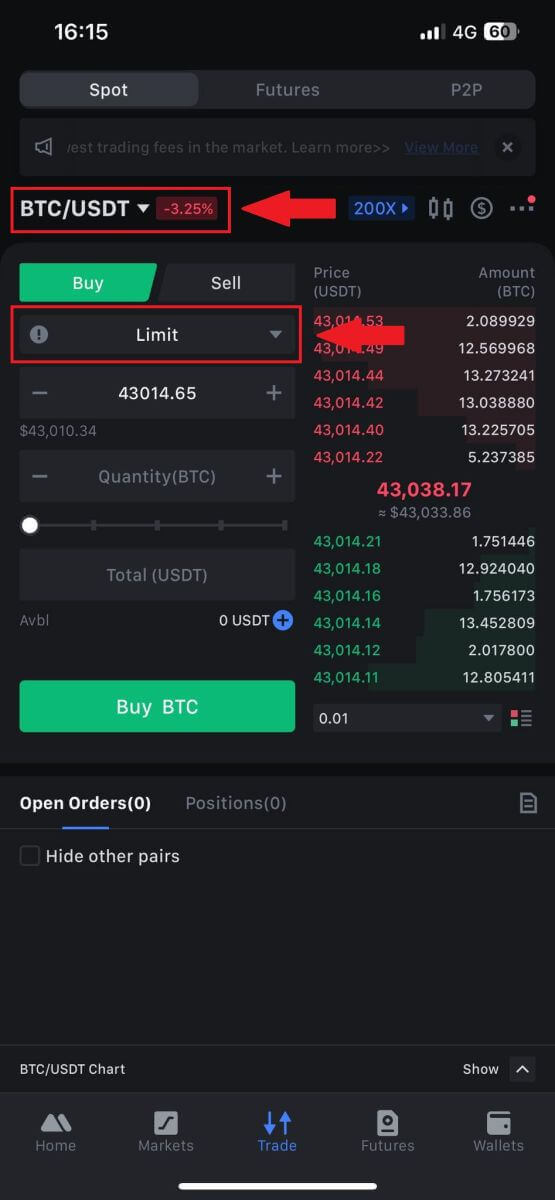
3. Apsvarstykite galimybę pateikti rinkos pavedimą su BTC/USDT prekybos pora kaip pavyzdžiu. Tiesiog bakstelėkite [Pirkti BTC].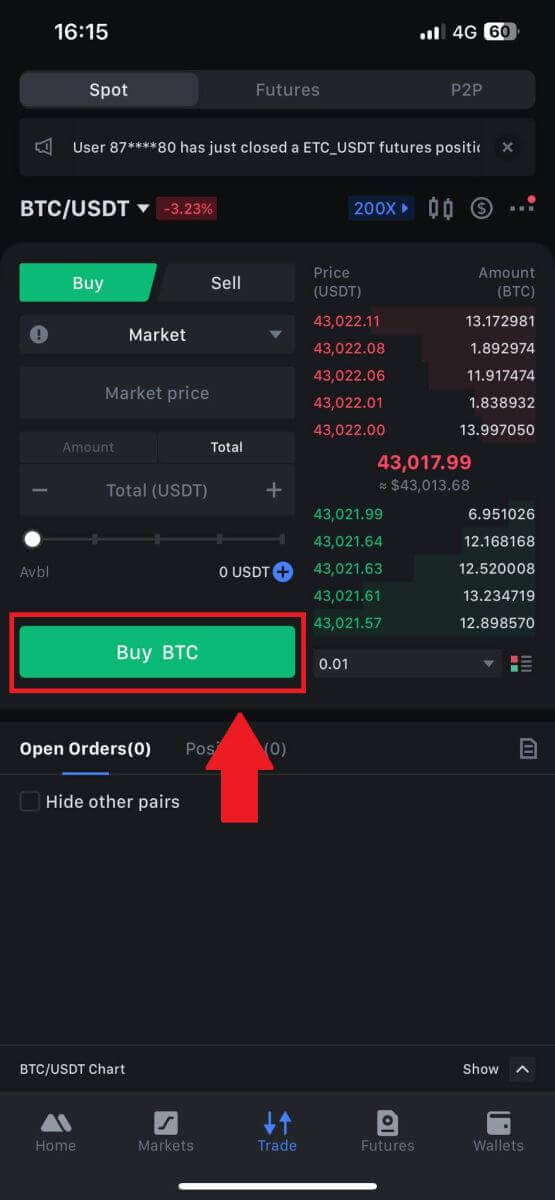
Kaip atsiimti MEXC
Kaip parduoti kriptovaliutą banko pavedimu (SEPA)
1. Prisijunkite prie savo MEXC , viršutinėje naršymo juostoje spustelėkite [Buy Crypto] ir pasirinkite [Global Bank Transfer]. 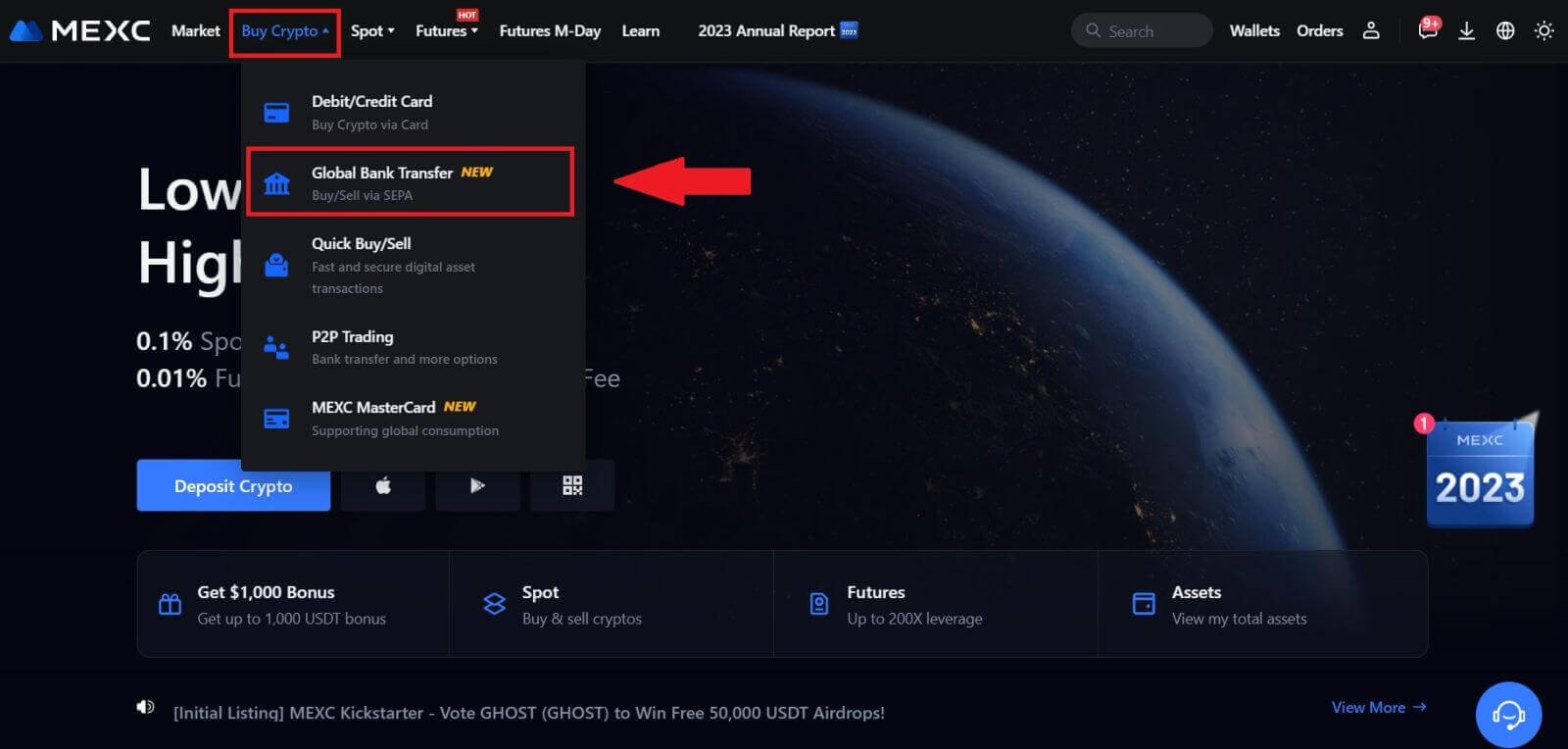
2. Pasirinkite skirtuką Parduoti ir būsite pasirengę pradėti Fiat pardavimo operaciją. 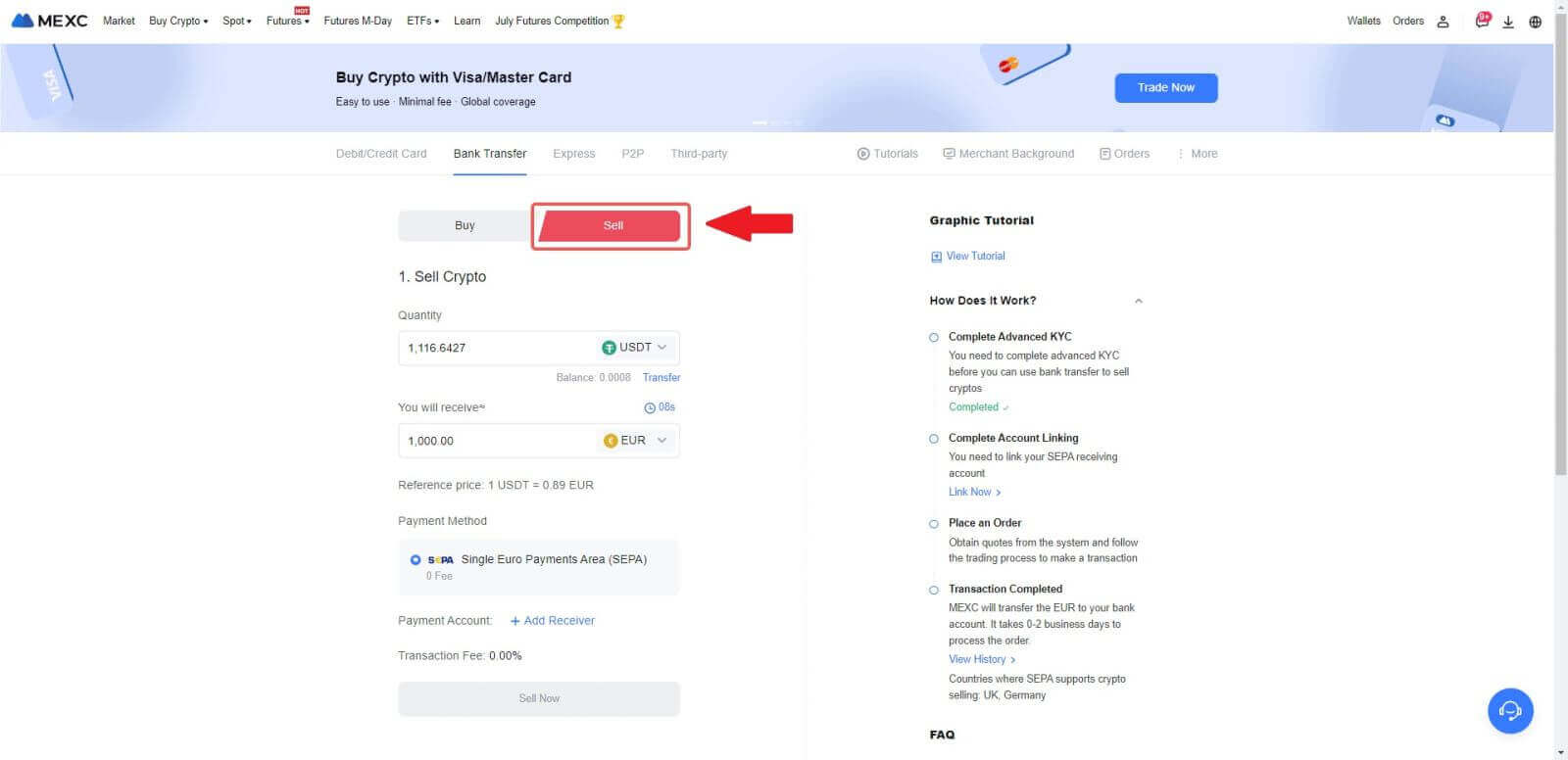
3. Pridėkite gavimo sąskaitą . Užpildykite banko sąskaitos informaciją, prieš pradėdami dirbti su „Fiat Sell“, tada spustelėkite [Tęsti].
Pastaba: įsitikinkite, kad pridėta banko sąskaita yra tokia pati kaip ir jūsų KYC vardas. 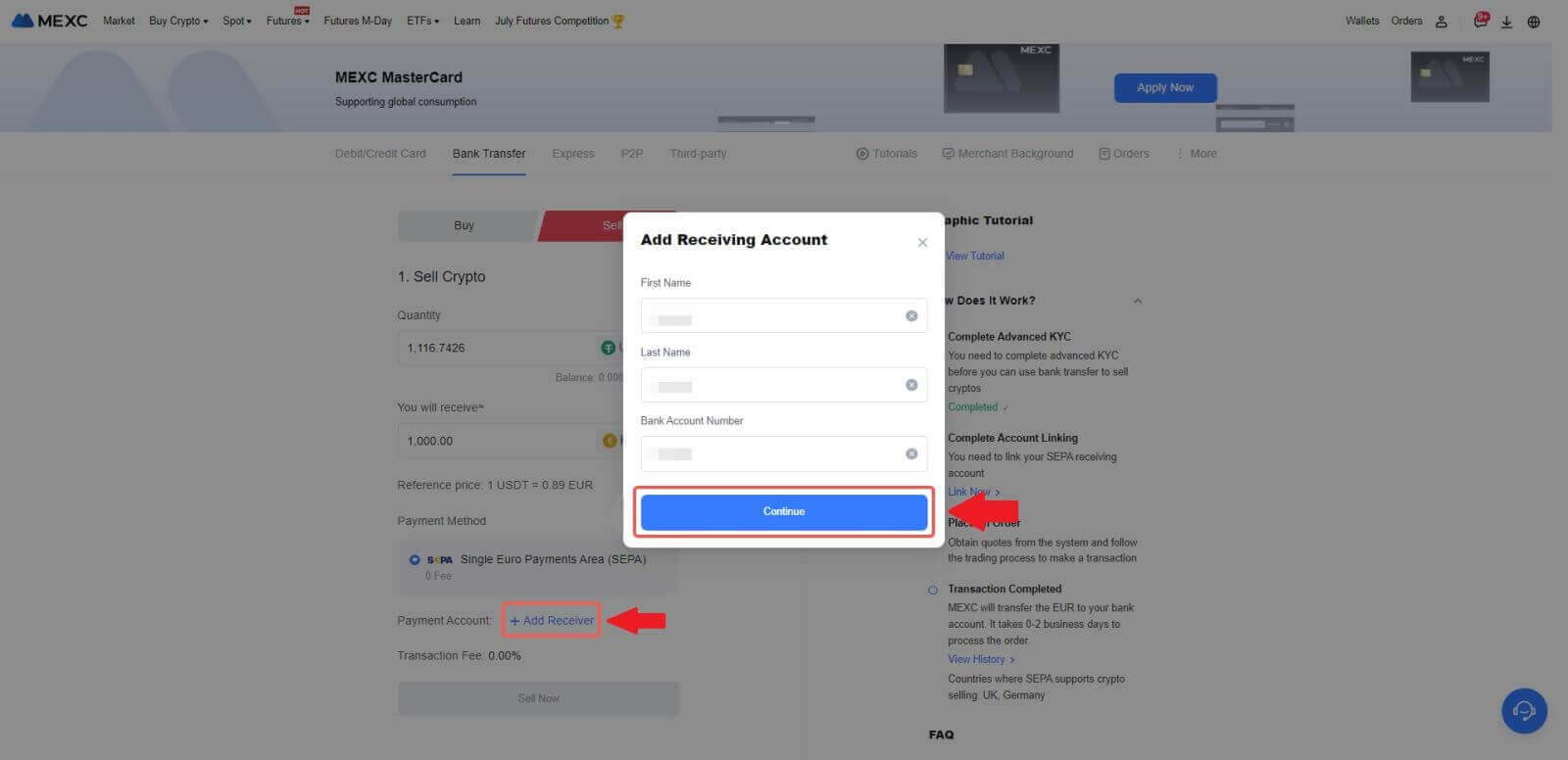
4. Pasirinkite EUR kaip Fiat valiutą Fiat Sell pavedimui. Pasirinkite mokėjimo sąskaitą, į kurią norite gauti mokėjimą iš MEXC.
Pastaba: realiojo laiko kaina yra pagrįsta orientacine kaina, kuri gali būti periodiškai atnaujinama. „Fiat“ pardavimo kursas nustatomas pagal valdomą kintamą valiutos kursą.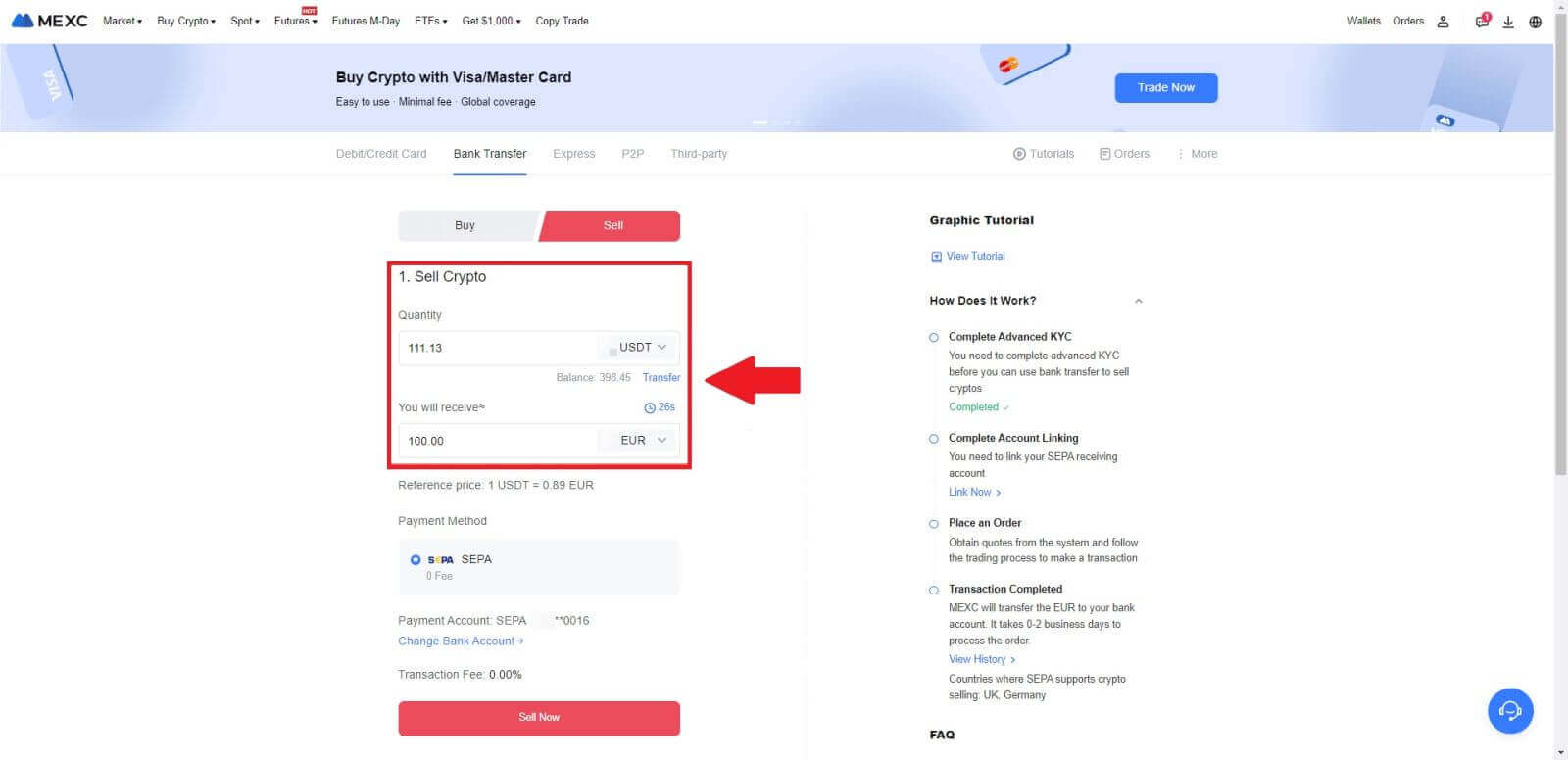
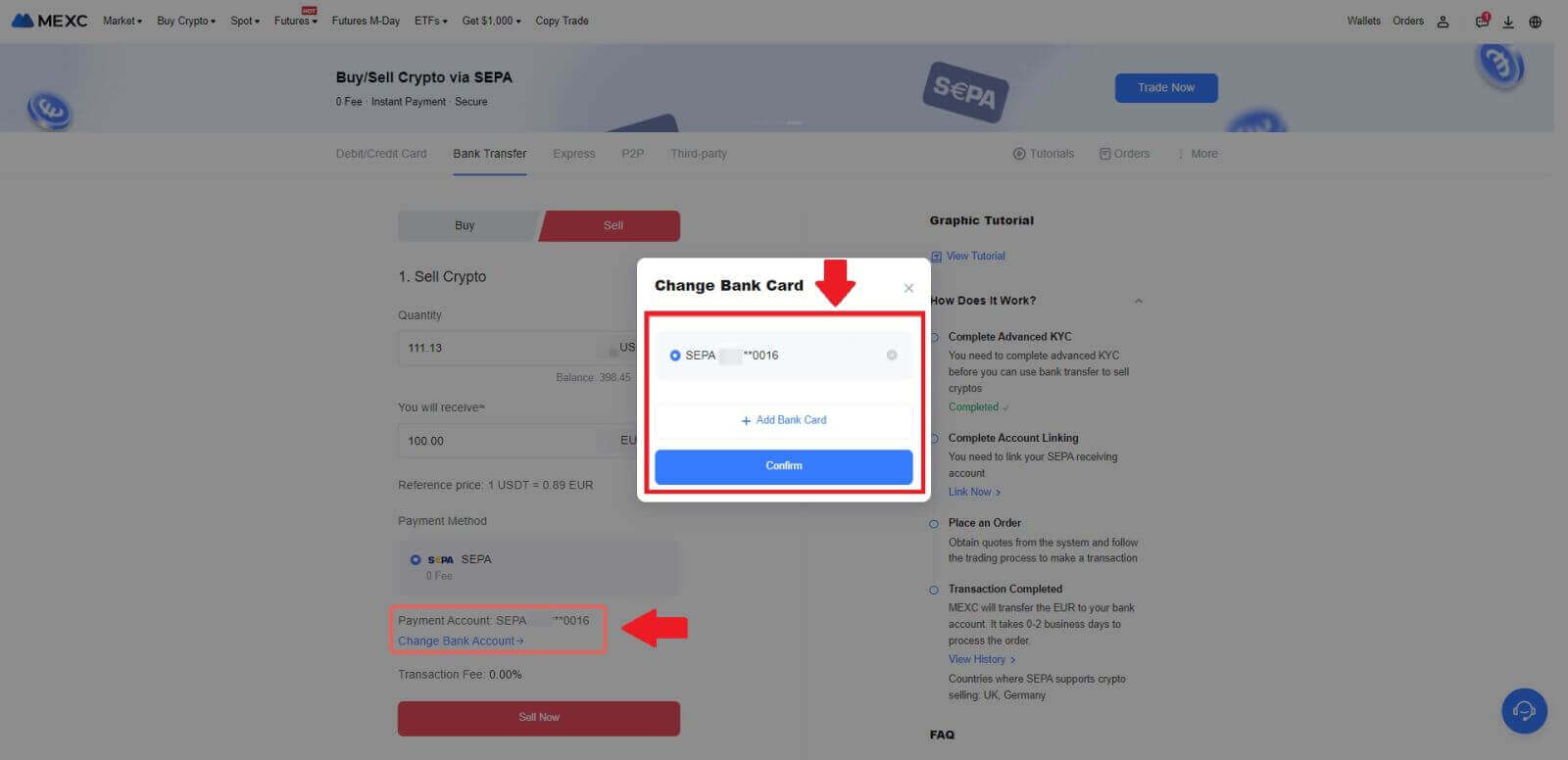
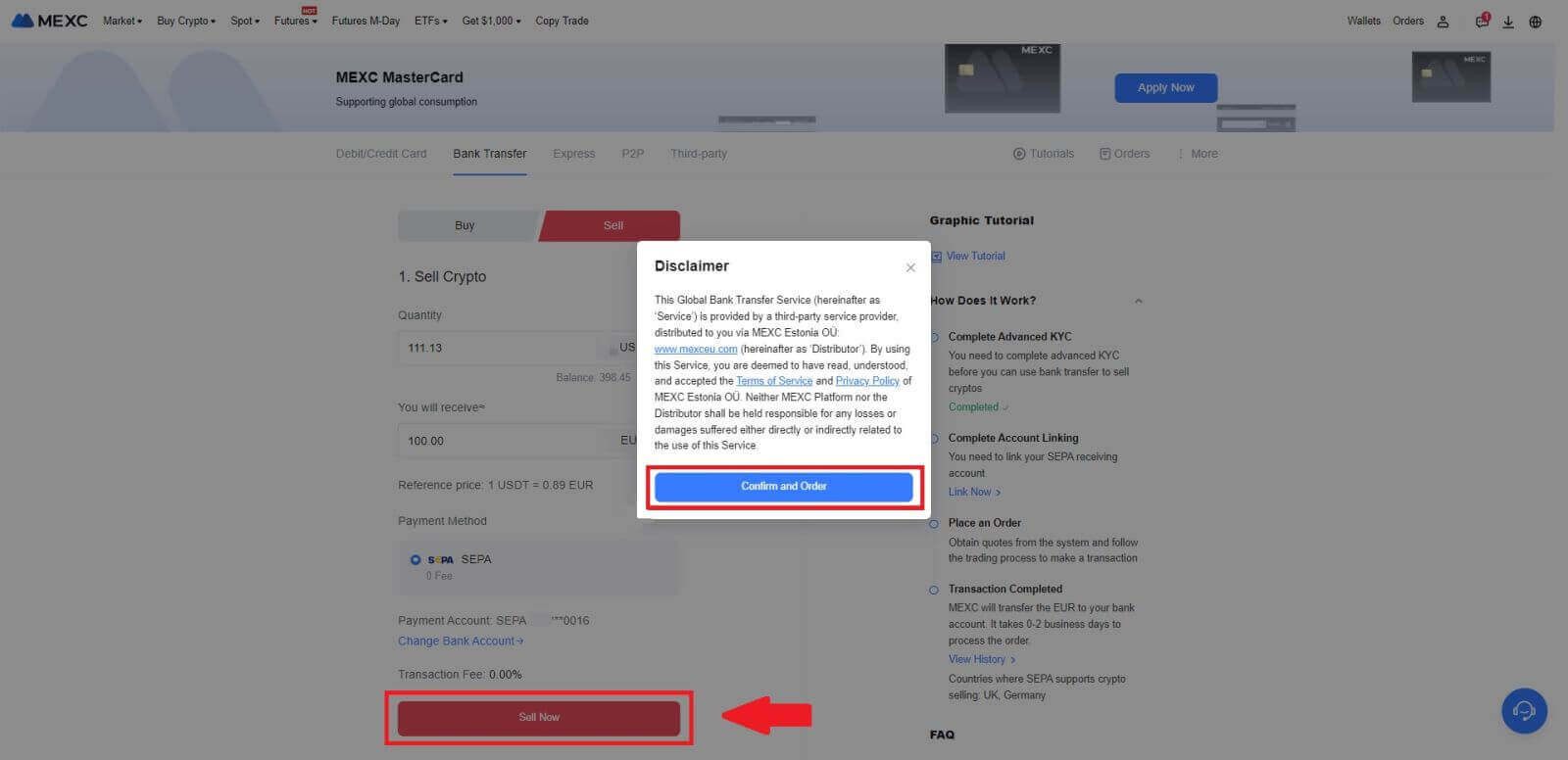
5. Patvirtinkite išsamią užsakymo informaciją iššokančiame patvirtinimo lange ir spustelėkite [Pateikti] , kad tęstumėte po patvirtinimo.
Įveskite šešių (6) skaitmenų „Google Authenticator 2FA“ saugos kodą iš „Google Authenticator“ programos. Tada spustelėkite [Taip] , kad tęstumėte „Fiat Sell“ sandorį.
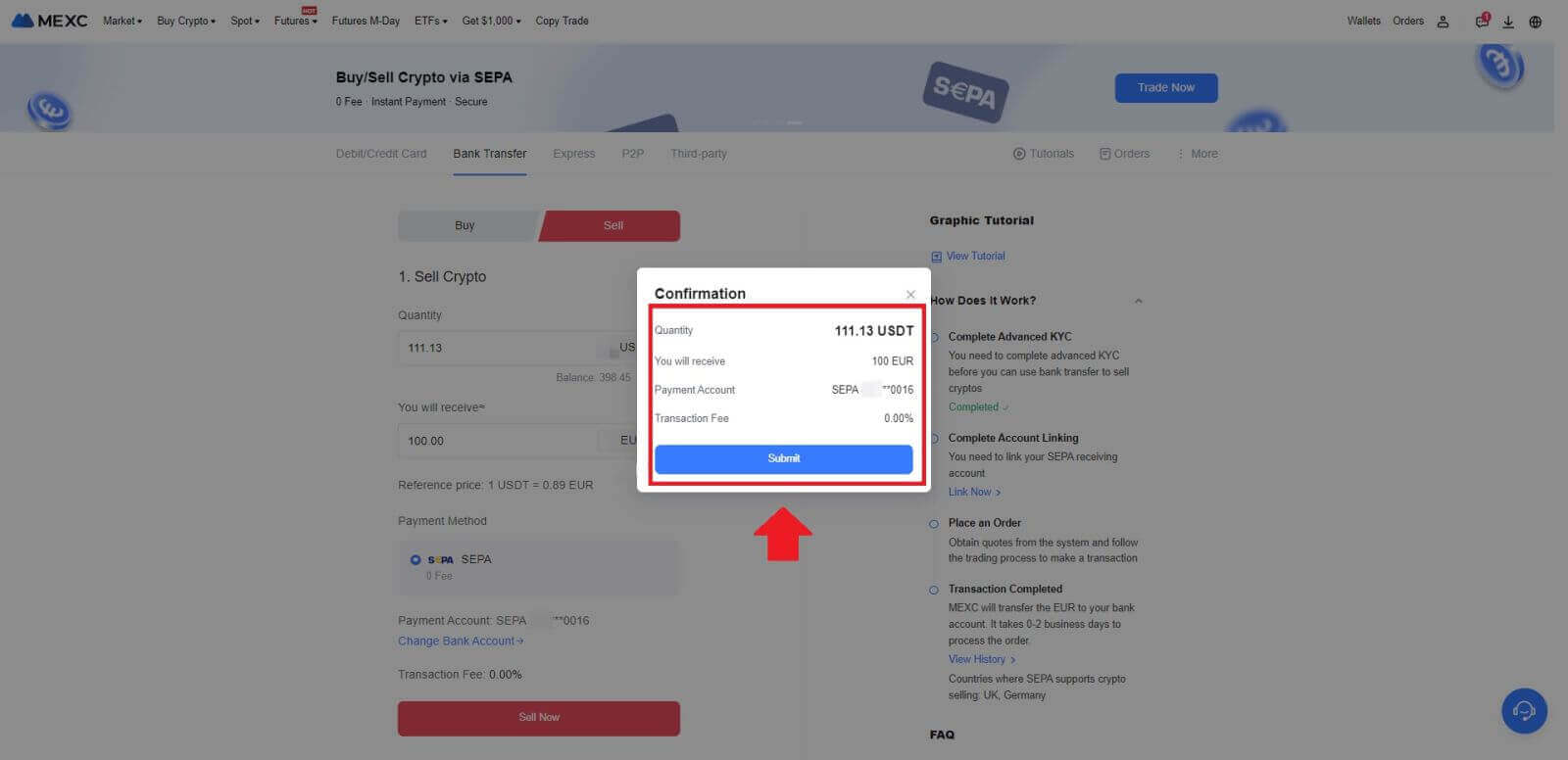
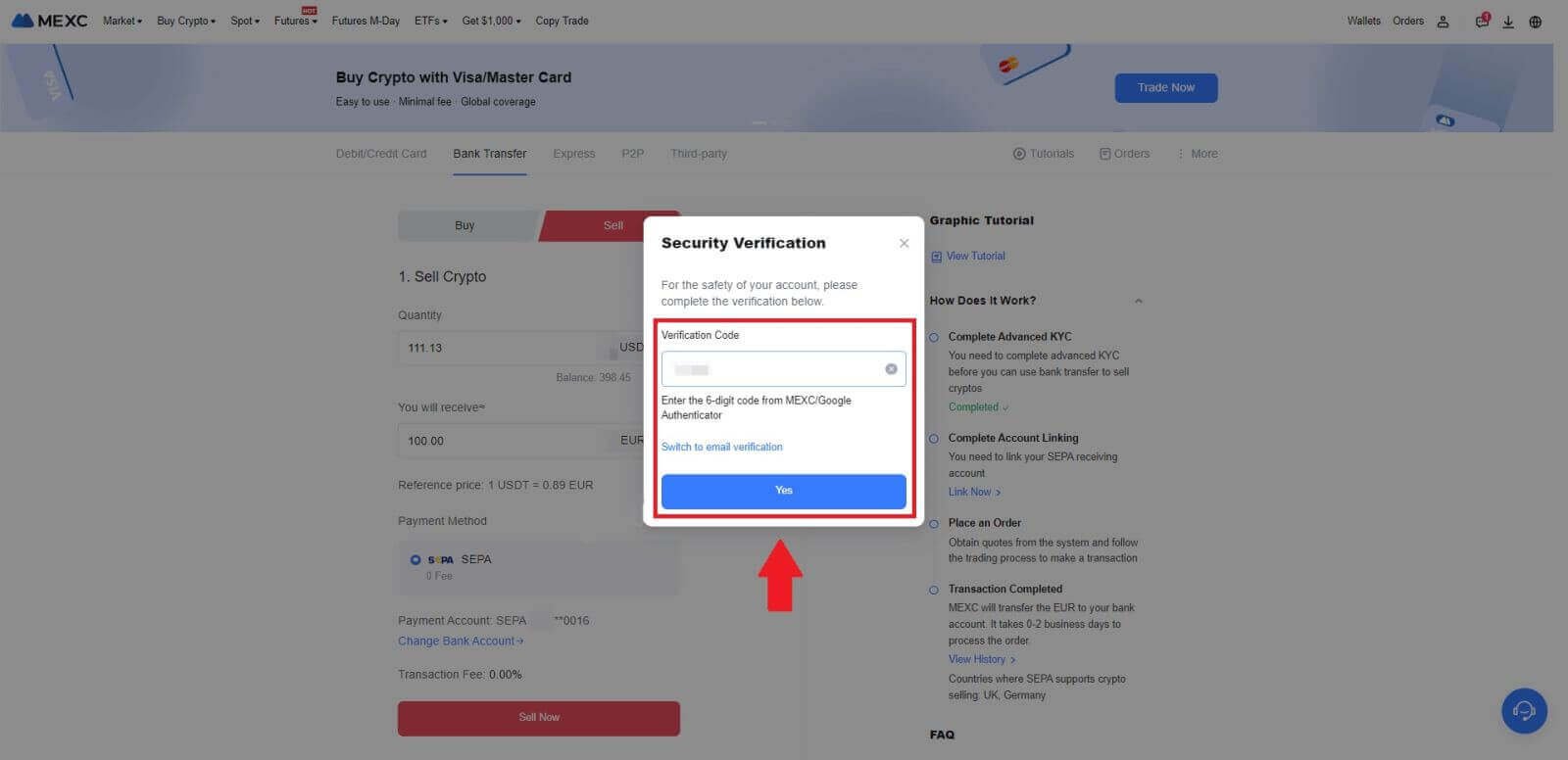 6. Sveikiname! Jūsų „Fiat Sell“ buvo apdorotas. Tikėtis, kad lėšos bus pervestos į jūsų nurodytą mokėjimo sąskaitą per 2 darbo dienas.
6. Sveikiname! Jūsų „Fiat Sell“ buvo apdorotas. Tikėtis, kad lėšos bus pervestos į jūsų nurodytą mokėjimo sąskaitą per 2 darbo dienas.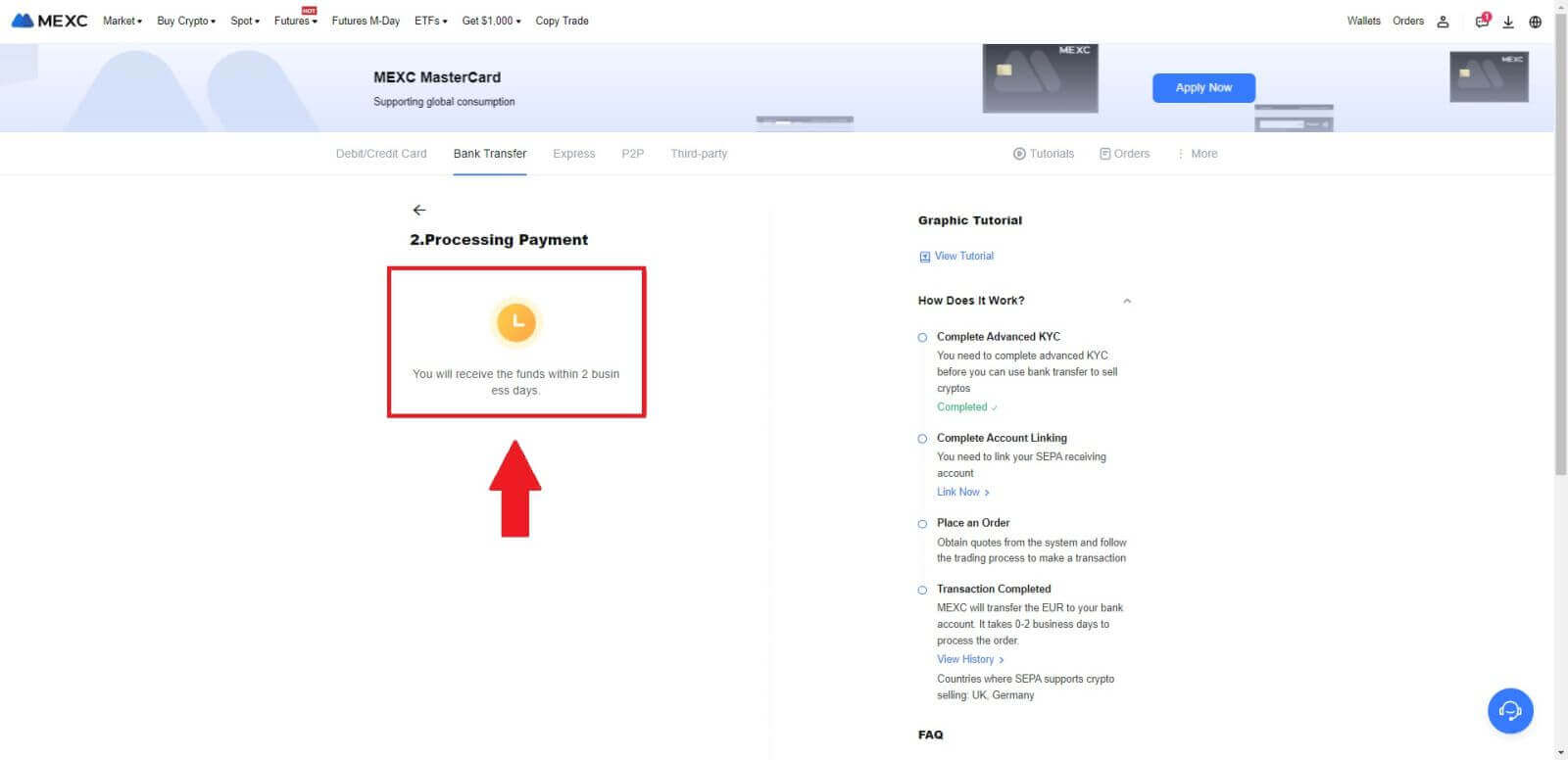
Kaip parduoti kriptovaliutą per P2P MEXC
Parduokite kriptovaliutą per P2P MEXC (svetainėje)
1. Prisijunkite prie savo MEXC , spustelėkite [Buy Crypto] ir pasirinkite [P2P Trading].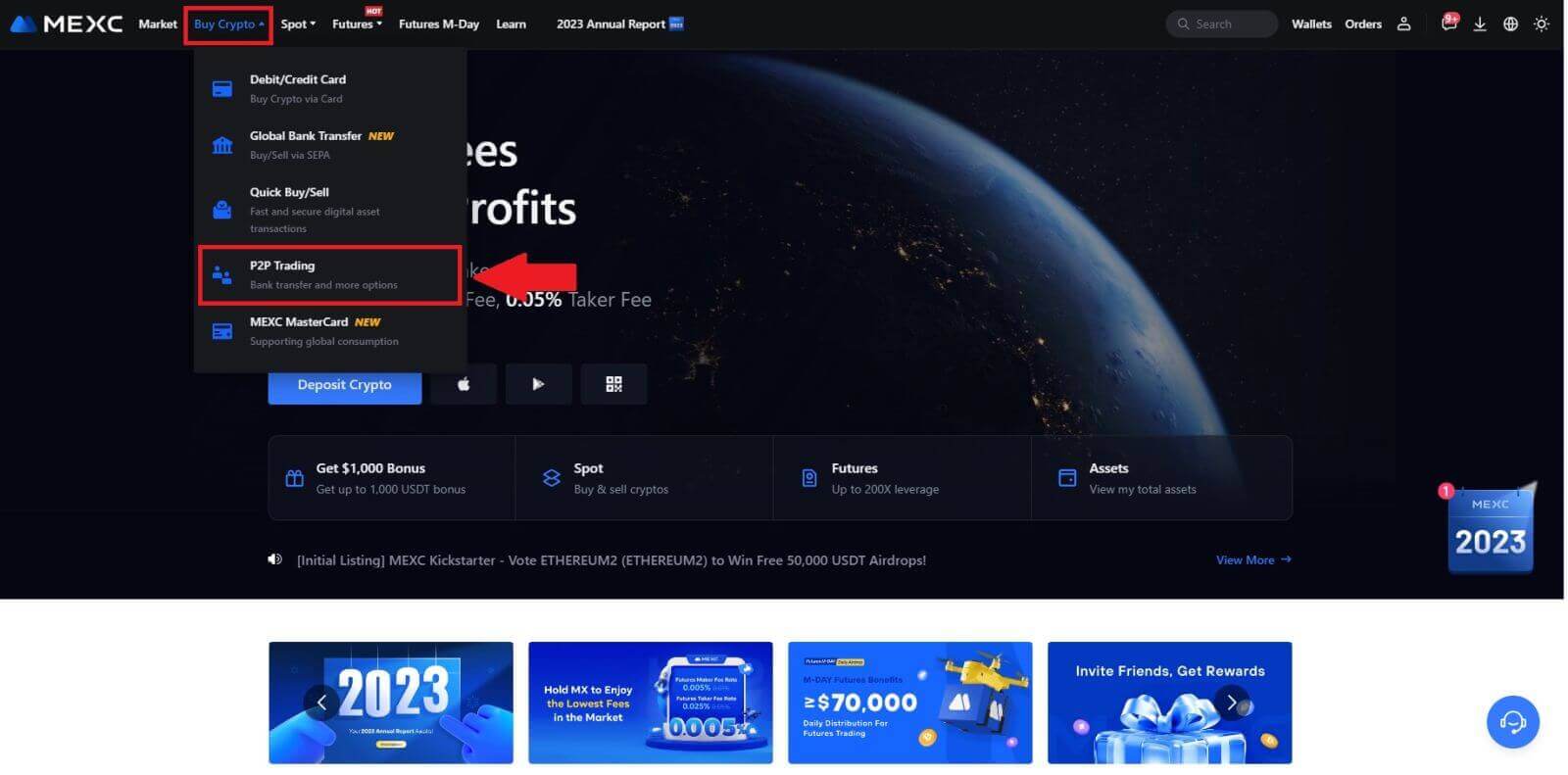 2. Operacijų puslapyje spustelėkite [Parduoti] ir pasirinkite valiutą, kurią norite parduoti (pavyzdys rodomas USDT) ir spustelėkite [Parduoti USDT].
2. Operacijų puslapyje spustelėkite [Parduoti] ir pasirinkite valiutą, kurią norite parduoti (pavyzdys rodomas USDT) ir spustelėkite [Parduoti USDT]. 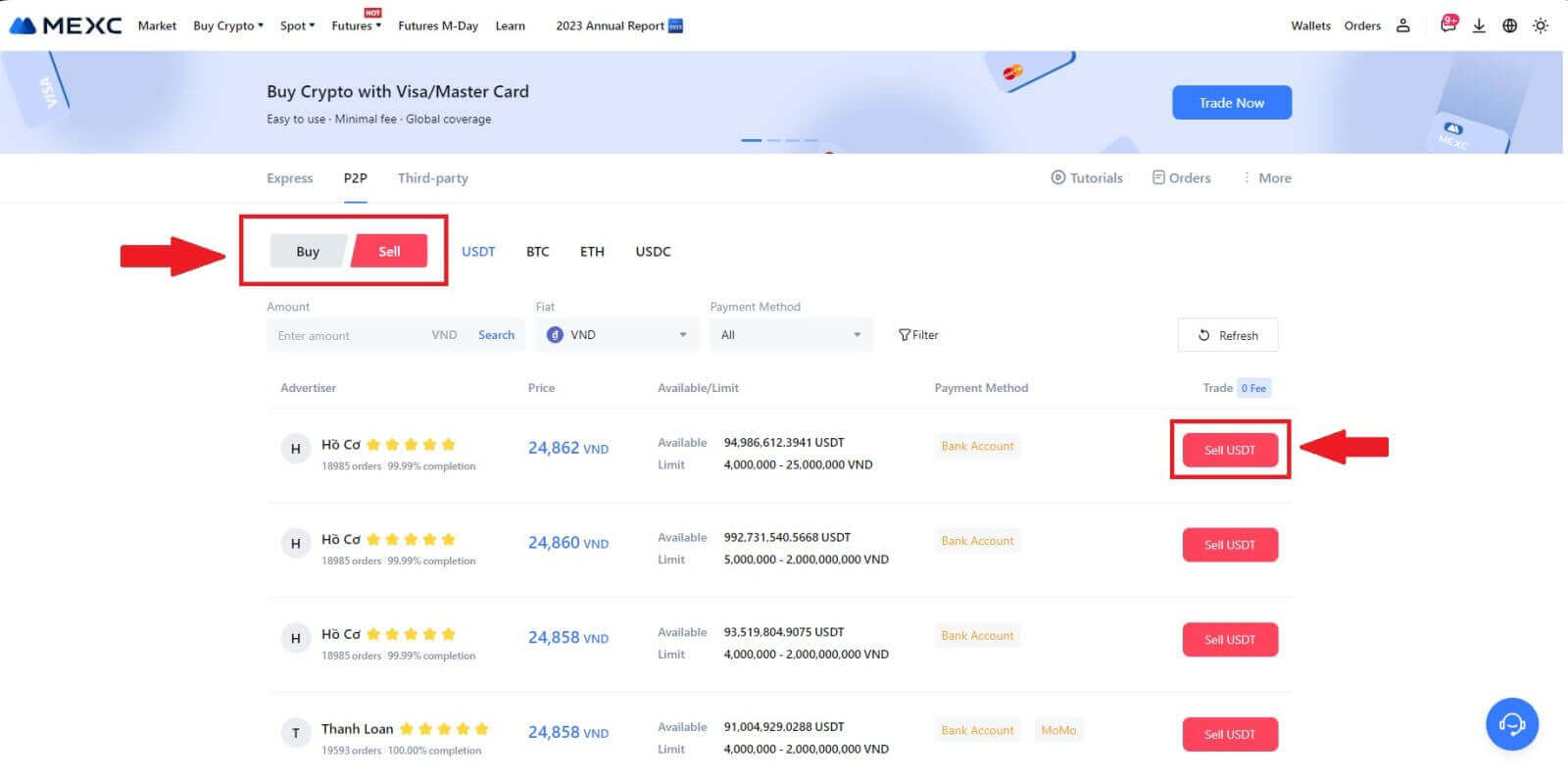
3. Įveskite sumą (fiat valiuta) arba kiekį (kriptovaliuta), kurią norite parduoti.
Pridėkite savo surinkimo metodą, pažymėkite langelį ir spustelėkite [Parduoti USDT].
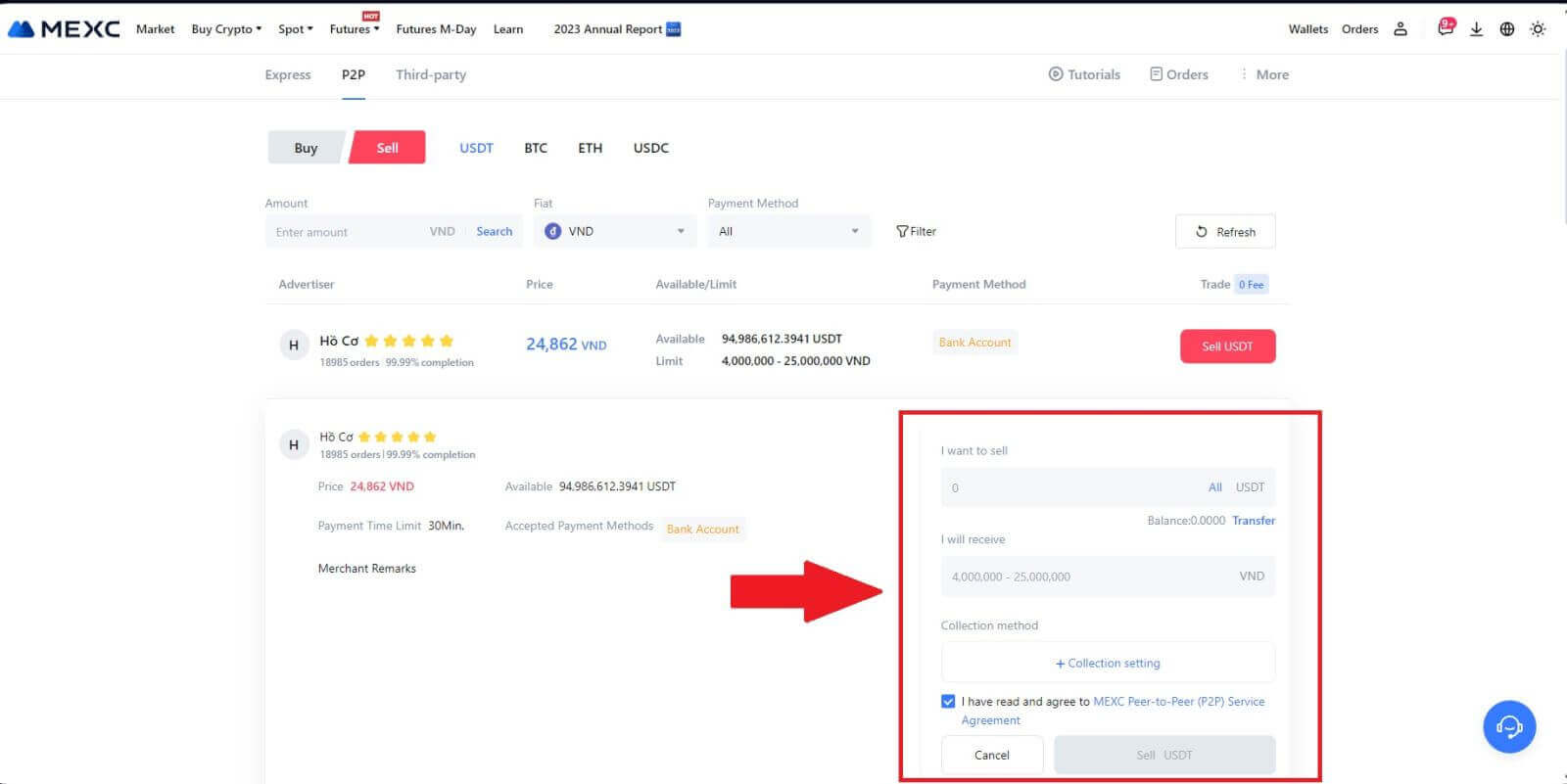
4. Užsakymo puslapyje P2P prekybininkui suteikiama 15 minučių, kad būtų atliktas mokėjimas į jūsų nurodytą banko sąskaitą. Kruopščiai peržiūrėkite [Užsakymo informaciją] . Patvirtinkite, kad paskyros pavadinimas, pateiktas [Surinkimo metodas], sutampa su jūsų registruotu vardu MEXC; dėl neatitikimų P2P prekybininkas gali atmesti užsakymą.
Pasinaudokite tiesioginio pokalbio langeliu , kad realiuoju laiku bendrautumėte su prekybininkais, palengvindami greitą ir efektyvų bendravimą.
Pastaba: kriptovaliutos pardavimas per P2P bus palengvintas tik per Fiat paskyrą. Prieš pradėdami operaciją įsitikinkite, kad jūsų „Fiat“ sąskaitoje yra lėšų. 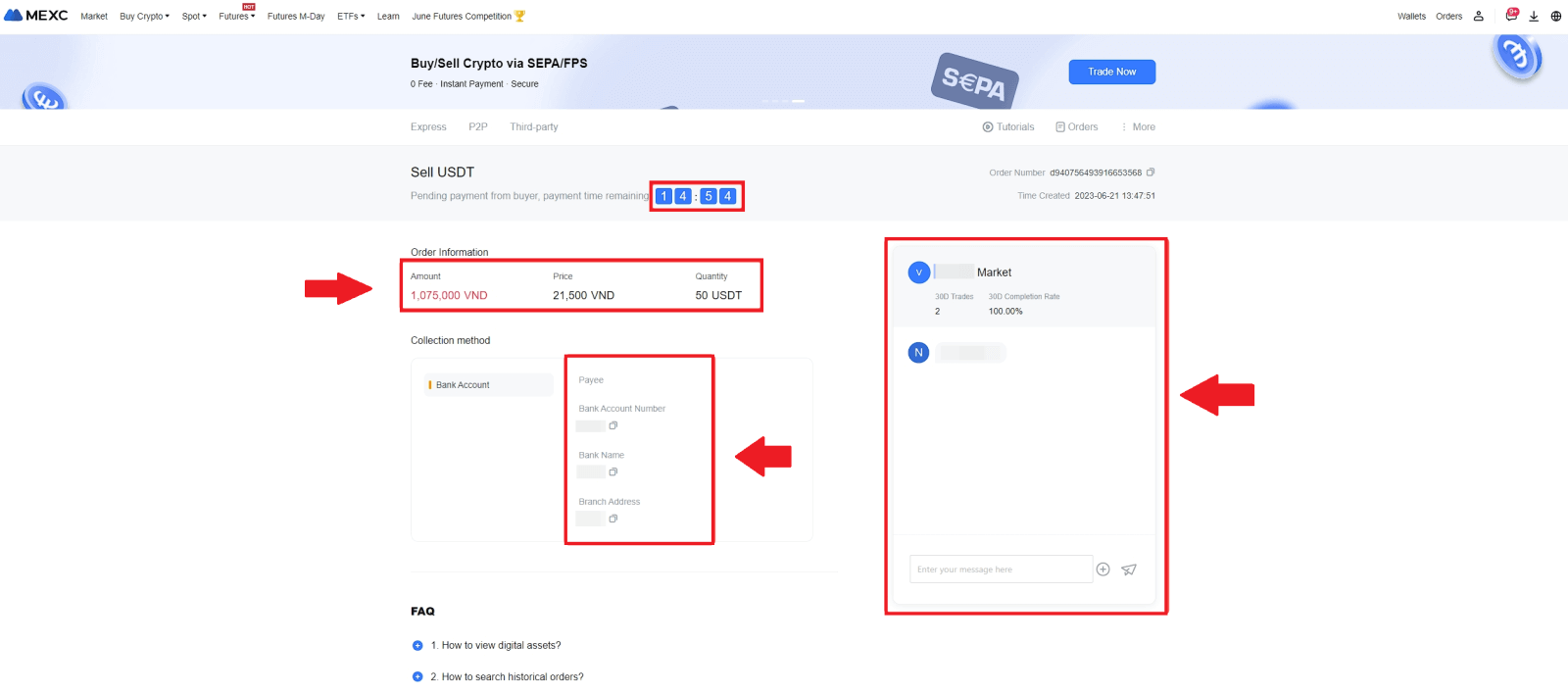 5. Sėkmingai gavę mokėjimą iš P2P prekybininko, pažymėkite laukelį [ Mokėjimas gautas ]. 6. Norėdami tęsti P2P pardavimo užsakymą,
5. Sėkmingai gavę mokėjimą iš P2P prekybininko, pažymėkite laukelį [ Mokėjimas gautas ]. 6. Norėdami tęsti P2P pardavimo užsakymą, 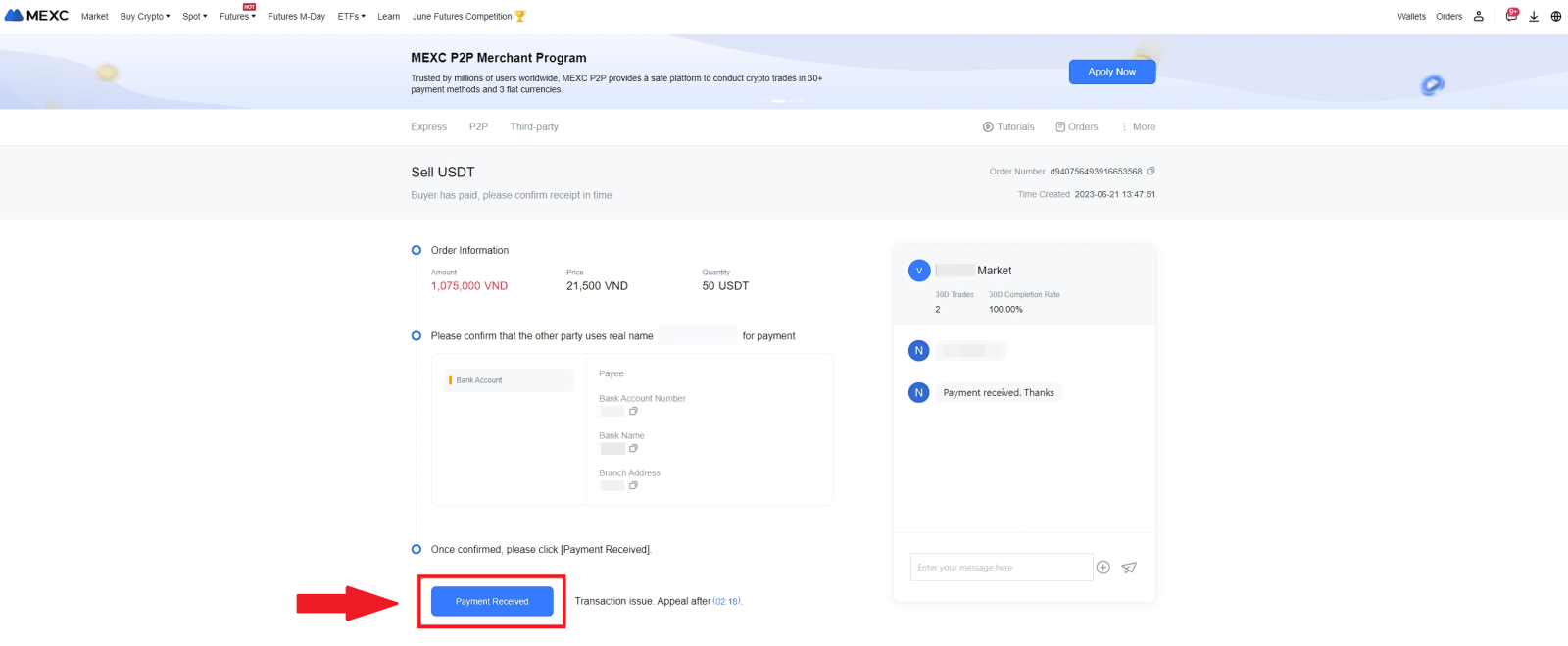
spustelėkite [ Patvirtinti ]; 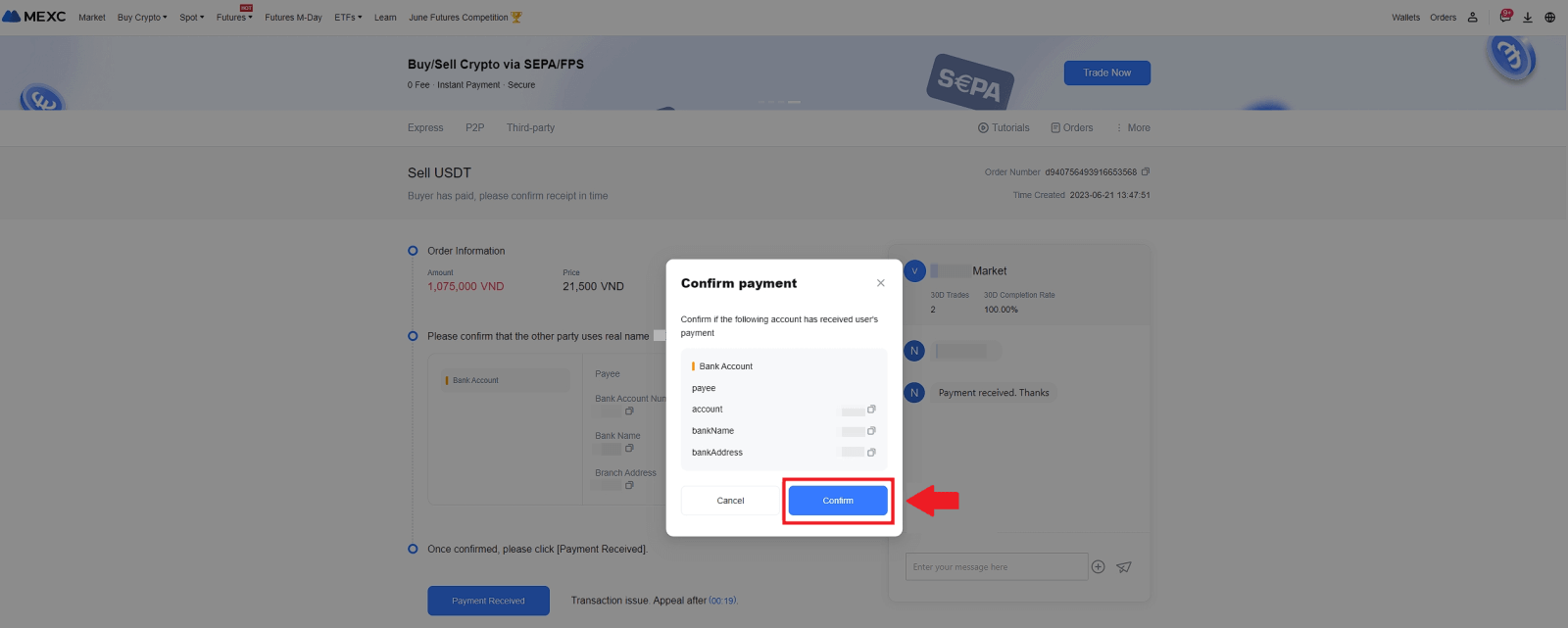 7. Įveskite šešių (6) skaitmenų saugos kodą iš „Google“ autentifikavimo priemonės. Tada spustelėkite [Taip] , kad užbaigtumėte P2P pardavimo operaciją.
7. Įveskite šešių (6) skaitmenų saugos kodą iš „Google“ autentifikavimo priemonės. Tada spustelėkite [Taip] , kad užbaigtumėte P2P pardavimo operaciją. 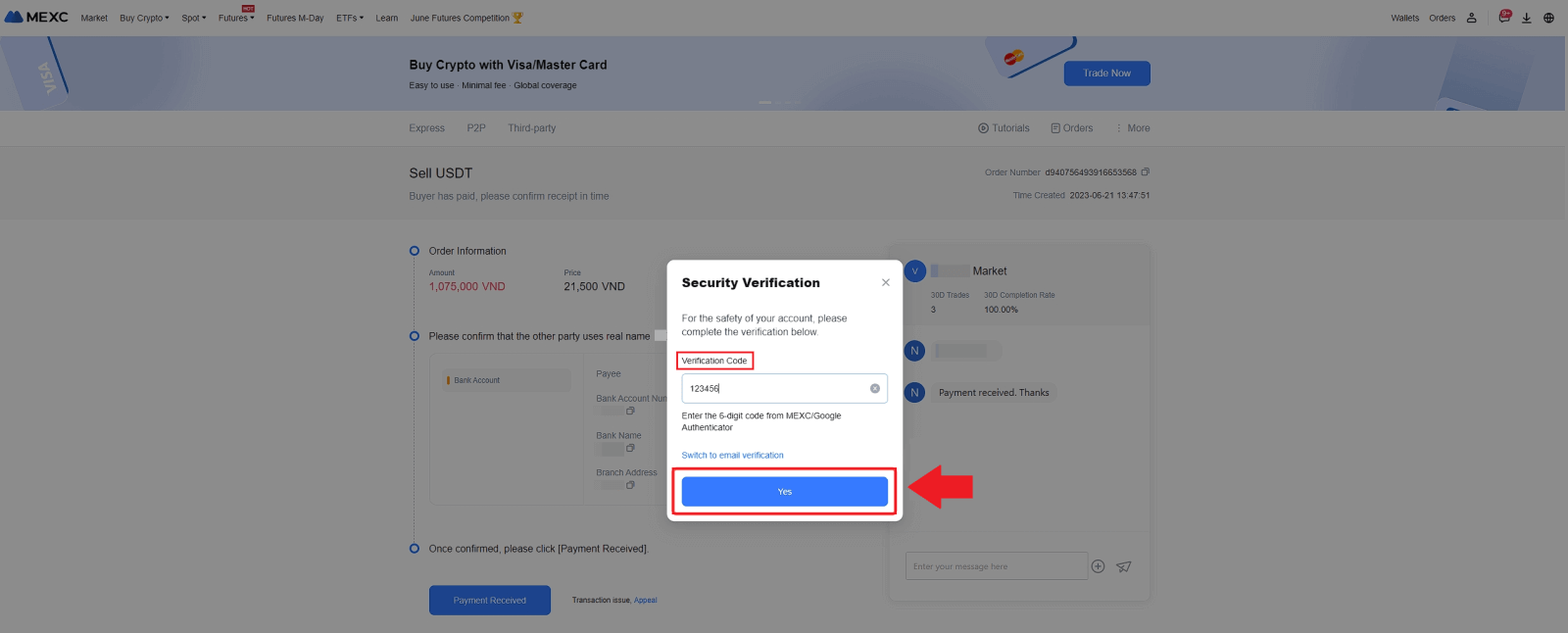
8. Sveikiname! Jūsų P2P pardavimo užsakymas sėkmingai įvykdytas. 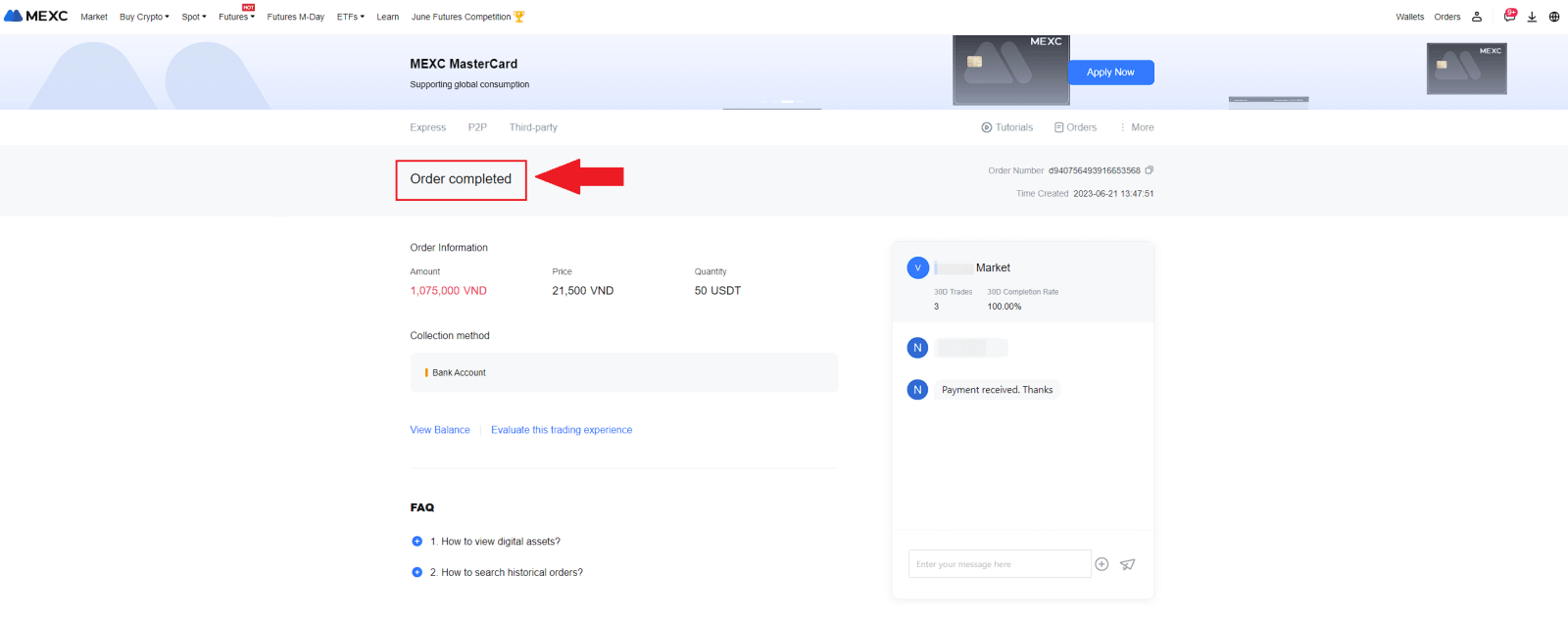
Norėdami peržiūrėti ankstesnes P2P operacijas, tiesiog spustelėkite mygtuką Užsakymai . Tai suteiks jums išsamią visų jūsų ankstesnių P2P operacijų apžvalgą, kad galėtumėte lengvai peržiūrėti ir stebėti.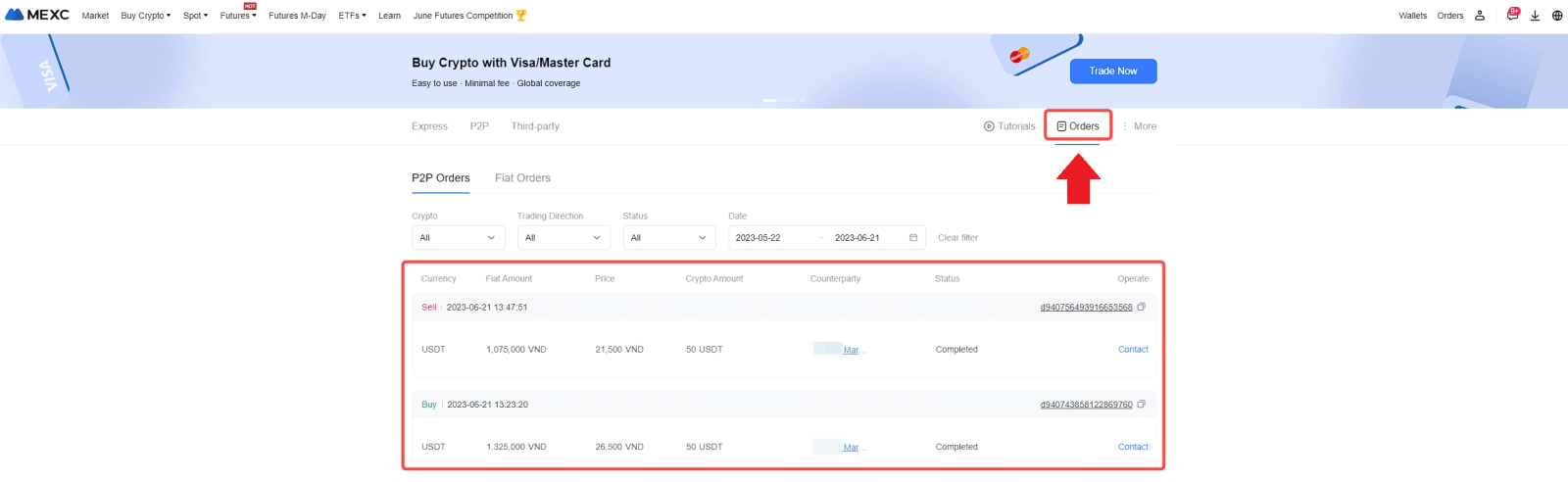
Parduokite kriptovaliutą per P2P naudodami MEXC (programą)
1. Atidarykite MEXC programą ir spustelėkite [Daugiau].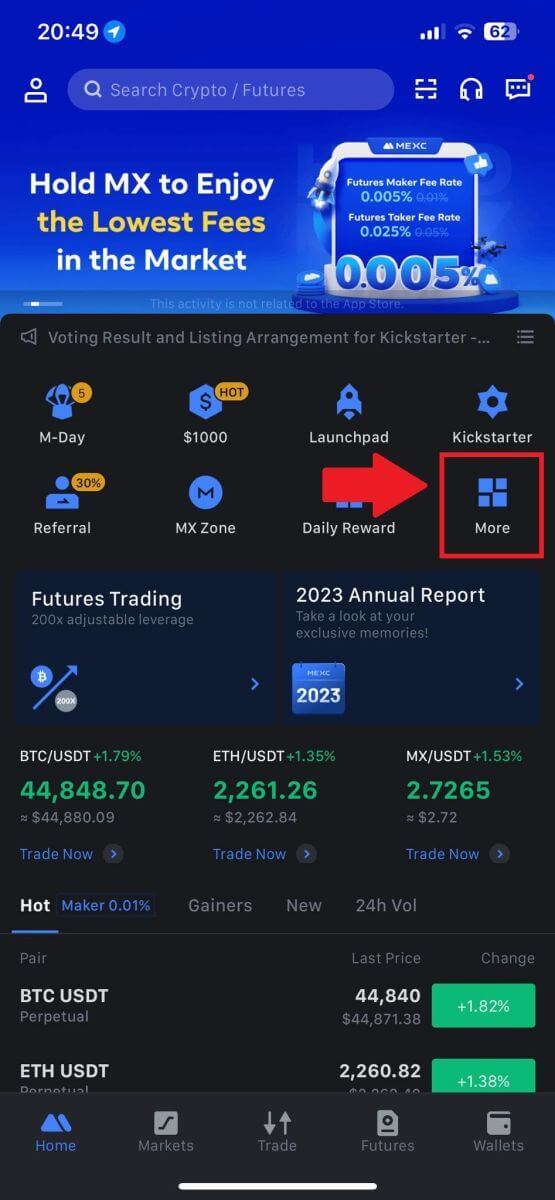
2. Pasirinkite [Buy Crypto].
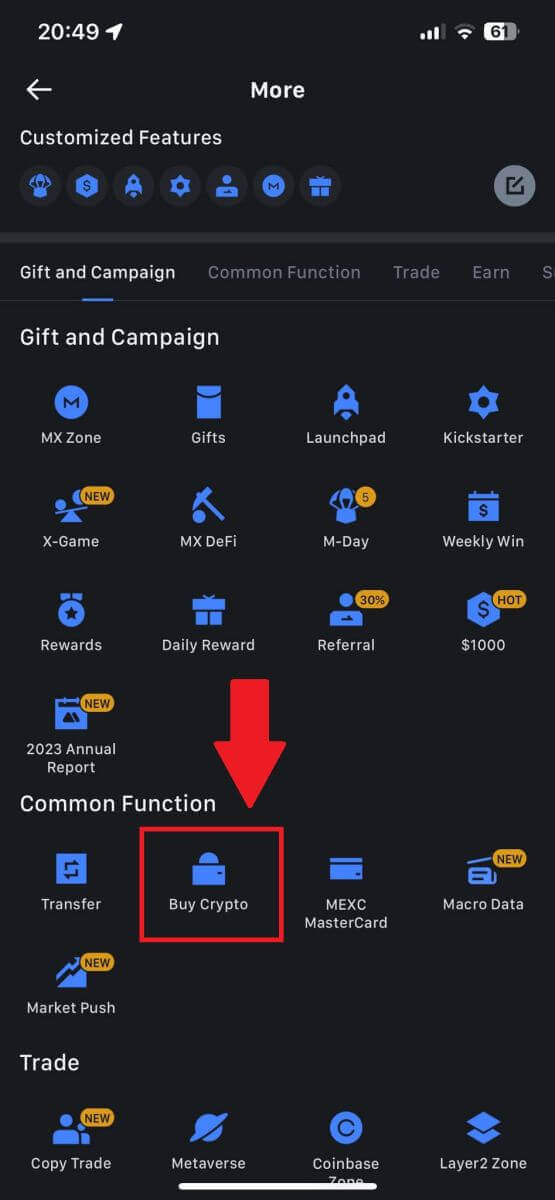
3. Pasirinkite P2P.
Operacijų puslapyje spustelėkite [Parduoti] ir pasirinkite valiutą, kurią norite parduoti, tada spustelėkite [Parduoti USDT].
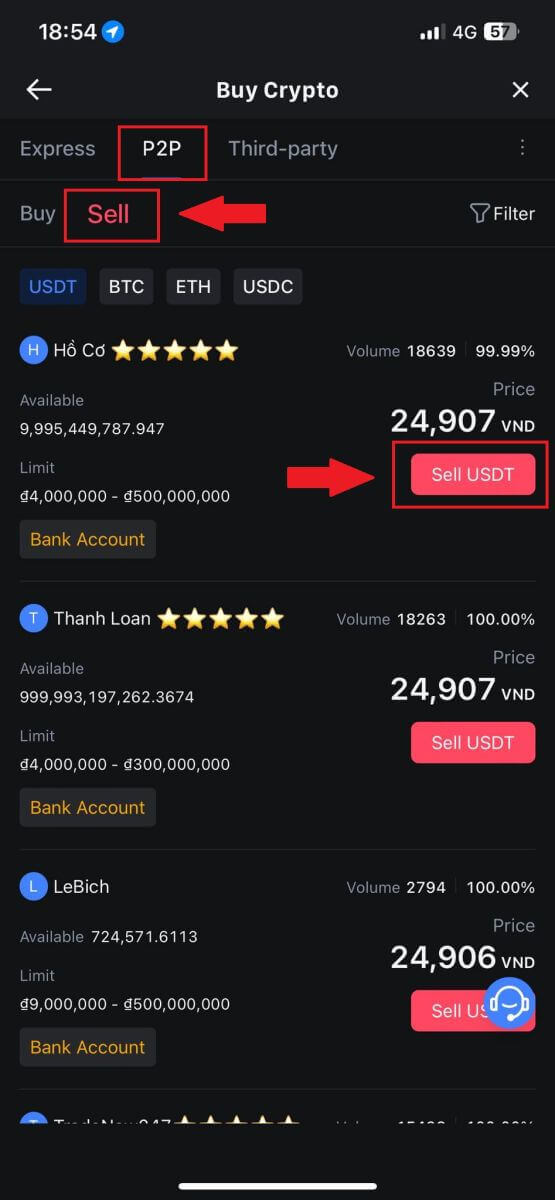
4. Įveskite sumą (fiat valiuta) arba kiekį (kriptovaliuta), kurią norite parduoti.
Pridėkite savo surinkimo metodą, pažymėkite langelį ir spustelėkite [Parduoti USDT].
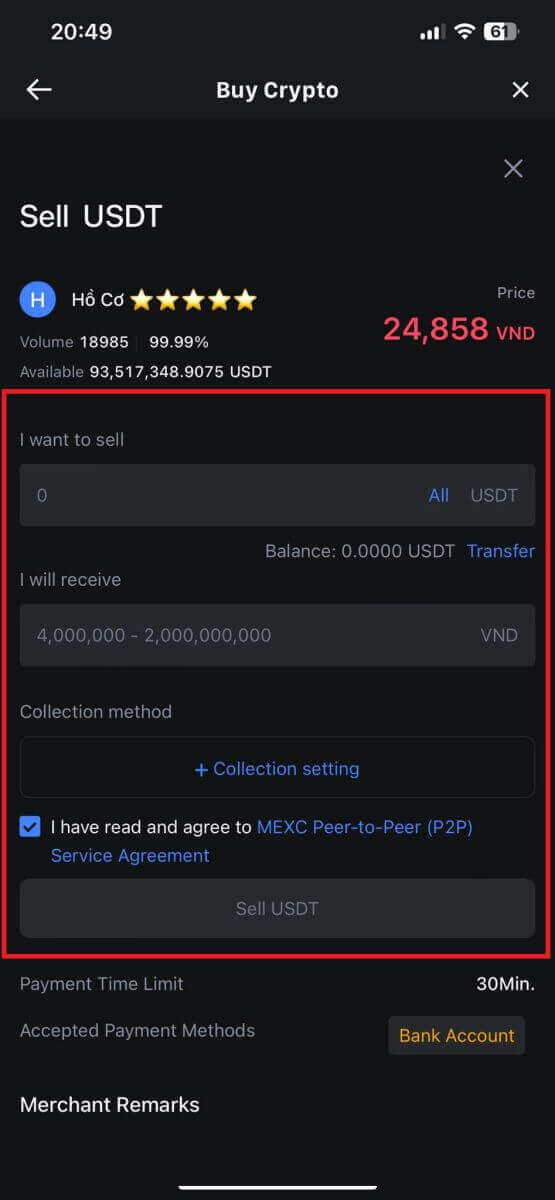
5. Patikrinkite užsakymo informaciją. Įsitikinkite, kad surinkimo metodu rodomas paskyros pavadinimas atitinka jūsų MEXC registruotą pavadinimą. Priešingu atveju P2P prekybininkas gali atmesti užsakymą.
Kai sėkmingai gausite mokėjimą iš P2P prekybininko, bakstelėkite [ Mokėjimas gautas ].
Spustelėkite [ Patvirtinti ], kad tęstumėte P2P pardavimo užsakymą.
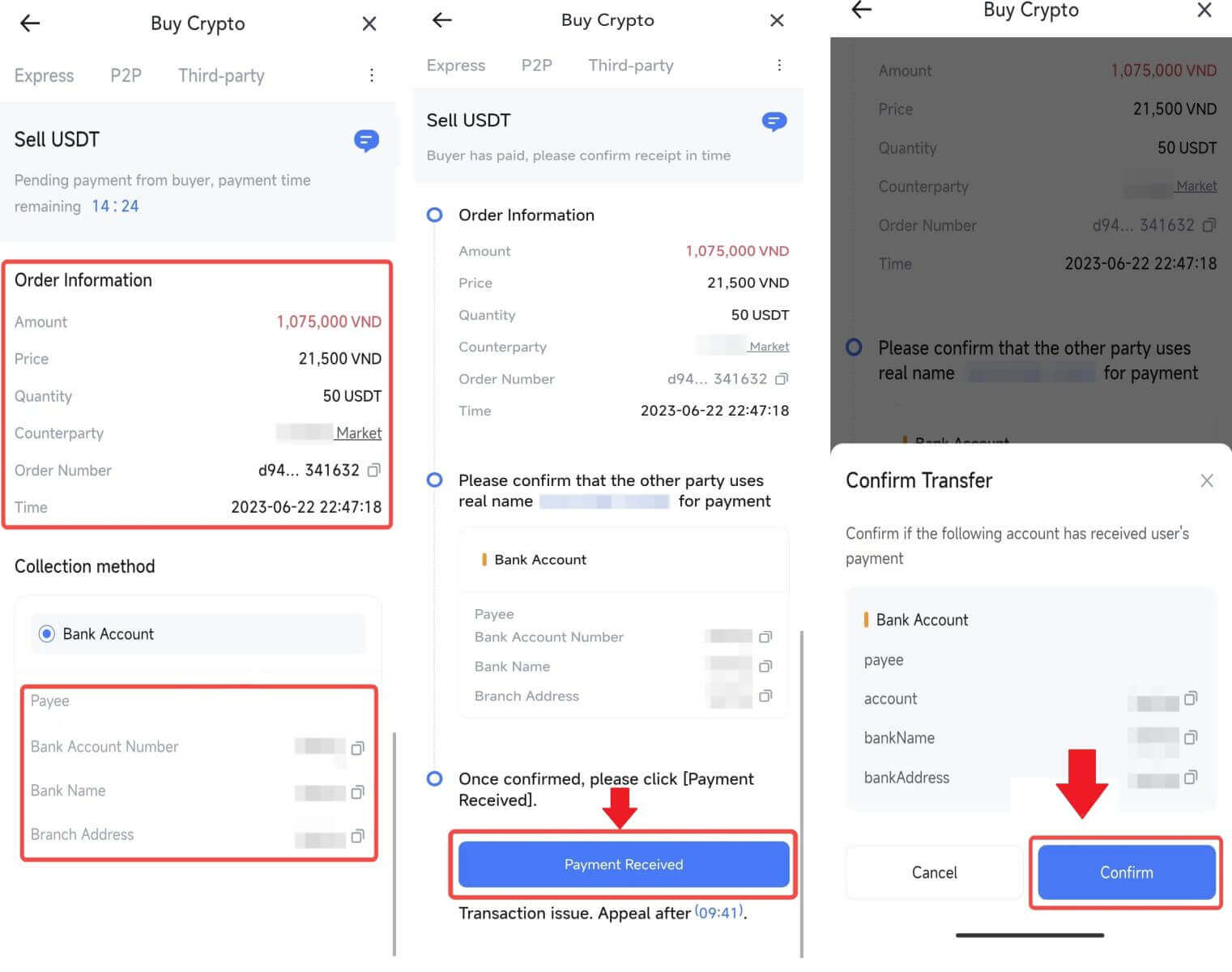
6. Įveskite šešių skaitmenų saugos kodą, kurį sugeneravo „Google“ autentifikavimo priemonės programa, kad apsaugotumėte P2P pardavimo operaciją. Žr. išsamų vadovą apie saugų P2P prieigos raktų išleidimą. Įvedę spustelėkite [Taip] , kad užbaigtumėte ir užbaigtumėte P2P pardavimo užsakymą.
Sveikiname, jūsų P2P pardavimo sandoris sėkmingai baigtas!
Pastaba: norint parduoti kriptovaliutą per P2P, operacijai bus naudojama tik „Fiat“ paskyra. Todėl prieš inicijuojant operaciją labai svarbu patvirtinti, kad jūsų „Fiat“ sąskaitoje yra lėšų.
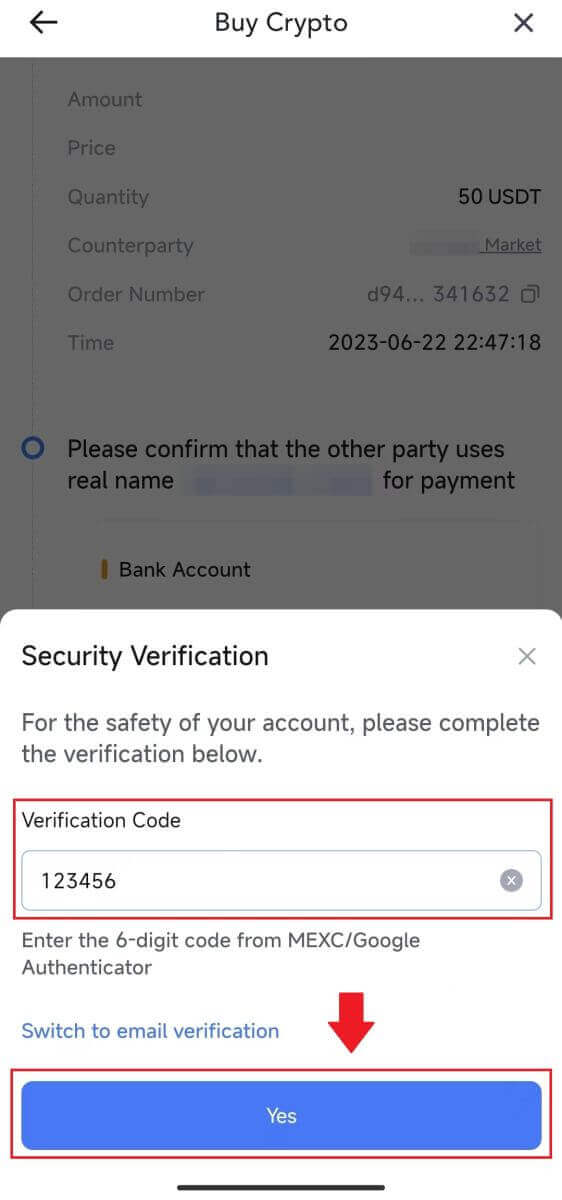 |
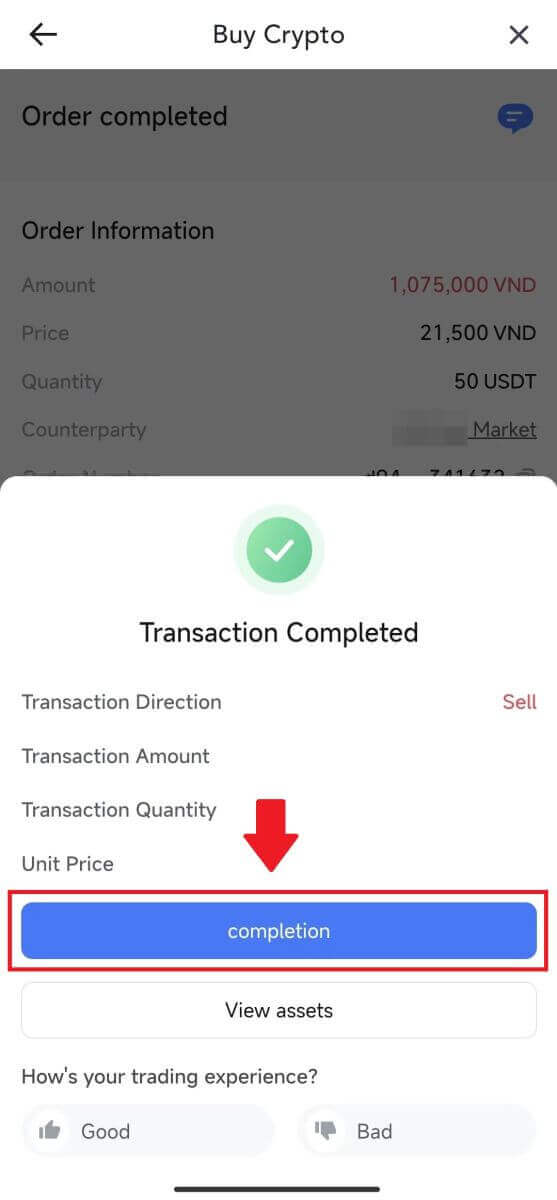 |
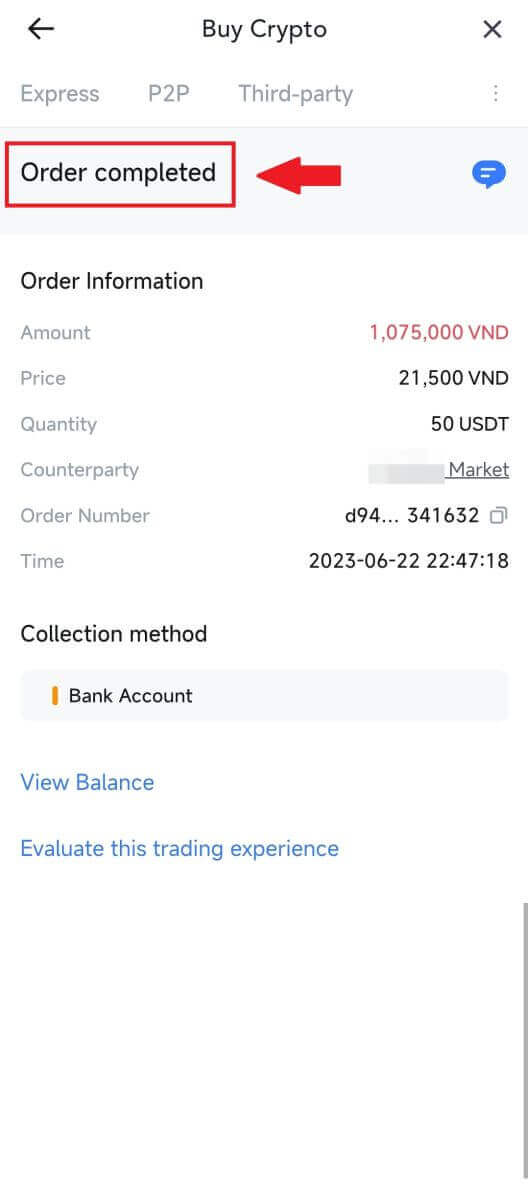 |
7. Eikite į viršutinį dešinįjį kampą ir pasirinkite meniu Perpildymas. Suraskite ir spustelėkite mygtuką Užsakymai . Tai suteiks jums prieigą prie išsamaus visų ankstesnių P2P operacijų sąrašo, kad galėtumėte lengvai peržiūrėti ir peržiūrėti.
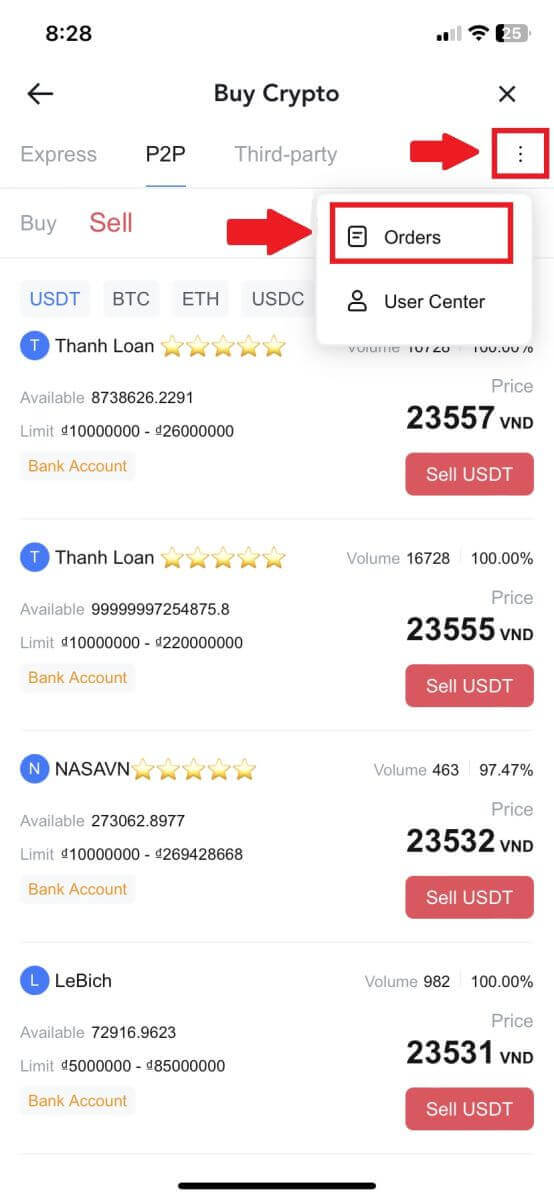 |
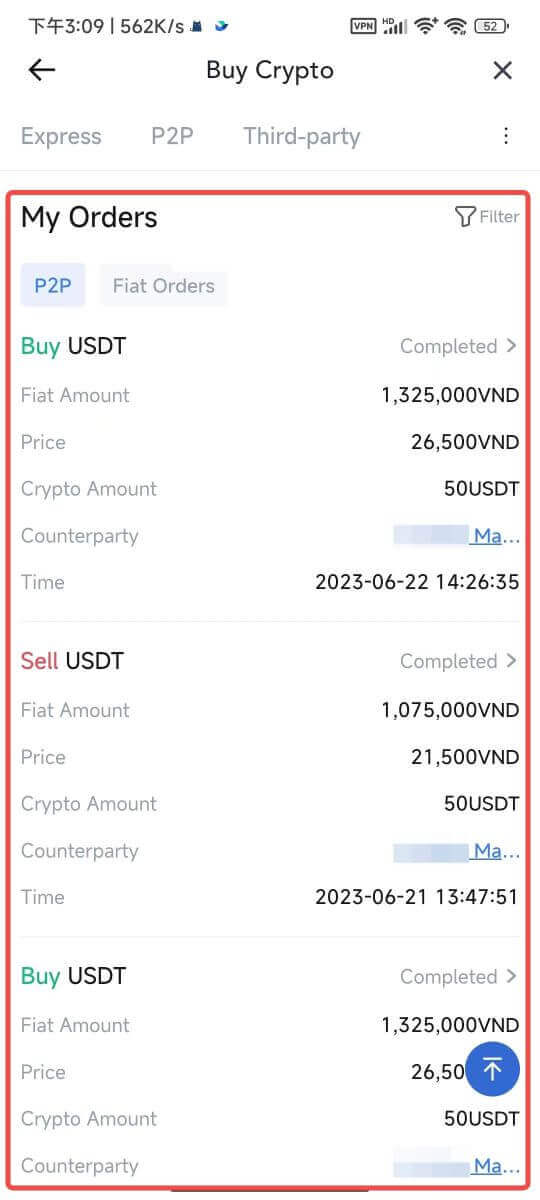 |
Kaip atsiimti kriptovaliutą MEXC
Išimkite kriptovaliutą MEXC (svetainėje)
1. Prisijunkite prie savo MEXC , spustelėkite [Piniginės] ir pasirinkite [Atšaukti].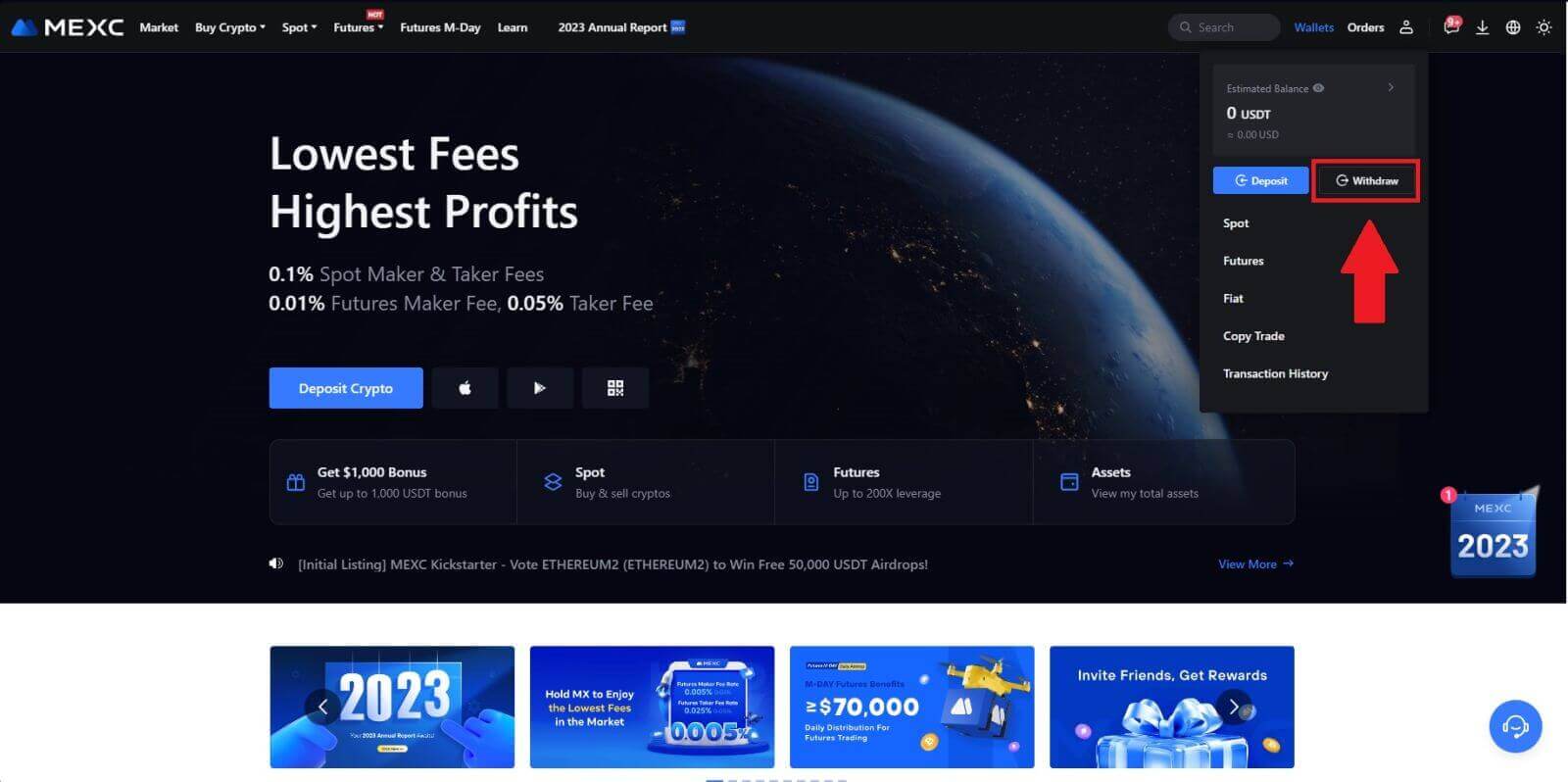
2. Pasirinkite kriptovaliutą, kurį norite atsiimti.
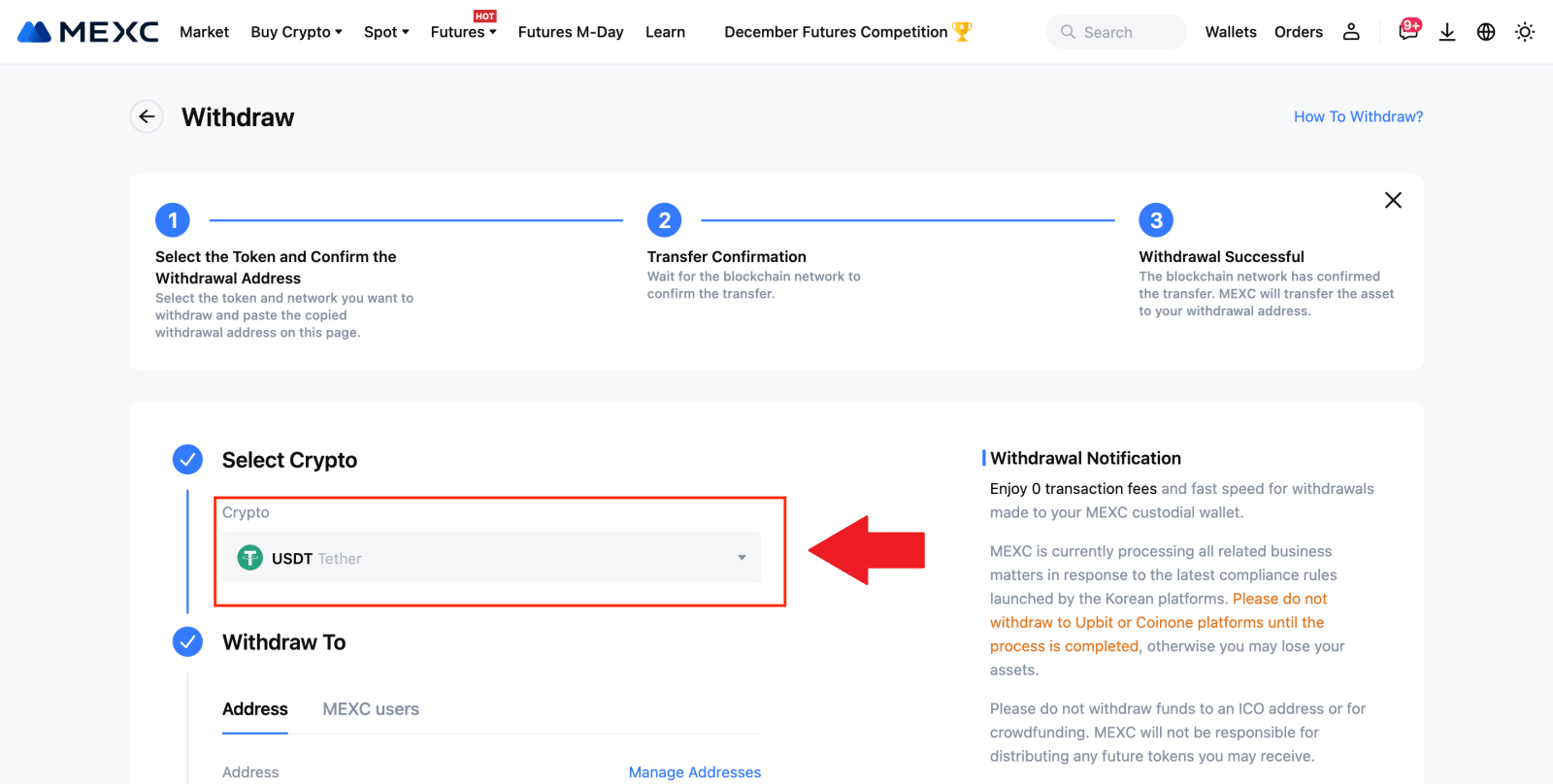
3. Įveskite pinigų išėmimo adresą, tinklą ir išgryninimo sumą, tada spustelėkite [Pateikti].

4. Įveskite el. pašto patvirtinimo ir „Google Authenticator“ kodus ir spustelėkite [Pateikti].
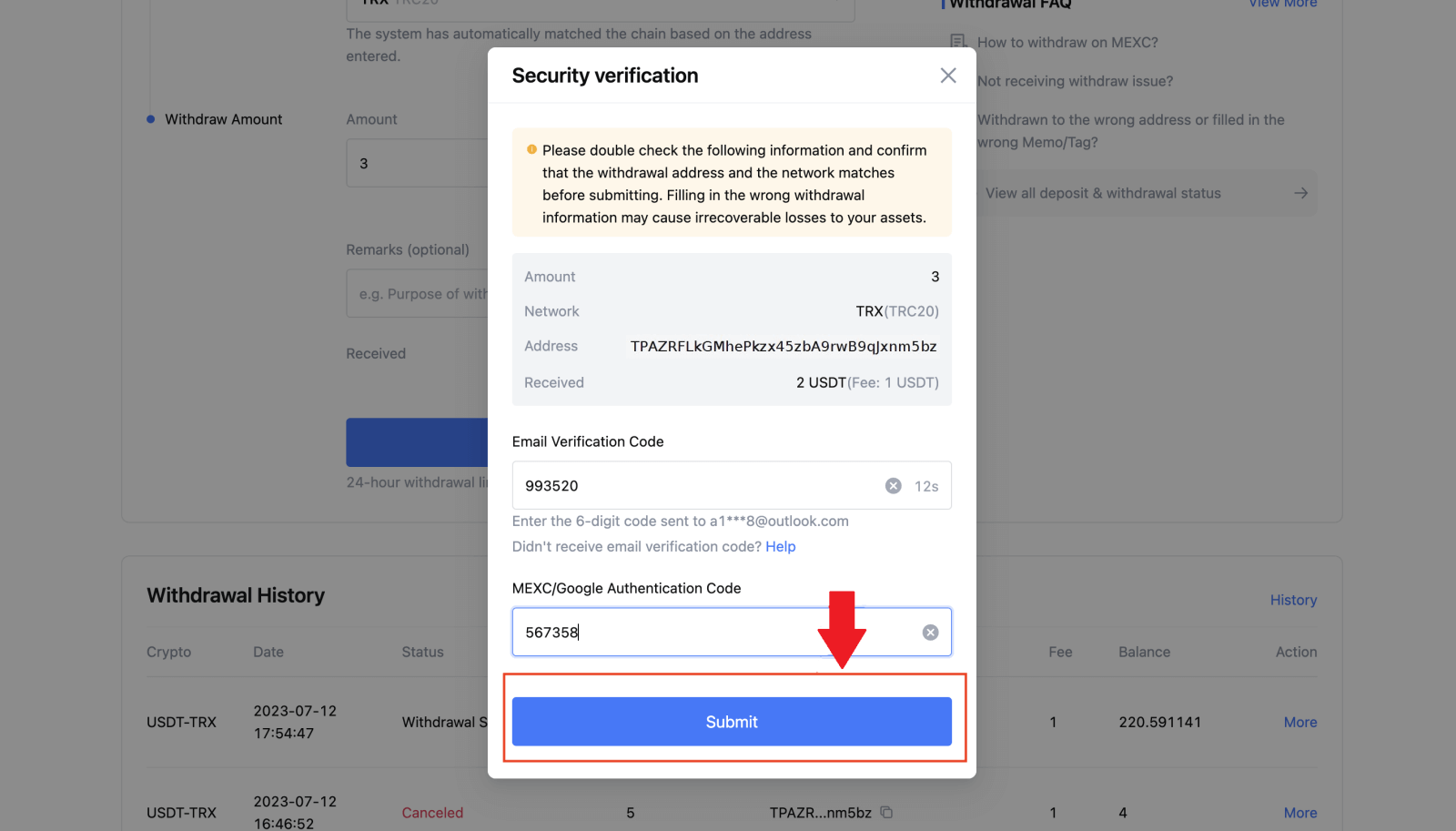
5. Po to palaukite, kol atsiėmimas bus sėkmingai baigtas.
Galite spustelėti [Stebėti būseną] , kad pamatytumėte savo išėmimą.
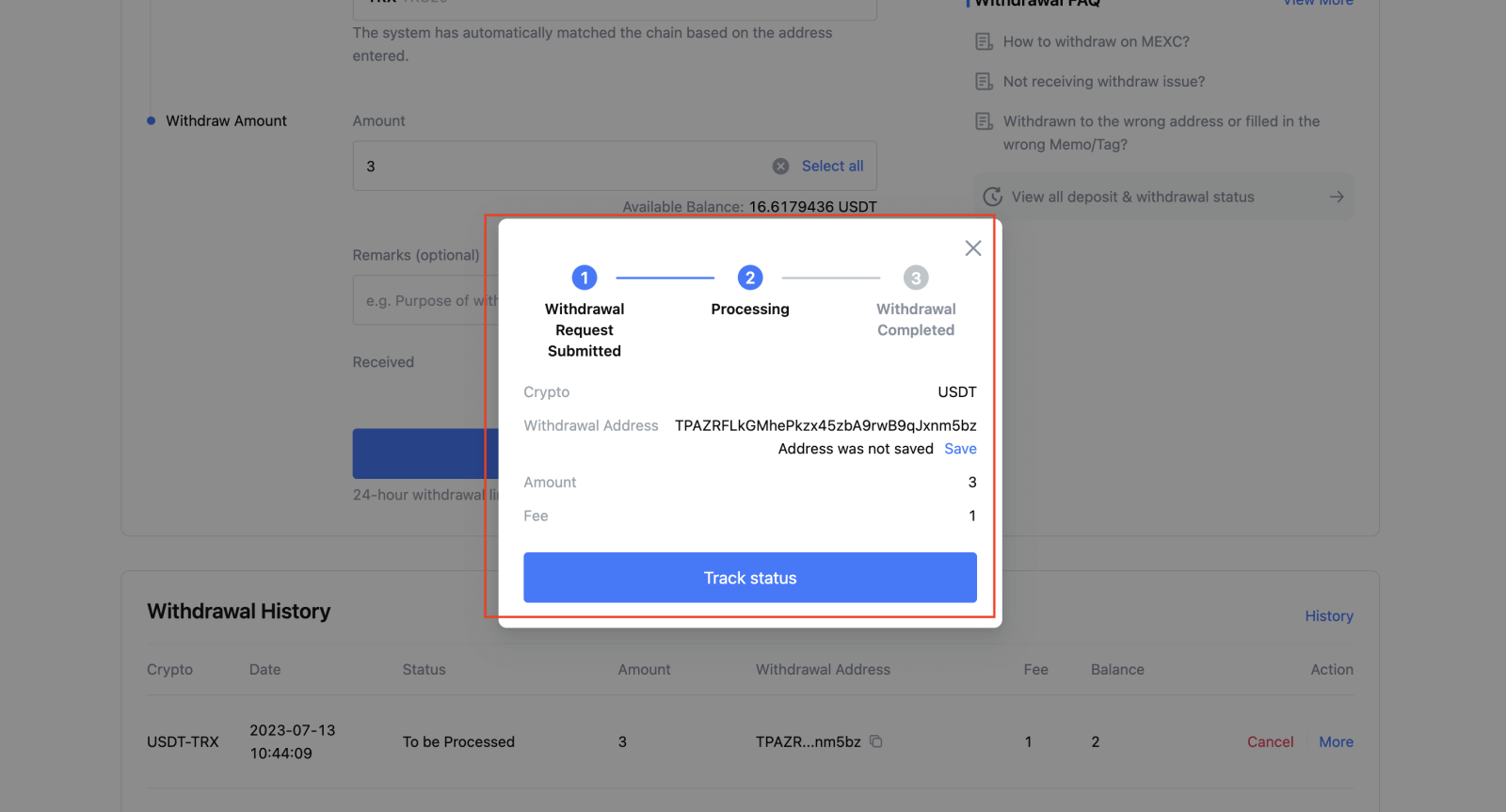
Išimkite kriptovaliutą MEXC (programoje)
1. Atidarykite MEXC programą, spustelėkite [Piniginės].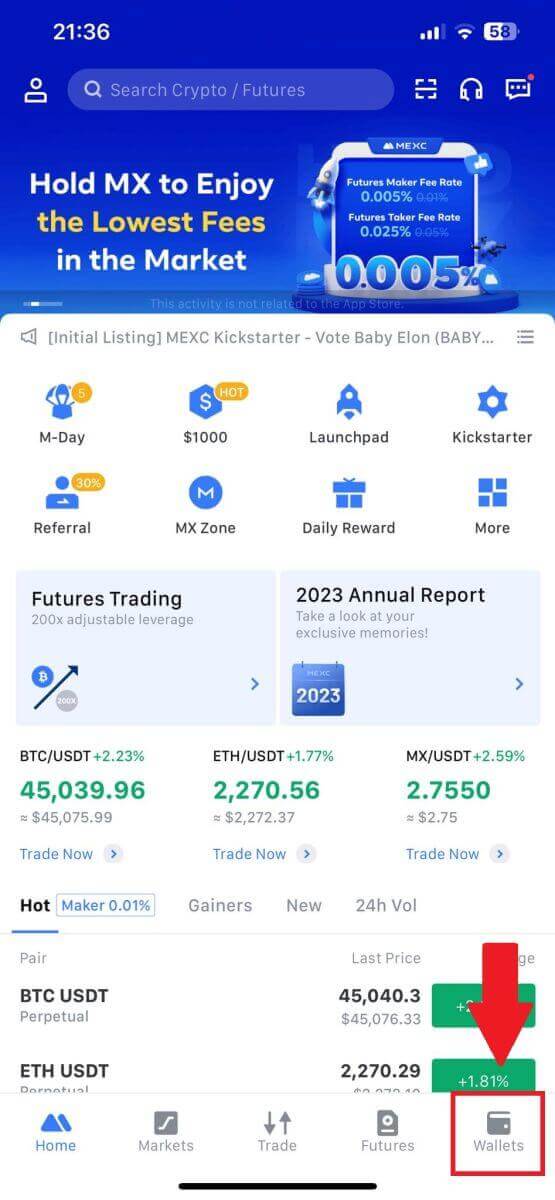
2. Bakstelėkite [Atšaukti] .
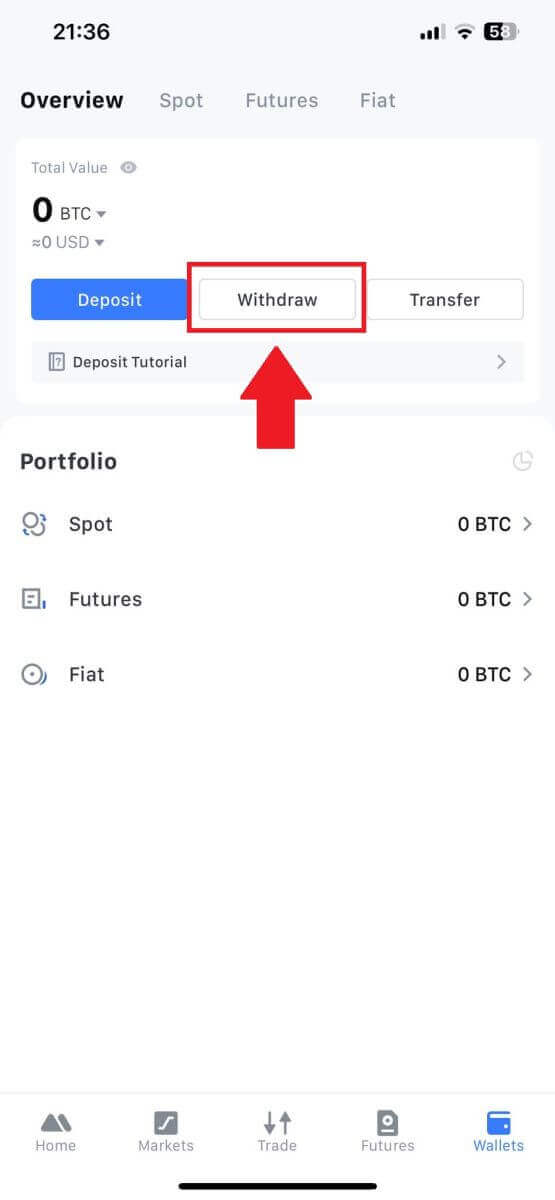
3. Pasirinkite kriptovaliutą, kurį norite atsiimti. Čia kaip pavyzdį naudojame USDT.
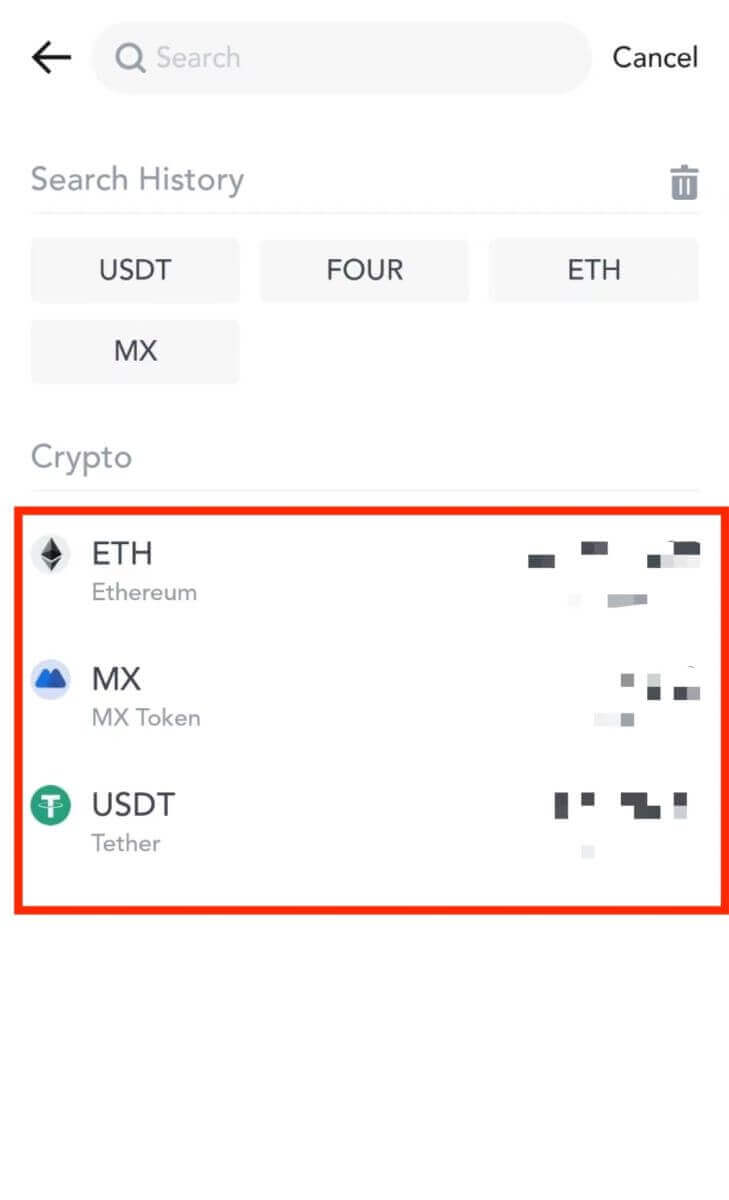
4. Pasirinkite [On-chain Drawal].
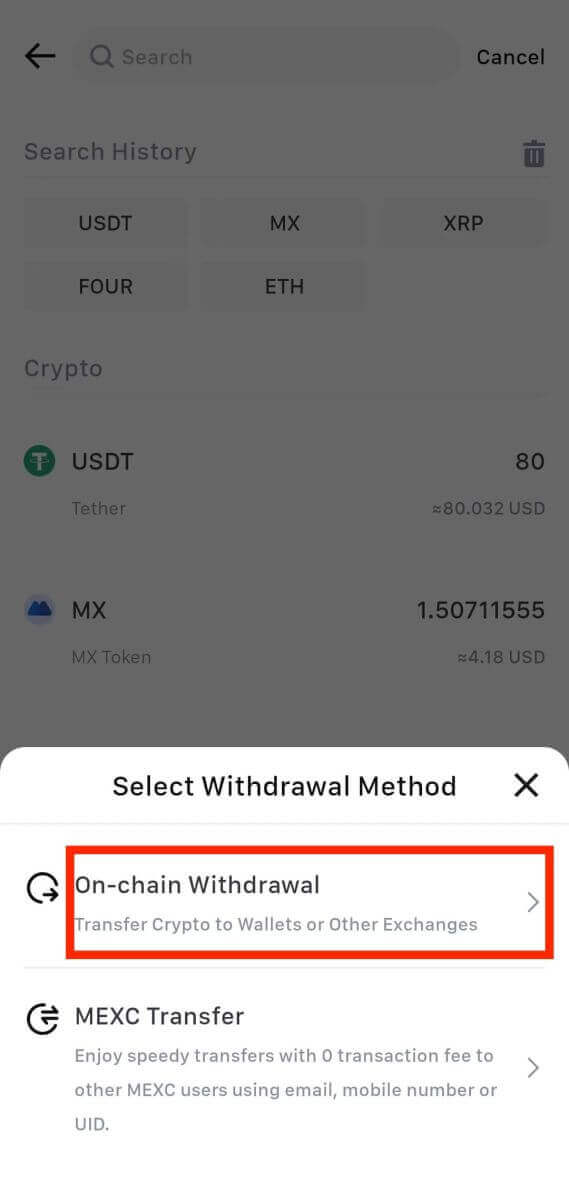
5. Įveskite pinigų išėmimo adresą, pasirinkite tinklą ir įveskite išgryninimo sumą. Tada bakstelėkite [Patvirtinti].
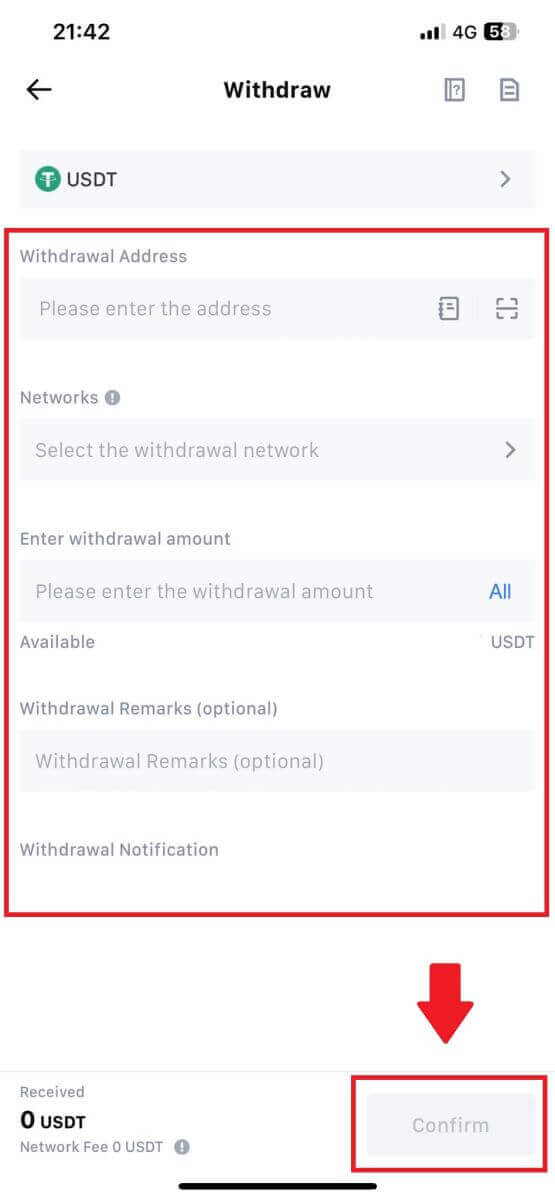
6. Patvirtinę, kad informacija yra teisinga, spustelėkite [Patvirtinti išėmimą].
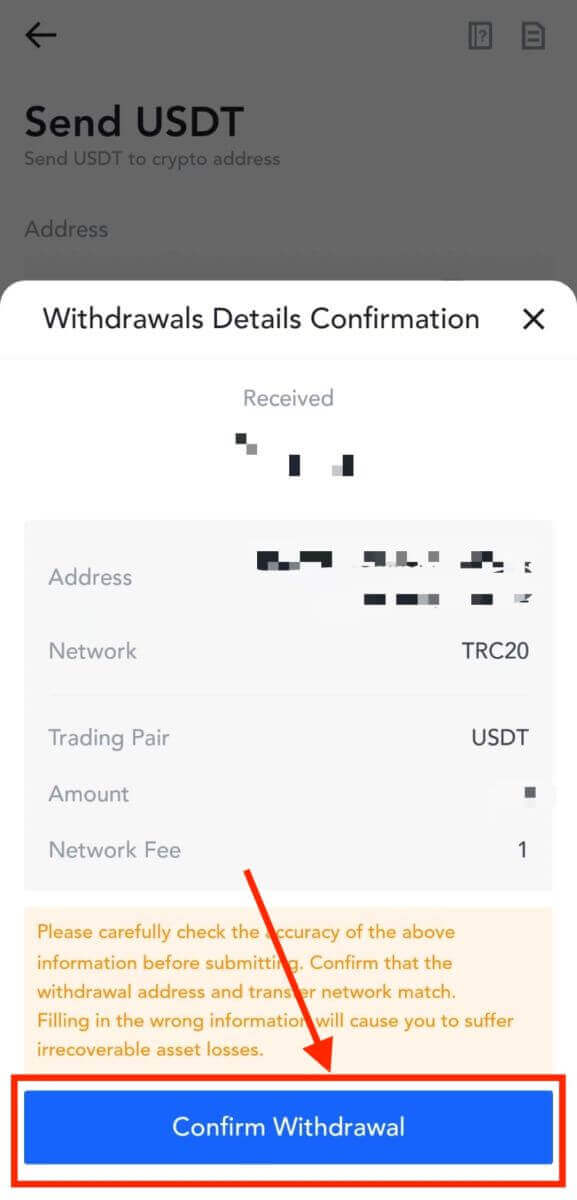
7. Įveskite el. pašto patvirtinimo ir „Google“ autentifikavimo priemonės kodus. Tada bakstelėkite [Pateikti].
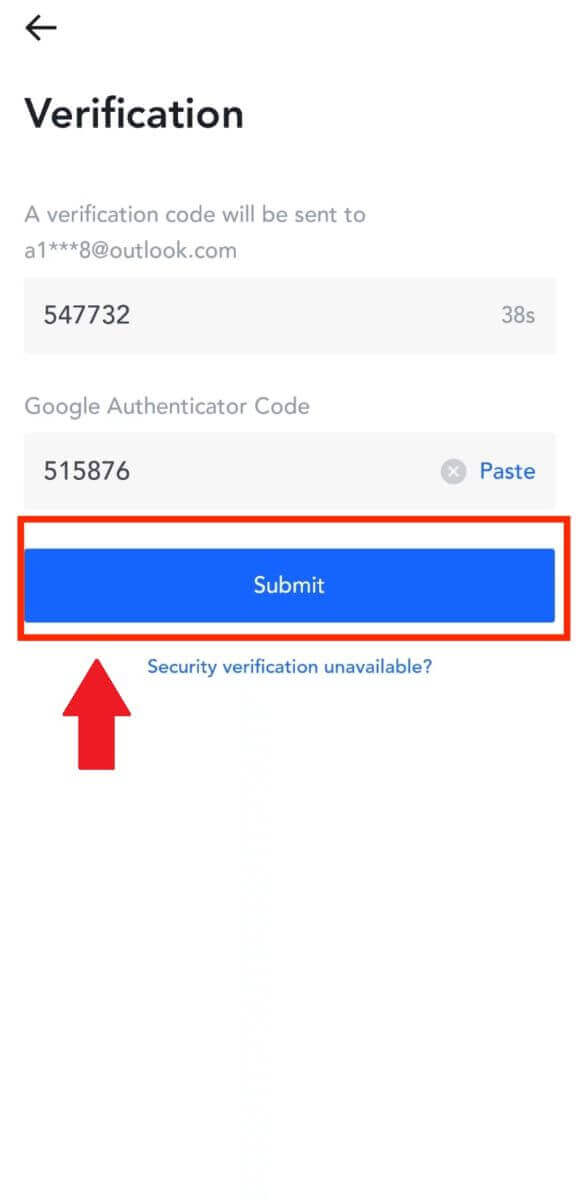
8. Pateikę pinigų išėmimo prašymą, palaukite, kol lėšos bus įskaitytos.
Išimkite kriptovaliutą per vidinį pervedimą MEXC (svetainėje)
1. Prisijunkite prie savo MEXC , spustelėkite [Piniginės] ir pasirinkite [Atšaukti].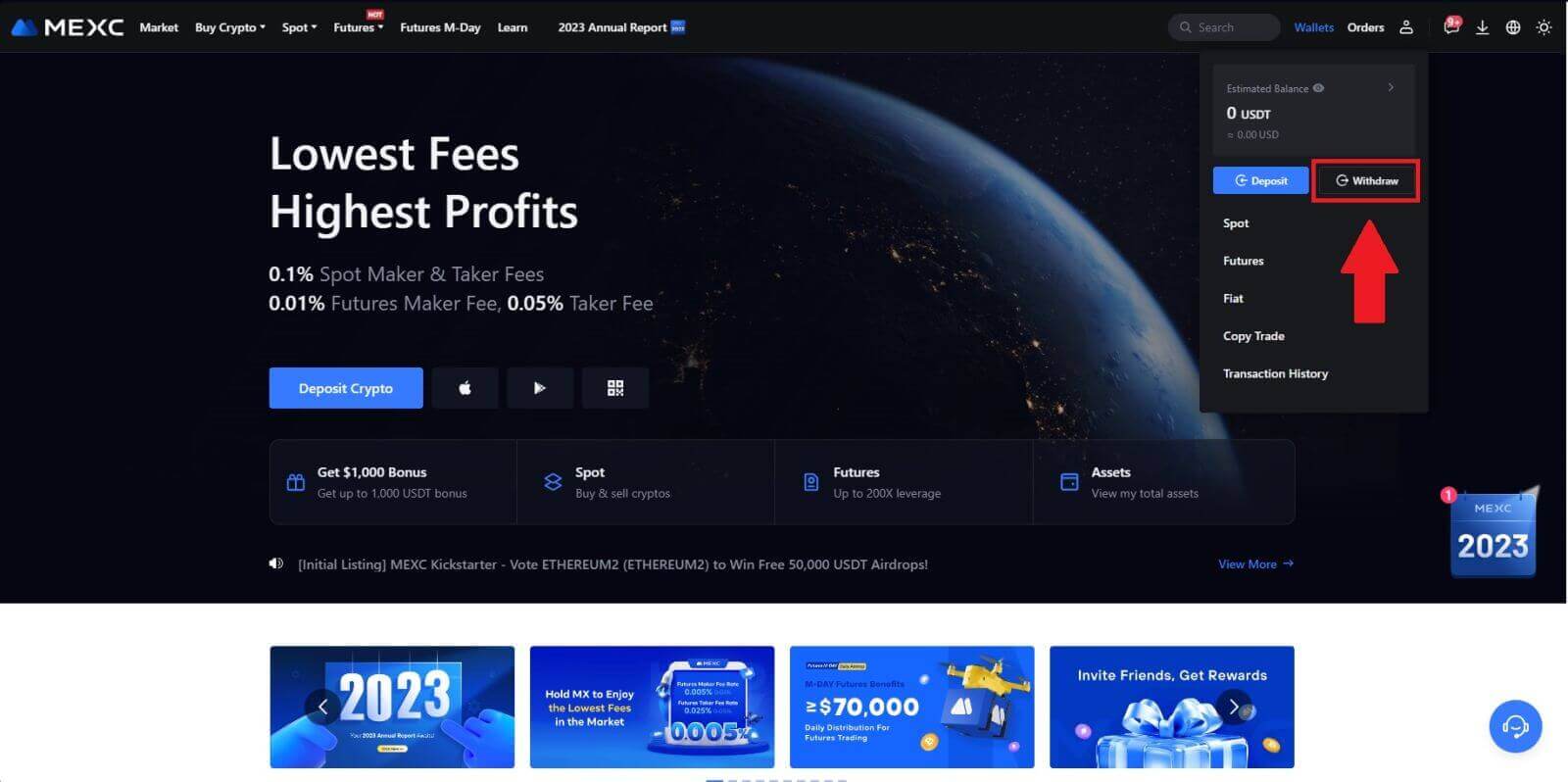
2. Pasirinkite kriptovaliutą, kurį norite atsiimti.
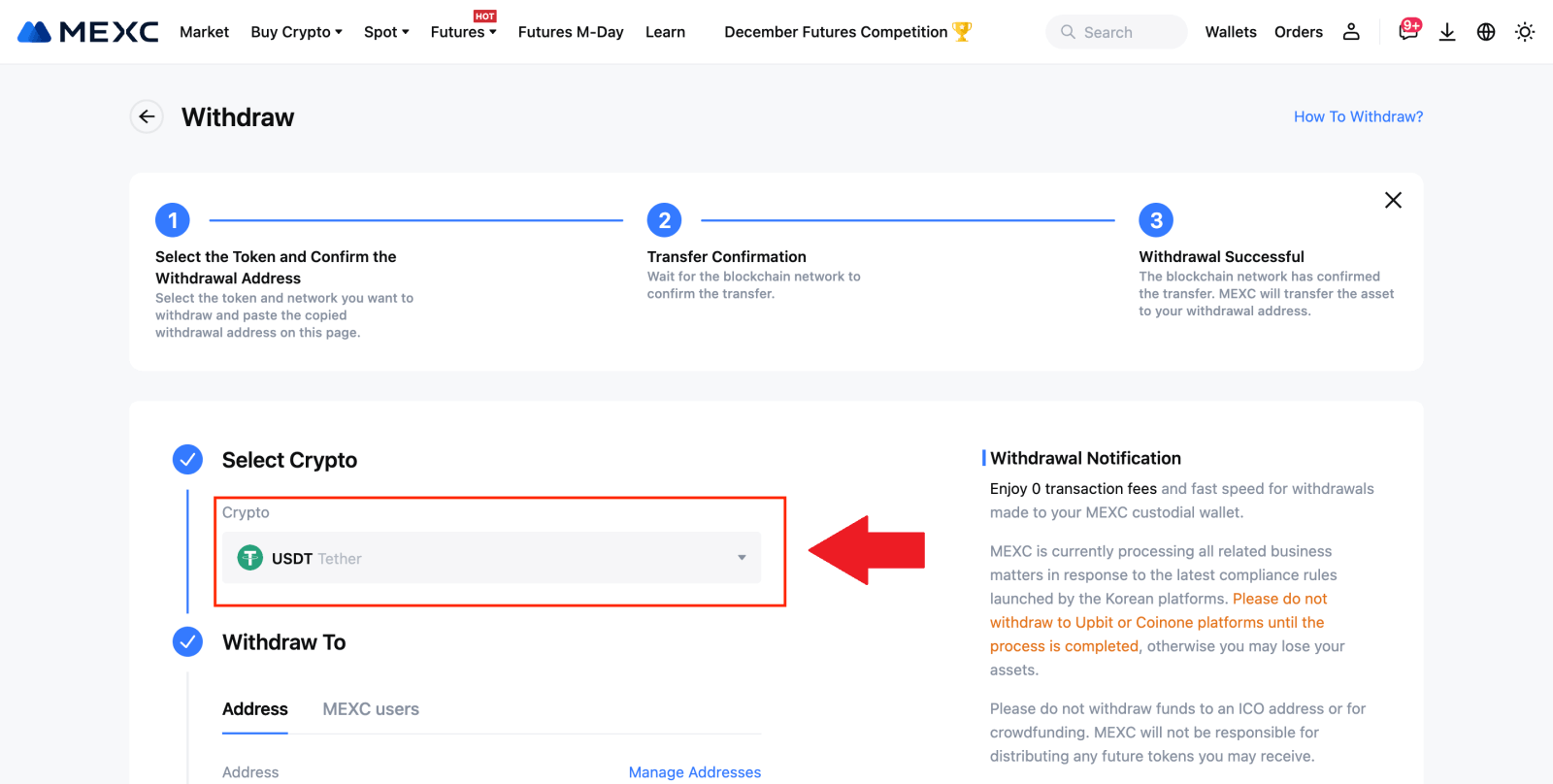
3. Pasirinkite [MEXC vartotojai] . Šiuo metu galite perkelti naudodami UID, mobiliojo telefono numerį arba el. pašto adresą.
Toliau įveskite informaciją ir pervedimo sumą. Po to pasirinkite [Pateikti].
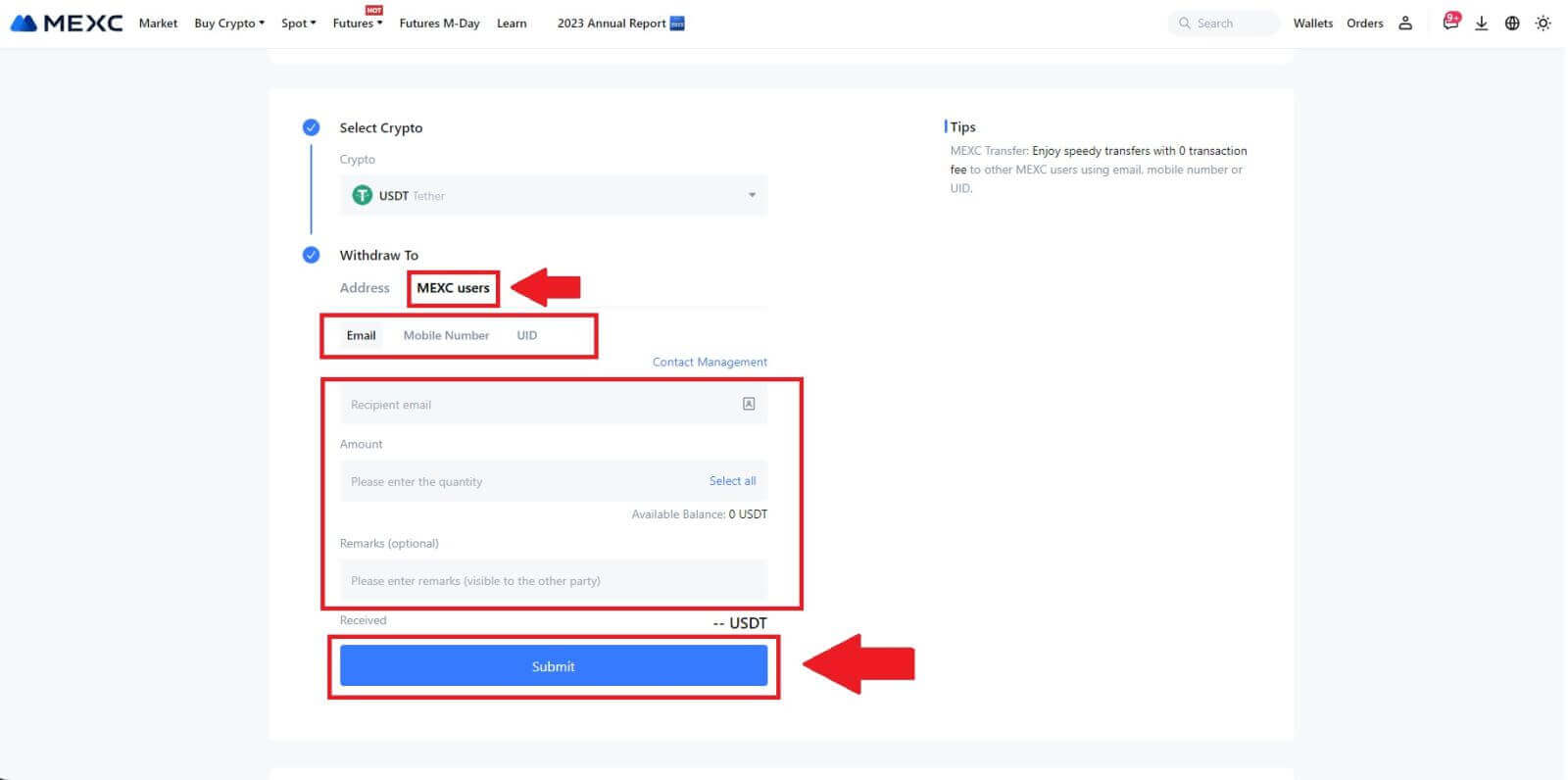
4. Įveskite el. pašto patvirtinimo ir „Google Authenticator“ kodus ir spustelėkite [Pateikti].
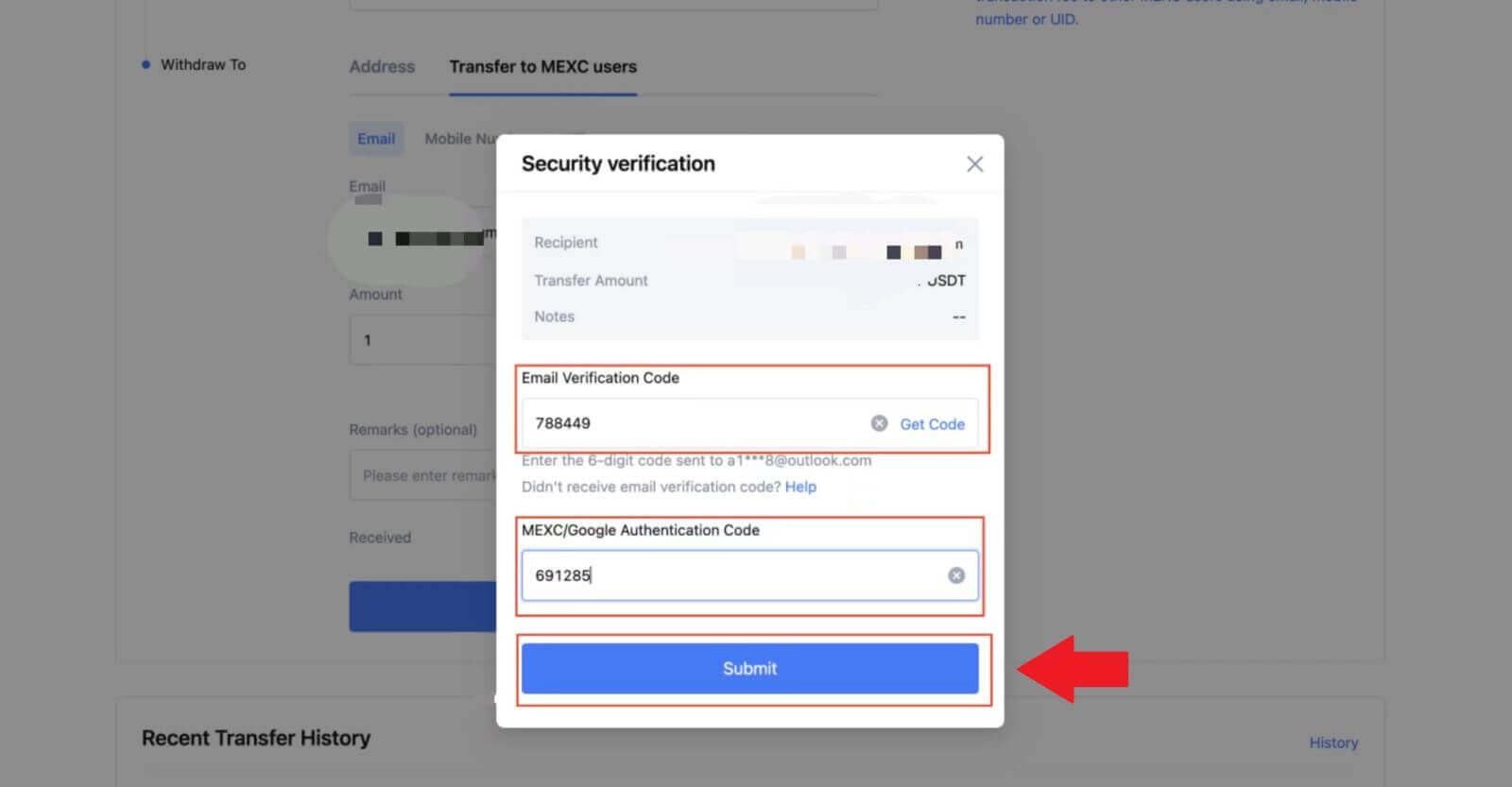 5. Po to perkėlimas baigtas. Norėdami peržiūrėti savo būseną,
5. Po to perkėlimas baigtas. Norėdami peržiūrėti savo būseną, galite spustelėti [Check Transfer History] .
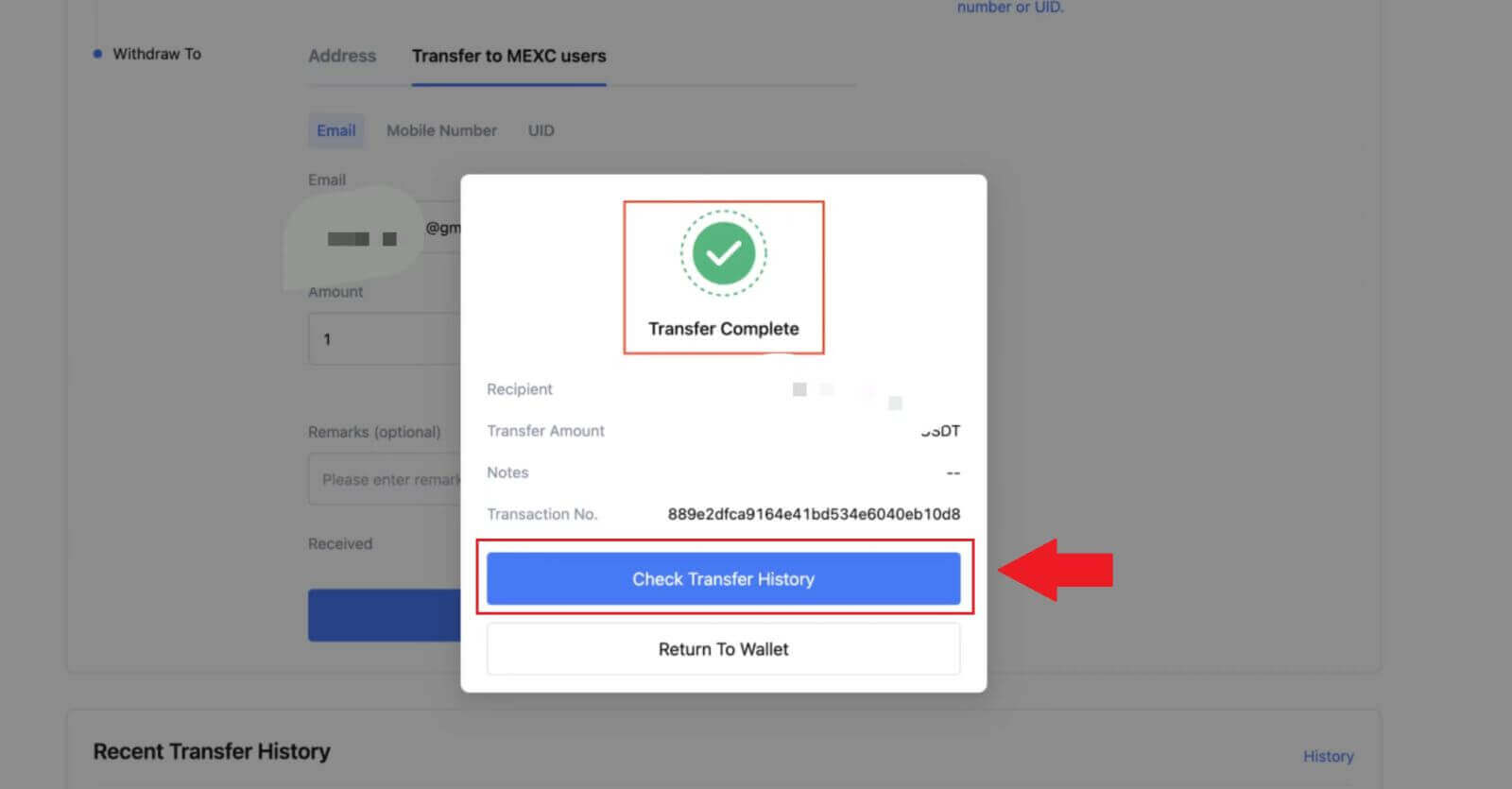
Išimkite kriptovaliutą naudodami vidinį perkėlimą MEXC (programoje)
1. Atidarykite MEXC programą, spustelėkite [Piniginės].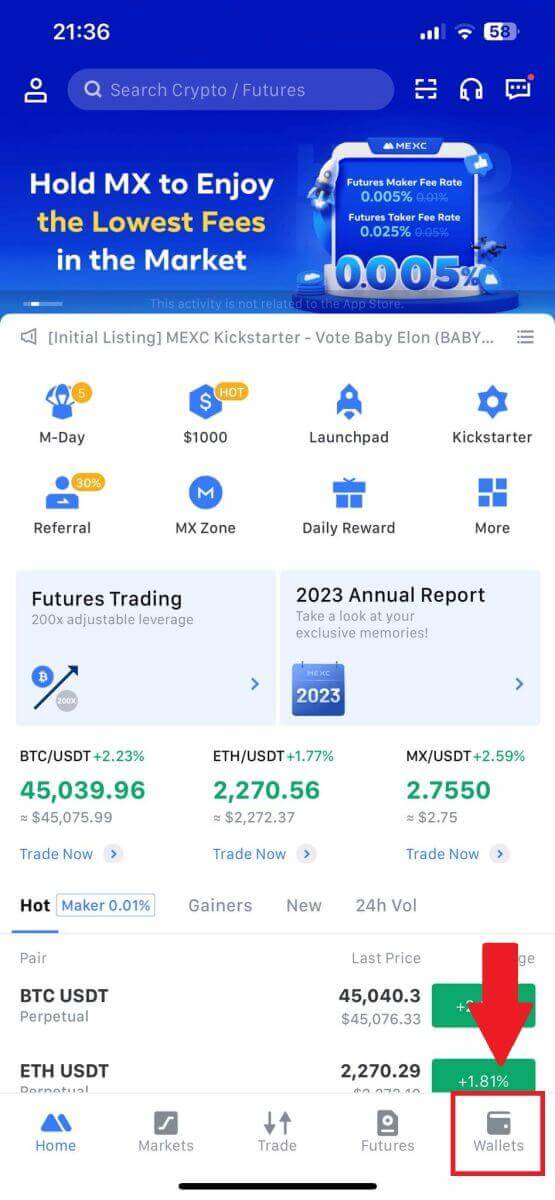
2. Bakstelėkite [Atšaukti] .
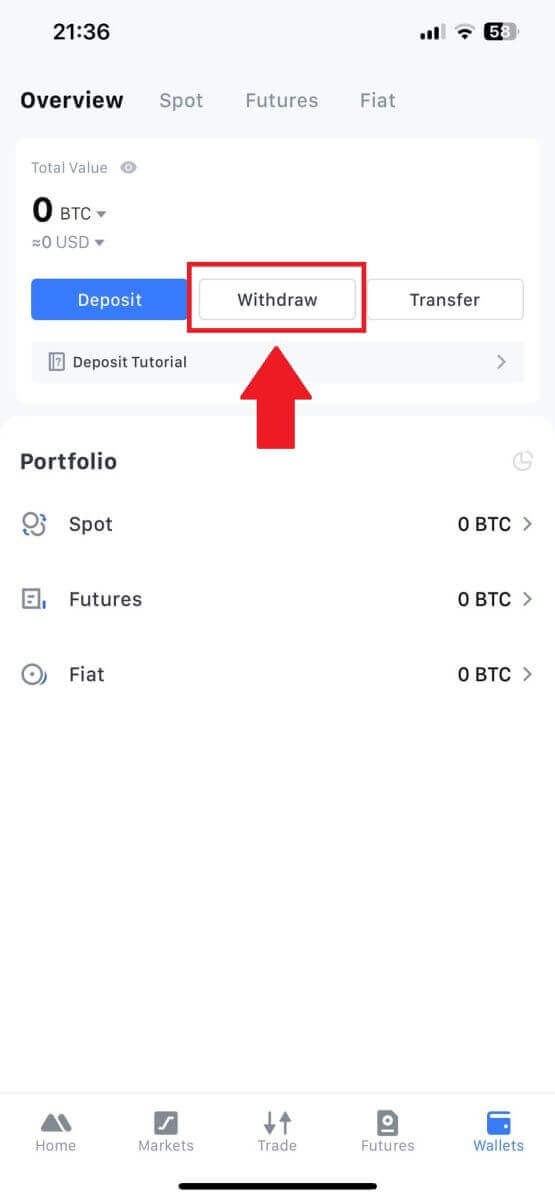
3. Pasirinkite kriptovaliutą, kurį norite atsiimti. Čia kaip pavyzdį naudojame USDT. 4. Kaip išėmimo būdą
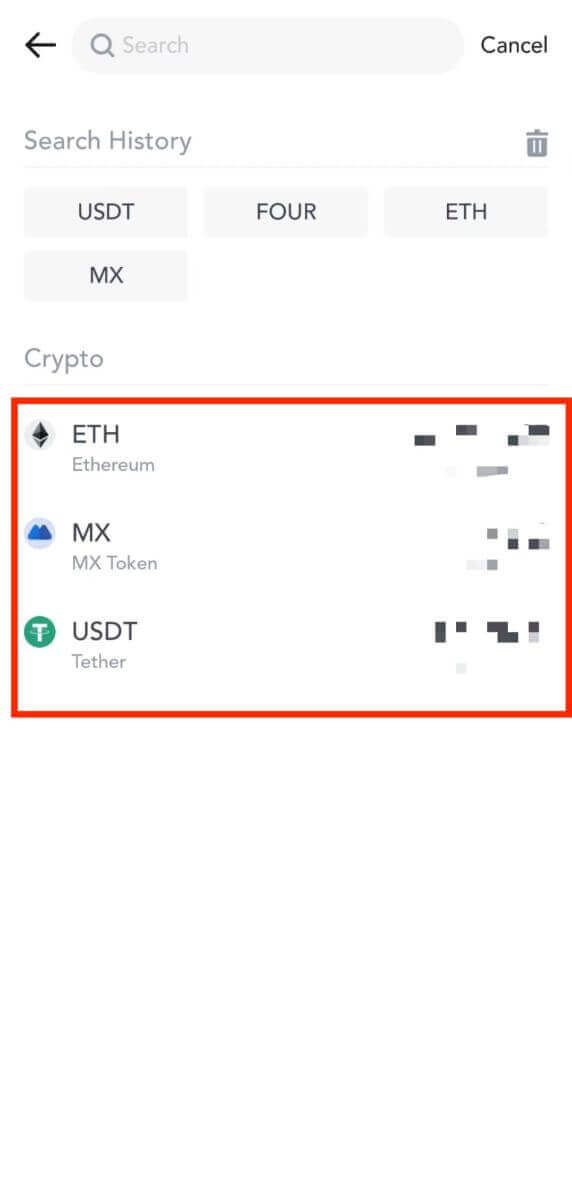
pasirinkite [MEXC pervedimas] .
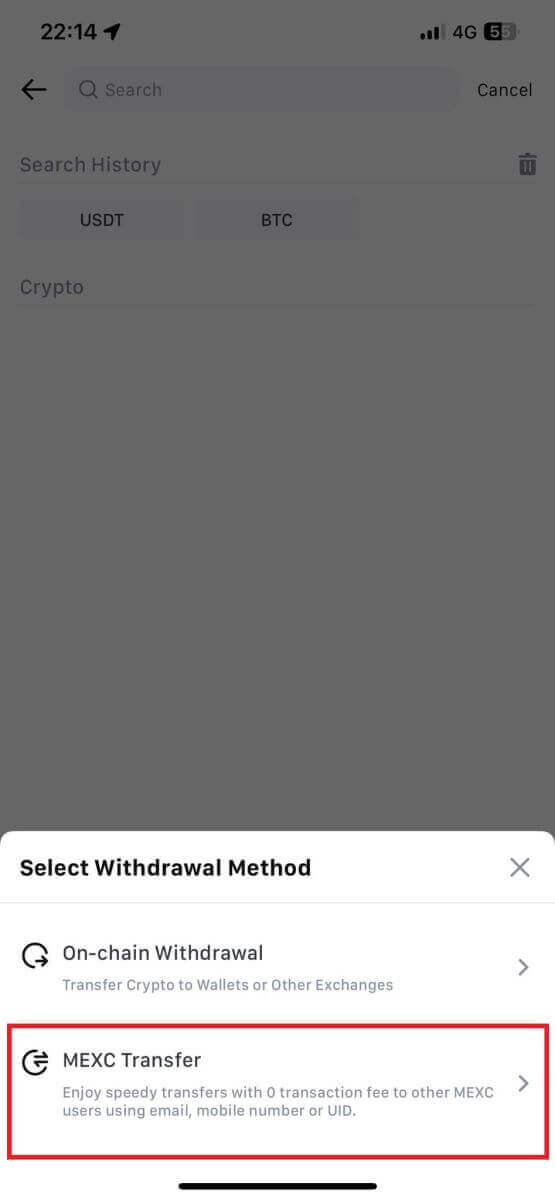
5. Šiuo metu galite perkelti naudodami UID, mobiliojo telefono numerį arba el. pašto adresą.
Toliau įveskite informaciją ir pervedimo sumą. Po to pasirinkite [Pateikti].
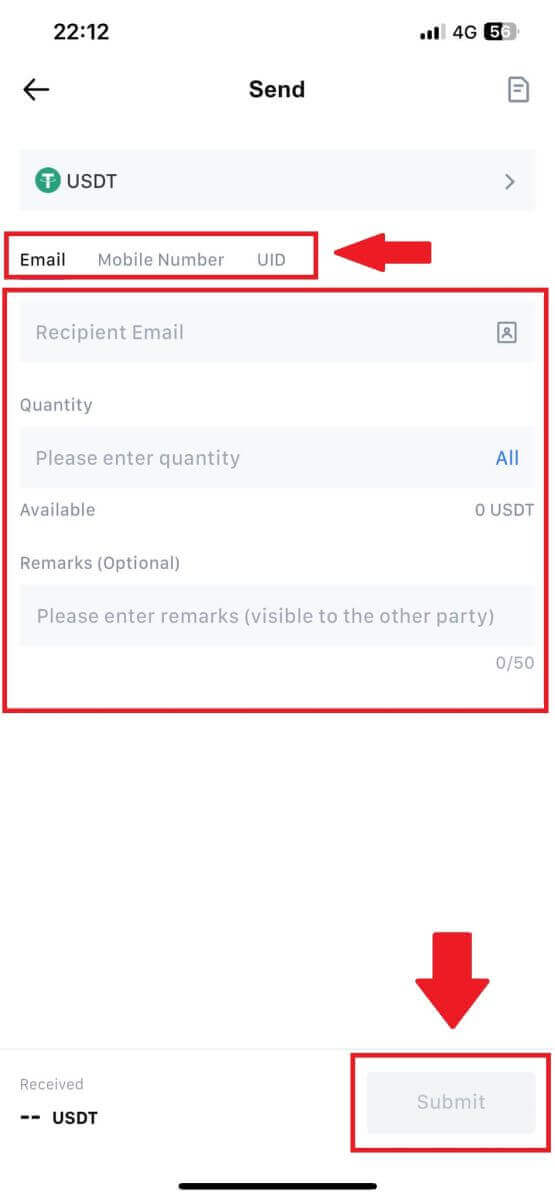
6. Patikrinkite savo informaciją ir bakstelėkite [Patvirtinti].
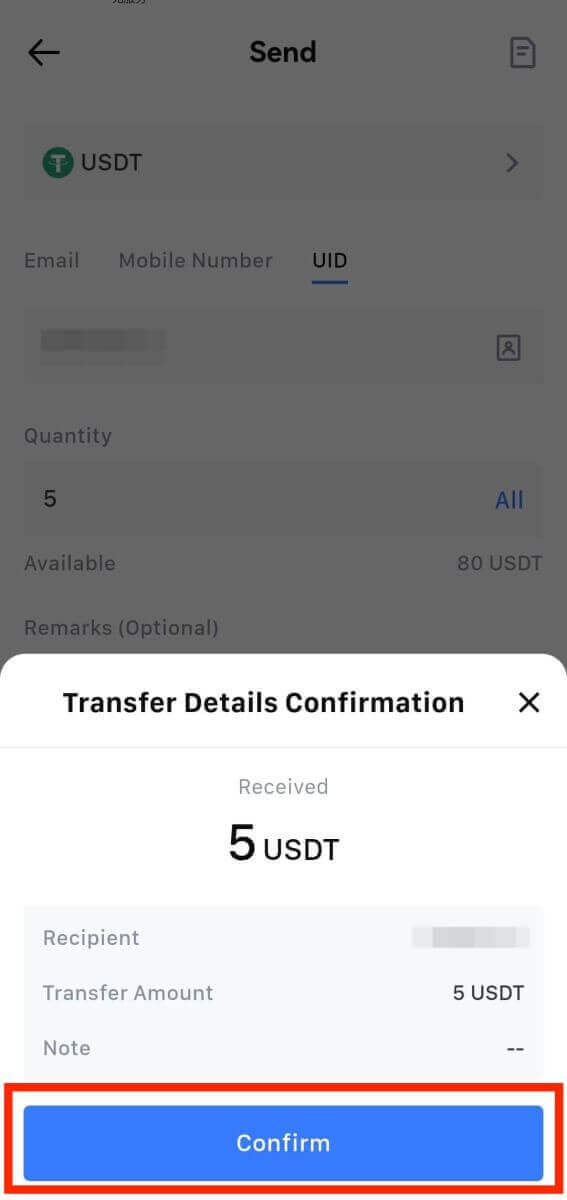
7. Įveskite el. pašto patvirtinimo ir „Google“ autentifikavimo priemonės kodus. Tada bakstelėkite [Patvirtinti].
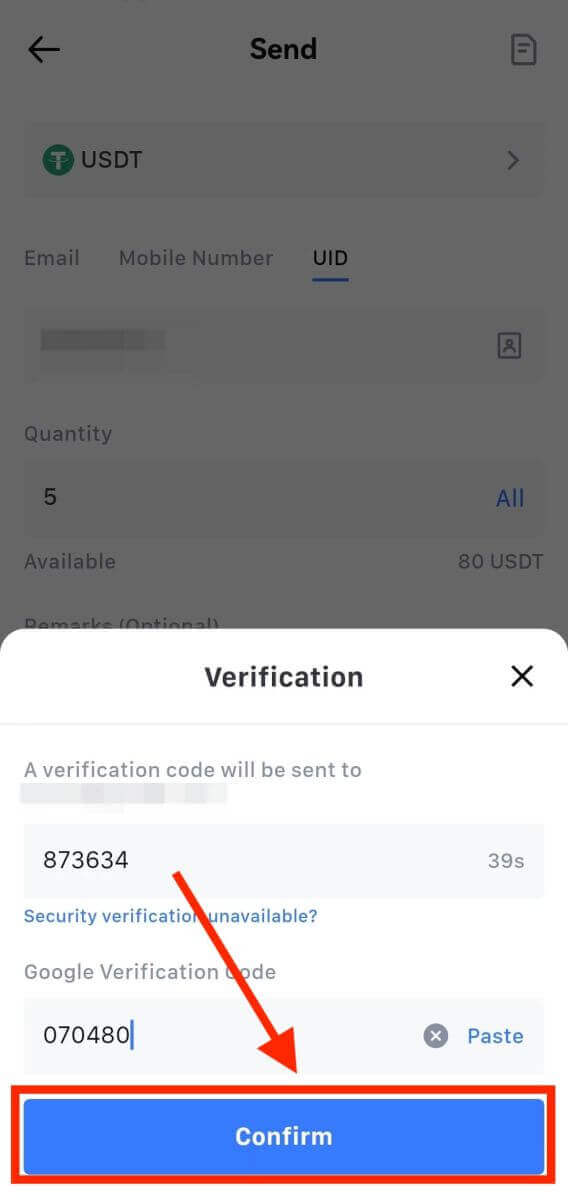
8. Po to jūsų operacija buvo baigta. Norėdami peržiūrėti savo būseną,
galite bakstelėti [Patikrinti perdavimo istoriją] .
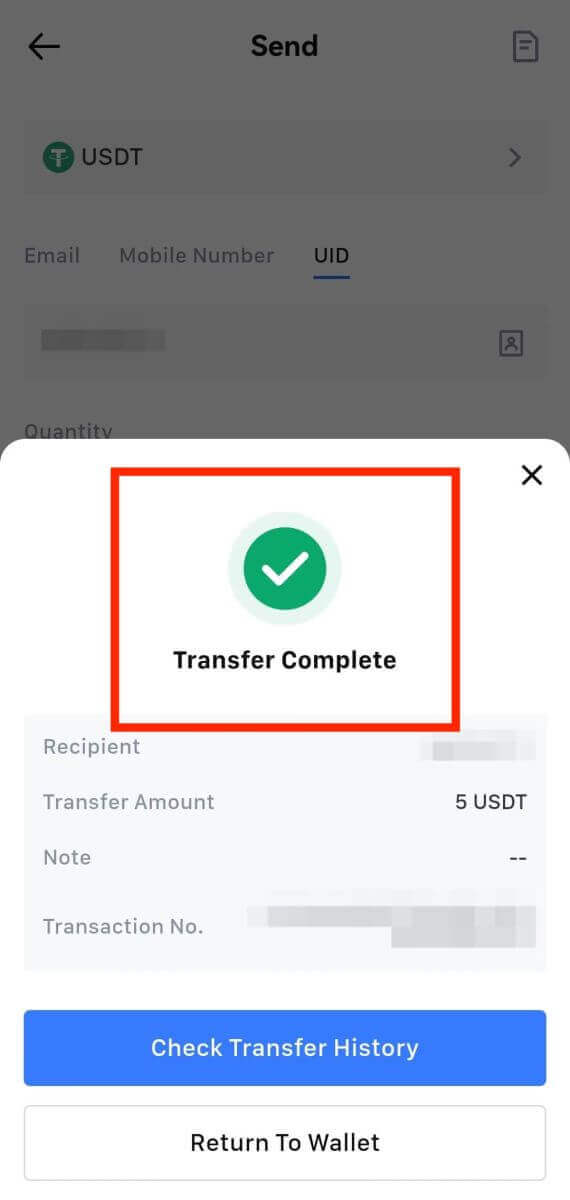
Dalykai, į kuriuos reikia atkreipti dėmesį
- Išimdami USDT ir kitus kriptovaliutus, palaikančius kelias grandines, įsitikinkite, kad tinklas atitinka jūsų išėmimo adresą.
- Jei reikia išsiimti atmintinę, prieš įvesdami nukopijuokite teisingą Atmintinę iš priėmimo platformos, kad išvengtumėte turto praradimo.
- Jei adresas pažymėtas [Neteisingas adresas], peržiūrėkite adresą arba kreipkitės pagalbos į klientų aptarnavimo tarnybą.
- Patikrinkite išėmimo mokesčius už kiekvieną kriptovaliutą [Withdraw] – [Network].
- Išėmimo puslapyje raskite konkrečios kriptovaliutos [Paėmimo mokestį].
Dažnai užduodami klausimai (DUK)
sąskaita
Nepavyko gauti SMS patvirtinimo kodo MEXC
Jei negalite gauti SMS patvirtinimo kodo į savo mobilųjį telefoną, tai gali būti dėl toliau išvardytų priežasčių. Vykdykite atitinkamas instrukcijas ir bandykite dar kartą gauti patvirtinimo kodą.1 priežastis: SMS paslaugos mobiliojo ryšio numeriams negali būti teikiamos, nes MEXC neteikia paslaugos jūsų šalyje ar regione.
2 priežastis: jei mobiliajame telefone įdiegėte saugos programinę įrangą, gali būti, kad programinė įranga perėmė ir užblokavo SMS.
- Sprendimas : atidarykite mobiliojo telefono saugos programinę įrangą ir laikinai išjunkite blokavimą, tada bandykite dar kartą gauti patvirtinimo kodą.
3 priežastis: problemos su mobiliojo ryšio paslaugų teikėju, ty SMS šliuzo perkrova ar kiti sutrikimai.
- Sprendimas : kai jūsų mobiliojo ryšio paslaugų teikėjo SMS šliuzas yra perpildytas arba atsiranda sutrikimų, išsiųsti pranešimai gali vėluoti arba prarasti. Susisiekite su mobiliojo ryšio paslaugų teikėju, kad patikrintumėte situaciją, arba bandykite dar kartą vėliau, kad gautumėte patvirtinimo kodą.
4 priežastis: per greitai buvo paprašyta per daug SMS patvirtinimo kodų.
- Sprendimas : Jei spustelėsite mygtuką, norėdami išsiųsti SMS patvirtinimo kodą per daug kartų iš eilės, galite turėti įtakos jūsų galimybei gauti patvirtinimo kodą. Šiek tiek palaukite ir bandykite dar kartą vėliau.
5 priežastis: prastas signalas arba jo nėra jūsų dabartinėje vietoje.
- Sprendimas : jei negalite gauti SMS arba vėluojate gauti SMS, tai greičiausiai dėl prasto signalo arba jo nėra. Bandykite dar kartą vietoje, kur signalas stipresnis.
Kitos problemos:
atjungta mobiliojo ryšio paslauga dėl mokėjimo trūkumo, visa telefono saugykla, SMS patvirtinimas pažymėtas kaip šlamštas ir kitos situacijos taip pat gali neleisti gauti SMS patvirtinimo kodų.
Pastaba:
jei vis tiek negalite gauti SMS patvirtinimo kodų išbandę anksčiau nurodytus sprendimus, gali būti, kad SMS siuntėją įtraukėte į juodąjį sąrašą. Tokiu atveju kreipkitės pagalbos į internetinę klientų aptarnavimo tarnybą.
Ką daryti, jei negaunate el. laiško iš MEXC?
Jei negavote el. laiško, išbandykite šiuos būdus:- Prisiregistruodami įsitikinkite, kad įvedėte teisingą el. pašto adresą;
- Patikrinkite savo šlamšto aplanką ar kitus aplankus;
- Patikrinkite, ar el. laiškai tinkamai siunčiami ir gaunami el. pašto programos pusėje;
- Pabandykite naudoti el. laišką iš pagrindinių paslaugų teikėjų, pvz., „Gmail“ ir „Outlook“;
- Vėliau dar kartą patikrinkite gautuosius, nes gali būti tinklo delsa. Patvirtinimo kodas galioja 15 minučių;
- Jei vis dar negaunate el. laiško, jis gali būti užblokuotas. Prieš bandydami dar kartą gauti el. laišką, turėsite rankiniu būdu įtraukti MEXC el. pašto domeną į baltąjį sąrašą.
Į baltąjį sąrašą įtraukite šiuos siuntėjus (baltasis el. pašto domenų sąrašas):
Domeno vardo baltasis sąrašas:
- mexc.link
- mexc.sg
- mexc.com
Baltasis el. pašto adreso sąrašas:
- [email protected]
- [email protected]
- [email protected]
- [email protected]
- [email protected]
- [email protected]
Kaip padidinti MEXC paskyros saugumą
1. Slaptažodžio nustatymai: nustatykite sudėtingą ir unikalų slaptažodį. Saugumo sumetimais būtinai naudokite slaptažodį, sudarytą iš mažiausiai 10 simbolių, įskaitant bent vieną didžiąją ir mažąją raidę, vieną skaičių ir vieną specialų simbolį. Venkite naudoti akivaizdžius šablonus ar informaciją, kuri būtų lengvai prieinama kitiems (pvz., jūsų vardas, el. pašto adresas, gimtadienis, mobiliojo telefono numeris ir kt.).
- Slaptažodžių formatai, kurių nerekomenduojame: lihua, 123456, 123456abc, test123, abc123
- Rekomenduojami slaptažodžių formatai: Q@ng3532!, iehig4g@#1, QQWwfe@242!
2. Slaptažodžių keitimas: rekomenduojame reguliariai keisti slaptažodį, kad padidintumėte paskyros saugumą. Geriausia slaptažodį keisti kas tris mėnesius ir kiekvieną kartą naudoti visiškai skirtingą slaptažodį. Saugesniam ir patogesniam slaptažodžių valdymui rekomenduojame naudoti slaptažodžių tvarkyklę, pvz., „1Password“ arba „LastPass“.
- Be to, saugokite savo slaptažodžius griežtai paslaptyje ir neatskleiskite jų kitiems. MEXC darbuotojai niekada neprašys jūsų slaptažodžio jokiomis aplinkybėmis.
3. Dviejų veiksnių autentifikavimas (2FA)
„Google“ autentifikavimo priemonės susiejimas: „Google“ autentifikavimo priemonė yra „Google“ paleistas dinaminis slaptažodžių įrankis. Naudodami mobilųjį telefoną turite nuskaityti MEXC pateiktą brūkšninį kodą arba įvesti raktą. Pridėjus, galiojantis 6 skaitmenų autentifikavimo kodas bus sugeneruotas autentifikavimo priemonėje kas 30 sekundžių. Sėkmingai susiejus turite įvesti arba įklijuoti 6 skaitmenų autentifikavimo kodą, rodomą „Google“ autentifikavimo priemonėje, kiekvieną kartą prisijungę prie MEXC.
„MEXC Authenticator“ susiejimas: galite atsisiųsti ir naudoti „MEXC Authenticator“ iš „App Store“ arba „Google Play“, kad padidintumėte paskyros saugumą.
4. Saugokitės sukčiavimo.
Būkite budrūs dėl sukčiavimo el. laiškų, kurie apsimeta iš MEXC, ir prieš prisijungdami prie MEXC paskyros visada įsitikinkite, kad nuoroda yra oficiali MEXC svetainės nuoroda. MEXC darbuotojai niekada neprašys jūsų slaptažodžio, SMS ar el. pašto patvirtinimo kodų arba „Google Authenticator“ kodų.
Patikrinimas
Nepavyko įkelti nuotraukos atliekant KYC patvirtinimą
Jei susiduriate su sunkumais įkeldami nuotraukas arba gaunate klaidos pranešimą KYC proceso metu, atsižvelkite į šiuos patvirtinimo punktus:- Įsitikinkite, kad vaizdo formatas yra JPG, JPEG arba PNG.
- Patvirtinkite, kad vaizdo dydis yra mažesnis nei 5 MB.
- Naudokite galiojantį ir originalų asmens dokumentą, pvz., asmens tapatybės dokumentą, vairuotojo pažymėjimą arba pasą.
- Jūsų galiojantis asmens tapatybės dokumentas turi priklausyti šalies, kurioje leidžiama neribota prekyba, piliečiui, kaip nurodyta MEXC naudotojo sutarties „II. Pažink savo klientą ir kovos su pinigų plovimu politika“ – „Prekybos priežiūra“.
- Jei jūsų pateikta informacija atitinka visus anksčiau nurodytus kriterijus, bet KYC patvirtinimas lieka neužbaigtas, tai gali būti dėl laikino tinklo problemos. Norėdami išspręsti problemą, atlikite šiuos veiksmus:
- Prieš pateikdami paraišką iš naujo, palaukite šiek tiek laiko.
- Išvalykite talpyklą naršyklėje ir terminale.
- Pateikite paraišką per svetainę arba programėlę.
- Pateikdami pabandykite naudoti skirtingas naršykles.
- Įsitikinkite, kad programa atnaujinta į naujausią versiją.
Įprastos klaidos atliekant išplėstinį KYC procesą
- Darant neaiškias, neryškias ar neišsamias nuotraukas, išplėstinis KYC patvirtinimas gali būti nesėkmingas. Atlikdami veido atpažinimo funkciją, nuimkite skrybėlę (jei taikoma) ir nukreipkite ją tiesiai į fotoaparatą.
- Išplėstinė KYC yra prijungta prie trečiosios šalies viešojo saugumo duomenų bazės, o sistema atlieka automatinį patikrinimą, kurio negalima nepaisyti rankiniu būdu. Jei turite ypatingų aplinkybių, pavyzdžiui, pasikeitus gyvenamajai vietai ar asmens tapatybės dokumentams, dėl kurių negalima patvirtinti tapatybės, kreipkitės patarimo į klientų aptarnavimo tarnybą internetu.
- Kiekviena paskyra gali atlikti išplėstinį KYC tik iki trijų kartų per dieną. Užtikrinkite įkeltos informacijos išsamumą ir tikslumą.
- Jei programėlėje fotoaparato leidimai nebus suteikti, negalėsite nufotografuoti asmens dokumento ar atlikti veido atpažinimo.
Užstatas
Kas yra žyma arba memas ir kodėl man reikia ją įvesti įnešant kriptovaliutą?
Žyma arba atmintinė yra unikalus identifikatorius, priskirtas kiekvienai sąskaitai, skirtas indėliui identifikuoti ir atitinkamos sąskaitos kreditavimui. Kai deponuojate tam tikrą kriptovaliutą, pvz., BNB, XEM, XLM, XRP, KAVA, ATOM, BAND, EOS ir kt., turite įvesti atitinkamą žymą arba atmintinę, kad ji būtų sėkmingai įskaityta.Kaip patikrinti savo operacijų istoriją?
1. Prisijunkite prie savo MEXC paskyros, spustelėkite [Piniginės] ir pasirinkite [Operacijų istorija] .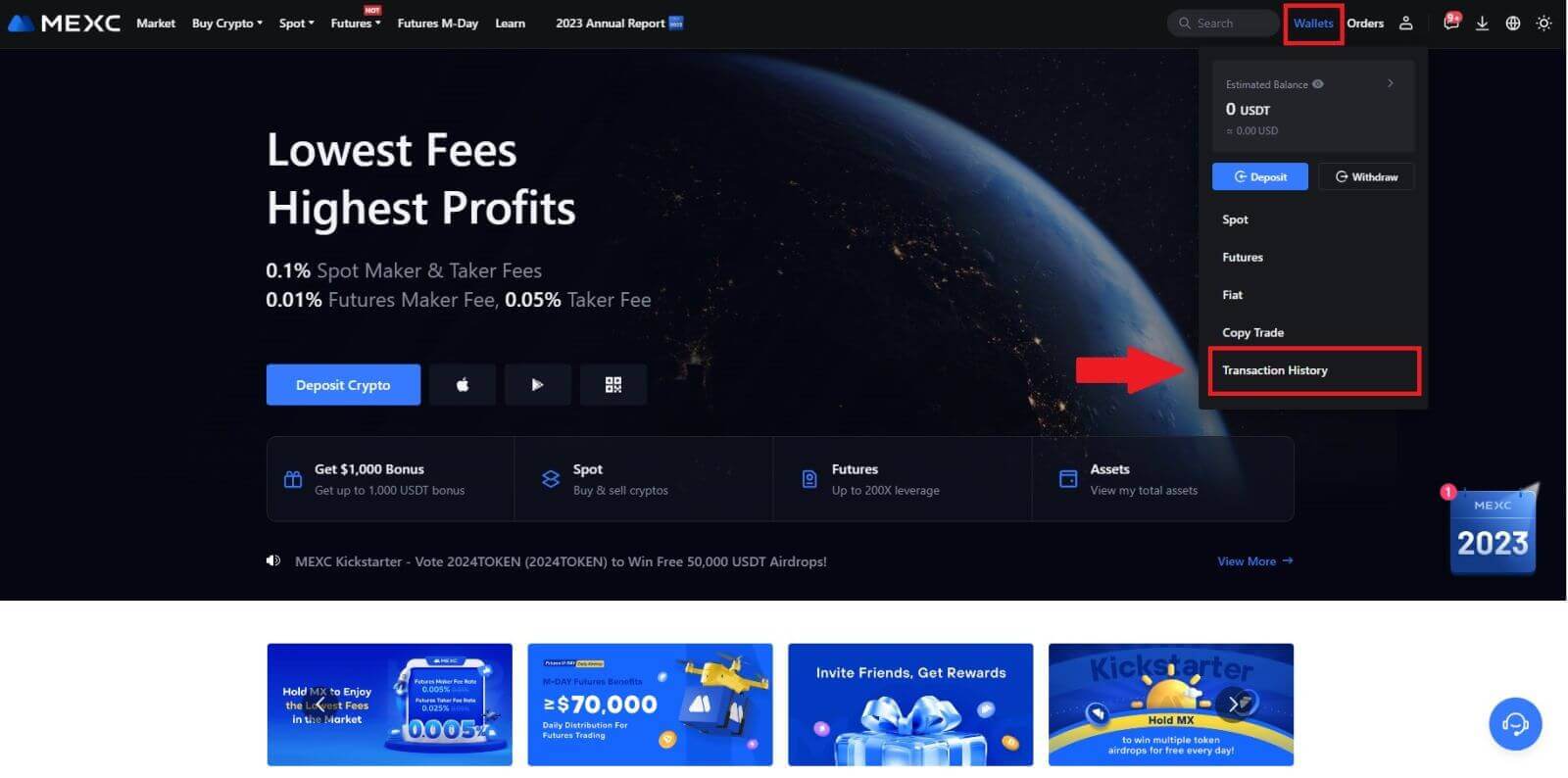
2. Čia galite patikrinti savo indėlio ar išėmimo būseną.
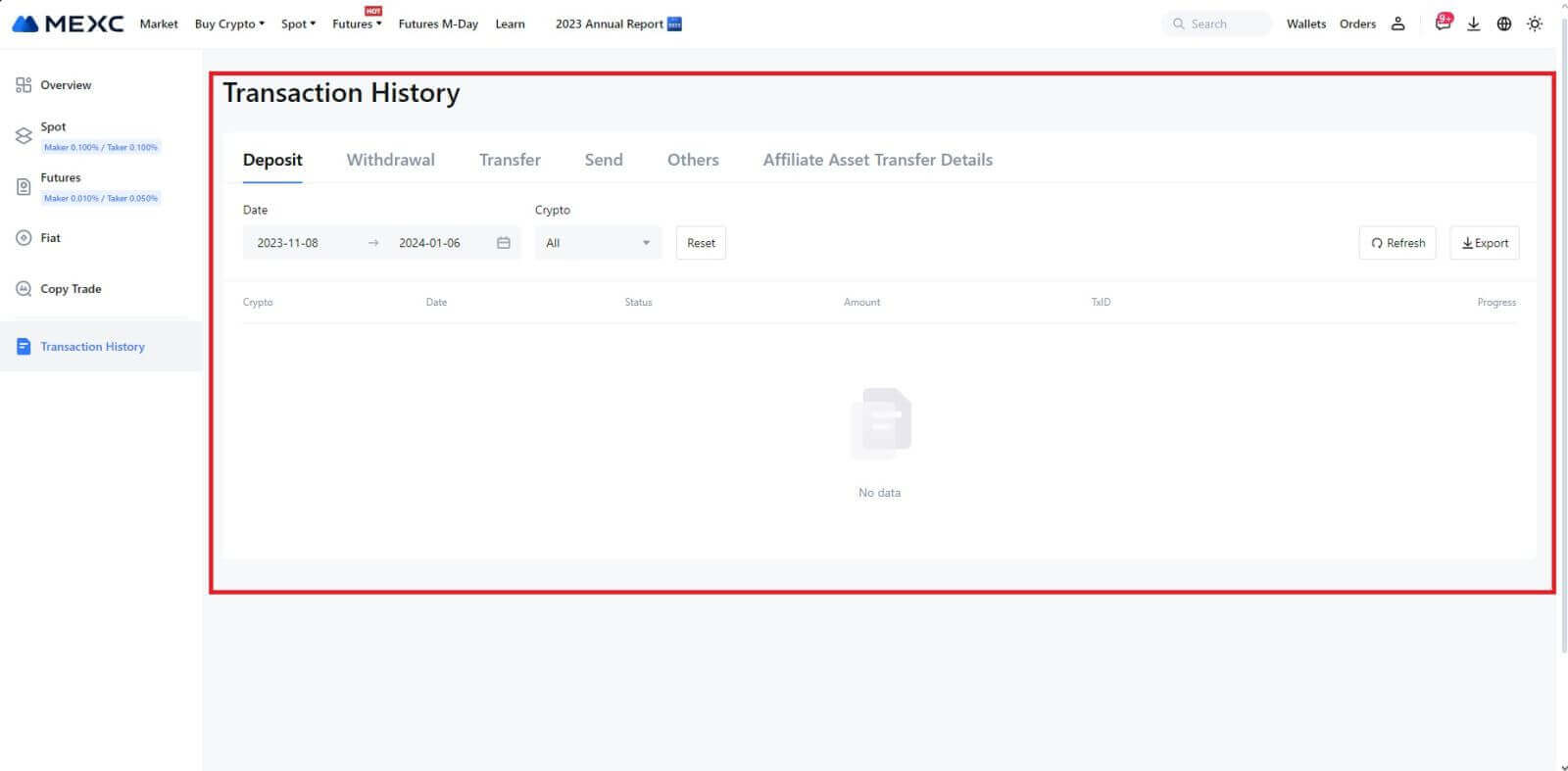
Nekredituotų indėlių priežastys
1. Nepakankamas bloko patvirtinimų skaičius įprastam įnašui
Įprastomis aplinkybėmis kiekvienam kriptovaliutam reikalingas tam tikras bloko patvirtinimų skaičius, kad pervedimo suma būtų įnešta į jūsų MEXC sąskaitą. Norėdami patikrinti reikiamą bloko patvirtinimų skaičių, eikite į atitinkamos kriptovaliutos įmokos puslapį.
Įsitikinkite, kad kriptovaliuta, kurią ketinate įnešti į MEXC platformą, sutampa su palaikomomis kriptovaliutomis. Patikrinkite visą kriptovaliutos pavadinimą arba jos sutarties adresą, kad išvengtumėte neatitikimų. Jei bus aptikta neatitikimų, indėlis gali būti neįskaitytas į jūsų sąskaitą. Tokiais atvejais pateikite neteisingą indėlio susigrąžinimo paraišką, kad techninė komanda padėtų apdoroti grąžinimą.
3. Įnešimas naudojant nepalaikomą išmaniosios sutarties metodąŠiuo metu kai kurios kriptovaliutos negali būti deponuojamos MEXC platformoje naudojant išmaniosios sutarties metodą. Indėliai, atlikti naudojant išmaniąsias sutartis, neatsispindės jūsų MEXC sąskaitoje. Kadangi tam tikrus išmaniuosius sutarčių pervedimus reikia apdoroti rankiniu būdu, nedelsdami susisiekite su klientų aptarnavimo tarnyba internetu ir pateikite pagalbos užklausą.
4. Deponavimas neteisingu kriptovaliutų adresu arba netinkamo indėlio tinklo pasirinkimas
Prieš inicijuodami indėlį įsitikinkite, kad tiksliai įvedėte indėlio adresą ir pasirinkote teisingą indėlių tinklą. To nepadarius, turtas gali būti neįskaitytas. Esant tokiam scenarijui, pateikite [Neteisingas indėlio atkūrimo paraišką] techninei komandai, kad būtų lengviau apdoroti grąžinimą.
Prekyba
Kas yra Limit orderis
Ribinis pavedimas – tai nurodymas pirkti ar parduoti turtą už nurodytą ribinę kainą, kuris nevykdomas iš karto kaip rinkos pavedimas. Vietoj to, ribinis pavedimas aktyvuojamas tik tada, kai rinkos kaina pasiekia nustatytą ribinę kainą arba ją palankiai viršija. Tai leidžia prekybininkams siekti konkrečių pirkimo ar pardavimo kainų, kurios skiriasi nuo vyraujančių rinkos kursų.
Pavyzdžiui:
Jei nustatote 1 BTC pirkimo limito pavedimą už 60 000 USD, o dabartinė rinkos kaina yra 50 000 USD, jūsų užsakymas bus nedelsiant įvykdytas pagal vyraujančią 50 000 USD rinkos kainą. Taip yra todėl, kad tai yra palankesnė kaina nei jūsų nurodyta 60 000 USD riba.
Panašiai, jei pateikiate 1 BTC pardavimo ribinį pavedimą už 40 000 USD, kai dabartinė rinkos kaina yra 50 000 USD, jūsų pavedimas bus nedelsiant įvykdytas už 50 000 USD, nes tai yra palankesnė kaina, palyginti su jūsų nurodytu 40 000 USD limitu.
Apibendrinant galima teigti, kad limitiniai pavedimai yra strateginis būdas prekiautojams kontroliuoti kainą, už kurią jie perka ar parduoda turtą, užtikrindami vykdymą pagal nurodytą limitą arba geresnę kainą rinkoje.
Kas yra rinkos tvarka
Rinkos pavedimas – tai prekybos pavedimo tipas, kuris nedelsiant vykdomas esama rinkos kaina. Kai pateikiate rinkos užsakymą, jis įvykdomas kuo greičiau. Šis pavedimo tipas gali būti naudojamas tiek perkant, tiek parduodant finansinį turtą.
Pateikdami rinkos pavedimą, turite galimybę nurodyti turto, kurį norite pirkti ar parduoti, kiekį, pažymėtą [Suma], arba bendrą lėšų sumą, kurią norite išleisti arba gauti iš operacijos, pažymėtą kaip [ Iš viso] .
Pavyzdžiui, jei ketinate įsigyti tam tikrą MX kiekį, galite tiesiogiai įvesti sumą. Ir atvirkščiai, jei siekiate įsigyti tam tikrą MX sumą su nurodyta lėšų suma, pvz., 10 000 USDT, pirkimo užsakymui pateikti galite naudoti parinktį [Iš viso] . Šis lankstumas leidžia prekiautojams atlikti operacijas pagal iš anksto nustatytą kiekį arba pageidaujamą piniginę vertę.
Kas yra Stop-Limit funkcija ir kaip ją naudoti
Stop-limit pavedimas yra specifinis ribinio pavedimo tipas, naudojamas prekiaujant finansiniu turtu. Tai apima ir stop kainos, ir ribinės kainos nustatymą. Pasiekus stop kainą, pavedimas aktyvuojamas ir rinkai pateikiamas limitinis pavedimas. Vėliau, rinkai pasiekus nurodytą ribinę kainą, pavedimas vykdomas.
Štai kaip tai veikia:
- Sustabdymo kaina: tai kaina, už kurią suaktyvinamas stop-limit orderis. Kai turto kaina pasiekia šią sustabdymo kainą, pavedimas tampa aktyvus, o ribinis pavedimas įtraukiamas į pavedimų knygą.
- Ribinė kaina: ribinė kaina yra nurodyta kaina arba galimai geresnė kaina, už kurią ketinama vykdyti stop-limit pavedimą.
Stop kainą patartina nustatyti šiek tiek didesnę nei ribinė pardavimo pavedimų kaina. Šis kainų skirtumas suteikia saugumo ribą tarp užsakymo aktyvavimo ir jo įvykdymo. Ir atvirkščiai, pirkimo pavedimų atveju nustačius šiek tiek mažesnę nei ribinę kainą sustabdymo kaina padeda sumažinti pavedimo neįvykdymo riziką.
Svarbu pažymėti, kad kai rinkos kaina pasiekia ribinę kainą, pavedimas vykdomas kaip ribinis pavedimas. Labai svarbu tinkamai nustatyti sustabdymo ir ribojimo kainas; jei stop-loss limitas yra per aukštas arba take-profit limitas per žemas, pavedimas gali būti nepildytas, nes rinkos kaina gali nepasiekti nurodytos ribos.
Dabartinė kaina 2400 (A). Galite nustatyti sustabdymo kainą, viršijančią dabartinę kainą, pvz., 3 000 (B), arba mažesnę už dabartinę kainą, pvz., 1 500 (C). Kai kaina pakils iki 3 000 (B) arba nukris iki 1 500 (C), bus suaktyvintas stop-limit orderis, o limitinis pavedimas bus automatiškai įtrauktas į pavedimų knygą.
Pastaba
Tiek pirkimo, tiek pardavimo pavedimų ribinė kaina gali būti nustatyta aukščiau arba žemiau stop kainos. Pavyzdžiui, sustabdymo kaina B gali būti pateikiama kartu su žemesne ribine kaina B1 arba aukštesne ribine kaina B2.
Ribinis pavedimas negalioja prieš suaktyvinant sustabdymo kainą, įskaitant tada, kai ribinė kaina pasiekiama anksčiau nei sustabdyta kaina.
Kai pasiekiama stop kaina, tai tik rodo, kad limitinis pavedimas yra aktyvuotas ir bus pateiktas į pavedimų knygą, o ne tuoj pat pildomas limitinis pavedimas. Limitinis pavedimas bus vykdomas pagal jo taisykles.

Kas yra „One-Cancel-the-Other“ (OCO) užsakymas
Ribinis pavedimas ir TP/SL pavedimas sujungiami į vieną OCO pavedimą, žinomą kaip OCO (One-Cancels-the-Other) pavedimas. Kitas pavedimas automatiškai atšaukiamas, jei limitinis pavedimas yra įvykdytas arba iš dalies įvykdomas arba aktyvuojamas TP/SL pavedimas. Kai vienas užsakymas atšaukiamas rankiniu būdu, tuo pačiu atšaukiamas ir kitas užsakymas.
OCO užsakymai gali padėti gauti geresnes vykdymo kainas, kai užtikrinamas pirkimas/pardavimas. Šį prekybos metodą gali naudoti investuotojai, norintys nustatyti limitinį pavedimą ir TP/SL pavedimą tuo pačiu metu per neatidėliotiną prekybą.
OCO užsakymai šiuo metu palaikomi tik keletui žetonų, ypač Bitcoin. Mes naudosime Bitcoin kaip iliustraciją:
tarkime, kad norite įsigyti Bitcoin, kai jo kaina nukris iki 41 000 USD nuo dabartinės 43 400 USD. Tačiau jei Bitcoin kaina nuolat kyla ir manote, kad ji toliau kils net peržengus 45 000 USD, norėtumėte, kad galėtumėte įsigyti, kai ji pasieks 45 500 USD. BTC prekybos svetainės skiltyje „Taškas“ spustelėkite
[ ᐯ ] šalia „Stop-limit“, tada pasirinkite [OCO]. Įveskite 41 000 į lauką „Limit“, 45 000 į lauką „Trigger Price“ ir 45 500 į lauką „Kaina“ kairėje skiltyje. Tada, norėdami pateikti užsakymą, skiltyje „Suma“ įveskite pirkimo kainą ir pasirinkite [Pirkti BTC] .
Kaip peržiūrėti mano neatidėliotinos prekybos veiklą
Savo neatidėliotinos prekybos veiklą galite peržiūrėti prekybos sąsajos apačioje esančiame skydelyje Pavedimai ir pozicijos. Tiesiog perjunkite skirtukus, kad patikrintumėte atviro užsakymo būseną ir anksčiau įvykdytus užsakymus.
1. Atidaryti užsakymus
Skirtuke [Atviri užsakymai] galite peržiūrėti išsamią atvirų užsakymų informaciją, įskaitant:
Prekybos pora.
Užsakymo data.
Užsakymo tipas.
Šoninė.
Užsakymo kaina.
Užsakymo kiekis.
Užsakymo suma.
Užpildytas %.
Trigerio sąlygos.

Norėdami rodyti tik dabartinius atvirus užsakymus, pažymėkite langelį [Slėpti kitas poras] .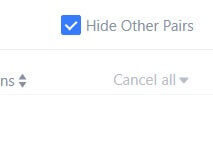
2. Užsakymų istorija
Užsakymų istorijoje rodomas užpildytų ir neįvykdytų užsakymų įrašas per tam tikrą laikotarpį. Galite peržiūrėti išsamią užsakymo informaciją, įskaitant:
Prekybos pora.
Užsakymo data.
Užsakymo tipas.
Šoninė.
Vidutinė užpildymo kaina.
Užsakymo kaina.
Vykdoma.
Užsakymo kiekis.
Užsakymo suma.
Visas kiekis.

3. Prekybos istorija
Prekybos istorija rodo jūsų užpildytų užsakymų įrašą per tam tikrą laikotarpį. Taip pat galite patikrinti sandorio mokesčius ir savo vaidmenį (rinkos formuotojas ar gavėjas).
Norėdami peržiūrėti prekybos istoriją, naudokite filtrus, kad tinkintumėte datas. 
Pasitraukimas
Kodėl mano atsiėmimas negavo?
Lėšų pervedimas apima šiuos veiksmus:
- MEXC inicijuota pinigų išėmimo operacija.
- Blockchain tinklo patvirtinimas.
- Deponavimas atitinkamoje platformoje.
Paprastai TxID (transakcijos ID) sugeneruojamas per 30–60 minučių, nurodant, kad mūsų platforma sėkmingai baigė išėmimo operaciją ir kad operacijos laukiamos blokų grandinėje.
Tačiau gali praeiti šiek tiek laiko, kol blokų grandinė, o vėliau ir atitinkama platforma, patvirtins tam tikrą operaciją.
Dėl galimos tinklo perkrovos operacijos apdorojimas gali labai vėluoti. Galite naudoti operacijos ID (TxID), norėdami sužinoti perdavimo būseną naudodami „blockchain Explorer“.
- Jei „blockchain“ naršyklė parodo, kad operacija nepatvirtinta, palaukite, kol procesas bus baigtas.
- Jei „blockchain“ naršyklė parodo, kad operacija jau patvirtinta, tai reiškia, kad jūsų lėšos sėkmingai išsiųstos iš MEXC, ir mes negalime suteikti jokios tolesnės pagalbos šiuo klausimu. Turėsite susisiekti su tikslinio adreso savininku arba palaikymo komanda ir paprašyti tolesnės pagalbos.
Svarbios kriptovaliutų išėmimo MEXC platformoje gairės
- Jei kriptovaliuta palaiko kelias grandines, pvz., USDT, teikdami pinigų išėmimo užklausas pasirinkite atitinkamą tinklą.
- Jei išėmimo šifravimui reikalingas MEMO, būtinai nukopijuokite teisingą MEMO iš priimančios platformos ir tiksliai jį įveskite. Priešingu atveju po išėmimo turtas gali būti prarastas.
- Jei įvedę adresą puslapyje nurodoma, kad adresas neteisingas, patikrinkite adresą arba susisiekite su mūsų internetiniu klientų aptarnavimo skyriumi dėl tolesnės pagalbos.
- Išėmimo mokesčiai skiriasi kiekvienai kriptovaliutai ir juos galima peržiūrėti pasirinkus kriptovaliutą išėmimo puslapyje.
- Išėmimo puslapyje galite pamatyti atitinkamos kriptovaliutos minimalią išėmimo sumą ir išėmimo mokesčius.
Kaip patikrinti operacijos būseną blokų grandinėje?
1. Prisijunkite prie savo MEXC, spustelėkite [Piniginės] ir pasirinkite [Operacijų istorija].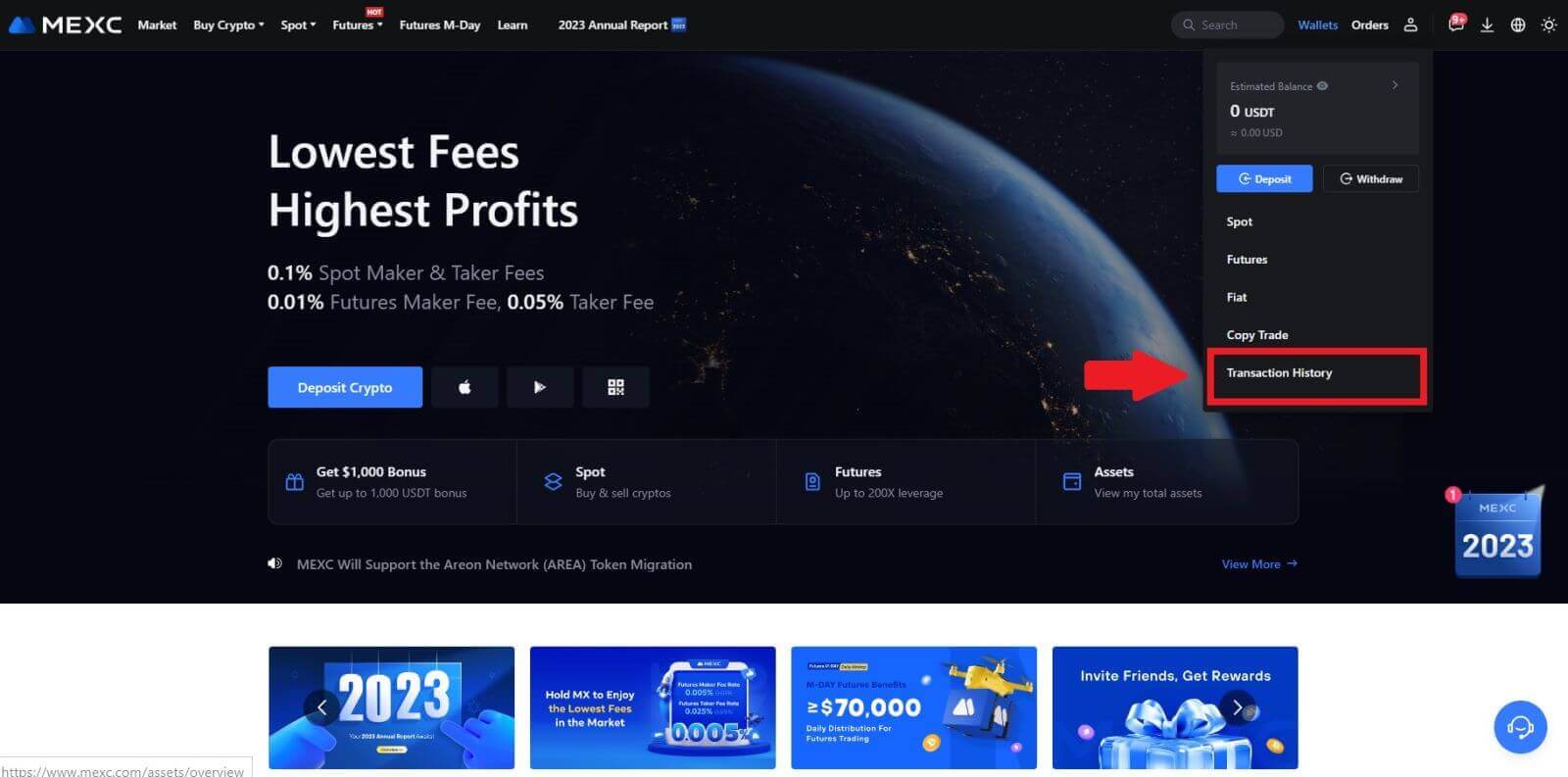
2. Spustelėkite [Pasiėmimas] ir čia galėsite peržiūrėti savo operacijos būseną.